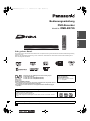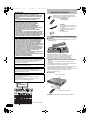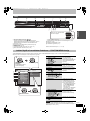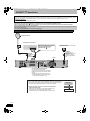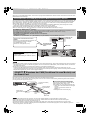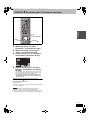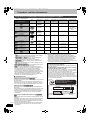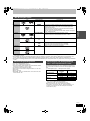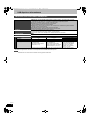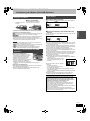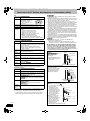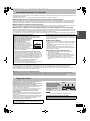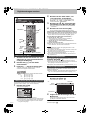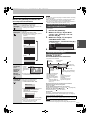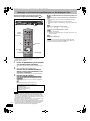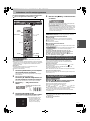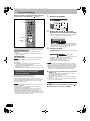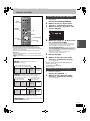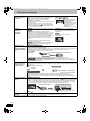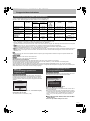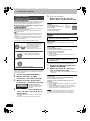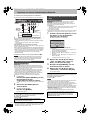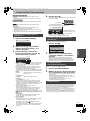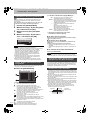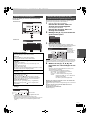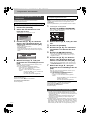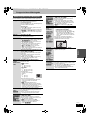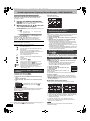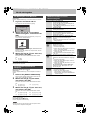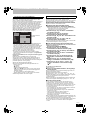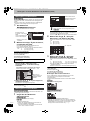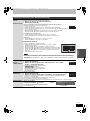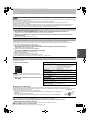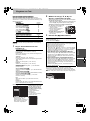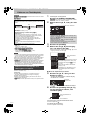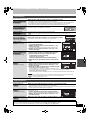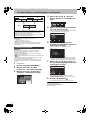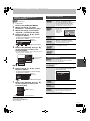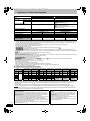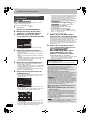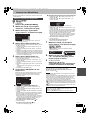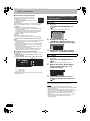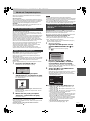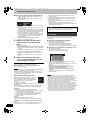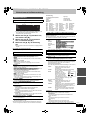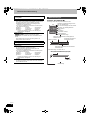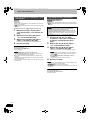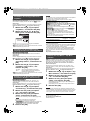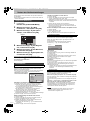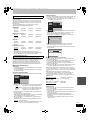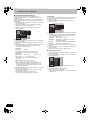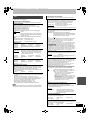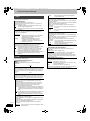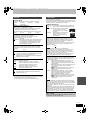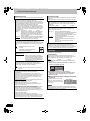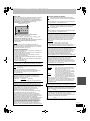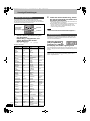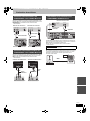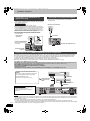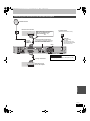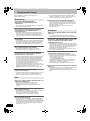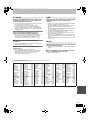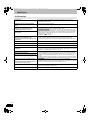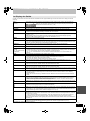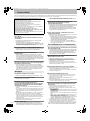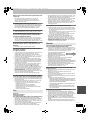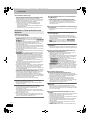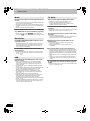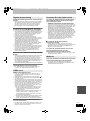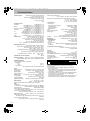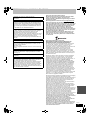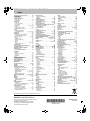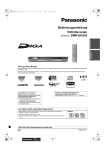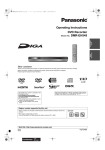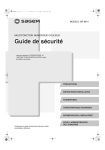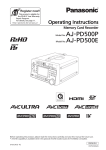Download Bedienungsanleitung DVD-Recorder
Transcript
DMREX72SEG-RQT9314-D_ger.book
1 ページ 2009年5月21日 木曜日 午後1時23分
Bedienungsanleitung
Grundlegende
Wiedergabe
Anleitung
Schnellstart
DVD-Recorder
Modell Nr. DMR-EX72S
Sehr geehrter Kunde
Wir möchten Ihnen für den Kauf dieses Produkts danken. Für optimale Leistung und Sicherheit lesen Sie bitte diese Bedienungsanleitung
aufmerksam durch.
Bitte lesen Sie diese Bedienungsanleitung vor dem Anschließen, Inbetriebnehmen oder Einstellen dieses Gerätes vollständig durch.
Diese Anleitung bitte aufbewahren.
Markenzeichen des DVB Digital Video Broadcasting Project
Konformitätserklärung
Nr. 6568, 28 Januar 2009 (DMR-EX72SEGK)
Nr. 6569, 28 Januar 2009 (DMR-EX72SEGS)
Hinweis zu den Beschreibungen
in der vorliegenden
Bedienungsanleitung
≥Referenzseiten werden in der Form
“> ±±” angegeben.
Hinweis zu DVB-Funktionen
≥Dieser DVD-Recorder ist mit einer allgemeinen Schnittstelle (CI) ausgestattet. Er kann
verschlüsselte und offene DVB-S-Dienste empfangen.
≥Der Empfänger in diesem Gerät ist nur mit digitalen Satelliten-Funkübertragungen
kompatibel.
Von diesem Gerät unterstützter Regionalcode
Regionalcodes werden DVD-Recordern und DVD-Videos entsprechend der Regionen
zugeteilt, in denen sie verkauft werden.
≥Der Regionalcode dieses Gerätes ist “2”.
≥Das Gerät ermöglicht die Wiedergabe von DVD-Videos, die mit “2” oder “ALL” markiert
sind.
Beispiel:
2
ALL
2
3
5
Web Site: http://www.panasonic-europe.com
RQT9314-D
EG
until
2009/07/30
DMREX72SEG-RQT9314-D_ger.book
2 ページ 2009年5月21日 木曜日 午後1時23分
Mitgeliefertes Zubehör
WARNUNG!
DIESES PRODUKT ERZEUGT LASERSTRAHLUNG.
DURCHFÜHRUNG ANDERER VORGÄNGE ALS DER HIER
ANGEGEBENEN KANN ZU GEFÄHRLICHER STRAHLUNG
FÜHREN.
REPARATUREN DÜRFEN NUR VON QUALIFIZIERTEM
FACHPERSONAL DURCHGEFÜHRT WERDEN.
Überprüfen Sie, ob die folgenden Teile mitgeliefert
(Produktnummern entsprechen dem Stand von Mai
2009. Änderungen jederzeit möglich.)
1 Fernbedienung
(N2QAYB000336)
∏
WARNUNG:
ZUR REDUZIERUNG DER GEFAHR VON BRAND,
ELEKTRISCHEM SCHLAG UND BESCHÄDIGUNG:
≥DIESES GERÄT SORGFÄLTIG VOR NÄSSE,
FEUCHTIGKEIT, SPRITZ- UND TROPFWASSER ZU
SCHÜTZEN; BLUMENVASEN UND ANDERE MIT
FLÜSSIGKEITEN GEFÜLLTE BEHÄLTER DÜRFEN NICHT
AUF DIESES GERÄT GESTELLT WERDEN.
≥AUSSCHLIESSLICH DAS EMPFOHLENE ZUBEHÖR
VERWENDEN.
≥AUF KEINEN FALL DIE ABDECKUNG (ODER RÜCKWAND)
ABSCHRAUBEN; IM GERÄTEINNEREN BEFINDEN SICH
KEINE TEILE; DIE VOM BENUTZER GEWARTET WERDEN
KÖNNEN. REPARATURARBEITEN SIND GRUNDSÄTZLICH
DEM KUNDENDIENSTPERSONAL ZU ÜBERLASSEN.
WARNUNG!
∏
1
∏
2
Netzkabel
Nur für den Gebrauch mit diesem
Gerät. Nicht mit einem anderen Gerät
verwenden.
Verwenden Sie auch keine anderen
Gerätekabel mit diesem Gerät.
Batterien
für Fernbedienung
Informationen zur Fernbedienung
∫ Batterien
≥UM AUSREICHENDE BELÜFTUNG ZU GEWÄHRLEISTEN,
DARF DIESES GERÄT NICHT IN EINEM BÜCHERREGAL,
EINBAUSCHRANK ODER EINEM SONSTIGEN ENGEN
RAUM INSTALLIERT ODER AUFGESTELLT WERDEN.
SORGEN SIE DAFÜR, DASS DER BELÜFTUNGSZUSTAND
NICHT DURCH VORHÄNGE ODER ANDERE MATERIALIEN
BEHINDERT WIRD, UM STROMSCHLAG- ODER
FEUERGEFAHR DURCH ÜBERHITZUNG ZU VERMEIDEN.
≥ACHTEN SIE DARAUF, DIE ENTLÜFTUNGSSCHLITZE DES
GERÄTES NICHT DURCH GEGENSTÄNDE AUS PAPIER
ODER STOFF ZU BLOCKIEREN, Z.B. ZEITUNGEN,
TISCHDECKEN UND VORHÄNGE.
≥STELLEN SIE KEINE QUELLEN OFFENER FLAMMEN, Z.B.
BRENNENDE KERZEN, AUF DAS GERÄT.
≥BEACHTEN SIE BEI DER ENTSORGUNG VERBRAUCHTER
BATTERIEN DIE EINSCHLÄGIGEN
UMWELTSCHUTZBESTIMMUNGEN.
ACHTUNG
Explosionsgefahr bei falschem Anbringen der Batterie. Ersetzen
Sie nur mit einem äquivalentem vom Hersteller empfohlenem
Typ. Behandeln Sie gebrauchte Batterien nach den
Anweisungen des Herstellers.
DIESES GERÄT IST FÜR DEN BETRIEB IN LÄNDERN MIT
GEMÄSSIGTEM KLIMA BESTIMMT.
Dieses Gerät kann beim Betrieb Hochfrequenzstörungen
auffangen, die von einem in der Nähe verwendeten Handy
verursacht werden. Falls eine solche Störbeeinflussung
festgestellt wird, sollte das Handy in größerer Entfernung von
diesem Gerät betrieben werden.
≥Legen Sie die Batterien mit richtiger Polarität (i und j) in die
Fernbedienung ein.
R6/LR6, AA
≥Verwenden Sie Alkali- oder Manganbatterien.
≥Verwenden Sie nicht alte und neue Batterien zusammen.
≥Verwenden Sie keine unterschiedlichen Batterietypen.
≥Niemals starker Hitze oder offenem Feuer aussetzen.
≥Lassen Sie Batterien niemals über längere Zeit in einem
geschlossenen Fahrzeug in direkter Sonneneinstrahlung liegen.
≥Nehmen Sie die Batterien nicht auseinander, und schließen Sie sie
nicht kurz.
≥Versuchen Sie nicht, Alkali- oder Manganbatterien wieder
aufzuladen.
≥Verwenden Sie keine Batterien mit teilweise abgelöstem Mantel.
≥Verbrauchte Batterien sachgerecht entsorgen.
Bei unsachgemäßer Handhabung von Batterien kann Elektrolyt auslaufen
und Gegenstände beschädigen oder einen Brand verursachen.
Nehmen Sie die Batterien heraus, wenn die Fernbedienung längere Zeit nicht benutzt
werden soll. Lagern Sie die Batterien an einem kühlen, dunklen Ort.
Fernbedienungsbetrieb (> 4)
∫ Gebrauch
Das Gerät sollte in der Nähe einer Netzsteckdose so aufgestellt
werden, dass im Störungsfall jederzeit ein unbehinderter Zugang
zum Netzstecker gewährleistet ist.
Ein unbehinderter Zugang zum Netzstecker muss stets
gewährleistet sein.
Um dieses Gerät vollständig vom Netz zu trennen, den
Netzstecker aus der Netzsteckdose ziehen.
Fernbedienungssensor
CLASS 1
LASER PRODUCT
20
30
20
30
7 m frontal vor dem Gerät
Der Abstand und die Winkel sind als annähernde Angaben zu
betrachten.
RQT9314
2
(Im Inneren des Gerätes)
Einstieg
DMREX72SEG-RQT9314-D_ger.book
3 ページ 2009年5月21日 木曜日 午後1時23分
Inhaltsverzeichnis
Verknüpfter Betrieb mit dem Fernseher (VIERA Link
“HDAVI ControlTM”/Q Link) . . . . . . . . . . . . . . . . . . . . . . . . 38
18
19
20
21
Fortgeschrittene Aufnahme
Hinweise zur Aufnahme . . . . . . . . . . . . . . . . . . . . . . . . . 22
Fortgeschrittene Aufnahme . . . . . . . . . . . . . . . . . . . . . . 23
23
23
23
24
24
Aufnahme von Sendungen von einem externen Gerät. . . . . 25
Timer-Aufnahmen mit dem Fernseher . . . . . . . . . . . . . . . . . . . . 25
Verbundene Timer-Aufnahmen mit externen
Geräten - EXT LINK . . . . . . . . . . . . . . . . . . . . . . . . . . . . . . . . . 25
Kopieren von einem Videokassetten-Rekorder . . . . . . 26
Manuelles Aufnehmen . . . . . . . . . . . . . . . . . . . . . . . . . . . . . . . . 26
Automatische DV-Aufnahme (DV Auto Rec) . . . . . . . . . . . . . . . 26
Fortgeschrittene Timer-Aufnahme . . . . . . . . . . . . . . . . 27
Manuelle Programmierung Timer-Aufnahmen . . . . . . . . . . . . . .
So brechen Sie die Aufnahme nach dem Start ab . . . . . . . . . . .
So schalten Sie die Aufnahmebereitschaft aus . . . . . . . . . . . . .
Ersatzaufnahme . . . . . . . . . . . . . . . . . . . . . . . . . . . . . . . . . . . . .
Automatische Erneuerungsaufnahme. . . . . . . . . . . . . . . . . . . . .
Prüfen, Ändern oder Löschen eines Programms . . . . . . . . . . . .
Sprache für digitale Ausstrahlungen mit Multi-Ton oder
Multi-Untertiteln . . . . . . . . . . . . . . . . . . . . . . . . . . . . . . . . . . . .
Hinweise zur Timer-Aufnahme . . . . . . . . . . . . . . . . . . . . . . . . . .
Schritte im TV Guide-System . . . . . . . . . . . . . . . . . . . . . . . . . . .
Auswahl des Programms aus dem gewünschten Programmtyp
oder Profil . . . . . . . . . . . . . . . . . . . . . . . . . . . . . . . . . . . . . . . . .
Suchen nach Programmen in der TV Guide-Liste . . . . . . . . . . .
Herunterladen der TV Guide-Daten . . . . . . . . . . . . . . . . . . . . . .
27
27
27
27
28
28
28
28
29
29
30
30
Fortgeschrittene Wiedergabe. . . . . . . . . . . . . . . . . . . . . 31
Bedienung während der Wiedergabe . . . . . . . . . . . . . . . . . . . . . 31
Auswahl aufgenommener Programme (Titel) zur Wiedergabe
—DIRECT NAVIGATOR . . . . . . . . . . . . . . . . . . . . . . . . . . . . 32
Umschalten der DIRECT NAVIGATOR-Anzeige . . . . . . . . . . . .
So sortieren Sie die Titel zur Vereinfachung der Suche . . . . . . .
Wiedergabe der zuammengefassten Titel [HDD]. . . . . . . . . . . . .
Zum Editieren der Titelgruppe [HDD] . . . . . . . . . . . . . . . . . . . . . .
32
32
32
32
Musik wiedergeben . . . . . . . . . . . . . . . . . . . . . . . . . . . . . 33
Für Wiedergabe einer Musik CD. . . . . . . . . . . . . . . . . . . . . . . . . 33
Auf Festplatte kopierte Musik Abspielen. . . . . . . . . . . . . . . . . . . 33
Nützliche Funktionen bei der Musikwiedergabe . . . . . . . . . . . . . 33
Wiedergeben von DivX, Musikdateien und
Standbildern (JPEG) . . . . . . . . . . . . . . . . . . . . . . . . . . . 34
Das Bildschirmmenü anzeigen . . . . . . . . . . . . . . . . . . . . . . . . . .
Wiedergeben von DivX Videomaterial . . . . . . . . . . . . . . . . . . . .
Wiedergabe von Musikdateien . . . . . . . . . . . . . . . . . . . . . . . . . .
Wiedergeben von Standbildern. . . . . . . . . . . . . . . . . . . . . . . . . .
Nützliche Funktionen bei der Standbildwiedergabe . . . . . . . . . .
Kopieren von Titeln oder Playlisten . . . . . . . . . . . . . . . 48
Kopieren [Video (HDD zu DVD)] . . . . . . . . . . . . . . . . . . . . . . . . . 49
Kopieren mit Hilfe der Kopierliste—Fortg. Kopieren . . . . . . . . . . 50
Kopieren einer finalisierten DVD-R, DVD-R DL, DVD-RW
(DVD-Video-Format), +R oder +R DL . . . . . . . . . . . . . . . . . . . . 51
Kopieren eines Videos (MPEG2) von einem Video-Equipment. . . . . . .52
34
34
36
36
37
Einstieg
Anleitung
Schnellstart
Kopieren
Kopieren von Standbildern. . . . . . . . . . . . . . . . . . . . . . . 53
Kopieren mit Hilfe der Kopierliste . . . . . . . . . . . . . . . . . . . . . . . . 53
Kopieren von Standbildern auf USB-Speichermedien . . . . . . . . . 54
Über die Gracenote® Datenbank . . . . . . . . . . . . . . . . . . . . . . . . . 55
Musik von einer CD kopieren. . . . . . . . . . . . . . . . . . . . . . . . . . . .55
Kopieren von Musik von einem USB-Speicher oder von CD-R/
CD-RW/DVD-R/DVD-R DL . . . . . . . . . . . . . . . . . . . . . . . . . . . . 55
So aktualisieren Sie die Gracenote® Datenbank . . . . . . . . . . . . . 56
Menü einrichten
Bildschirmmenüs/Statusmeldung . . . . . . . . . . . . . . . . . 57
HDD und Disc Management . . . . . . . . . . . . . . . . . . . . . . 59
Allgemeine Bedienung . . . . . . . . . . . . . . . . . . . . . . . . . . . . . . . . . 59
Speicherschutz einstellen . . . . . . . . . . . . . . . . . . . . . . . . . . . . . . 59
Benennen einer Disc . . . . . . . . . . . . . . . . . . . . . . . . . . . . . . . . . . 59
Löschen aller Titel und Playlisten—Alle Titel löschen . . . . . . . . . 60
Alle Inhalte löschen—Formatieren. . . . . . . . . . . . . . . . . . . . . . . . 60
Auswählen des Hintergrundformats—Top Menu . . . . . . . . . . . . 61
Auswählen, ob das Top Menu zuerst angezeigt werden soll
—Auto-Play wählen . . . . . . . . . . . . . . . . . . . . . . . . . . . . . . . . . 61
Ermöglichen der Wiedergabe von Discs auf anderen
Geräten—Finalisierung. . . . . . . . . . . . . . . . . . . . . . . . . . . . . . . 61
Erstellen des Top Menu —Top Menu erstellen . . . . . . . . . . . . . . 61
Ändern der Geräteeinstellungen . . . . . . . . . . . . . . . . . . 62
Allgemeine Bedienung . . . . . . . . . . . . . . . . . . . . . . . . . . . . . . . . . 62
Sendertabelle. . . . . . . . . . . . . . . . . . . . . . . . . . . . . . . . . . . . . . . . 62
Disc . . . . . . . . . . . . . . . . . . . . . . . . . . . . . . . . . . . . . . . . . . . . . . . 65
Video . . . . . . . . . . . . . . . . . . . . . . . . . . . . . . . . . . . . . . . . . . . . . . 66
Audio . . . . . . . . . . . . . . . . . . . . . . . . . . . . . . . . . . . . . . . . . . . . . . 66
Display . . . . . . . . . . . . . . . . . . . . . . . . . . . . . . . . . . . . . . . . . . . . . 67
Anschluss . . . . . . . . . . . . . . . . . . . . . . . . . . . . . . . . . . . . . . . . . . 67
Sonstige . . . . . . . . . . . . . . . . . . . . . . . . . . . . . . . . . . . . . . . . . . . . 68
Grundlegende
Wiedergabe
Wählen Sie den Sender aus der Senderliste . . . . . . . . . . . . . . . 16
Um zu zeigen Videotext . . . . . . . . . . . . . . . . . . . . . . . . . . . . . . . 16
Aufnahmemodi und ungefähre Aufnahmezeiten. . . . . . . . . . . . .
Wenn der Formatbestätigungsbildschirm angezeigt wird . . . . . .
Wenn eine aufgenommene Disc herausgenommen wird . . . . . .
Flexible Aufnahme . . . . . . . . . . . . . . . . . . . . . . . . . . . . . . . . . . .
Wiedergabe während der Aufnahme . . . . . . . . . . . . . . . . . . . . .
41
42
44
46
Musik auf Festplatte kopieren . . . . . . . . . . . . . . . . . . . . 55
Digitalsendungen ansehen. . . . . . . . . . . . . . . . . . . . . . . 16
Wiedergabe von Videoaufzeichnungen/Wiedergabe von
“Nur Wiedergabe”-Discs . . . . . . . . . . . . . . . . . . . . . . . . . . .
Aufnehmen von Fernsehprogrammen . . . . . . . . . . . . .
Timer-Aufzeichnung . . . . . . . . . . . . . . . . . . . . . . . . . . . .
Löschen von Titeln . . . . . . . . . . . . . . . . . . . . . . . . . . . . .
Eingeben von Text. . . . . . . . . . . . . . . . . . . . . . . . . . . . . .
Editieren von Titeln/Kapiteln . . . . . . . . . . . . . . . . . . . . .
Erstellen, Editieren und Wiedergeben von Playlisten . . . . .
Bearbeiten von Standbildern und Musik. . . . . . . . . . . .
Fortgeschrittene
Aufnahme
Grundlegende Wiedergabe
Bearbeiten
Bearbeiten
Anordnung der Bedienelemente . . . . . . . . . . . . . . . . . . . 4
Leichter Zugriff auf verschiedene Funktionen — FUNCTION
MENU-Anzeige . . . . . . . . . . . . . . . . . . . . . . . . . . . . . . . . . . . . 5
SCHRITT 1 Anschluss . . . . . . . . . . . . . . . . . . . . . . . . . . . 6
SCHRITT 2 Einsetzen der CAM (Conditional Access
Module) und der Smart-Card . . . . . . . . . . . . . . . . . . . . . 7
SCHRITT 3 Einstellungen des Kanalempfangs und
Einstellungen des TV-Bildseitenverhältnisses . . . . . . 8
SCHRITT 4 Einstellung der CI (Common Interface) . . . . 9
Festplatten- und Disc-Informationen. . . . . . . . . . . . . . . 10
USB-Speicher-Informationen . . . . . . . . . . . . . . . . . . . . . 12
Handhabung der Medien (Disc/USB Speicher). . . . . . . 13
Hinsichtlich DivX® Dateien, Musikdateien und
Standbilder (JPEG) . . . . . . . . . . . . . . . . . . . . . . . . . . . . 14
Vorsichtsmaßnahmen zur Festplatte . . . . . . . . . . . . . . 15
Pflege des Geräts . . . . . . . . . . . . . . . . . . . . . . . . . . . . . . 15
FUNCTION MENU-Anzeige . . . . . . . . . . . . . . . . . . . . . . . . . . . . 40
Unterbrechen des Fernsehprogramms, das Sie gerade sehen
—Pause Live TV . . . . . . . . . . . . . . . . . . . . . . . . . . . . . . . . . . . . 40
Kopieren
Anleitung Schnellstart
Einfache Steuerung nur mit der VIERA-Fernbedienung . . . . . . . 39
Praktische Funktionen . . . . . . . . . . . . . . . . . . . . . . . . . . 40
Sonstige Einstellungen. . . . . . . . . . . . . . . . . . . . . . . . . . 70
Steuern des Fernsehers . . . . . . . . . . . . . . . . . . . . . . . . . . . . . . . 70
Kindersicherung . . . . . . . . . . . . . . . . . . . . . . . . . . . . . . . . . . . . . . 70
Referenz
Zusätzliche Anschlüsse . . . . . . . . . . . . . . . . . . . . . . . . . 71
Anschluss eines Fernsehers mit AUDIO/VIDEO- oder
S VIDEO-Buchsen. . . . . . . . . . . . . . . . . . . . . . . . . . . . . . . . . . . 71
Anschluss eines Videorecorders mit AUDIO/VIDEO- oder
S VIDEO-Buchsen. . . . . . . . . . . . . . . . . . . . . . . . . . . . . . . . . . . 71
Anschließen eines Fernsehers mit COMPONENT VIDEOBuchsen . . . . . . . . . . . . . . . . . . . . . . . . . . . . . . . . . . . . . . . . . . 71
Anschließen eines Verstärkers mit digitalem Eingang. . . . . . . . . 72
Anschließen eines Stereo-Verstärkers . . . . . . . . . . . . . . . . . . . . 72
Anschließen an einen HDMI-kompatiblen Fernseher und
Receiver . . . . . . . . . . . . . . . . . . . . . . . . . . . . . . . . . . . . . . . . . . 72
Verbindung eines Fernsehers und VCR oder Set Top Box . . . . . 73
Menü einrichten
Mitgeliefertes Zubehör . . . . . . . . . . . . . . . . . . . . . . . . . . . 2
Informationen zur Fernbedienung . . . . . . . . . . . . . . . . . . . . . . . 2
Referenz
Einstieg
Häufig gestellte Fragen. . . . . . . . . . . . . . . . . . . . . . . . . . 74
Meldungen . . . . . . . . . . . . . . . . . . . . . . . . . . . . . . . . . . . . 76
Fehlersuchliste . . . . . . . . . . . . . . . . . . . . . . . . . . . . . . . . 78
Technische Daten . . . . . . . . . . . . . . . . . . . . . . . . . . . . . . 84
Glossar . . . . . . . . . . . . . . . . . . . . . . . . . . . . . . . . . . . . . . . 85
Sicherheitsmaßnahmen . . . . . . . . . . . . . . . . . . . . . . . . . 86
Index . . . . . . . . . . . . . . . . . . . . . . . . . . . . . Hinterer Einband
RQT9314
3
DMREX72SEG-RQT9314-D_ger.book
4 ページ 2009年5月21日 木曜日 午後1時23分
Anordnung der Bedienelemente
Anleitung
Schnellstart
Fernbedienung
Die Bedienungsanweisungen für das Gerät beziehen sich in der Regel auf die Verwendung der Fernbedienung.
1 Einschalten des Geräts (> 8)
2 Laufwerkwahl [Festplatte oder DVD] (> 18, 19)
Bei jedem Drücken von [DRIVE SELECT] wird das Laufwerk
umgeschaltet.
3 Wahl von Kanälen, Titelnummern usw./Zifferneingabe
4 Löschen von unerwünschten Titel-, Timerprogramme, Standbildoder Musikaufnahmen (> 21, 28, 47)
5 Steuern der Aufnahme- und Wiedergabe-Grundfunktionen
6 Digitale Kanalinformation anzeigen (> 17)/Programminformation
im Bildschirm TV Guide (> 29)/Anzeigen der Statusmeldungen
(> 58)
7 Auswahl/OK, Einzelbild-Weiterschaltung (> 31)
8 DIRECT NAVIGATOR anzeigen (> 32, 42)
9 Menü OPTION anzeigen> 30, 42)
– für die Wiedergabe und Bearbeitung von Titeln und Standbildern,
usw.
– zur Suche nach Programmen
: Farbtasten
– zum Umschalten der Ansicht der Senderliste (> 16)
– um die Videotext Funktion umzuschalten (> 17)
– für TV Guide Operationen (> 29)
– zum Umschalten des DIRECT NAVIGATOR Bildschirms (> 32,
33, 36)
– zum Umschalten VIDEO/Wiedergabelisten (> 50)
– zur Deaktivierung von Timer-Programmen (> 27)
– zur Auswahl des Zeichentyps bei Texteingabe§ (> 41)
– Tunen der Einstellungen (> 62)
; Aufnahmefunktionen
≥[¥ REC] Starten der Aufnahme (> 19)
≥[REC MODE] Ändern des Aufnahmemodus (> 19)
≥[EXT LINK] Anzeige für Timer-Aufnahme mit externen Geräten
(> 25)
≥[¥ DIRECT TV REC] TV-Direktaufnahme (> 38)
< Zeigt Videotext-Information (> 16)
= Zeigt DVB-Untertitel (> 16)
> Senden Sie das Fernbedienungssignal
? Steuern des Fernsehers (> 70)
@ Kanalwahl/Ändern der Seiten im TV Guide-System
(> 16, 19, 29)
A Zeigt die Senderliste (> 16)
B Eingangswahl (AV1, AV2, AV3 oder DV) (> 26)
C Bildschirm Timer Recording anzeigen (> 27)
D Beenden des Menübildschirms
E Anzeigen des Bildschirms TV Guide (> 20, 29)
F Zeigt das FUNCTION MENU (> 40)
Mit dem FUNCTION MENU können Sie schnell und bequem auf
die Hauptfunktionen (Wiedergabe, Aufnahme, usw.) zugreifen.
G Rückkehr zum vorherigen Bildschirm
H Erstellen eines Kapitels (> 31)
I Ungefähr 1 Minute vorspringen (> 31)
J Sprung zu einem bestimmten Zeitpunkt (> 31)
K Anzeigen des Bildschirmmenüs (> 57)
Menü zur Wiedergabe von Discs und zum Umschalten zwischen
DVB-Multi-Audio bzw. Untertitel usw.
ヵヷ
ュンリヷユ
ヴユロユヤヵ
ヷヰロ
ヤラ
モヷ
ヱモヨユ
ロリヴヵ
ュユロユヵユ
リワヱヶヵ
ヴユロユヤヵ
ヱンヰヨチチヤラユヤレ
ヴロヰヸチチヴユモンヤラ
ヴレリヱ
ヱモヶヴユ
ヴヵヰヱ
ヴヵモヵヶヴ
ヱロモヺ ㄙヒハピ
ユヹリヵ
ヨヶリュユ
ヰレ
ヰヱヵリヰワ
リヰワチヮユワヶ
ワヤ ヵ
ョヶ
ンユヵヶンワ
ヤンユモヵユ
ヤラモヱヵユン ヮモワヶモロチヴレリヱ
ンユヤ
ヵユヹヵ
ンユヤチヮヰュユ ユヹヵチロリワレ ュリンユヤヵチヵヷチンユヤ
ヴヵヵロ
ュリヴヱロモヺ ヵリヮユチヴロリヱ
§
Nur wenn “Sprachauswahl” eine andere Einstellung als “Česky”
oder “Slovenčina” in “Display” des Menüs Setup hat.
Geräte-Display
HDD
DVD
D COPY USB
EXT -L
REC
PLAY
1 Disc-Anzeige
2 Anzeige Digitalsendung
Leuchtet auf, wenn das Gerät digitale Ausstrahlungen erhält.
3 Kopieranzeige
4 Anzeige USB-Anschluss
5 Anzeige für Timer-Aufnahmen mit externen Geräten
RQT9314
4
Anzeige für Timer-Aufnahme
Laufwerksanzeige (Festplatte oder DVD)
Hauptdisplayanzeige
Fernbedienung visuelle Rückmeldung
Blinkt bei Betätigung durch Fernbedienung.
: Aufnahme-/Wiedergabeanzeige
6
7
8
9
Aufnahmeanzeige
Wiedergabeanzeige
REC
Aufnahme-/
Wiedergabeanzeige
REC
PLAY
PLAY
DMREX72SEG-RQT9314-D_ger.book
5 ページ 2009年5月21日 木曜日 午後1時23分
Gerät
Ziehen Sie, um die Vorderseite
herunter zu kippen.
1 Bereitschafts-/Ein-Schalter (Í/I) (> 8)
Drücken Sie diesen Schalter, um das Gerät aus dem
Bereitschaftszustand einzuschalten und umgekehrt. Auch im
Bereitschaftsmodus verbraucht das Gerät etwas Strom.
2 Disc-Fach (> 13)
3 Anschluss für DV-(Digital Video-) Camcorder (> 26)
4 USB-Anschluss (> 13)
5 Display (> 4)
6 Anschluss für VCR, Camcorder, usw. (> 26, 71)
7 Öffnen/Schließen des Disc-Fachs (> 13)
8
9
:
;
<
Anleitung
Schnellstart
Senderauswahl (> 16, 19)
Aufnahmestart(> 19)/Angabe der Aufnahmestoppzeit (> 19)
Stopp (> 19, 31)
Starten der Wiedergabe (> 18)
Fernbedienungssensor (> 2)
Hintere Anschlussleiste (> 6, 7, 71, 72, 73)
Leichter Zugriff auf verschiedene Funktionen — FUNCTION MENU-Anzeige
“FUNCTION MENU” erscheint automatisch beim Einschalten. (Wenn “FUNCTION MENU-Anzeige” auf “Ein” im Menü Setup gestellt ist)
Sie können schnell und bequem auf die Hauptfunktion zugreifen.
1 Wiedergabe
1
Drücken Sie [OK].
Wählen Sie eine
Funktion.
Die auswählbaren Funktionen
werden rechts angezeigt.
Video (> 18, 32)
DivX (> 34)
Bild (> 36)
Musik (> 36)
Top Menu (> 18)
Menu (> 18)
2 Aufnahme
TV Guide (> 20, 29)
Timer Recording (> 20, 27)
3 Löschen
FUNCTION MENU
Rest
HDD
Wiedergabe
Aufnahme
Löschen
30:00 SP
Video
Bild
Musik
Kopieren
Umschalten
Video (> 21)
Bild (> 47)
Musik (> 47)
4 Kopieren
OK
RETURN
2
Wählen Sie eine Funktion.
6 Weit. Funktionen
Drücken Sie [OK].
Wählen Sie den
Aufnahmemodus. Der TV
Guide- oder Timer RecordingBildschirm wird angezeigt.
Wählen Sie den zu löschenden
Titel oder Dateityp. Der Navigat.
LÖSCHEN -Bildschirm wird
angezeigt.
Wählen Sie den Kopiermodus.
Video (HDD zu DVD) (> 49)
Fortg. Kopieren (> 50)
Musik-CD kopieren (> 55)
Musik kopieren (> 55)
5 Umschalten
Weit. Funktionen
Laufwerkauswahl
Wählen Sie diese Funktion,
wenn Sie die Inhalte
wiedergeben möchten. Der
DIRECT NAVIGATOR-Bildschirm
oder der Menübildschirm wird
angezeigt.
Playlists (> 44)
Flexible Rec (> 24)
DV Auto Rec (> 26)
HDD Management (> 59)
DVD Management (> 59)
Setup (> 62)
7 Laufwerkauswahl
HDD
DVD
USB
Wählen Sie diese Funktion,
wenn Sie digitale
Satellitensendungen mit dem
Tuner des Geräts sehen wollen.
≥Wenn dieses Gerät an ein
Fernsehgerät angeschlossen
ist, das “HDAVI Control 2”
oder eine spätere Version
unterstützt, wird
“Umschalten” im FUNCTION
MENU angezeigt. (> 38)
Wählen Sie eine andere
Funktion als die obigen zur
Ausführung aus, wie
Aufnahme oder Einstellung.
Wechseln Sie das benutzte
Laufwerk.
Hinweis
Wenn das FUNCTION MENU beim Einschalten des Geräts nicht
angezeigt werden soll, stellen Sie das “FUNCTION MENU-Anzeige” im
Menü Setup auf “Aus” (> 67).
RQT9314
5
DMREX72SEG-RQT9314-D_ger.book
6 ページ 2009年5月21日 木曜日 午後1時23分
SCHRITT 1 Anschluss
Verwenden eines 21-poligen Scart-Kabels
≥Sie können verschiedene Q Link-Funktionen verwenden, wenn Sie das Gerät an einen Q Link-kompatiblen Fernseher anschließen (> 38).
≥Wenn Sie das Gerät an einen RGB-kompatiblen Fernseher anschließen, erhalten Sie ein hochwertiges Videobild (> 86).
Er forderliche Einstellung
“AV1 Ausgang ( Scart )” im Menü Setup (> 68)
≥Schalten Sie vor dem Anschluss alle Geräte aus, und lesen Sie die betreffenden Bedienungsanleitungen durch.
≥Anschlüsse, die nicht unten aufgeführt sind, sollten Sie sich von Ihrem Händler bestätigen lassen.
≥Siehe “Zusätzliche Anschlüsse” (> 71) für den Anschluss unter Verwendung anderer Klemmen und den Anschluss mit anderen Geräten.
Wenn das Gerät längere Zeit nicht verwendet wird
Ziehen Sie das Netzkabel aus der Netzsteckdose, um den Stromverbrauch zu senken. Das Gerät verbraucht auch im ausgeschalteten Zustand
eine minimale Strommenge.
[ca. 0,9 W (“Energiesparmodus” ist auf “Ein” eingestellt)]
Anschließen eines Fernsehers
Satellitenschüssel
Rückseite des Fernsehers
Bei Verwendung eines anderen
als des 21-poligen ScartAnschlusses (> 7, 71)
AV
Antennenkabel
1
Komplett
belegtes 21poliges
Scart-Kabel
An Netzsteckdose
(Wechselstrom 220 V bis 240 V, 50 Hz)
2
3
Lüfter
ヒピヷバヒベヷ
ヺ
ヷリュユヰ
ヱャ
ロ
ヱン
ン
ㄎㄙハ
フパパㄎモ
Netzkabel
(im Lieferumfang
enthalten)
Erst anschließen, wenn
alle anderen Kabel
bereits angeschlossen
sind.
ロワャ
リワ
モヷヒ
ドヵヷナ
ヤヰヮヮヰワチリワヵユンョモヤユ
モヷチヰヶヵ
モヶュリヰ
ヤヰヮヱヰワユワヵ
ヷリュユヰ ヰヶヵ
ヰヱヵリヤモロ
AC IN
ヴ ヷリュユヰ
ヰヶヵ
モヷビ
ドユヹヵナ
ュリヨリヵモロチモヶュリヰチヰヶヵ
ドヱヤヮバャリヵヴヵンユモヮナ
Common Interface (CI) Einschub
Um TV-Dienste zu sehen oder
aufzunehmen, müssen Sie eine zertifizierte
CAM und eine Smart-Card in diesen Schlitz
stecken.
≥Setzen Sie das CAM ein, bevor Sie ein
komplett belegtes 21-poliges Scart-Kabel
an das Gerät anschließen. (> 7)
Rückseite des DVD-Recorders
Direktes Anschließen des Geräts an einen Fernseher
Wenn Sie das Gerät über eine AV-Schalteinheit oder einen Videorecorder an
den Fernseher anschließen, wird das Videosignal vom Kopierschutzsystem
kontrolliert und das Bild möglicherweise nicht korrekt angezeigt.
≥Nur bei Anschluss an einen Fernseher mit eingebautem
Videocassettenrecorder
Nehmen Sie den Anschluss an die Eingangsbuchsen des
Fernsehers vor, wenn sowohl Fernseher- als auch
Videocassettenrecorder-Eingangsbuchsen vorhanden sind.
RQT9314
6
NEIN
Fernseher
VIDEORECORDER
DVD-Recorder
DMREX72SEG-RQT9314-D_ger.book
7 ページ 2009年5月21日 木曜日 午後1時23分
Sie können eine hohe Bildqualität erhalten, wenn Sie zum 21-poligen Scart-Kabelanschluss zwischen diesem Gerät und Ihrem Fernseher einen
HDMI-Kabelanschluss hinzufügen.
Anschließen über eine HDMI (High Definition Multimedia Interface-) -Buchse
Wenn Sie dieses Gerät an ein HDMI-kompatibles Gerät anschließen, wird ein unkomprimiertes digitales Audio- und Videosignal übertragen. Sie
können Bild und Ton in hervorragender digitaler Qualität genießen - mit nur einem Kabel. Wenn Sie dieses Gerät an einen HDMI-kompatiblen
HDTV-(High Definition Television-) Fernseher anschließen, können Sie zwischen der 1080p, 1080i- und 720p-HD-Bildausgabe umschalten.
≥Dieses Gerät verfügt über die HDMITM (V.1.3a mit Deep Colour) Technologie.
≥In 1920k1080 Auflösung umgewandelte Videoquellen, wenn die High Quality die subjektive Bildauflösung etwas niedriger als die echte,
ursprüngliche 1080p full-HD Quellen anzeigt. Für Einzelheiten wenden Sie sich an den Händler.
≥Verwenden Sie bitte High Speed HDMI-Kabel, die das HDMI-Logo (wie auf der Hülle gezeigt) tragen.
≥Wenn der Videoausgang auf “1080p” eingestellt wird, verwenden Sie bitte HDMI-Kabel mit maximal 5,0 m Länge.
Wenn Sie das Gerät an einen Panasonic-Fernseher (VIERA) oder einen Receiver anschließen, der mit der Funktion “HDAVI Control” ausgestattet ist, können
Sie die Geräte im verknüpften Betrieb nutzen. [> 38, Verknüpfter Betrieb mit dem Fernseher (VIERA Link “HDAVI ControlTM”/Q Link)]
≥Nicht-HDMI-konforme Kabel können nicht verwendet werden.
≥Der Gebrauch eines HDMI-Kabels der Marke Panasonic wird empfohlen.
Empfohlene Teilnummer:
RP-CDHG10 (1,0 m), RP-CDHG15 (1,5 m), RP-CDHG20 (2,0 m), RP-CDHG30 (3,0 m), RP-CDHG50 (5,0 m), usw.
AV
Anschluss an einen Panasonic-Fernseher
(VIERA)
Wenn das 21-polige Scart-Kabel angeschlossen ist,
sind die folgenden Funktionen verfügbar.
≥TV-Direktaufnahme (> 38)
≥Pause Live-TV-Programme (> 39)
Rückseite des
Fernsehers
HDMI IN
Komplett belegtes
21-poliges ScartKabel
ヒピヷバヒベヷ
ヺ
ヷリュユヰ
Er forderliche Einstellung
ヱャ
ロ
ヱン
ン
ㄎㄙハ
フパパㄎモ
Anleitung
Schnellstart
Zur VIERA Link “HDAVI ControlTM”-Funktion
HDMI-Kabel
ロワャ
リワ
モヷヒ
ドヵヷナ
ヤヰヮヮヰワチリワヵユンョモヤユ
モヷチヰヶヵ
≥Stellen Sie “Digital Audio Ausgang” auf “HDMI und
Optisch” (> 68).
(Die Standardeinstellung ist “HDMI und Optisch”.)
モヶュリヰ
ヤヰヮヱヰワユワヵ
ヷリュユヰ ヰヶヵ
ヰヱヵリヤモロ
ヴ ヷリュユヰ
ヰヶヵ
モヷビ
ドユヹヵナ
ュリヨリヵモロチモヶュリヰチヰヶヵ
ドヱヤヮバャリヵヴヵンユモヮナ
Rückseite des DVD-Recorders
Hinweis
≥Wenn Sie dieses Gerät an einen Fernseher anschließen, der nur 2 Kanäle ausgeben kann, dann werden Audiosignale mit 3 oder mehr Kanälen
heruntergemischt (> 85) und auf 2 Kanälen ausgegeben, auch bei Anschluss eines HDMI-Kabels. (Unter Umständen können nicht alle Discs
heruntergemischt werden.)
≥Sie können dieses Gerät nicht an DVI-Einheiten anschließen, die mit HDCP inkompatibel sind.
Für HDCP-(High-Bandwidth Digital Content Protection-)kompatible Geräte mit einem digitalen DVI-Eingang (PC-Monitore usw.) gilt:
Je nach Gerät werden Bilder unter Umständen nicht ordnungsgemäß oder überhaupt nicht angezeigt, wenn die Verbindung über ein DVI/HDMIAdapterkabel hergestellt wird.(Ton kann nicht ausgegeben werden.)
SCHRITT 2 Einsetzen der CAM (Conditional Access Module) und
der Smart-Card
Sie brauchen ein Conditional-Access-Modul, zusammen mit einer gültigen Smart-Card und ein Abbonement bei dem ensprechenden Sender.
Die Smart-Card wird in das im Handel erhältliche Conditional-Access-Modul (CAM) eingesetzt.
Wird ein CAM mit einer zertifizierten Smart-Card eingesetzt, dann wird die TV-Service-Verschlüsselung automatisch gelöscht und der Service
kann angesehen oder aufgenommen werden.
CI (Common Interface)
Einschub
Rückseite des DVDRecorders
2
CAM (Conditional
Access Module)
1
Gleichen Sie die
Positionsmarkierungen
ab.
∫ Es wird ein Passwort abgefragt
Wenn Sie das Gerät anstellen, nachdem Sie die
Karte eingesetzt haben, hängt es vom
Kartenanbieter ab, ob ein Paswort abgefragt wird.
1 Geben Sie mit den Zifferntasten den 4-stelligen
Code ein.
Löschen Sie eine falsche Nummer mit
[DELETE ¢].
2 Bestätigen Sie Ihr Passwort mit [OK].
Das Etikett
schaut nach
oben
Smart-Card
Hinweis
≥Bevor Sie das CAM einsetzen oder entfernen, trennen Sie das komplett belegte 21-polige Scart-Kabel von diesem Gerät.
≥Setzen Sie dieses Gerät in den Standbymodus, bevor Sie die CAM einsetzen oder entfernen. Entfernen Sie die CAM langsam.
≥Setzen Sie das Modul und die Karte nicht verkehrt herum ein.
≥Für weitere Einzelheiten, schauen Sie bitte in das Handbuch des CAM und der Smart Card oder überprüfen Sie es mit dem Sender.
≥Die Common Interface unterstützt die Module gemäß der DVB Spezifikation für Verschlüsselungssysteme, wie zum Beispiel Cryptoworks,
Viaccess, Nagravision, Conax oder Irdeto.
RQT9314
7
DMREX72SEG-RQT9314-D_ger.book
8 ページ 2009年5月21日 木曜日 午後1時23分
SCHRITT 3 Einstellungen des Kanalempfangs und Einstellungen des TV-Bildseitenverhältnisses
“Quick Setup” sucht nach Astra 19.2° O auf allen 4 LNBs.
Eine bestimmte Auswahl von TV- und Radiosendern wird
gespeichert.
ヵヷ
ュンリヷユ
ヴユロユヤヵ
ヷヰロ
ヤラ
Satellitensuchlauf
ヱモヨユ
0%
ヴロヰヸチチヴユモンヤラ
ヴヵヰヱ
ヱモヶヴユ
ヱロモヺ ㄙヒハピ
ヴヵモヵヶヴ
5
ユヹリヵ
ヨヶリュユ
リヰワチヮユワヶ
ワヤヵ
ョヶ
ヰレ
,,,
OK
ヰヱヵリヰワ
ンユヵヶンワ
ヤンユモヵユ
ヤラモヱヵユン ヮモワヶモロ ヴレリヱ
1
2
3
RETURN
Schalten Sie den Fernseher ein, und
wählen Sie je nach Anschlussart den
richtigen AV-Eingang.
Drücken Sie [Í], um das Gerät
einzuschalten.
≥Das Einstellungsmenü Country erscheint auf dem
Fernseher.
Wählen Sie mit [3, 4] das Land aus
und drücken Sie dann [OK].
Länderauswahl
Deutschland
Österreich
Schweiz
Suisse
Svizzera
Česká republika
Slovensko
SELECT
OK
RETURN
RETURN: verlassen OK: anwählen
Wenn “Schweiz”, “Suisse”, “Svizzera”, “Česká
republika” oder “Slovensko” ausgewählt ist:
“Automatischer Suchlauf” startet.
“Automatischer Suchlauf” sucht nach allen Satelliten auf
allen 4 LNBs. Alle gerade verfügbaren TV- und
Radiostationen werden gespeichert. (Dies dauert eine
gewisse Zeit.)
Nach Beendigung der Suche erscheint die Meldung “Diesen
Satelliten speichern?”.
Wählen Sie “Ja” und drücken Sie dann [OK].
≥Der folgende Bildschirm wird angezeigt und die Suche
beginnt erneut.
Automatischer Suchlauf
0%
Nr.
1
2
3
4
5
Sendername
Das Erste
ZDF
RTL Television
SAT. 1
VOX
Satellit : Astra 19,2˚O
4
Transp. Freq.
XXXXX MHz
XXXXX MHz
XXXXX MHz
XXXXX MHz
XXXXX MHz
TV
TV
TV
TV
Drücken Sie [3, 4], um “Quick
Setup” auszuwählen und drücken Sie
[OK].
Quick Setup
RQT9314
8
100%
TV/Radio
TV
≥Ist der Suchlauf abgeschlossen, wird der Fernsehbildschirm
angezeigt.Das Programmsuchlauf ist beendet. (gehen Sie
zu Schritt 5 über)
Wenn “Deutschland” oder “Österreich” ausgewählt ist:
“Programmsuchlauf” wird angezeigt. (gehen Sie zu
Schritt 4 über)
Programmsuchlauf
Automatischer Suchlauf
Astra 19,2˚ O
≥Es wird ein TV-Bildschirm angezeigt, nachdem die Suche
abgeschlossen wurde.
Das automatische Setup ist abgeschlossen.
Wenn “Automatischer Suchlauf” ausgewählt wurde,
beginnt “Automatischer Suchlauf”. (> links)
ヱンヰヨチチヤラユヤレ
リワヱヶヵ
ヴユロユヤヵ
ヴレリヱ
100 %
Suche nach:
Gefunden:
ロリヴヵ
ュユロユヵユ
“Quick Setup” Bildschirm
Quick Setup
モヷ
Drücken Sie [3, 4], um “Ein” oder “Aus”
zu wählen und drücken Sie [OK], wenn das
Einstellungsmenü “Energiesparmodus”
erscheint.
Energiesparmodus
Ein
Aus
Ein: Minimiert Stromverbrauch
im Wartezustand;
Schnellstartfunktion und
AV2-Durchschleifen sind
≥Ein:
≥Aus:
Schaltet auf den Energiesparmodus Modus, wenn
sich das Gerät im Bereitschaftsmodus befindet.
Möglichkeit zum Schnellstart aus dem
Bereitschaftsmodus. (Schnellstartmodus)
Nachstehend die Eigenschaften der Stromsparfunktion,
wenn sich das Gerät im Bereitschaftsmodus befindet.
Energiesparmodus
Aus
Ein§1
Stromverbrauch
Ca. 0,9 W
Ca. 13 W
Hochfahrzeit
Nicht schnell
Schnell§2
Ansehen von Bildern
Nicht möglich Möglich
(z.B. Pay-TV) von einem
am AV2-Eingang
angeschlossenen Gerät
§1
“Helligkeit des Anzeigefeldes” ist im Menü Setup auf
“Automatisch” eingestellt. (> 67)
§2 Das Hochfahren und der Aufnahmebeginn sind innerhalb
von wenigen Sekunden möglich.
– Je nach Fernsehertyp oder der für den Anschluss
verwendeten Buchse kann es eine gewisse Zeit dauern,
bis der Bildschirm angezeigt wird.
Wenn der Bildschirm für die Einstellung des
Bildformats am Fernseher erscheint.
Wählen Sie mit [3, 4] das Bildformat am Fernseher
und drücken Sie [OK].
≥16:9:
Bei Anschluss an einen Breitbildfernseher (16:9)
≥Pan & Scan:
Bei Anschluss an einen Fernseher mit dem
Format 4:3 wird das Seitenverhältnis auf
ein 16:9 Bild angepasst (> 85).
≥Letterbox:
Bei Anschluss an einen Fernseher mit dem
Bildformat 4:3 wird das Bildformat 16:9 im
Letterbox-Stil wiedergegeben (> 85).
Wenn das Fernsehbild angezeigt wird, ist die Einstellung beendet.
So brechen Sie den Vorgang ab
Drücken Sie [RETURN ].
∫ Wenn das Menü für die Einstellung der Uhr
angezeigt wird
Stellen Sie die Uhr manuell ein (> 69).
∫ Um zu bestätigen, dass die Stationen korrekt
abgestimmt wurden (> 62)
∫ So starten Sie erneut das Einrichten (> 62)
DMREX72SEG-RQT9314-D_ger.book
9 ページ 2009年5月21日 木曜日 午後1時23分
SCHRITT 4 Einstellung der CI (Common Interface)
ヵヷ
ュンリヷユ
ヴユロユヤヵ
ヷヰロ
ヤラ
モヷ
ヱモヨユ
ロリヴヵ
ュユロユヵユ
ヱンヰヨチチヤラユヤレ
リワヱヶヵ
ヴユロユヤヵ
ヴヵヰヱ
ヱモヶヴユ
ヱロモヺ ㄙヒハピ
ヴヵモヵヶヴ
ユヹリヵ
EXIT
ヨヶリュユ
リヰワチヮユワヶ
ワヤヵ
ョヶ
ヰレ
,,,
OK
1
2
3
4
ヰヱヵリヰワ
ンユヵヶンワ
ヤンユモヵユ
ヤラモヱヵユン ヮモワヶモロチヴレリヱ
RETURN
Drücken Sie [FUNCTION MENU].
Wählen Sie mit [3, 4] “Weit.
Funktionen”, und drücken Sie [OK].
Wählen Sie mit [3, 4] die Option
“Setup”, und drücken Sie [OK].
Drücken Sie [3, 4], um “Anschluss”
auszuwählen und drücken Sie [1].
Setup
TV Bildschirmformat
Progressiv
TV-System
Sendertabelle HDMI-Einstellungen
5
FUNCTION MENU
Anleitung
Schnellstart
ヴロヰヸチチヴユモンヤラ
ヴレリヱ
Disc
Video
Audio
Display
Anschluss
Sonstige
AV1 Ausgang (Scart)
Einstellungen AV2
Common Interface
SELECT
OK
16:9
Aus
PAL
Video
TAB
RETURN
Drücken Sie [3, 4], um “Common
Interface” auszuwählen und drücken
Sie [OK].
Die Funktionen, die auf dem Bildschirm erscheinen, hängen
von den Inhalten der eingesetzte CAM und Smart-Card ab.
Folgen Sie den Anleitungen auf dem Bildschirm.
≥Die Betriebsanleitung auf dem Bildschirm kann unter
Umständen nicht mit den Tasten der Fernbedienung
übereinstimmen.
So kehren Sie zum vorhergehenden Bildschirm zurück
Drücken Sie [RETURN ].
So schließen Sie den Bildschirm
Drücken Sie [EXIT].
≥Für weitere Informationen zum TV Service, kontaktieren Sie bitte
Ihren Service-Anbieter.
Hinweis
≥Andere Einstellungen auf der Karte, z.B. die Änderung des
Passwortes, können im Setup-Menü eingestellt werden.
≥Abhängig von der Karte, ist es in einigen Fällen möglich, dass sie
nur begrenzt oder gar nicht mit diesem Gerät zusammenarbeitet.
RQT9314
9
DMREX72SEG-RQT9314-D_ger.book
10 ページ 2009年5月21日 木曜日 午後1時23分
Festplatten- und Disc-Informationen
Für Aufnahme und Wiedergabe verwendbare Festplatten und Discs
(≤: Möglich, –: Nicht möglich)
Disc-Typ
Logo
Aufzeichnungs- und
wiedergabefähige
Daten
Video
Standbild
Musik
Video
Standbild
Mehrfach
beschreibbar
Standardsymbol
Festplatte (HDD)
[HDD]
–
≤
≤
≤
≤
Nur CPRMkompatible (> 85)
Discs.
Video§4
oder
Standbild§4
–
≤
≤
–
Video
–
≤
≤
–
Video
≤
≤
≤
–
–
Video
–
≤
– (4:3 Format)
–
–
Video
–
≤
– (4:3 Format)
–
–
Video
≤
≤
– (4:3 Format)
–
DVD-RAM
[RAM]
DVD-R
[-R] Vor dem Finalisieren
[DVD-V] Nach dem Finalisieren
(nur Video)
DVD-R DL§3
[-R]DL] Vor dem Finalisieren
[DVD-V] Nach dem Finalisieren
DVD-RW
[-RW‹V›] Vor dem Finalisieren
[DVD-V] Nach dem Finalisieren
+R
[+R] Vor dem Finalisieren
[DVD-V] Nach dem Finalisieren
+R DL§3
[+R]DL] Vor dem Finalisieren
[DVD-V] Nach dem Finalisieren
+RW
[+RW]
[-R] [-R]DL] [-RW‹V›] [+R] [+R]DL]
Die Finalisierung wird für die Wiedergabe auf einem anderen Gerät benötigt
(> 61).
[RAM] Können auf Panasonic DVD-Rekordern und DVD-RAMkompatiblen DVD-Playern abgespielt werden.
[-R]DL], [+R]DL] oder [+RW] können nur auf mit diesen Discs
kompatiblen Geräten wiedergegeben werden.
§2
Weitere Informationen (> 22, Hinweise zur Aufnahme)
§3 [-R]DL] [+R]DL] Es ist keine direkte Aufnahme auf diese Discs
möglich (> rechts).
§4 [-R] Videos und Standbilder können nicht zusammen auf einer
Disc aufgenommen werden.
≥[RAM] [-RW‹V›] [+R] [+R]DL] [+RW] Für die Verwendung einer neuen
Disc ist die Formatierung erforderlich (> 60).
≥[+RW] Wenn die Disc-Wiedergabe auf einem anderen Gerät
misslingt, empfehlen wir Ihnen, ein Top Menü zu erstellen (> 61).
≥Es wird die Verwendung von Panasonic-Discs empfohlen.
Für verfügbare Aufnahmezeiten für verschiedene Discs in verschiedenen
Aufnahmemodi siehe “Aufnahmemodi und ungefähre Aufnahmezeiten” (> 23).
≥Formatier- und/oder Aufnahme-/Initialisierungsbeschränkungen könnten
Sie vor der Wiedergabe und Aufnahme gewisser Discs schützen.
≥Bitte sehen Sie die Spezifikationen (> 84) für kompatible DiscVersionen und Aufnahmegeschwindigkeiten ein.
≤
Wiedergabe auf Aufnehmen im 16:9anderen
Format§2
Playern§1
–
≤
Einmalkopieraufnahme
(CPRM)
≤
§1
∫ Aufnahmeformat
Dieses Gerät nimmt in den folgenden Formaten auf.
DVD-Video-Aufnahmeformat [HDD] [RAM]
Mit diesem Format können Sie Fernsehsendungen usw. aufnehmen
und wiedergeben.
≥Sie können unerwünschte Teile eines Titels löschen, Playlisten erstellen usw.
≥Die Sendungen, die “nur eine einmalige Aufzeichnung” erlauben,
können auf eine CPRM-kompatible Disc aufgenommen werden.
DVD-Video-Format [-R] [-R]DL] [-RW‹V›]
Dieses Aufnahmeformat entspricht dem Format handelsüblicher
DVD-Videos.
≥Die Sendungen, die “nur eine einmalige Aufzeichnung” erlauben, können
selbst auf eine CPRM-kompatible Disc nicht aufgenommen werden.
≥Nachdem die Disc finalisiert oder das Hauptmenü erstellt wurde,
können Sie die Disc auf DVD-Playern und anderen Geräten
wiedergeben.
+VR-Format (+R/+RW-Videoaufzeichnung) [+R] [+R]DL]
[+RW]
RQT9314
10
Dies ist ein Verfahren für die Aufnahme von Bewegtbildern auf +R/
+RW-Discs.
Die damit aufgenommenen Discs können Sie ähnlich wiedergeben
wie Material, das im DVD-Video-Format aufgenommen wurde.
≥Die Sendungen, die “nur eine einmalige Aufzeichnung” erlauben,
können nicht aufgenommen werden.
≥Nachdem die Disc finalisiert oder das Hauptmenü erstellt wurde,
können Sie die Disc auf DVD-Playern und anderen Geräten
wiedergeben.
Hinweis
≥Mit diesem oder einem anderen Panasonic DVD-Rekorder
aufgenommene +R-Discs sind unter Umständen nicht kompatibel.
Finalisierte Discs sind jedoch kompatibel und können abgespielt werden.
≥Dieses Gerät kann keine NTSC-Signale auf Discs aufnehmen, die schon PALSignale enthalten. (Programme, die durchgängig einen der beiden Signaltypen
verwenden, können hingegen auf die Festplatte aufgenommen werden.)
≥Abhängig vom Zustand der Discs bzw. dem Zustand der Aufnahme können Discs
unter Umständen nicht aufgenommen bzw. abgespielt werden.
Die direkte Aufnahme auf eine DVD-R DL und +R DL ist
mit diesem Gerät nicht möglich.
Sie können auf die Festplatte aufnehmen und die Aufnahme dann
auf die Disc kopieren.
Bei Wiedergabe einer DVD-R DL (Dual Layer, einseitig)
und +R DL (Double Layer, einseitig)
DVD-R DL-Discs (Dual Layer, einseitig) und +R DL-Discs (Double
Layer, einseitig) besitzen zwei beschreibbare Layer auf einer Seite.
Wenn auf dem ersten Layer nicht genügend Platz für die
Aufnahme eines Programms zur Verfügung steht, wird der Rest auf
dem zweiten Layer aufgezeichnet. Bei der Wiedergabe eines
Titels, der auf zwei Layern aufgenommen wurde, wechselt das
Gerät automatisch zwischen den Layern und gibt den Titel wie ein
normales Programm wieder. Beim Layer-Wechsel können Bild und
Ton jedoch kurzzeitig aussetzen.
DVD-R DL
+R DL
Beim Umschalten der Layer:
Bild und Ton sind unter Umständen
kurzzeitig unterbrochen
Zweite bespielbare Layer
Verfügbarer
Speicherplatz
Erste bespielbare Schicht
Titel 1
(Innenbereich
der Disc)
Titel 2
Wiedergaberichtung
(Außenbereich
der Disc)
DMREX72SEG-RQT9314-D_ger.book
11 ページ 2009年5月21日 木曜日 午後1時23分
“Nur Wiedergabe”-Discs
Logo
Standardsymbol
[DVD-V]
DVD-RW (DVDVideoAufnahmeformat)
[-RW‹VR›]
DVD-R
DVD-R DL
DivX/MP3/WMA/
JPEG
CD
[CD]
–
Video-CD
DivX/MP3/WMA/
JPEG
[VCD]
Verwendungen
Filme mit hoher Bildqualität und Musik-Discs
Eine mit einem anderen DVD-Recorder aufgenommene DVD-RW
≥Programme, die “nur eine einmalige Aufzeichnung” erlauben, können
wiedergegeben werden, falls sie auf eine CPRM-kompatible Disc
aufgenommen wurden.
≥Wenn Sie die Disc formatieren (> 60), können Sie sie mit diesem
Gerät im DVD-Video-Format bespielen.
≥Die Disc muss unter Umständen mit dem Gerät, mit dem sie bespielt
wurde, finalisiert werden.
≥DVD-R und DVD-R DL mit Video-Aufnahmen in DivX
≥DVD-R und DVD-R DL mit Musikaufnahmen in MP3/WMA
≥DVD-R und DVD-R DL mit Standbilderaufnahmen in JPEG
Anleitung
Schnellstart
Disc-Typ
DVD-Video
Ton und Musik (Einschließlich CD-R/RW§)
≥CD-R und CD-RW mit Video-Aufnahmen in DivX
≥CD-R und CD-RW mit Musikaufnahmen in MP3/WMA
≥CD-R und CD-RW mit Standbilderaufnahmen in JPEG
≥Musik und Video (einschließlich CD-R/RW§)
SVCD
Nach der Aufnahme muss die Session beendet werden. Je nach Zustand der Aufnahme können einige Discs unter Umständen nicht
wiedergegeben werden.
≥Der Hersteller der Disc kann die Wiedergabeoptionen der Disc festlegen. Aus diesem Grund kann die Wiedergabe unter Umständen nicht
immer gemäß der Beschreibung in dieser Bedienungsanleitung gesteuert werden. Lesen Sie die Anleitung der Disc sorgfältig durch.
≥Die Funktion und Klangqualität von CD’s, die nicht dem CD-DA-Standard (CD’s mit Kopierkontrolle usw.) entsprechen, kann nicht gewährleistet
werden.
§
Fernsehtypen und wiedergabefähige
Disc- und Festplattentitel-Formate
Nicht wiedergabefähige Discs
≥2,6- und 5,2-GB-DVD-RAM, 12 cm
≥3,95- und 4,7-GB-DVD-R für Authoring
≥Auf einem anderen Gerät bespielte und nicht finalisierte DVD-R,
DVD-R DL, DVD-RW, +R, +R DL (> 85).
≥Im AVCHD Format aufgenommene Discs.
≥DVD-Video mit einem anderen Regionalcode als “2” oder “ALL”
≥DVD-Audio
≥Blu-ray, HD DVD
≥DVD-ROM, +R (8 cm), CD-ROM, CDV, CD-G, Photo CD, CVD,
SACD, MV-Disc, PD
Der folgenden Tabelle können Sie entnehmen, ob eine Disc mit PALoder NTSC-Aufzeichnung bzw. ein auf Festplatte aufgezeichneter
PAL- oder NTSC-Titel auf Ihrem Fernseher wiedergegeben werden
kann.
(≤: Wiedergabe möglich, –: Wiedergabe nicht möglich)
Fernsehtyp
Mehrnormen-TV
PAL-TV
NTSC-TV
Disc/Titel auf
Festplatte
PAL
NTSC
PAL
NTSC
PAL
NTSC
Ja/Nein
≤
≤
≤
≤§1 (PAL60)
–
≤ §2
Wenn Ihr Fernsehgerät keine PAL 525/60-Signale verarbeiten
kann, wird das Bild nicht richtig angezeigt.
Stellen Sie “NTSC” auf “TV-System” ein (> 67).
≥Wenn Sie eine Disc oder einen Titel auf der Festplatte
wiedergeben, vergewissern Sie sich, dass die Einstellung “TVSystem” mit der der Disc oder des Titels (PAL oder NTSC)
übereinstimmt (> 67).
§1
§2
RQT9314
11
DMREX72SEG-RQT9314-D_ger.book
12 ページ 2009年5月21日 木曜日 午後1時23分
USB-Speicher-Informationen
Mit diesem Gerät verwendbare USB-Speicher
Kompatible USB-Speicher
Formatieren
USB-Speicher, die als USB Massenablageklasse definiert werden, und Camcorders, die PTPProtokoll verwenden:
– USB-Speicher, die USB 1.0/1.1 und USB 2.0 unterstützen Full Speed/High Speed.
≥Es können USB-Speicher bis zu 128 GB verwendet werden.
≥USB-Speicher, die nur Massenübertragung unterstützen.
CBI (Control/Bulk/Interrupt) wird nicht unterstützt.
≥Digitalkameras, die bei einem Anschluss an den Computer eine zusätzliche Programminstallation
erfordern, werden nicht unterstützt.
≥MTP (Media Transport Protocol) Gerät wird nicht unterstützt.
≥Ein Multischnittstellen-USB-Kartenlesegerät wird nicht unterstützt.
FAT16 und FAT32 Dateisysteme werden unterstützt.
≥UDF/NTFS/exFAT Dateisystem wird nicht unterstützt.
≥Je nach Sektorformat könnten einige Dateien nicht funktionieren.
≥Nur der erste Abschnitt auf USB-Speichern mit Multiabschnitt wird unterstützt.
[USB]
In dieser Anleitung
gekennzeichnet mit
Daten, die wiedergegeben und kopiert werden können
Dateiformat
DivX
Wiedergabe
≤
Kopieren auf Festplatte
–
Verwendung
Sie können mit dem Computer auf
den USB-Speicher
aufgenommene DivX Dateien
wiedergeben (> 34).
MP3/WMA
≤
≤
Sie können mit dem Computer auf
dem USB-Speicher
aufgenommene MP3-/WMADateien wiedergeben und auf die
Festplatte kopieren (> 36, 55).
(≤: Möglich, –: Nicht möglich)
Standbilder (JPEG)
≤
≤
Sie können mit einem Computer
auf den USB-Speichergerät
aufgenommene Standbilder
wiedergeben und auf die
Festplatte oder DVD-RAM
kopieren (> 36, 54).
≥Trotz der erfüllten, oben genannten Bedingungen könnte es USB-Speicher geben, die für dieses Gerät nicht verwendet werden können.
≥Ist eine Panasonic Digital Videokamera mit Festplatte usw. an den USB-Ausgang des Geräts angeschlossen, können Sie das mit der
Videokamera aufgenommene SD-Video auf die Festplatte oder DVD-RAM des Geräts kopieren.
Hinweis
≥Die USB-Schnittstelle von diesem Gerät unterstützt kein busgespeistes USB-Gerät.
RQT9314
12
DMREX72SEG-RQT9314-D_ger.book
13 ページ 2009年5月21日 木曜日 午後1時23分
Handhabung der Medien (Disc/USB Speicher)
Einlegen von Discs
1 Drücken Sie [< OPEN/CLOSE], um das Fach zu öffnen.
∫ Disc mit Cartridge
Mit Etikett nach oben
einlegen.
Mit dem Etikett nach oben und
dem Pfeil nach innen einlegen.
Disc-Pflege
∫ Korrektes Halten einer Disc
Achten Sie darauf, die Aufnahmefläche der Disc nicht zu berühren.
JA
NEIN
∫ Hinweis zu Discs ohne Cartridge
Automatische Laufwerkwahl-Funktion
[RAM] [Nur für Discs, deren Überschreibschutzlasche auf der Cartridge auf
“PROTECT” gestellt ist. (> 59, Löschschutz der Cartridge)]
[DVD-V] [VCD]
≥Wenn das Gerät auf die Festplatte aufnimmt oder in den Stoppmodus gesetzt wird,
schaltet es beim Einsetzen einer Disc automatisch zum DVD-Laufwerk um.
≥Beim Auswerfen einer Disc und Schließen des Disc-Faches, wird
automatisch das Festplatten-Laufwerk ausgewählt.
Hinweis
≥Bei einer 8-cm-DVD-RAM oder 8-cm-DVD-R muss die Disc aus
der Cartridge herausgenommen werden.
≥[RAM] Sie können nicht kontinuierlich über beide Seiten einer doppelseitigen Disc
aufnehmen. Sie müssen die Disc entnehmen und umdrehen.
≥[RAM] Wenn die Löschschutzlasche einer Cartridge-Disc aktiviert ist
(> 59), beginnt die Wiedergabe nach dem Einlegen automatisch.
Einsetzen und Entnehmen des USBSpeichers
Einsetzen des USB-Speichers
≥Bevor Sie irgendeinen USB-Speicher in dieses
Gerät einsetzen, vergewissern Sie sich, dass die
darin gespeicherten Daten gesichert wurden.
≥Kontrollieren Sie die Orientierung des USBVerbinders und setzen Sie in gerade ein.
≥Wenn Sie im Stoppmodus ein USB-Gerät
einlegen, erscheint der “USB-Gerät”
Bildschirm. Wählen Sie eine Option und
schalten Sie mit [OK] auf die USB-bezogenen Vorgänge um
(> 34, 54).
Entnehmen des USB-Speichers
≥Beenden Sie alle USB-bezüglichen Operationen und ziehen Sie
den USB-Speicher gerade heraus.
≥Wenn ein zugänglicher USB-Speicher herausgezogen wird,
könnten die Daten beschädigt werden.
Achten Sie darauf, dass die Disc nicht zerkratzt oder verunreinigt
wird.
∫ Bei Verunreinigungen oder Kondensation auf
der Disc
Wischen Sie die Disc mit einem feuchten Tuch ab, und wischen Sie
sie dann trocknen.
JA
NEIN
Anleitung
Schnellstart
Vollständig einlegen.
2 Drücken Sie [< OPEN/CLOSE], um das Fach zu schließen.
∫ Vorsichtshinweise zur Handhabung
≥Bringen Sie keine Etiketten oder Aufkleber auf den Discs an. (Die
Disc kann sich dadurch verziehen, sich nicht mehr richtig drehen
und unbrauchbar werden.)
≥Nur die Label-Seite der Disc darf beschriftet werden. Verwenden
Sie einen weichen Filzschreiber auf Ölbasis. Verwenden Sie keine
Kugelschreiber oder sonstigen harten Schreibstifte.
≥Verwenden Sie keine Schallplatten-Reinigungssprays, kein
Benzin, keinen Verdünner, keine Antistatikflüssigkeiten und keine
anderen Lösungsmittel.
≥Verwenden Sie keine kratzfesten Schutzhüllen oder Abdeckungen.
≥Lassen Sie die Discs nicht fallen, legen Sie nicht mehrere Discs
aufeinander, und stoßen Sie sie nirgends an. Legen Sie keine
Gegenstände auf die Discs.
≥Die folgenden Discs sollten nicht verwendet werden:
– Discs mit Kleberesten von entfernten Aufklebern oder Etiketten
(Leih-Discs usw.).
– Stark verzogene oder gerissene Discs.
– Discs mit ungewöhnlicher Form, z.B.
NEIN
Herzform.
≥Legen Sie die Discs nicht an folgenden
Orten ab:
– In direktes Sonnenlicht.
– An sehr staubige oder feuchte Orte.
– In die Nähe einer Heizung.
– Orte, die starken Temperaturschwankungen ausgesetzt sind
(Kondensationsgefahr).
– An Orte, an denen statische Elektrizität oder elektromagnetische
Wellen auftreten.
≥Platzieren Sie die Disc bei Nichtgebrauch in ihrer Hülle oder
Cartridge, damit sie nicht zerkratzt oder verunreinigt wird.
Der Hersteller übernimmt keine Verantwortung und bietet
keinerlei Kompensation für den Verlust von aufgezeichnetem
oder bearbeitetem Material sowie für Folgeschäden eines
solchen Verlustes, die auf einen Defekt des Geräts oder des
bespielbaren Datenträgers zurückzuführen sind.
Einige Beispiele für Ursachen solcher Verluste
≥Eine mit diesem Gerät bespielte und bearbeitete Disc wird in
einem DVD-Recorder oder Disc-Laufwerk eines Computers
eines anderen Herstellers abgespielt.
≥Eine Disc wird wie oben beschrieben benutzt und dann wieder in
diesem Gerät abgespielt.
≥Eine mit einem DVD-Recorder oder Disc-Laufwerk eines
Computers eines anderen Herstellers bespielte und bearbeitete
Disc wird in diesem Gerät abgespielt.
RQT9314
13
DMREX72SEG-RQT9314-D_ger.book
14 ページ 2009年5月21日 木曜日 午後1時23分
Hinsichtlich DivX® Dateien, Musikdateien und Standbilder (JPEG)
DivX
Wiedergabefähige [-R] [-R]DL] [CD] [USB]
Medien
Dateiformat
DivX
≥Die Dateien müssen die
Erweiterung “.DIVX”,
“.divx”, “.AVI” oder “.avi”
aufweisen.
Ordneranzahl Maximal erkennbare Anzahl von Ordnern: 300
(einschließlich Hauptordner)
Dateienanzahl Maximal erkennbare Anzahl von Dateien§1: 200
Unterstützte
Zertifiziert für das DivX Home Theater Profile.
Versionen
Video
– Anzahl von Streams: Maximal 1
– Codec: DIV3, DIV4, DIVX, DV50
– Bildgröße: 32k32 bis 720k576
– Bilder pro Sekunde (FPS): Maximal 30
Audio
– Anzahl von Streams: Maximal 8
– Format: MP3, MPEG, Dolby Digital
– Surround Sound: Dolby Digital ist möglich.
MPEG-Mehrkanalton wird auf 2 Kanäle reduziert.
MP3/WMA
Wiedergabefähige [HDD] [-R] [-R]DL] [CD] [USB]
Medien
Dateiformat MP3
≥Die Dateien müssen die Erweiterung “.mp3” oder
“.MP3” aufweisen.
WMA (in Windows Media formatierte Datei)
≥Dateien müssen die Erweiterung “.wma” oder
“.WMA” aufweisen.
Ordneranzahl
(Gruppen oder
Alben)
Dateienanzahl
(Tracks)
Bit-Raten
(MP3)
Maximal erkennbare Anzahl von Ordnern (Gruppen
oder Alben): 300 (Gruppen oder Alben)
(einschließlich Hauptordner)
Maximal erkennbare Anzahl von Dateien (Tracks)§1: 3000
Abtastfrequenz
(MP3)
16 kHz/22,05 kHz/24 kHz/32 kHz/44,1 kHz/48 kHz
Für WMA
32 Kbit/s bis 320 Kbit/s
Dieses Gerät ist kompatibel mit Windows Media
Audio 9 (WMA9).
kompatible ([HDD] [USB])
ID3-Tags
WMA-Tags
≥Wenn eine WMA-/MP3-Datei sehr viele Standbilddaten usw.
enthält, ist die Wiedergabe unter Umständen nicht möglich.
Standbilder (JPEG§2)
Wiedergabefähige [HDD] [RAM] [-R] [-R]DL] [CD] [USB]
Medien
Dateiformat Dateiformat: JPEG
≥Die Dateien müssen die Erweiterung “.jpg” oder “.JPG”.
Pixelanzahl Zwischen 34k34 und 6144k4096
(Sub-Abtastung 4:2:2 oder 4:2:0)
Ordneranzahl§3 [-R] [-R]DL] [CD] [USB] Maximal erkennbare Anzahl von
Ordnern: 300
[HDD] [RAM] Dieses Gerät kann maximal 300 Ordner
verwalten
Dateienanzahl
§3
[-R] [-R]DL] [CD] [USB] Maximal erkennbare Anzahl von
Dateien§1: 3000
[HDD] [RAM] Dieses Gerät kann maximal 3000
Dateien verwalten
Nicht unterstützt
MOTION
JPEG
PROGRESSIVE
JPEG
§1 Die Gesamtzahl erkennbarer Dateien, einschließlich MP3, WMA,
JPEG, DivX und anderer Dateitypen beläuft sich auf 4000.
§2 Die Anzeige von Standbildern kann einen Moment dauern.
§3 Sind viele Dateien und/oder Ordner vorhanden, werden einige
Dateien möglicherweise nicht angezeigt oder wiedergegeben.
RQT9314
14
[-R] [-R]DL] [CD]
≥Kompatible Formate: ISO9660 Level 1 oder 2 (außer erweiterte
Formate) und Joliet
≥Dieses Gerät ist Multisession/Border-kompatibel (außer für DVD-R
DL). Bei sehr vielen Sessions kann das Lesen oder Wiedergeben
der Disc jedoch einige Zeit in Anspruch nehmen.
≥Bei sehr vielen Dateien (Tracks) und/oder Ordnern (Gruppen oder
Alben) kann sich die Bedienung verlangsamen. Einige Dateien (Tracks)
werden dann unter Umständen nicht angezeigt und wiedergegeben.
≥Lateinische Buchstaben und arabische Ziffern werden korrekt angezeigt.
Andere Zeichen werden unter Umständen nicht korrekt angezeigt.
≥Die Reihenfolge der Anzeige auf dem Gerät kann von der Anzeige
auf einem Computer abweichen.
≥Je nachdem, wie die Disc erstellt wurde (verwendete Brennsoftware),
werden Dateien (Tracks) und Ordner (Gruppen oder Alben) unter
Umständen nicht entsprechend der Nummerierung wiedergegeben.
≥Dieses Gerät ist nicht mit dem Packet-Write-Format kompatibel.
≥Es ist möglich, dass die Disc aufgrund der Aufnahmebedingungen
nicht abgespielt wird.
≥Dieses Gerät ist nicht mit kompatibel mit kopiergeschützten Medien,
Lossless, Professional, Voice und Multiple Bit Rate (MBR) für WMA.
≥Dieses Gerät ist nicht kompatibel mit WMA-Dateien, die mit Digital
Rights Management (DRM) geschützt sind.
[HDD] [RAM]
≥Kompatible Formate: DCF§4-konform (mit Digitalkameras
aufgenommenes Material usw.)
§4 Design rule for Camera File system: Einheitsstandard der Japan
Electronics and Information Technology Industries Association (JEITA).
∫ Struktur der von diesem Gerät angezeigten Ordner
Sie können Musikdateien (MP3/WMA) und Standbilder (JPEG)
mit diesem Gerät wiedergeben, wenn Sie, wie unten gezeigt,
Ordner anlegen. Je nachdem, wie die Daten gebrannt wurden
(verwendete Brennsoftware), erfolgt die Wiedergabe u.U. nicht
in der Reihenfolge der Ordnernummerierung.
Struktur von WMA/MP3Dateien
[-R] [-R]DL] [CD] [USB]
Präfix mit 3-stelliger Nummer
für die Reihenfolge der
Wiedergabe.
z.B. Struktur von MP3-Dateien
Root
001
001 (Ordner=Gruppe)
001.mp3 (Datei=Track)
002.mp3
003.mp3
≥Die WMA-Dateien werden
die Dateinamenerweiterung
“.wma” haben.
002
003
001.mp3
002.mp3
003.mp3
004.mp3
001.mp3
002.mp3
003.mp3
Reihenfolge der Wiedergabe
Strukturen von Standbildordnern
[-R] [-R]DL] [CD] [USB]
Die Dateien in einem Ordner
werden in der Reihenfolge
ihrer Aktualisierung oder
Speicherung angezeigt.
Root
P0000001.jpg
P0000002.jpg
002 Ordner
P0000003.jpg
P0000004.jpg
P0000005.jpg
003 Ordner
P0000006.jpg
P0000007.jpg
P0000008.jpg
P0000009.jpg
004 Ordner
Reihenfolge der
Wiedergabe
P0000010.jpg
P0000011.jpg
P0000012.jpg
[RAM]
Dieses Gerät kann folgende
anzeigen.
¢¢¢: Ziffern XXX: Buchstaben
§1 Es können auch
Root
1
Standbilder auf dem
XXXX.JPG
Hauptsegmentordner
JPEG
wiedergegeben werden.
DCIM
§2 Ordner können auf einem
XXXXX
anderen Gerät erstellt,
jedoch nicht als Ziel
XXXX.JPG
eines Kopiervorgangs
gewählt werden.
≥Wenn ein Ordner- oder
DCIM
Dateiname mit einem
XXXXX
anderen Gerät eingegeben
wurde, kann der Name
XXXX.JPG
unter Umständen nicht
richtig angezeigt und die
Daten können unter
Umständen nicht
wiedergegeben oder bearbeitet werden.
2
DMREX72SEG-RQT9314-D_ger.book
15 ページ 2009年5月21日 木曜日 午後1時23分
Vorsichtsmaßnahmen zur Festplatte
Die Festplatte ist ein Speichermedium mit großer Kapazität, das aufgrund der Präzisionsbauteile und der hohen Drehzahl sehr empfindlich ist und
leicht beschädigt werden kann.
Grundsätzlich ist es ratsam, von wichtigen Aufnahmen eine Sicherungskopie auf einer Disc anzulegen.
∫ Die Festplatte darf keinen Vibrationen/Stößen und keinem Staub ausgesetzt werden.
Ein ungünstiger Standort oder eine unsachgemäße Handhabung der Festplatte kann dazu führen, dass das aufgezeichnete Material beschädigt wird und keine
Wiedergabe und Aufnahme mehr möglich ist. Insbesondere während des Betriebs ist darauf zu achten, dass die Festplatte keinen Vibrationen oder Stößen
ausgesetzt und das Netzkabel nicht abgetrennt wird. Bei einem Stromausfall während der Aufnahme oder Wiedergabe können die Daten beschädigt werden.
∫ Die Festplatte ist als Zwischenspeicher konzipiert.
Die Festplatte eignet sich nicht zur Langzeitspeicherung. Verwenden Sie sie als Zwischenspeicher zum einmaligen Ansehen von Aufnahmen, zum Editieren oder zum Kopieren. Es
ist ratsam, das aufgenommene Material auf einer Disc zu speichern bzw. die Originaldaten oder CDs, von denen sie kopiert wurden, aufzubewahren.
∫ Erstellen Sie bei Problemen mit der Festplatte umgehend eine Sicherungskopie von allen Aufnahmen.
≥Wenn das Gerät ein- oder ausgeschaltet wird, könnte es zu einem unerwarteten Geräusch kommen. Dies bedeutet nicht, dass dieses Gerät ein Problem hat.
∫ Wichtige Hinweise zum Standort
≥Stellen Sie das Gerät so auf, dass der Lüfter auf der
Rückseite und die Kühlöffnungen an der Seite frei sind.
≥Stellen Sie das Gerät auf eine ebene Fläche, die keinen
Vibrationen oder Stößen ausgesetzt ist.
≥Stellen Sie das Gerät nicht auf einen
NEIN
Videorecorder oder auf ein anderes
Wärme abgebendes Gerät.
≥Stellen Sie das Gerät nicht an einem Ort auf, der
häufigen Temperaturschwankungen unterliegt.
DVD-Recorder
≥Stellen Sie das Gerät an einem Ort auf, an dem
Videorecorder
keine Kondensation auftritt. Bei Kondensation
bildet sich auf einer kalten Fläche, die einer
plötzlichen starken Temperaturänderung
ausgesetzt ist, Feuchtigkeit. Dieses Kondenswasser kann Teile im
Inneren des Geräts beschädigen.
≥Bedingungen, unter denen Kondensation auftreten kann
– Bei einer extremen Temperaturänderung (wenn das Gerät von einem
sehr warmen an einen sehr kalten Ort gebracht wird oder umgekehrt,
wenn das Zimmer durch eine Klimaanlage gekühlt wird oder wenn das
Gerät dem direkten Luftstrahl einer Klimaanlage ausgesetzt ist). Ist die
Festplatte (die sich beim Betrieb erwärmt) kalter Luft ausgesetzt, kann
sich Kondenswasser auf der Festplatte bilden und die Köpfe usw.
beschädigen.
– Räume mit hoher Luftfeuchtigkeit oder Wasserdampf.
– In tropischen Ländern während der Regenzeit.
Schalten Sie das Gerät in solchen Fällen nicht ein, und warten Sie
ca. 2 bis 3 Stunden, bis die Feuchtigkeit verdunstet ist.
∫ Zigarettenrauch usw. kann Fehlfunktionen und
Störungen verursachen.
Achten Sie darauf, dass kein Zigarettenrauch, kein Insektenspray
und keine anderen Dämpfe in das Gerät gelangen, da es sonst zu
Störungen kommen kann.
Anleitung
Schnellstart
Störgeräusche und Bildstörungen (Raster im Bild usw.) sind Anzeichen dafür, dass die Festplatte nicht richtig arbeitet. Wenn in diesem Fall das Festplattenlaufwerk verwendet wird,
kann sich das Problem verschlimmern. Im schlimmsten Fall wird das Festplattenlaufwerk unbrauchbar. Kopieren Sie bei Problemen umgehend das gesamte Material auf eine Disc,
und wenden Sie sich an den Kundendienst. Beschädigte Aufnahmen (Daten) auf der Festplatte sind unwiderruflich verloren.
∫ Während des Betriebs
≥Das Gerät darf nicht bewegt und keinen Vibrationen oder Stößen
ausgesetzt werden. (Ansonsten kann die Festplatte beschädigt
werden.)
≥Das Netzkabel darf nicht abgetrennt und die Sicherung nicht
unterbrochen werden.
Bei eingeschaltetem Gerät dreht sich die Festplatte mit hoher
Geschwindigkeit. Gewisse Laufgeräusche und Schwingungen sind
kein Anzeichen einer Störung.
∫ Beim Wechseln des Gerätestandortes
1 Schalten Sie das Gerät aus. (Warten Sie, bis die Anzeige
“BYE” im Display erlischt.)
2 Trennen Sie das Netzkabel von der Steckdose ab.
3 Nehmen Sie das Gerät erst hoch, wenn es vollkommen zum
Stillstand gekommen ist (nach ca. 2 Minuten). Vorher kann es
zu Vibrationen und Stößen kommen. (Auch nach dem
Ausschalten des Geräts läuft die Festplatte noch kurze Zeit
weiter.)
∫ Restliche Festplatten-Aufnahmezeit
Das Gerät arbeitet mit einer VBR-(Variable Bit Rate-) Datenkompression, die die aufgenommenen Datensegmente entsprechend den
Videodatensegmenten variiert. Dadurch kann es zu Differenzen zwischen der angezeigten Zeit und der Aufnahmerestzeit kommen.
Reicht die Restzeit nicht aus, löschen Sie nicht mehr benötigte Titel, um Platz frei zu geben, bevor Sie mit der Aufnahme beginnen. (Durch
Löschen einer Playliste erhöht sich die verfügbare Zeit nicht.)
∫ Haftungsausschluss für Aufnahmematerial
Panasonic übernimmt keine Haftung für Schäden, die bei Problemen direkt oder indirekt durch den Verlust von Aufnahmen oder Editiermaterial (Daten)
entstanden sind, und leistet keinen Ersatz für verlorenes Material, wenn die Aufnahme oder das Editieren nicht richtig ausgeführt werden konnte. Gleiches gilt
auch bei einer Reparatur des Geräts (auch wenn es sich um ein nicht mit der Festplatte in Zusammenhang stehendes Bauteil handelt).
Pflege des Geräts
Die Präzisionsteile in diesem Gerät reagieren empfindlich auf
Umgebungseinflüsse, insbesondere Temperatur,
Luftfeuchtigkeit und Staub. Zigarettenrauch kann ebenfalls eine
Funktionsstörung oder einen Ausfall verursachen.
Wischen Sie dieses Gerät zum Reinigen mit einem weichen, trockenen Tuch ab.
≥Verwenden Sie zum Reinigen dieses Geräts auf keinen Fall
Alkohol, Lackverdünner oder Benzin.
≥Bevor Sie ein chemisch behandeltes Tuch benutzen, lesen Sie
bitte die Gebrauchsanweisung des Tuches sorgfältig durch.
Für ungetrübten Hör- und Sehgenuss beachten Sie die
folgenden Punkte.
Staub und Verunreinigungen können sich im Laufe der Zeit auf der LaserLinse des Geräts ansammeln und die Aufnahme oder Wiedergabe von
Discs verhindern.
Verwenden Sie den DVD-Linsen (nicht im Lieferumfang enthalten) reiniger
ungefähr einmal jährlich, je nach der Häufigkeit des Gebrauchs und der
Betriebsumgebung. Lesen Sie die Gebrauchsanweisung des
Linsenreinigers vor Gebrauch sorgfältig durch.
NEIN
Stellen Sie dieses Gerät
nicht auf einen Verstärker
oder ein anderes, sich stark
erwärmendes Gerät.
Die Wärme kann das Gerät
beschädigen.
Hinweis
Blockieren Sie den Kühlungslüfter auf der Rückseite nicht.
Entnehmen Sie Discs, bevor Sie das Gerät
transportieren.
Ansonsten können die Disc und das Gerät beschädigt werden.
DVD-Linsenreiniger: RP-CL720E
≥In manchen Ländern ist dieser Linsenreiniger möglicherweise
nicht im Handel erhältlich.
RQT9314
15
DMREX72SEG-RQT9314-D_ger.book
16 ページ 2009年5月21日 木曜日 午後1時23分
Digitalsendungen ansehen
Grundlegende
Wiedergabe
2
Drücken Sie die Taste “Blau”, um
“Favoritenwahl” auszuwählen.
Der “Favoritenwahl” wechselt in folgender Reihenfolge.
Alle Sender J TV J Radio J erstellte Profile (> 62,
Favoriten bearbeiten) J Alle Sender
3
Drücken Sie [3, 4], um den Sender
auszuwählen und drücken Sie [OK].
ヵヷ
ュンリヷユ
ヴユロユヤヵ
ヷヰロ
ヱモヨユ
Zifferntasten
CH
ロリヴヵ
ュユロユヵユ
リワヱヶヵ
ヴユロユヤヵ
ヱンヰヨチチヤラユヤレ
LIST
ヴロヰヸチチヴユモンヤラ
ヴレリヱ
≥Es ist auch möglich die Sender mit den Nummentasten
auszuwählen.
ヤラ
モヷ
4
Drücken Sie noch einmal [OK].
Es wird ein Bild des ausgewählten Senders angezeigt.
Um die Sender in alphabetischer Reihenfolge zu sortieren:
Drücken Sie die “Rot” Taste, um den Sortiermodus zu wechseln.
≥Für den alphabetischen Sortiermodus, bewegen Sie sich vor und
zurück, indem Sie auf einen Buchstaben mit [2, 1] drücken.
Um den Bildschirm Multi-Video umzuschalten§:
ヱモヶヴユ
ヴヵヰヱ
1 Drücken Sie die “Gelb” Taste.
≥Die zusätzlich zur Verfügung stehenden Kanäle der
ausgewählten Station werden angezeigt.
2 Drücken Sie [3, 4], um den Kanal auszuwählen und
drücken Sie [OK].
3 Drücken Sie noch einmal [OK].
≥Drücken Sie die “Gelb” Taste, um zur Senderlistezurückzukehren.
§
Nur für Stationen, die in Multi-Video ausstrahlen.
ヱロモヺ ㄙヒハピ
ヴヵモヵヶヴ
ユヹリヵ
STATUS
ヨヶリュユ
リヰワチヮユワヶ
ワヤヵ
ョヶ
,,,
OK
ヰレ
ヰヱヵリヰワ
ンユヵヶンワ
OPTION
ヤンユモヵユ
ヤラモヱヵユン ヮモワヶモロチヴレリヱ
“Rot”
“Grün”
ンユヤ
ンユヤチヮヰュユ ユヹヵチロリワレ ュリンユヤヵチヵヷチンユヤ
ヵユヹヵ
ヴヵヵロ
Hinweis
“Blau”
“Gelb”
ュリヴヱロモヺ ヵリヮユチヴロリヱ
TEXT
STTL
DISPLAY
Wählen Sie den Kanal
1
2
3
Schalten Sie den Fernseher ein, und
wählen Sie je nach Anschlussart den
richtigen AV-Eingang.
Drücken Sie [Í], um das Gerät
einzuschalten.
Drücken Sie [W X CH], um den Kanal zu wählen.
Jedes Mal wenn Sie den Sender wechseln, erscheint
automatisch die digitale Kanalinformation.
≥Sie können den Kanal auch mit den Zifferntasten wählen.
z.B.: 5:
[0] > [0] > [0] >[5]
15:
[0] > [0] > [1] > [5]
115:
[0] > [1] > [1] > [5]
1115: [1] > [1] > [1] > [5]
Wählen Sie den Sender aus der Senderliste
≥Das alphabetische Sortieren der angelegten Profile ist in der
Senderliste nicht möglich.
≥Es ist möglich sich Senderliste anzeigen zu lassen, während man
fern sieht, indem man auf [OK] drückt.
≥Die Senderliste wird während der Aufnahme nicht angezeigt,
außer in der Hochgeschwindigkeitskopie.
≥Timer-Aufnahmen der Multi-Video Stationen nehmen immer nur
den Hauptkanal auf.
Anzeigen DVB-Untertitel
Wenn “Untertitel” in den digitalen Kanalinformationen erscheint (> 17)
Drücken Sie [STTL
Um zu zeigen Videotext
Sie können Videotext Sender genießen, einschließlich Nachrichten,
Wettervorhersagen und Untertitel, wenn dieser Service von den
Sendern angeboten wird.
≥Sie können überprüfen, ob das Programm Videotext Informationen hat.
“TXT” wird in den Digitalsenderinformationen angezeigt (> 17).
Einfaches Videotext Schauen
1
Während Sie das Programm sehen
Drücken Sie [TEXT
].
Videotext-Bildchirm erscheint.
Datum/Zeit
z.B.
Die Auswahl des Senders wird erleichtert, indem Sie ein Profil der Sender
einrichten, die Sie oft ansehen. (> 62, Favoriten bearbeiten)
1
].
≥Drücken Sie die Taste erneut, um den Untertitel zu verbergen.
≥Die Programme werden mit Untertitel aufgenommen, wenn Sie sie
bei angezeigten Untertitel aufzeichnen (> 19).
≥Die Sprache des DVB-Untertitel kann gewechselt werden. (> 17)
Aktuelle
Seitenzahl
Drücken Sie [LIST].
P100 100 ZDFtext DO 15. 05. 09 18:00:00
Senderliste wird angezeigt.
Senderliste
123...
Alle Sender
1 Das Erste
2 ZDF
3 RTL Television
4 SAT.1
5 VOX
6 ProSieben
7 RTL2
8 kabel eins
9 Super RTL
Sortierung
AUSW.
OK
RETURN
Videotext
Farbtastenleiste
1 Das Erste
15:10 Sturm der Liebe
16:00 Tagesschau
Multi-Video
Favoritenwahl
Page +
Page -
1: Verschlüsselte Sender werden mit einem
Schlüsselsymbol in der entsprechenden Tabelle markiert.
2: Eine Vorschau der ausgewählten Kanäle wird angezeigt.
3: Es werden die aktuellen Programme und die nächsten
Programme angezeigt.
RQT9314
16
2
Folgen Sie den Anleitungen auf dem
Bildschirm.
Sie können die nummerierten Tasten, die Cursor-Tasten
[3, 4] und die Farbtasten benutzen.
So schließen Sie den Bildschirm
Drücken Sie [TEXT
].
17 ページ 2009年5月21日 木曜日 午後1時23分
Einfache Verwendung von Videotext
Nach Schritt 1 (> 16, rechte Spalte)
Drücken Sie [OPTION] und drücken Sie
die entsprechende Farbtaste.
Verdeckte
Daten
offenlegen
Verändern der
Bildschirmgröße
Zeigt die verdeckten Nachrichten an. (z.B.
die Antworten von Quizseiten)
Drücken Siedie “Rot” Taste.
≥Drücken Sie erneutdie “Rot” Taste, um die
Meldungen zu verdecken.
Sie können die Videotext Bildschirmgröße
verändern.
Drücken Sie die “Grün” Taste.
≥Jedes Mal, wenn die “Grün” Taste gedrückt
wird, ändert sich die Anzeige.
(Normal)
P100 101 ZDFtext DO 15. 05. 09 18:00:00
Hinweis
≥Es kann sein, dass die empfangenen Videotext-Daten nicht richtig
angezeigt werden.
≥Wenn viele Videotext Informationen zur Verfügung stehen, dann
kann es eine Weile dauern, dass sie angezeigt werden.
≥Die Zeichen des Videotext können mit “Videotext-Zeichensatz” in
“Display” des Setup Menüs geändert werden. (> 67)
Auswahl einer Sprache für DVB-MultiAudio oder DVB-Untertitel
Bei mehreren Audiotönen oder Untertiteln im Kanal können Sie eine
Sprache wählen.
1
2
3
Drücken Sie [DISPLAY].
Wählen Sie mit [3, 4] das Menü
“Audio” oder “Sonstige” aus und
drücken Sie [1].
Wählen Sie mit [3, 4] die Option
“DVB Multi-Audio” oder
“DVB-Untertitel”, und drücken Sie [1].
z.B.: DVB Multi-Audio
(Oben)
P100 101 ZDFtext DO 15. 05. 09 18:00:00
4
Disc
Play
Video
Audio
Sonstige
Englisch
DVB Multi-Audio
Dialog-Anhebung
Aus
Grundlegende
Wiedergabe
DMREX72SEG-RQT9314-D_ger.book
Wählen Sie mit [3, 4] die Sprache aus.
Digitale Kanalinformation
Drücken Sie während des Stoppen
[STATUS ], um den
Informationsbildschirm aufzurufen.
(Unten)
Programname und Sendezeit
Kanal und
Sendername
Schauen Sie
sich zeitweise
ein TVProgramm an,
während der
VideotextBildschirm
angezeigt wird.
Drücken Sie die “Gelb” Taste.
Ansicht der
Unterseite
Wenn es eine oder mehrere Unterseiten gibt,
dann können die entsprechenden
Unterseiten angezeigt werden.
1 Drücken Sie die “Blau” Taste.
Erscheint
wenn die
Aktualisierung
abgeschlossen
ist.
≥Drücken Sie wieder die “Gelb”-Taste, um
zur Aktualisierungseite zurückzukehren.
Ausstrahlung
2 Geben Sie mit den Zifferntasten eine 4stellige Zahl für die gewünschte
Unterseite ein.
Die Unterseite wird angezeigt.
≥Sie können die Unterseite auch mit [2, 1]
auswählen.
≥Es kann sein, dass die Suche eine Weile
dauert. In dieser Zeit können Sie
Fernsehen schauen (> oben).
1 Das Erste
ZDF-Mor
19:00 - 19:30
Verschlüsselt
Signalqualität
(> unten)
Profil
Kein Signal 18:53 Alle Sender
Kategorie wechseln
Info
JETZT
TXT
Multi-Audio Untertitel
Fortschritt
Videotext
des aktuellen (> 16)
Programms
Während der verschlüsselten
Ausstrahlung (Pay-TV etc.)
Dies wird angezeigt in:
Weiß: Kann gesehen werden
Gelb: Kann nicht gesehen
werden
Setzen Sie CAM mit
einer zertifizierten Smart
Card (> 7).
Ändern des
Profils (> 62).
Untertitel (> 16)
Programm wird im MultikanalSound ausgestrahlt (> oben)
JETZT:
Informationen über die
aktuellen Programme
NÄCHSTE:
Informationen über die
folgenden Programme
Umschalten zwischen den Informationen zum aktuellen
Programm und zum nächsten Programm
Drücken Sie [2, 1].
Anzeige detaillierter Informationen zum Programm
Drücken Sie erneut [STATUS ] (nur wenn “Info ” angezeigt wird).
Verbergen des Informationsbildschirms
Drücken Sie [STATUS ] ein- oder zweimal.
Signalqualität
Kein Signal: Das digital Ausstrahlungssignal wird nicht empfangen.
Keine Sendung:Derzeit stehen keine Ausstrahlungen zur Verfügung.
Wenn “Kein Signal” angezeigt wird:
≥Justieren Sie die Position und Richtung der Satellitenschüssel.
≥Prüfen Sie, ob der aktuelle digitale Sendekanal richtig ausstrahlt.
Hinweis
Sie können auch den anderen Kanal wählen, wenn der
Informationsbildschirm angezeigt wird, indem Sie [3, 4] und [OK] drücken.
RQT9314
17
DMREX72SEG-RQT9314-D_ger.book
18 ページ 2009年5月21日 木曜日 午後1時23分
Wiedergabe von Videoaufzeichnungen/Wiedergabe von “Nur Wiedergabe”-Discs
Weitere Einzelheiten entnehmen Sie bitte dem
Abschnitt “Fortgeschrittene Wiedergabe” (> 31).
OPEN/CLOSE
ュンリヷユ
ヴユロユヤヵ
ヷヰロ
[DVD-V]
Wählen Sie mit [3, 4, 2, 1] die Position aus, und drücken Sie
[OK].
≥Einige Positionen können auch mit den Zifferntasten gewählt
werden.
≥Wenn Sie vom Bildschirmmenü oder der Disc-Anleitung
aufgefordert werden, die “ENTER”-Taste zu drücken, drücken Sie
[OK].
[VCD]
Drücken Sie die betreffenden Zifferntasten.
z.B.:
5:
[0] > [5]
15:
[1] > [5]
≥So kehren Sie zum Menübildschirm zurück
[DVD-V]
1 Drücken Sie [OPTION].
2 Wählen Sie mit [3, 4] die Option “Top Menu” oder “Menu”, und
drücken Sie [OK].
ヵヷ
DRIVE
SELECT
∫ Wenn ein Menü auf dem Fernsehgerät angezeigt wird
ヤラ
モヷ
ヱモヨユ
[VCD]
Drücken Sie [RETURN
Zifferntasten
].
ロリヴヵ
ュユロユヵユ
リワヱヶヵ
ヴユロユヤヵ
ヴヵヰヱ
Die Disc dreht sich während der Anzeige eines Menüs weiter.
Drücken Sie am Ende der Wiedergabe [∫], um den Motor des
Geräts, Ihren Fernsehschirm usw. zu schonen.
ヴロヰヸチチヴユモンヤラ
ヴレリヱ
Hinweis
ヱンヰヨチチヤラユヤレ
ヱモヶヴユ
ヴヵモヵヶヴ
ヱロモヺ ㄙヒハピ
(PLAY)
ユヹリヵ
ヨヶリュユ
ヰレ
ヰヱヵリヰワ
リヰワチヮユワヶ
ワヤヵ
ョヶ
,,,
OK
OPTION
ンユヵヶンワ
ヤンユモヵユ
ヤラモヱヵユン ヮモワヶモロチヴレリヱ
ンユヤ
ヵユヹヵ
RETURN
ンユヤチヮヰュユ ユヹヵチロリワレ ュリンユヤヵチヵヷチンユヤ
ヴヵヵロ
ュリヴヱロモヺ ヵリヮユ ヴロリヱ
Vorbereitung
≥Schalten Sie den Fernseher ein, und wählen Sie je nach
Anschlussart den richtigen AV-Eingang.
≥Schalten Sie das Gerät ein.
1
2
3
Drücken Sie [DRIVE SELECT], um die Festplatte
oder das DVD-Laufwerk auszuwählen.
Die Festplatten- oder DVD-Anzeige leuchtet auf dem Display des Gerätes
auf.
Wenn das DVD-Laufwerk gewählt wurde
Drücken Sie [< OPEN/CLOSE] am
Gerät, um die Lade auszufahren und
eine Disc einzulegen.
≥Drücken Sie die Taste erneut, um die Lade zu schließen.
Drücken Sie [1] (PLAY).
[HDD] [RAM] [-R] [-R]DL] [-RW‹V›] [+R] [+R]DL] [+RW] [-RW‹VR›]
Die Wiedergabe beginnt mit dem zuletzt aufgenommenen Titel.
[DVD-V] [VCD]
Die Wiedergabe beginnt an der von der Disc festgelegten
Stelle.
[CD]
Die Wiedergabe beginnt am Anfang der Disc.
Menübedienungen für weitere Materialien
≥DivX (> 34)
≥MP3/WMA (> 36)
≥Standbilder (JPEG) (> 36)
≥Musik auf Festplatte (> 33)
≥Musik-CD (> 33)
Hinweis
RQT9314
18
≥Während der Aufnahme, der Standby-Timeraufnahme oder EXT LINK
Standby kann dieses Gerät keine Discs oder Titel wiedergeben, die der
“TV-System” (> 67) Einstellung nicht entsprechen. Es ist ratsam, dass
das “TV-System” (PAL/NTSC) vor der Wiedergabe der Discs und Titel so
eingestellt wird, dass es ihnen entspricht.
≥Je nach Disc kann es einige Zeit dauern, bis der Menüschirm, die
Bilder usw. erscheinen bzw. der Ton usw. zu hören ist.
≥Der Hersteller der Disc kann die Wiedergabeoptionen der Disc festlegen.
Aus diesem Grund kann die Wiedergabe unter Umständen nicht immer
gemäß der Beschreibung in dieser Bedienungsanleitung gesteuert
werden. Lesen Sie die Anleitung der Disc sorgfältig durch.
DMREX72SEG-RQT9314-D_ger.book
19 ページ 2009年5月21日 木曜日 午後1時23分
Aufnehmen von Fernsehprogrammen
Für weitere Informationen siehe “Hinweise zur Aufnahme”
(> 22) und “Fortgeschrittene Aufnahme” (> 23).
OPEN/CLOSE
5
Drücken Sie [¥ REC], um die Aufnahme
zu starten.
REC
Die Aufnahme erfolgt auf eine freie Stelle der Festplatte oder
Disc. Es werden keine Daten überschrieben.
≥Kanal und Aufnahmemodus können während der Aufnahme
nicht geändert werden.
≥Eine Aufnahme ist möglich, während sich das Gerät in TimerAufnahme-Betriebsbereitschaft befindet. Wenn allerdings die
Startzeit für die Timer-Aufnahme erreicht ist, wird jede zu
diesem Zeitpunkt stattfindende Aufnahme abgebrochen und
die Timer-Aufnahme beginnt.
ヵヷ
ヷヰロ
ヤラ
モヷ
ヱモヨユ
CH
Zifferntasten
ロリヴヵ
ュユロユヵユ
リワヱヶヵ
ヴユロユヤヵ
∫ So unterbrechen Sie die Aufnahme
Drücken Sie [;].
ヱンヰヨチチヤラユヤレ
ヴロヰヸチチヴユモンヤラ
ヴレリヱ
ヴヵヰヱ
ヱモヶヴユ
ヴヵモヵヶヴ
ヱロモヺ ㄙヒハピ
Drücken Sie [∫].
リヰワチヮユワヶ
ワヤヵ
ョヶ
ヰヱヵリヰワ
ンユヵヶンワ
ヤンユモヵユ
ヤラモヱヵユン ヮモワヶモロチヴレリヱ
ンユヤ
REC
ヵユヹヵ
ンユヤチヮヰュユ ユヹヵチロリワレ ュリンユヤヵチヵヷチンユヤ
ヴヵヵロ
Drücken Sie die Taste erneut, um die Aufnahme fortzusetzen.
Wahlweise können Sie die Aufnahme auch durch Drücken von
[¥ REC] fortsetzen.
(Der Titel wird nicht unterteilt.)
∫ So stoppen Sie die Aufnahme
ユヹリヵ
ヨヶリュユ
ヰレ
≥[USB] Aufnahmen auf einem USB-Speicher sind nicht möglich.
≥Videos werden nicht auf DVD-R-Discs aufgenommen, auf denen
sich JPEG Bilder befinden.
ュリヴヱロモヺ ヵリヮユチヴロリヱ
REC MODE
≥Das Segment vom Anfangs- bis zum Endpunkt der Aufnahme wird
als ein Titel bezeichnet.
≥[-R] [-RW‹V›] [+R] [+RW] Nach dem Ende der Aufnahme benötigt das
Gerät etwa 30 Sekunden, um Aufnahmeverwaltungsdaten
aufzuzeichnen.
Um DVD-R’s, DVD-RW’s (DVD-Video-Format) und +R’s
(aufgenommen mit diesem Gerät) auf anderen DVD-Playern
abzuspielen, müssen diese finalisiert werden (> 61).
Um +RW’s auf anderen Geräten abzuspielen, empfehlen wir
Ihnen, ein Top Menü zu erstellen. (> 61)
Grundlegende
Wiedergabe
DRIVE
SELECT
ュンリヷユ
ヴユロユヤヵ
STTL
[HDD] [RAM] [-R] [-RW‹V›] [+R] [+RW]
≥[RAM] [-RW‹V›] [+R] [+RW] Formatieren Sie die Disc, wenn Sie sie
verwenden möchten.
≥Beim Aufzeichnen einer digitalen Radiosendung oder einer digitalen
Ausstrahlung, die nicht richtig empfangen wird, wird auch die digitale
Kanalinformation (> 17) aufgezeichnet und bleibt während der
Wiedergabe sichtbar.
Vorbereitung
≥Schalten Sie den Fernseher ein, und wählen Sie je nach
Anschlussart den richtigen AV-Eingang.
≥Schalten Sie das Gerät ein.
1
2
Drücken Sie [DRIVE SELECT], um die Festplatte
oder das DVD-Laufwerk auszuwählen.
Die Festplatten- oder DVD-Anzeige leuchtet auf dem Display
des Gerätes auf.
Wenn das DVD-Laufwerk gewählt wurde
Drücken Sie [< OPEN/CLOSE] am Gerät, um
die Lade auszufahren und eine Disc einzulegen.
3
≥Drücken Sie die Taste erneut, um die Lade zu schließen.
Drücken Sie [W X CH], um den Kanal zu
wählen.
So wählen Sie den Kanal mit den
Zifferntasten:
[0] >[0] > [0] > [5]
z.B.:
5:
[0] >[0] > [1] > [5]
15:
[0] >[1] > [1] > [5]
115:
1115: [1] >[1] > [1] > [5]
4
Drücken Sie [REC MODE], um den
Aufnahmemodus (XP, SP, LP oder EP) zu wählen.
≥Aufnahmemodi und ungefähre Aufnahmezeiten (> 23)
Aufnahmemodus
Aufn.-Modus
Restzeit
XP
24:14
SP
48:28
LP
96:56
EP
193:52
SELECT
≥So zeichnen Sie den Ton mit
LPCM (nur XP-Modus) auf:
Stellen Sie “Audiomodus für
XP-Aufnahme” im Menü
Setup auf “LPCM” (> 66).
Aufnehmen digitaler Ausstrahlungen mit
Untertiteln oder mehreren Audiospuren
Wenn ein aufzunehmendes Programm über Untertitel oder
mehrfaches Audio verfügt, können Sie mit Untertitel oder dem
gewählten Audio aufnehmen.
Aufnahme mit Untertitel
Betätigen Sie vor dem Beginn der Aufnahme [STTL
], um die
Untertitel anzuzeigen.
Wenn das Programm mehrere Untertitel hat, wählen Sie die
gewünschte Sprache aus. (> 17)
≥Der Untertitel kann nach der Aufnahme nicht umgeschaltet werden.
Aufnahme mit gewähltem Audio
Wählen Sie vor dem Beginn der Aufnahme die gewünschte Sprache
für das Audio (> 17).
So legen Sie die Aufnahmedauer fest—
Aufnahme auf Tastendruck
[HDD] [RAM] [-R] [-RW‹V›] [+R] [+RW]
Während der Aufnahme
Drücken Sie [¥ REC] auf dem Hauptgerät,
um die Aufnahmezeit auszuwählen.
≥Die längste Aufnahmedauer beträgt 4 Stunden.
≥Die Anzeige im Display ändert sich wie folgt.
OFF 0:30 ""# OFF 1:00 ""# OFF 1:30 ""# OFF 2:00
^" Zähler (abgeschaltet) ,"" OFF 4:00 ,"" OFF 3:00 ,}
≥Bei der Timer-Aufnahme (> 20, 27) und bei der flexiblen Aufnahme
(> 24) kann der obige Vorgang nicht ausgeführt werden.
≥Das Gerät schaltet sich nach Erreichen der Aufnahme-Endzeit
automatisch aus.
So brechen Sie den Vorgang ab
Drücken Sie mehrmals [¥ REC] am Gerät, bis der Zähler angezeigt wird.
≥Die Aufnahmedauer wird gelöscht, während die Aufnahme
fortgesetzt wird.
So stoppen Sie die Aufnahme
Drücken Sie [∫].
RQT9314
19
DMREX72SEG-RQT9314-D_ger.book
20 ページ 2009年5月21日 木曜日 午後1時23分
Timer-Aufzeichnung
Weitere Einzelheiten entnehmen Sie bitte dem Abschnitt
“Fortgeschrittene Timer-Aufnahme” (> 27 –30).
1
Drücken Sie [GUIDE].
Mi 14.10.09
TV Guide:Horizontal
ュンリヷユ
ヴユロユヤヵ
4:30-5:30 ZDF-Morgenmagazin
Zeit: 4:30
ヷヰロ
ヤラ
モヷ
5:30
6:00
Das Erste
ZDF-Morgenmagazin
Rote Rosen
Deutschland singt
ZDF
ZDF-Morgenmagazin
5:00
Volle Kanne - Sevice tägl
RTL Television Gute Zei
ヱモヨユ
Mein Bab Die Kind
Punkt 6
Frühstücksfernsehen
Vera
St. Tro
ProSieben
Lebe deine
StarWars - Episode I: Die dunkle
RTL2
Informerci
Frauentausch
Eine himmlische
+24 Std.
ュユロユヵユ
リワヱヶヵ
ヴユロユヤヵ
ヱモヶヴユ
ヴヵモヵヶヴ
AUSW.
RETURN
2
ヱロモヺ ㄙヒハピ
Timer
Recording
リヰワチヮユワヶ
ワヤヵ
ョヶ
ヰヱヵリヰワ
Sender
ンユヵヶンワ
[HDD] [RAM] [-R] [-RW‹V›] [+R] [+RW]
≥Sie können bis zu 32 Programme bis zu einem Monat im Voraus
eingeben.
(Jede tägliche oder wöchentliche Timer-Aufnahme wird als ein
Programm gezählt).
[RAM] [-RW‹V›] [+R] [+RW]
≥Für die Verwendung einer neuen Disc ist die Formatierung erforderlich.
Hinweis
Sie können die Untertitel während der Timer-Aufnahme nicht
umschalten.
Vorbereitung
≥Schalten Sie den Fernseher ein und wählen Sie je nach
Anschlussart den richtigen Videoeingang.
≥Wenn Sie auf DVD aufnehmen, legen Sie eine zur Aufnahme
geeignete Disc ein (> 10, 13).
≥Vergewissern Sie sich, dass die Uhr richtig eingestellt ist (> 69).
Verwendung des TV-Guide-Systems,
um Aufnahmen im Timer-Modus
machen zu können
Das TV Guide System stellt nur die Programminformationen von
Digitalsendern bereit, die auf dem Fernseher als
Fernsehprogrammzeitschrift angezeigt werden.
Tage und Inhalte des angezeigten TV-Guides werden durch die
Ländereinstellung optimal eingestellt. Wenn der “TV Guide-Typ” im
Menü Setup geändert wird, ändern sich auch die im TV Guide
angezeigten Sender. (> 69)
Hinweis
≥Die TV-Guide-Funktion funktioniert nicht, wenn die Uhrzeit nicht
korrekt eingestellt ist.
≥Wenn das Gerät vom Stromnetz getrennt wird, erfolgt keine
Aktualisierung der Programmdaten.
≥Je nach Region oder Sprache, usw. kann sich der TV GuideBildschirm vom eigentlichen Bildschirm unterscheiden.
≥Erscheint statt TV-Guide die Meldung “Keine TV Guide Daten
vorhanden. Bitte aktualisieren Sie TV Guide Daten über "Neue TV
Guide-Daten suchen " im Setup.”, führen Sie die “Neue TV GuideDaten suchen” im Menü Setupaus. (> 69)
RQT9314
20
Kategorie
Page
Page
3
DVD 1:58 SP
Mi 14.10.09. 04:32:00
Datum Start
Stop
5:30
6:00
TV : Das Erste
ZDF-Rote Rosen
ンユヤチヮヰュユ ユヹヵチロリワレ ュリンユヤヵチヵヷチンユヤ
Siehe auch “Hinweise zur Aufnahme” (> 22).
Je nach dem Typ der Disc, die für die Aufnahme verwendet wurde, oder dem Typ der
Sendung können Beschränkungen in Bezug auf den aufzunehmenden Titel gelten.
HDD 30:24 SP
Restzeit
1 Das E 20. 10. Di
ヤンユモヵユ
ヤラモヱヵユン ヮモワヶモロチヴレリヱ
ンユヤ
Prog. Typ
OPTION: Freitextsuche
Info
Guide Anzeige wechseln
≥Wenn “Auswahlmenü” angezeigt wird, drücken Sie [3, 4],
um “Rec.” auszuwählen und drücken Sie [OK].
ユヹリヵ
ヰレ
Was für ein Zirkus
Wählen Sie mit [3, 4, 2, 1] das
Programm aus und drücken Sie [OK].
ヨヶリュユ
GUIDE
,,,
OK
ヱンヰヨチチヤラユヤレ
ヴロヰヸチチヴユモンヤラ
ヴレリヱ
6:30
Wege zu
SAT.1
VOX
ロリヴヵ
ヴヵヰヱ
TV
Das Erste
ヵヷ
04:32
Alle
Mi 14.10.
HDD
DVD Mode
STTL
HDD
Aus
SP
Titel Eingabe
≥Bestätigen Sie das Programm (Start- und Endzeit), indem
Sie dazu ein Fernsehmagazin etc. verwenden und nehmen
Sie falls nötig Korrekturen vor, indem Sie [3, 4, 2, 1]
verwenden (> 27, linke Spalte, Schritt 3).
Drücken Sie [OK].
Das Timer-Programm wird gespeichert und das Timer-Symbol
wird unten angezeigt.
5:00
magazin
5:30
Rote Rosen
D
Timer-Symbol
“F” leuchtet auf dem Display, um anzuzeigen, dass die TimerAufnahmebereitschaft des Geräts aktiviert ist.
Wiederholen Sie die Schritte 2–3, wenn Sie weitere
Aufnahmen programmieren möchten.
Drücken Sie [Í], um das Gerät auszuschalten.
Hinweis
≥Wenn Sie unter “TV-System” die Einstellung “NTSC” gewählt
haben, (> 67), kann das TV Guide-System nicht benutzt werden.
≥Beim Programmieren einer Timer-Aufnahme mit dem TV GuideSystem können Sie die Zeit für den Beginn der Aufnahme und das
Ende der Aufnahme mit einem Spielraum von bis zu 10 Minuten
einstellen. (> 65, Anfangsaufnahmezeit, Endaufnahmezeit)
∫ Löschen einer Timer-Aufzeichnung im TV Guide
-Bildschirm
1 Drücken Sie [3, 4, 2, 1], um das Programm in TV Guide
auszuwählen und bestätigen Sie mit [OK].
Der “Auswahlmenü” erscheint.
2 Drücken Sie [3, 4], um “Löschen” zu wählen und bestätigen Sie
mit [OK].
3 Drücken Sie [2, 1], um “Ja” zu wählen und bestätigen Sie mit
[OK]. (“F” in TV Guide erlischt.)
∫ So brechen Sie die Aufnahme nach dem Start ab
(> 27)
∫ So schalten Sie die Aufnahmebereitschaft aus (> 27)
∫ Hinweise zur Timer-Aufnahme (> 28)
DMREX72SEG-RQT9314-D_ger.book
21 ページ 2009年5月21日 木曜日 午後1時23分
Löschen von Titeln
Löschen mit dem Navigat. LÖSCHEN
1
ヵヷ
ヷヰロ
ヤラ
モヷ
2
ヱモヨユ
3
ロリヴヵ
DELETE
ュユロユヵユ
リワヱヶヵ
ヴユロユヤヵ
ヱンヰヨチチヤラユヤレ
ヴロヰヸチチヴユモンヤラ
ヴレリヱ
,
ヴヵヰヱ
ヱモヶヴユ
10.10.
リヰワチヮユワヶ
ワヤヵ
ョヶ
OK
RETURN
ンユヵヶンワ
RETURN
4
ンユヤチヮヰュユ ユヹヵチロリワレ ュリンユヤヵチヵヷチンユヤ
Vorbereitung
≥Drücken Sie [DRIVE SELECT], um die Festplatte oder das DVDLaufwerk auszuwählen.
≥[RAM] Schalten Sie den Speicherschutz aus (> 59, Speicherschutz einstellen).
∫ Verfügbarer Disc-Platz nach dem Löschen
≥[HDD] [RAM] Der frei gewordene Platz steht wieder für
Aufnahmen zur Verfügung.
Der verfügbare Disc-Platz wird nach
dem Löschen eines beliebigen Titels
......
Zuletzt
aufgenommener
Titel
Verfügbarer
Disc-Platz
≥[-RW‹V›] [+RW] Der verfügbare Aufnahmeplatz vergrößert sich
nur, wenn Sie den zuletzt aufgenommenen Titel löschen.
Der verfügbare Disc-Platz
wird auch nach dem
Löschen nicht größer.
Titel
2
Der verfügbare DiscPlatz wird nach dem
Löschen größer.
......
Zuletzt
aufgenommener Titel
OPTION
Seite 02/02
Nächste
Auswählen Vorherige
Nächste
Wählen Sie mit [3, 4, 2, 1] den Titel
aus, und drücken Sie [;].
So zeigen Sie andere Seiten an
Drücken Sie [:, 9], um andere Seiten anzuzeigen.
≥Ein einmal gelöschter Titel kann nicht wiederhergestellt
werden. Vergewissern Sie sich vor dem Fortfahren, dass Sie das
Material nicht mehr benötigen.
≥Während eines Aufnahme- oder Kopiervorgangs können Sie nicht löschen.
Titel
MUSIK
Eine Kontrollmarke wird angezeigt.Wiederholen Sie diesen
Schritt bis Sie alle notwendigen Positionen gewählt haben.
≥Drücken Sie [;], wenn Sie abbrechen möchten.
[HDD] [RAM] [-R] [-R]DL] [-RW‹V›] [+R] [+R]DL] [+RW]
(Sie können keine Optionen auf finalisierten Discs löschen.)
Titel
VIDEO BILD
11.10.
Vorherige
FUNCTION MENU
ヤンユモヵユ
ヤラモヱヵユン ヮモワヶモロチヴレリヱ
Titel
Gruppierte Titel
EXIT
ヰヱヵリヰワ
ンユヤ
Navigat. LÖSCHEN
HDD
ユヹリヵ
ヨヶリュユ
ヰレ
Drücken Sie [FUNCTION MENU].
Wählen Sie mit [3, 4] die Option
“Löschen”, und drücken Sie [OK].
Wählen Sie mit [3, 4] “Video”, und
drücken Sie [OK].
ヱロモヺ ㄙヒハピ
ヴヵモヵヶヴ
,,,
OK
Im Stoppmodus
Grundlegende
Wiedergabe
DRIVE
SELECT
ュンリヷユ
ヴユロユヤヵ
Sie können die ausgewählten Titel mit Hilfe des
Optionsmenüs bestätigen.
≥Nehmen Sie auf die Optionsmenüfunktionen für
“Titelansicht” Bezug (> 42, Schritt 4).
5
6
Drücken Sie [OK].
Wählen Sie mit [2, 1] die Option
“Löschen”, und drücken Sie [OK].
Der Titel wird gelöscht.
So kehren Sie zum vorhergehenden Bildschirm zurück
Drücken Sie [RETURN ].
So schließen Sie den Bildschirm
Drücken Sie [EXIT].
Löschen während der Wiedergabe
1
2
Während des Abspielens
Drücken Sie [DELETE ¢].
Wählen Sie mit [2, 1] die Option
“Löschen”, und drücken Sie [OK].
Der Titel wird gelöscht.
Verfügbarer
Disc-Platz
Später
aufgenommene Titel
Titel
Gelöscht
......
Zuletzt
aufgenommener Titel
Verfügbarer
Disc-Platz
Dieser Platz steht nach dem Löschen aller später
aufgenommenen Titel für Aufnahmen zur Verfügung.
≥[-R] [-R]DL] [+R] [+R]DL] Der verfügbare Platz wird auch nach dem
Löschen von Material nicht größer.
RQT9314
21
DMREX72SEG-RQT9314-D_ger.book
Fortgeschrittene
Aufnahme
22 ページ 2009年5月21日 木曜日 午後1時23分
Hinweise zur Aufnahme
Auswahl von Audio
und Untertitel für die
Aufnahme
Info zum
Bildseitenverhältnis,
wenn Sie ein
Programm
aufzeichnen
Beim Kopieren von
Titeln von der Festplatte
im
Hochgeschwindigkeitsmodus auf eine DVD-R
usw.
Beim Aufnehmen von
“nur eine einmalige
Aufzeichnung” der
Ausstrahlungen
Ausstrahlung im Multi-Kanal-Sound oder Untertitel:
Bei Empfang von Mehrkanalsendungen [“Multi-Audio” oder
“Untertitel“ erscheint unten am Informationsdisplay für
Digitalsender (> 17)] können Sie die Audio- oder
Untertitelsprache auswählen.
≥Sie können Audio oder Untertitel nicht nach Abschluss der
Aufnahme ändern.
Wenn Sie aufnehmen, können Sie die Untertitel an oder
ausstellen, indem Sie [STTL
] drücken. Bitte beachten
Sie, dass Hinweise am Bildschirm wie “Untertitel Ein” auch
aufgenommen werden können.
[HDD] [RAM] (Wenn “Aufn. für High-Speed-Kopieren” auf “Ein”
eingestellt ist).
[-R] [-RW‹V›]
Ist “Bildverhältnis für Aufnahme” im Menü Setup auf
“Automatisch” gestellt (die Default-Einstellung ist “4:3” > 65),
wird das Programm im ursprünglichen Bildseitenverhältnis
aufgenommen, das bei Aufnahmebeginn verwendet wurde
(dies gilt auch, wenn die Aufnahme bei einem Werbespot usw.
begonnen wurde). Bei Aufnahmen mit einem anderen
Bildseitenverhältnis wählen Sie das korrekte Format (“16:9”
oder “4:3”).
Hallo
Hallo
≥Wählen Sie das Audiosignal,
das Sie aufnehmen möchten, in
“DVB Multi-Audio” im
Bildschirmmenü aus (> 17, 58).
≥Wählen Sie den Untertitel, den
Sie aufnehmen möchten, in
“DVB-Untertitel” im
Bildschirmmenü aus (> 17, 58)
Untertitel
[HDD] [RAM] (Wenn “Aufn. für High-SpeedKopieren” auf “Aus” eingestellt ist).
Das Programm wird im Original-Bildverhältnis
aufgezeichnet.
[+R] [+RW]
Das Programm wird im 4:3-Format
aufgenommen.
In den folgenden Fällen wird das Programm jedoch im
Bildverhältnis 4:3 aufgezeichnet.
≥[-R] [-RW‹V›] Im Aufnahmemodus “EP” oder “FR (Aufnahmen von
mindestens 5 Stunden Länge)” werden die Programme im
Bildformat 4:3 aufgenommen.
[-R] [-R]DL] [-RW‹V›] [+R] [+R]DL] [+RW]
Stellen Sie “Aufn. für High-Speed-Kopieren” auf “Ein”, bevor Sie auf die Festplatte aufnehmen.
(Die Standardeinstellung ist “Ein”. > 65)
Titel können im Hochgeschwindigkeitsmodus (mit max. 75k§) kopiert werden. Dazu müssen vor der Aufzeichnung
auf Festplatte jedoch die Audio- und Bildverhältniseinstellungen (> oben) vorgenommen werden.
§
Die Maximalgeschwindigkeit kann je nach Disc variieren.
Auf Festplatte
aufnehmen
Hochgeschwindigkeitskopieren auf DVD-R usw.
HDD
In den folgenden Fällen funktioniert der Hochgeschwindigkeitsmodus unter Umständen nicht.
≥[+R] [+R]DL] [+RW] Im “EP”- und “FR”-Modus (Aufnahmen von mindestens 5 Stunden Länge) aufgenommene Titel.
≥[+R] [+R]DL] [+RW] Im Bildverhältnis 16:9 aufgezeichnete Titel
≥[-R] [-R]DL] [-RW‹V›] Im Bildverhältnis 16:9 unter Verwendung des “EP”- oder “FR”-Modus (Aufnahmen von mindestens 5
Stunden Länge) aufgezeichnete Titel
Sendungen, die “nur eine einmalige Aufzeichnung” auf DVD-R, DVD-RW, +R, +RW oder 8 cm DVD-RAM
erlauben, können nicht aufgenommen werden. Nehmen Sie auf die Festplatte oder eine CPRM-kompatible (> 85)
DVD-RAM auf.
[RAM] Nur CPRM-kompatible Discs.
[-R] [-RW‹V›] [+R] [+RW]
(≤: Möglich, –: Nicht möglich)
[HDD]
Wiedergabe der Disc
auf anderen DVDPlayern
Hola
≥Titel, die nur ein “nur eine einmalige Aufzeichnung” erlauben können nur von der Festplatte zu einem CPRM-kompatiblen
DVD-RAM übertragen werden. (Sie werden von der Festplatte gelöscht.) Sie können nicht kopiert werden.
≥Selbst beim Kopieren auf ein Videoband wird der Titel aufgrund des Kopierschutzes nicht richtig kopiert.
≥Eine aus Titeln, die nur ein “nur eine einmalige Aufzeichnung” erlauben erstellte Playliste kann nicht kopiert
werden.
[-R] [-R]DL] [-RW‹V›] [+R] [+R]DL]
Nach dem Aufnehmen oder Überspielen muss die Disc finalisiert werden (> 61).
Nachdem Sie Titel auf eine DVD-R usw. aufgenommen oder kopiert haben, müssen Sie die Disc mit diesem Gerät
finalisieren. Anschließend können Sie sie wie eine handelsübliche DVD-Video-Disc wiedergeben. Diese Discs
können nur wiedergegeben werden. Weitere Aufnahmen oder Kopiervorgänge sind danach nicht mehr möglich.§
§
Wenn Sie die Disc als DVD-RW formatieren, können Sie mehrfach aufnehmen und kopieren.
Aufnahme auf DVD-R usw.
Wiedergabe auf anderem DVD-Gerät
CHG
/I
DOUBLE RE-MASTER CD SEQUENTIAL
DISC
1
2
3
4
5
/
/
DISC EXCHANGE
DISC SKIP
OPEN/CLOSE
SEARCH
ENTER
L
VO
AY
TOP
U
MEN
DISPL
RETURN
MENU
Finalisierung
ON
OFF
DC
IN
9V
OPEN
D
ROUN
A.SUR
E
MOD
TOR
MONI
AT
REPE
MODE
PICTURE
[+RW] Wenn die Disc-Wiedergabe auf einem anderen Gerät misslingt, empfehlen wir Ihnen, ein Hauptmenü zu
erstellen (> 61).
Aufnahme auf DVD-R DL Die direkte Aufnahme auf eine DVD-R DL oder +R DL ist mit diesem Gerät nicht möglich.
Sie können auf die Festplatte aufnehmen und die Aufnahme dann auf die Disc kopieren.
und +R DL
≥Sie können nicht gleichzeitig auf die Festplatte und eine DVD aufnehmen.
RQT9314
22
DMREX72SEG-RQT9314-D_ger.book
23 ページ 2009年5月21日 木曜日 午後1時23分
Fortgeschrittene Aufnahme
Aufnahmemodi und ungefähre Aufnahmezeiten
Je nach Aufnahmematerial können die Aufnahmezeiten kürzer als angegeben sein.
(Bei den in dieser Tabelle angegebenen Zeiten handelt es sich um Schätzungen.)
Aufnahme-Modus
HDD
(160 GB)
XP (Aufnahmemodus
für hohe Bildqualität)
SP (StandardAufnahmemodus)
LP (Aufnahmemodus
für lange Aufnahme)
EP (Aufnahmemodus
für extra lange
Aufnahme)§4
FR (Flexible
Aufnahme-modus)§4
DVD-RAM
Einseitig
Zweiseitig§1
(4,7 GB)
(9,4 GB)
35 Stunden
1 Stunde
2 Stunden
DVD-R
DVD-RW
+R
+RW
(4,7 GB)
1 Stunde
70 Stunden
2 Stunden
4 Stunden
2 Stunden
3 Stunden 35 min
3 Stunden 35 min
140 Stunden
4 Stunden
8 Stunden
4 Stunden
7 Stunden 10 min
7 Stunden 10 min
279 Stunden
(209 Stunden§2)
8 Stunden
(6 Stunden§2)
16 Stunden
(12 Stunden§2)
8 Stunden
(6 Stunden§2)
14 Stunden 20 min
(10 Stunden 45 min§2)
maximal
279 Stunden
maximal
8 Stunden
maximal
8 Stunden pro
Seite
maximal
8 Stunden
14 Stunden 20 min
DVD-R DL§3
(8,5 GB)
+R DL§3
(8,5 GB)
1 Stunde 45 min
1 Stunde 45 min
Ca. 9 Stunden mit
einer Bildqualität wie
beim LP-Modus.
Kontinuierliches Aufnehmen oder Wiedergeben über beide Seiten einer doppelseitigen Disc ist nicht möglich.
Wenn “Aufnahmezeit im EP-Modus” im Menü “EP ( 6Stunden )”auf “Setup” gestellt ist (> 65).
Bei “EP ( 6Stunden )” erhält man eine bessere Tonqualität als bei “EP ( 8Stunden )”.
§3 Die direkte Aufnahme auf eine DVD-R DL oder +R DL ist mit diesem Gerät nicht möglich. Die Tabelle gibt die Aufnahmezeit für das Kopieren
an.
[+R]DL] Sie können im “EP”- oder “FR (Aufnahmen von mindestens 5 Stunden Länge)”-Modus nicht kopieren.
§4 Bei der Aufnahme auf die Festplatte im “EP”- oder “FR (Aufnahmen von mindestens 5 Stunden Länge)”-Modus, ist das
Hochgeschwindigkeitskopieren auf +R, +R DL oder +RW-Discs nicht möglich.
≥[RAM] Wenn im Modus “EP ( 8Stunden )” auf DVD-RAM aufgenommen wird, ist die Wiedergabe mit einem DVD-RAM-kompatiblen DVD-Player
unter Umständen nicht möglich. Wenn Sie vorhaben, die Aufnahme auf einem anderen Gerät wiederzugeben, nehmen Sie im Modus “EP
( 6Stunden )” auf.
§1
[HDD]
≥Sie können bis zu 499 Titel auf der Festplatte aufzeichnen. (Bei langem durchgehendem Aufnehmen erfolgt nach jeweils 8 Stunden eine
Titelunterteilung.)
[RAM] [-R] [-RW‹V›]
≥Sie können bis zu 99 Titel auf einer Disc aufzeichnen.
[+R] [+RW]
≥Sie können bis zu 49 Titel auf einer Disc aufzeichnen.
Fortgeschrittene
Aufnahme
§2
FR (Flexible Recording-Modus)
Der Modus FR (Flexible Recording) steht beim Überspielen sowie bei der Timer-Aufnahme zur Verfügung.
Das Gerät wählt automatisch einen Aufnahmemodus zwischen XP und EP ( 8Stunden ), um die Aufnahme in der bestmöglichen
Aufnahmequalität auf dem verfügbaren Platz unterzubringen.
So wird beispielsweise bei einer 90-Minuten-Aufnahme auf eine neue DVD-RAM eine Bildqualität zwischen “XP” und “SP” eingestellt.
≥Beim Aufnehmen auf die Festplatte wird die Bildqualität automatisch so eingestellt, dass der kopierte Titel genau auf eine 4,7-GB-Disc passt.
≥Alle Aufnahmemodi von XP bis EP werden im Display angezeigt.
Wenn der
Formatbestätigungsbildschirm
angezeigt wird
[RAM] [-RW‹V›] [+R] [+R]DL] [+RW]
Wenn Sie eine neue Disc oder eine Disc einlegen, die mit einem
Computer oder einem anderen Gerät bespielt wurde, erscheint ein
Formatbestätigungsbildschirm. Formatieren Sie die Disc, die Sie
verwenden möchten. Dabei werden jedoch alle gespeicherten Daten
gelöscht.
Formatieren
Diese Disc ist nicht richtig formatiert.
Soll die Disc jetzt formatiert werden ?
Ja
Nein
SELECT
OK
RETURN
Wählen Sie mit [2, 1] die Option “Ja”, und drücken Sie [OK].
So formatieren Sie eine Disc
“Alle Inhalte löschen—Formatieren” (> 60)
Wenn eine aufgenommene Disc
herausgenommen wird
[-R] [-R]DL] [-RW‹V›] [+R] [+R]DL]
Der folgende Bildschirm erscheint, wenn Sie die Disc nicht für die
Wiedergabe auf einem anderen Gerät bearbeitet haben.
Finalisierung
Die Disc finalisieren, damit sie auf anderen
DVD-Geräten wiedergegeben werden kann.
Zu beachten: Aufnehmen oder Bearbeiten nach Finalis.
nicht möglich. Das kann bis zu Min. dauern.
Betätigen Sie zum Starten
die Taste REC.
Zum Beenden die Taste OPEN/CLOSE
betätigen. Zur Wiedergabe auf anderen
DVD-Playern diese Disc finalisieren.
∫ Wenn die Disc finalisiert wird
Drücken Sie [¥ REC] auf dem Gerät.
≥Wenn Sie das Verfahren einmal gestartet haben, können Sie es
nicht mehr abbrechen.
≥Wenn Sie den Hintergrund oder die Wiedergabemenü-Auswahl
einstellen oder einen Disc-Namen angeben möchten, wählen Sie
vor dem Finalisieren unter “DVD Management” die Option “Top
Menu” (> 61), “Auto-Play wählen” (> 61) oder “Disc-Name”
(> 59).
∫ Wenn Sie das Fach öffnen, ohne dass die Disc
finalisiert ist
Drücken Sie [< OPEN/CLOSE] auf dem Gerät.
RQT9314
23
DMREX72SEG-RQT9314-D_ger.book
24 ページ 2009年5月21日 木曜日 午後1時23分
Fortgeschrittene Aufnahme
Flexible Aufnahme
5
(Aufnahme wird so ausgeführt, dass sie auf den
verfügbaren Disc-Platz passt)
[HDD] [RAM] [-R] [-RW‹V›] [+R] [+RW]
Unter Berücksichtigung des noch verfügbaren Platzes auf der Disc
wählt das Gerät selbsttätig die bestmögliche Bildqualität. Dabei
kommt automatisch der Aufnahmemodus FR zum Einsatz.
∫ Die Einstellung “Flexible Rec” empfiehlt sich in
folgenden Situationen:
[RAM] [-R] [-RW‹V›] [+R] [+RW]
≥Wenn es schwierig ist, den Aufnahmemodus so zu wählen, dass
der freie Platz optimal genutzt wird.
≥Wenn Sie ein langes Programm in bestmöglicher Bildqualität
aufnehmen möchten.
[HDD]
≥Wenn Sie einen Titel so auf die Festplatte aufnehmen möchten,
dass sie ihn optimal passend auf eine 4,7-GB-Disc kopieren
können.
≥Sie müssen vor dem Kopieren eines Titels auf den freien DiscPlatz weder den aufgenommenen Titel bearbeiten, noch den
Aufnahmemodus ändern.
z.B.: Aufnehmen eines 90-Minuten-Programms auf Disc
Im XP-Modus passt das Programm nicht auf eine Disc.
4.7GB
DVD-RAM
Beim Versuch, ein 90-Minuten-Programm im
XP-Modus aufzunehmen, werden nur die
ersten 60 Minuten des Programms
aufgenommen. Die restlichen 30 Minuten
passen nicht mehr auf die Disc.
≥Sie benötigen eine weitere Disc.
4.7GB
DVD-RAM
Im SP-Modus passt das Programm auf eine Disc.
Allerdings bleibt Speicherplatz für
30 Minuten auf der Disc unbespielt.
4.7GB
DVD-RAM
So starten Sie die Aufnahme
Wählen Sie mit [3, 4, 2, 1] die
Option “Start”, und drücken Sie [OK].
So schließen Sie das Fenster ohne
Aufnahme
Drücken Sie [RETURN ].
So unterbrechen Sie die Aufnahme
Drücken Sie [∫].
So zeigen Sie die Restzeit an
Drücken Sie [STATUS ].
z.B.: Festplatte
Noch
verfügbare
Aufnahmezeit
HDD
REC 0:59
1
Das Erste
LR
Wiedergabe während der Aufnahme
[HDD] [RAM]
Wiedergabe während der Aufnahme ab
Titelanfang—Zeitversetzte Wiedergabe
Drücken Sie während der Aufnahme
[1] (PLAY).
Während der Vorwärts- oder Rückwärtssuche wird kein Ton
ausgegeben.
So stoppen Sie die Wiedergabe
Drücken Sie [∫].
So stoppen Sie die Aufnahme
Drücken Sie zwei Sekunden nach Wiedergabeende [∫].
So stoppen Sie die Timer-Aufnahme
Zwei Sekunden nach Wiedergabeende
1 Drücken Sie [∫].
2 Wählen Sie mit [2, 1] die Option “Aufnahme stoppen”, und
drücken Sie [OK].
Wiedergabe eines zuvor aufgenommenen Titels
während der Aufnahme—Simultanes Aufnehmen
und Wiedergeben
Im Modus “Flexible Rec” passt das Programm optimal auf
eine Disc.
≥Während der Aufnahme können Sie das Laufwerk wechseln und
eine Aufnahme wiedergeben. Drücken Sie [DRIVE SELECT].
1
4.7GB
DVD-RAM
Erforderlicher Platz für die Aufnahme
Vorbereitung
≥Wählen Sie den aufzunehmenden Kanal oder externen Eingang.
≥Drücken Sie [DRIVE SELECT], um die Festplatte oder das DVDLaufwerk auszuwählen.
1
2
3
Drücken Sie [FUNCTION MENU].
Wählen Sie mit [3, 4] “Weit.
Funktionen”, und drücken Sie [OK].
Wählen Sie mit [3, 4] die Option
“Flexible Rec”, und drücken Sie [OK].
Flexible Rec
Aufnahmen im FR-Modus.
Max. Aufnahmezeit
Aufnahmezeit einst.
Start
4
8 Std. 00 Min.
8 Std. 00 Min.
Abbrechen
Maximale Aufnahmezeit
Die maximale Aufnahmezeit im
EP ( 8Stunden )-Modus wird
angezeigt.
24
≥Während der Vorwärts- oder Rückwärtssuche wird kein Ton
ausgegeben.
So stoppen Sie die Wiedergabe
Drücken Sie [∫].
So schließen Sie den Bildschirm “DIRECT NAVIGATOR”
Drücken Sie [DIRECT NAVIGATOR].
So stoppen Sie die Aufnahme/So stoppen Sie die TimerAufnahme
Nach Wiedergabeende
1 Drücken Sie [DIRECT NAVIGATOR], um den Bildschirm zu schließen.
2 Drücken Sie [∫].
3 Wenn das Bestätigungsfenster für das Ende der Aufnahme
angezeigt wird, drücken Sie [2, 1], um “Ja“ oder “Aufnahme
stoppen” auszuwählen und drücken Sie dann [OK].
SELECT
Wählen Sie mit [2, 1] die Werte für
“Std.” und “Min.” und mit [3, 4] die
Aufnahmezeit.
≥Sie können die Aufnahmezeit auch mit den Zifferntasten
einstellen.
≥Sie können nicht länger als acht Stunden aufnehmen.
RQT9314
2
Drücken Sie während der Aufnahme
[DIRECT NAVIGATOR].
Wählen Sie mit [3, 4, 2, 1] einen
Titel, und drücken Sie [OK].
Hinweis
Die Funktionen “Zeitversetzte Wiedergabe” und “Simultanes
Aufnehmen und Wiedergeben” können nur mit Programmen
desselben Kodiersystems angewendet werden (PAL/NTSC).
DMREX72SEG-RQT9314-D_ger.book
25 ページ 2009年5月21日 木曜日 午後1時23分
Aufnahme von Sendungen von einem externen Gerät
[HDD] [RAM] [-R] [-RW‹V›] [+R] [+RW]
Verbundene Timer-Aufnahmen mit
externen Geräten - EXT LINK
Siehe auch “Hinweise zur Aufnahme” (> 22).
[HDD]
Wenn Sie eine Timer-Aufnahme mit dem Fernseher durchführen
möchten, schließen Sie das Gerät über ein komplett belegtes 21poliges Scart-Kabel (> 6) an einen Fernseher mit Q Link-Funktion
an (> 38), mit dem Sie Timer-Aufnahmen programmieren können.
1
2
Programmieren Sie den Timer am
Fernseher.
Schalten Sie dieses Gerät aus.
Der Fernseher steuert Start und Ende der Aufnahme.
≥Die Titel werden auf die Festplatte aufgenommen.
Aufnehmen von Programmen von Digital-Satelliten-Receivern mit
Hilfe der Timer-Programmierung
Vorbereitung
≥Achten Sie darauf, die AV2 -Eingangsbuchse dieses Geräts mit
einem 21-poligen Scart-Kabel an die Scart-Buchse eines
Videorecorders oder einer Set-Top-Box anzuschließen (> 73).
≥Stellen Sie “AV2 Eingang” entsprechend des angeschlossenen
Gerätes im Setup-Menü ein (> 68).
≥Stellen Sie “Ext Link” entsprechend des angeschlossenen Gerätes
im Setup-Menü ein (> 68).
1
2
So stoppen Sie die Aufnahme
Drücken Sie [∫].
Hinweis
≥Wenn sich dieses Gerät in EXT LINK-Bereitschaft befindet (im
Geräte-Display wird oder “EXT-L” angezeigt), wird die Aufnahme
mit dem Fernseher nicht gestartet.
≥Wenn das Ende der ersten Timer-Aufnahme und der Beginn der
nächsten Timer-Aufnahme kurz aufeinander folgen, werden die
Programme als ein Titel aufgenommen.
Informationen zum Unterteilen von Titeln finden Sie im Abschnitt
“Aufnahme teilen” (> 43).
3
Programmieren Sie den Timer am
externen Gerät.
Drücken Sie [DRIVE SELECT], um die
Festplatte oder das DVD-Laufwerk
auszuwählen.
Wenn Sie das DVD-Laufwerk gewählt haben, legen Sie eine
Disc ein (> 13).
Drücken Sie [EXT LINK].
Das Gerät schaltet sich aus, und die Anzeige “EXT-L” im
Display weist darauf hin, dass es sich in TimerAufnahmebereitschaft befindet.
So schalten Sie die externe Steuerung ab
Drücken Sie [EXT LINK], um die Aufnahme zu stoppen oder die
Timer-Aufnahmebereitschaft abzuschalten.
≥Um ein versehentliches erneutes Aufnehmen zu verhindern,
empfiehlt es sich, am Ende der Aufnahme die Funktion durch
Drücken von [EXT LINK] auszuschalten.
Hinweis
≥Diese Funktion funktioniert nicht, wenn “TV-System” im SetupMenü auf “NTSC” eingestellt wurde (> 67).
≥Diese Funktion ist bei einigen Geräten nicht verfügbar. Lesen Sie
bitte auch die Bedienungsanleitung des externen Geräts.
≥In einigen Fällen wird der Anfang einer Aufnahme unter
Umständen nicht korrekt aufgezeichnet.
≥Wenn das Ende der ersten Timer-Aufnahme und der Beginn der
nächsten Timer-Aufnahme kurz aufeinander folgen, werden die
Programme als ein Titel aufgenommen.
[HDD] [RAM] Informationen zum Unterteilen von Titeln finden Sie im
Abschnitt “Aufnahme teilen” (> 43).
≥Wenn sich dieses Gerät in EXT LINK-Bereitschaft befindet (im
Geräte-Display wird “EXT-L” angezeigt), können die TV Guide
Daten nicht heruntergeladen werden.
≥Wenn sich das Gerät im EXT LINK-Bereitschaftsmodus befindet
oder aufnimmt, wird das Videobild unabhängig von der Einstellung
für “AV1 Ausgang ( Scart )” über den AV2-Eingang zugeleitet
(> 68).
≥Während der EXT LINK-Betriebsbereitschaft oder der Aufnahme
kann die Wiedergabe nur auf dem Laufwerk durchgeführt werden,
auf dem die Aufnahme erfolgt.
≥Wenn “EXT-L” am Display des Geräts aufleuchtet, ist TVDirektaufnahme nicht verfügbar.
≥Während sich das Gerät im Standby- oder Aufnahmemodus EXT
LINK befindet, sind die moisten Vorgänge an diesem Gerät
gesperrt ([< OPEN/CLOSE], [Í/I] usw.). Betätigen Sie zum
Bedienen [EXT LINK], um den Standby-Modus EXT LINK oder die
Aufnahme abzubrechen (das Gerät schaltet sich ein und “EXT-L”
verlischt.).
Fortgeschrittene
Aufnahme
Timer-Aufnahmen mit dem Fernseher
RQT9314
25
RQT9314-D-Body1_ger.fm 26 ページ 2009年5月21日 木曜日 午後2時10分
Kopieren von einem Videokassetten-Rekorder
z.B.: Anschließen an die AV3- oder DV-Eingangsbuchse an der Gerätevorderseite
≥Schalten Sie dieses Gerät und das andere Videogerät vor dem Anschließen aus.
DVDRecorder
DV IN
DV-Kabel
(IEEE 1394,
4-polig)
S VIDEO
VIDEO
S
Videokabel§1
L/MONO - AUDIO- R
AV3 IN
Audio/Video
Kabel§2
Anderes Videogerät
Automatische DV-Aufnahme (DV Auto
Rec)
[HDD] [RAM] [-R] [-RW‹V›] [+R] [+RW]
[HDD] [RAM] Wenn Sie die Funktion “DV Auto Rec” verwenden,
werden die Programme als ein Titel aufgenommen, wobei
gleichzeitig bei jeder Bildunterbrechung ein Kapitel erzeugt und
automatisch eine Playliste erstellt wird.
Vorbereitung
1 Schalten Sie dieses Gerät und das DV-Gerät aus, und schließen
Sie das DV-Gerät an die DV-Eingangsbuchse des DVDRecorders an (> links).
2 Einschalten des Geräts.
≥Wenn das externe Gerät ein NTSC-Signal ausgibt, ändern Sie die
Einstellung für “TV-System” im Menü “Setup” in “NTSC” (> 67).
1
An Audio-/Videoausgangsbuchsen anschließen.
Wenn das andere Gerät nur einen Mono-Audioausgang besitzt
Schließen Sie den Videorecorder an die AV3-Eingangsbuchse
L/MONO an der Gerätevorderseite an.
§1 Die S VIDEO-Buchse liefert ein deutlicheres Bild als die VIDEOBuchse.
§2
Achten Sie beim Anschließen darauf, dass die Farben
übereinstimmen.
Beim Aufnehmen über die DV-Buchse des Geräts
≥Wählen Sie unter “Audiomodus für DV Input” im Menü “Setup” die
Art der Audioaufnahme (> 66).
≥Bei der Aufnahme von einem DV-Gerät (z. B. einer digitalen Videokamera)
können Sie die Ton-/Bildaufnahmen nur von einem DV-Band durchführen.
≥Wenn die Option “Aufn. für High-Speed-Kopieren” (> 65) aktiviert
ist “Ein” und Sie kopieren, wird die Kopie in der im Menü “Setup”
unter “Bildverhältnis für Aufnahme” (> 65) ausgewählten
Bildergröße erstellt.
Info zum Bildseitenverhältnis, wenn Sie ein Programm aufzeichnen (> 22)
Der folgende Bildschirm wird angezeigt.
DV Auto Rec
DV Gerät ist angeschlossen.
Über DV Gerät aufnehmen?
Aufn. auf HDD
OK
1
2
3
Im Stoppmodus
Drücken Sie [INPUT SELECT], um den
Eingangskanal für das
angeschlossene Gerät zu wählen.
z.B.: Bei Anschluss an die AV3 Eingangsbuchsen wählen Sie
“AV3”.
Starten Sie die Wiedergabe am
anderen Gerät.
So starten Sie die Aufnahme
Drücken Sie [¥ REC].
Die Aufnahme beginnt.
So überspringen Sie unerwünschte Abschnitte
Drücken Sie [;], um die Aufnahme zu unterbrechen. (Drücken Sie
die Taste erneut, um die Aufnahme fortzusetzen.)
So stoppen Sie die Aufnahme
Drücken Sie [∫].
RQT9314
26
Fast alle im Handel erhältlichen Videos und DVD-Videos
besitzen einen Kopierschutz. Das Material solcher Discs kann
mit diesem Gerät nicht kopiert werden.
≥Mit der flexiblen Aufnahmefunktion (> 24) können Sie das Material
einer Videocassette (ca. 1 bis 8 Stunden) so auf eine 4,7-GB-Disc
aufnehmen, dass Sie die bestmögliche Bildqualität erhalten und
den Platz auf der Disc optimal nutzen.
Abbrechen
RETURN
≥Wenn der Bildschirm nicht angezeigt wird
Nach Schritt 1
1 Drücken Sie [DRIVE SELECT], um die Festplatte oder
das DVD-Laufwerk auszuwählen.
2 Drücken Sie [FUNCTION MENU].
3 Wählen Sie mit [3, 4] “Weit. Funktionen”, und drücken
Sie [OK].
4 Wählen Sie mit [3, 4] die Option “DV Auto Rec”, und
drücken Sie [OK].
> Gehen Sie zu Schritt 3 über (> unten)
2
Manuelles Aufnehmen
[HDD] [RAM] [-R] [-RW‹V›] [+R] [+RW]
Vorbereitung
≥Drücken Sie [DRIVE SELECT], um die Festplatte oder das DVD-Laufwerk auszuwählen.
≥Drücken Sie [REC MODE], um den Aufnahmemodus zu wählen.
≥Wenn das externe Gerät ein NTSC-Signal ausgibt, ändern Sie die Einstellung für
“TV-System” im Menü “Setup” in “NTSC” (> 67).
Dieses Gerät kann keine NTSC-Signale auf Discs aufnehmen, die schon PALSignale enthalten. (Programme, die durchgängig einen der beiden Signaltypen
verwenden, können hingegen auf die Festplatte aufgenommen werden.)
≥Um das Rauschen in der Eingabe eines Videorecorders zu reduzieren,
stellen Sie “NR-Eingang” im Bildschirmmenü auf “Ein” (> 57).
≥Vergewissern Sie sich, dass die Uhrzeit am Gerät korrekt eingestellt ist.
Aufn. auf DVD
SELECT
Hinweis
≥Wenn während des Kopierens die Startzeit für eine Timer-Aufnahme
erreicht wird, beginnt die Aufnahme und das Kopieren wird beendet.
≥Wenn das Video von einem anderen Gerät auf dieses Gerät
kopiert wird, verschlechtert sich die Qualität.
Schalten Sie das DV-Gerät ein und an
der Stelle, an der die Aufnahme
beginnen soll, auf Pause.
3
4
Wählen Sie mit [2, 1] die Option
“Aufn. auf HDD” oder “Aufn. auf
DVD”, und drücken Sie [OK].
Drücken Sie [REC MODE], um den
Aufnahmemodus zu wählen.
Wählen Sie mit [2, 1] die Option
“Aufnahme”, und drücken Sie [OK].
Die Aufnahme beginnt.
Nach Ende der Aufnahme
Das Bestätigungsfenster wird angezeigt. Drücken Sie [OK], um die
automatische DV-Aufnahme zu stoppen.
So stoppen Sie die Aufnahme
Drücken Sie [∫].
Hinweis
≥Sie können nur ein DV-Gerät (z.B. eine digitale Videokamera) an
die DV-Eingangsbuchse des Geräts anschließen.
≥Dieses Gerät kann nicht vom angeschlossenen DV-Gerät gesteuert werden.
≥Der DV-Eingang dieses Geräts ist ausschließlich für DV-Geräte bestimmt.
(Er kann nicht mit einem Computer usw. verbunden werden.)
≥Der Name des DV-Geräts wird unter Umständen nicht korrekt angezeigt.
≥Einige DV-Geräte ermöglichen keine einwandfreie Eingabe des
Bild- und Tonsignals.
≥Die Datums- und Uhrzeitinformationen des Bandes im DV-Gerät
werden nicht mit aufgenommen.
≥Sie können nicht gleichzeitig aufnehmen und wiedergeben.
Wenn die automatische DV-Aufnahme nicht richtig funktioniert,
überprüfen Sie die Anschlüsse und die Einstellungen des DVGeräts und schalten das Gerät einmal aus und wieder ein.
Besteht das Problem weiter, führen Sie eine manuelle
Aufnahme durch (> links).
DMREX72SEG-RQT9314-D_ger.book
27 ページ 2009年5月21日 木曜日 午後1時23分
Fortgeschrittene Timer-Aufnahme
[HDD] [RAM] [-R] [-RW‹V›] [+R] [+RW]
≥Sie können bis zu 32 Programme bis zu einem Monat im Voraus
eingeben.
(Jede tägliche oder wöchentliche Timer-Aufnahme wird als ein
Programm gezählt).
[RAM] [-RW‹V›] [+R] [+RW]
≥Für die Verwendung einer neuen Disc ist die Formatierung erforderlich.
4
Drücken Sie [OK].
Das Timer-Programm wird gespeichert und das Timer-Symbol
wird unten angezeigt.
Nr. Sender
01 Das E
Timer-Symbol
Hinweis
Sie können die Untertitel während der Timer-Aufnahme nicht
umschalten.
Vorbereitung
≥Schalten Sie den Fernseher ein und wählen Sie je nach
Anschlussart den richtigen Videoeingang.
≥Wenn Sie auf DVD aufnehmen, legen Sie eine zur Aufnahme
geeignete Disc ein (> 10, 13).
≥Vergewissern Sie sich, dass die Uhr richtig eingestellt ist (> 69).
“F” leuchtet auf dem Display, um anzuzeigen, dass die TimerAufnahmebereitschaft des Geräts aktiviert ist.
Di 20.10.09. 12:56:00
Laufwerk
Stop HDD
DVD Mode STTL Platz
22:30 HDD SP Aus
programme
Manuelle Programmierung TimerAufnahmen
Nr. Sender
Restzeit
Datum
HDD 30:24 SP
Start
HDD
DVD 1:58 SP
Di 20.10.09. 12:54:00
Laufwerk
Platz
Stop DVD Mode STTL
Weitere Timerprogramme
2
3
Wiederholen Sie die Schritte 2 bis 4, wenn Sie weitere
Aufnahmen programmieren möchten.
Drücken Sie [Í], um das Gerät auszuschalten.
So brechen Sie die Aufnahme nach
dem Start ab
Drücken Sie [PROG/CHECK].
Timer
Recording
Vergewissern Sie sich, dass
“OK” angezeigt wird (> 28).
1
Während das Gerät eingeschaltet ist
Drücken Sie [∫].
Aufnahme stoppen
Wählen Sie mit [3, 4] die Option
“Weitere Timerprogramme”, und
drücken Sie [OK].
Drücken Sie [1], um durch die
Positionen zu blättern, und [3, 4],
um die Positionen zu ändern.
Timer
Recording
Sender
Restzeit
HDD 30:24 SP
Timer-Aufzeichnung stoppen ?
Die Timer-Programmierung wird beim Stoppen
der Aufzeichnung gelöscht.
Aufnahme stoppen
OK
2
DVD 1:58 SP
Di 14.10.09. 12:54:00
Datum Start
1 Das E 27. 10. Di
22:00
Stop
22:30
TV :Das Erste
Titel Eingabe
Sie können aber auch [STTL
] betätigen, um die
Einstellung “STTL” zu ändern.
Wenn mehrere Sprachen zur Wahl stehen, wählen Sie den
entsprechenden Untertitel aus (> 63, Bevorzugte DVBSprache).
RETURN
Wählen Sie mit [2, 1] die Option
“Aufnahme stoppen”, und drücken
Sie [OK].
Wenn Sie eine Timer-Aufnahme stoppen, wird abgebrochen.
Allerdings, wenn Sie eine wöchentliche oder tägliche TimerAufnahme eingestellt haben, wird die Aufnahme an der nächsten
Stelle beginnen, an der die Timer-Aufnahme eingestellt wurde.
HDD
DVD Mode STTL
HDD SP Aus
≥Wenn “Sender” ausgewählt ist, können Sie die “Blau” Taste
drücken, um das Profil zu ändern [z.B. TV, Radio, Favorit
(> 62)]. Drücken Sie dann [3, 4], um den Kanal zur
Aufnahme zu wählen.
≥Wenn Sie [3, 4] gedrückt halten, ändern sich Start
(Anfangszeit) und Stop (Endzeit) in 30- Minuten-Schritten.
≥Die Eingabe für Sender (Programmposition/
Fernsehsendername), Datum, Start (Anfangszeit) und Stop
(Endzeit) können Sie auch mit den Zifferntasten ausführen.
≥Datum
[. Datum:
Aktuelles Datum bis einen Monat später
l ;:
minus einen Tag
l
Tägliche Timerl
Täglich>Mo bis Sa>Mo bis Fr
Aufnahme:
l
l ;:
a. Wöchentliche
Timer-Aufnahme: So>--->Sa
Titel, die mit dem gleichen Tages- oder Wochen-Timer
aufgenommen werden, werden gebündelt und als eine
“Gruppe” auf dem DIRECT NAVIGATOR Bildschirm (> 32)
angezeigt, außer bei Verwendung der automatischen
Erneuerungsaufnahme.
≥Sie können das Aufnahmelaufwerk auch mit
[DRIVE SELECT] wählen.
Wenn als Aufnahmelaufwerk “DVD” gewählt wurde und
nicht mehr genügend Platz vorhanden ist, schaltet die
Aufnahme automatisch auf “HDD” (> rechts) um.
≥Sie können den Aufnahmemodus auch mit [REC MODE] ändern.
≥[HDD] NEU (Automatische Erneuerungsaufnahme) (> 28)
Ein!)Aus
≥Titel Eingabe
Wählen Sie mit [2, 1] die Option “Titel Eingabe”, und
drücken Sie [OK]. (> 41, Eingeben von Text)
≥STTL (Untertitel)
AUTO!)Aus
Ist die Spalte “Sender” auf AV1, AV2 oder AV3 eingerichtet,
kann keine Einstellung vorgenommen werden.
Abbrechen
SELECT
Fortgeschrittene
Aufnahme
1
OK
So schalten Sie die
Aufnahmebereitschaft aus
Mit [PROG/CHECK] können Sie die Timer-Aufnahmeliste auch
anzeigen, wenn das Gerät ausgeschaltet ist.
1
2
Drücken Sie [PROG/CHECK].
Wählen Sie mit [3, 4] das Programm
aus, und drücken Sie die “Rot” Taste.
≥Das Timer-Symbol “F” (> 28) verschwindet von der TimerAufnahmeliste.
≥Die Timer-Aufnahmebereitschaft kann nicht annuliert
werden, so lange noch ein Timer-Symbol “F” (> 28) in der
Timer-Aufnahmeliste aufgeführt ist.
≥Drücken Sie die “Rot” Taste erneut, um die TimerAufnahmebereitschaft zu aktivieren.
Ersatzaufnahme
Wenn “DVD” als Aufnahmelaufwerk gewählt ist und der Platz nicht
ausreicht, wird automatisch auf “HDD” umgeschaltet. Wenn keine
Disc eingelegt ist, nicht auf die Disc aufgenommen werden kann
oder die Timer-Aufnahme während des Kopiervorgangs beginnt,
schaltet das Gerät automatisch auf die Festplatte um.
≥Der DIRECT NAVIGATOR zeigt, bei welchen Programmen eine
Ersatzaufnahme ausgeführt wurde (“ ” wird angezeigt.) (> 32).
≥Wenn die Restzeit auf der Festplatte nicht ausreicht, wird das
Programm so lange wie möglich auf die Festplatte aufgenommen.
RQT9314
27
DMREX72SEG-RQT9314-D_ger.book
28 ページ 2009年5月21日 木曜日 午後1時23分
Fortgeschrittene Timer-Aufnahme
Automatische Erneuerungsaufnahme
[HDD]
Bei einer sich täglich oder wöchentlich wiederholenden TimerAufnahme auf Festplatte wird die alte Aufzeichnung jeweils
überschrieben.
Diese Funktion steht nur zur Verfügung, wenn der Timer auf
wöchentliche oder tägliche Aufnahme geschaltet ist.
1
2
3
4
Wählen Sie mit [3, 4] das Programm
aus, und drücken Sie [OK].
Wählen Sie mit [2, 1] die Spalte
“NEU”.
Wählen Sie mit [3, 4] die Option
“Ein”, und drücken Sie [OK].
Sender
Restzeit
HDD 30:24 SP
DVD 1:58 SP
Di 20.10.09. 12:53:00
Datum
Start
Stop
So
22:00
22:30
1 Das E
!:
Hinweis
≥Wenn ein Programm, das mit der automatischen
Erneuerungsaufnahme aufgezeichnet werden soll, geschützt ist,
oder wenn Sie gerade ein Programm von der Festplatte
wiedergeben oder ein Programm editieren, dann wird das
Programm nicht überschrieben. Stattdessen erfolgt die
Aufzeichnung separat. Bei der nächsten automatischen
Erneuerungsaufnahme wird das separat aufgezeichnete
Programm dann überschrieben.
≥Playlisten mit Programmen, für die Sie eine automatische
Erneuerungsaufnahme eingestellt haben, werden bei der
automatischen Erneuerung gelöscht.
≥Wenn der Platz auf der Festplatte nicht ausreicht, wird das
Programm unter Umständen nicht vollständig aufgenommen.
Prüfen, Ändern oder Löschen eines
Programms
≥Mit [PROG/CHECK] können Sie die Timer-Aufnahmeliste auch
anzeigen, wenn das Gerät ausgeschaltet ist.
Drücken Sie [PROG/CHECK].
Timer
Recording
Restzeit
HDD 30:24 SP
Ersatz:
C Kanalname, Programmname und andere
Informationen werden angezeigt.
∫ So ändern Sie ein Programm
Wählen Sie mit [3, 4] das Programm und drücken Sie [OK].
(> 27, linke Spalte, Schritt 3)
Wählen Sie mit [3, 4] das Programm aus, und drücken Sie
[DELETE ¢].
Titel Eingabe
DVD 1:58 SP
Di 20.10.09. 12:54:00
HDD
Laufwerk
Stop DVD Mode STTL Platz
Weitere Timerprogramme
Nr. Sender Datum Start
Neue Programme über OK speichern.
OK
RETURN
A Symbole
28
> (Datum):
Wird angezeigt, wenn die Aufnahme in den
verbleibenden Platz auf der Disc passt.
Bei sich täglich oder wöchentlich wiederholenden
Aufnahmen wird angezeigt, bis wann Aufnahmen möglich
sind (maximal einen Monat im Voraus), basierend auf der
verfügbaren Restzeit der Disc.
In folgenden Situationen sind keine Aufnahmen
möglich:
≥Der restliche Platz reicht nicht.
≥Die maximale Titelanzahl wurde erreicht.
≥Programme überschneiden sich
≥Das Timer-Programm ist deaktiviert.
Timer-Programme, die im Ersatzmodus auf die
Festplatte aufgenommen werden.
∫ So löschen Sie ein Programm
HDD
DVD Mode STTL NEU
HDD SP Aus Ein
TV :Das Erste
RQT9314
OK:
Drücken Sie [PROG/CHECK].
Timer
Recording
F
[
B In der Zeile “Laufwerk Platz” angezeigte Meldungen
Timer-Aufnahmebereitschaft ist aktiviert.
Dieses Programm wird gerade aufgenommen.
Die Programme überlappen sich. Die Aufnahme des
Programms mit der späteren Startzeit beginnt, wenn die
Aufnahme des früheren Programms beendet ist.
Sie haben eine tägliche oder wöchentliche Timer-Aufnahme
unterbrochen. Das Symbol erlischt, sobald das TimerProgramm die nächste Aufnahme startet.
Da die Disc voll war, konnte das Programm nicht
aufgenommen werden.
Das Programm wurde nicht aufgenommen, weil es
kopiergeschützt war.
X
Das Programm wurde nicht vollständig aufgenommen, da die
Disc verunreinigt war oder ein anderes Problem vorlag.
Für automatische Erneuerungsaufnahme vorgesehene TimerProgramme (> oben).
Titel wurden auf die Festplatte umgeleitet.
(erscheint während der Aufnahme)
HDD Das Aufnahme-Laufwerk ist auf HDD gestellt
DVD Das Aufnahme-Laufwerk ist auf DVD gestellt
Sie können das Programm auch wie folgt löschen
1 Wählen Sie mit [3, 4] das Programm aus, und drücken Sie
[OPTION].
2 Wählen Sie mit [3, 4] die Option “Löschen”, und drücken Sie
[OK].
∫ So schließen Sie die Timer-Aufnahmeliste
Drücken Sie [PROG/CHECK].
Hinweis
≥Programme, die nicht aufgenommen werden konnten, werden
zwei Tage später um 4 Uhr aus der Timer-Aufnahmeliste gelöscht.
Sprache für digitale Ausstrahlungen
mit Multi-Ton oder Multi-Untertiteln
In der Timer-Aufnahme der digitalen Ausstrahlungen mit Multi-Audio
oder Multi-Untertitel, werden die Audio und Untertitelsprache, die
aufgenommen werden sollen, den Einstellungen von “Bevorzugte
DVB-Sprache” im Setup-Menu (> 63) folgen.
Hinweise zur Timer-Aufnahme
≥Wenn eine Timer-Aufnahme eingestellt wurde, können DVDs, die unter
Verwendung eines anderen TV-Systems (PAL/NTSC) bespielt wurden,
nicht wiedergegeben werden, auch wenn das TV-System im Setup Menü
(> 67) geändert wurde oder die Timer-Aufnahme abgeschlossen ist oder
gelöscht wurde .
≥Die Timer-Aufnahme wird unabhängig davon ausgeführt, ob das
Gerät ein- oder ausgeschaltet ist.
≥Die Timer-Aufnahme beginnt auch dann, wenn Sie gerade mit dem
Gerät wiedergeben.
≥Beim Editieren und Kopieren mit Normalgeschwindigkeit beginnt
die Timer-Aufnahme nicht (> 48).
≥Wenn das Gerät zum Zeitpunkt des Beginns der Timer-Aufnahme
eingeschaltet ist, bleibt es auch nach Ende der Timer-Aufnahme
eingeschaltet. Es schaltet sich nicht automatisch aus. Sie können
das Gerät während der Timer-Aufnahme ausschalten.
≥Wenn Sie mehrere unmittelbar aufeinander folgende TimerAufnahmen programmieren, kann das Gerät den Anfang der
späteren Programme nicht aufnehmen.
Programm
Aufnahme
Programm
Aufnahme
Wird nicht
aufgenommen
29 ページ 2009年5月21日 木曜日 午後1時23分
Schritte im TV Guide-System
Drücken Sie [GUIDE], um zwischen Horizontal und Vertikal
umzuschalten.
Horizontal view
Mi 14.10.09
TV Guide:Horizontal
04:32
Alle
Mi 14.10.
TV
Das Erste
4:30-5:30 ZDF-Morgenmagazin
Zeit: 4:30
5:00
5:30
6:00
Deutschland singt
ZDF-Morgenmagazin
Rote Rosen
ZDF
ZDF-Morgenmagazin
Volle Kanne - Sevice tägl
RTL Television Gute Zei
ProSieben
Lebe deine
RTL2
Informerci
AUSW.
Wege zu
Was für ein Zirkus
StarWars - Episode I: Die dunkle
Frauentausch
Prog. Typ
Kategorie
OPTION: Freitextsuche
Info
Guide Anzeige wechseln
Nach dem gewünschten Programmtyp
Drücken Sie die Taste “Gelb” zur
Anzeige der Programmtypliste.
Nach dem gewünschten Profil
Vera
Eine himmlische
+24 Std.
RETURN
1
Mein Bab Die Kind
Punkt 6
Frühstücksfernsehen
St. Tro
Diese Funktion zeigt eine nach Programmtyp (z.B. Filme, Sport)
oder Profil (z.B. TV) geordnete TV Guide-Liste an.
6:30
Das Erste
SAT.1
VOX
Auswahl des Programms aus dem
gewünschten Programmtyp oder Profil
Page
Page
2
Drücken Sie die Taste “Blau” zur
Anzeige der Profilliste.
Betätigen Sie [3, 4] zur Auswahl der
gewünschten Option.
Alle
Alle
Film
Nachrichten
Unterhaltung
Sport
Ki d
Vertikal view
Mi 14.10.09
TV Guide: Vertikal
Alle
Mi 14.10.
04:00
TV
3
Das Erste
Das Erste
04:30-05:30
05:30-06:30
05:30-06:00
06:00-06:30
06:30-06:40
06:40-07:00
07:00-08:30
08:30-09:30
RTL Television
SAT.1
VOX
ZDF-Morgenmagazin
Rote Rosen
Deutschland singt
Frühstücksfernsehen
Lebe deine
Deutschland singt
Informerci
Frauentausch
+24 Std.
AUSW.
RETURN
Drücken Sie [OK].
≥Es erscheint eine List emit allen Programmen der gewählten Option.
≥Bei Auswahl der Ansicht Horizontal zeigt das Gerät die Programme
grau an, die nicht zum gewählten Programmtyp gehören.
Prog. Typ
Mi 14.10.09
TV Guide: Horizontal
Kategorie
OPTION: Freitextsuche
Info
Guide Anzeige wechseln
Nachrichten
Mi 14.10.
4:30-5:30 ZDF-Morgenmagazin
Zeit: 4:30
∫ So zeigen Sie ein Programm für einen anderen
Tag an
≥24 Stunden vor springen
Drücken Sie die “Grün” Taste, um jeweils einen Tag vor zu
springen.
≥24 Stunden zurück springen
Drücken Sie die “Rot” Taste.
Sie können nur bis zum aktuellen Datum zurückschalten. Frühere
Informationen können nicht angezeigt werden.
∫ So durchsuchen Sie die TV Guide-Liste.
Drücken Sie [W X CH].
∫ So zeigen Sie Programminformationen an
(Programme mit dem Symbol
)
Drücken Sie [STATUS
].
Für diese Programme sind Zusatzinformationen verfügbar
(Programmname, Programmdauer, Sendezeit, Beschreibung).
Betätigen Sie [3, 4], um nach oben und unten zu blättern.
So zeigen Sie andere Seiten an
Betätigen Sie [CH W] (Vorheriger) oder [X CH] (Nächster).
], um zur Programmliste
∫ Wenn der TV Guide die leere TV Guide-Liste
anzeigt
5:30
6:00
Das Erste
ZDF-Morgenmagazin
Rote Rosen
Deutschland singt
ZDF
ZDF-Morgenmagazin
Volle Kanne - Sevice tägl
RTL Television Gute Zei
Horizontal view
Drücken Sie [3, 4], um einen Kanal zu wählen.
Vertikal view
Drücken Sie [2, 1], um einen Kanal zu wählen.
Es erscheint die TV Guide -Liste für diesen Kanal.
04:00
TV
Das Erste
Page
∫ Ändern von Kanälen
Betätigen Sie erneut [STATUS
zurückschalten.
TV
TV
Favorit 1
Favorit 2
Favorit 3
Favorit 4
5:00
Mein Bab Die Kind
Punkt 6
Frühstücksfernsehen
6:30
Wege zu
Vera
SAT.1
VOX
St. Tro
ProSieben
Lebe deine
StarWars - Episode I: Die dunkle
RTL2
Informerci
Frauentausch
Eine himmlische
+24 Std.
z.B.,
Programmtyp,
“Nachrichten”
wurde in Schritt 2
der Horizontal Ansicht gewählt.
Was für ein Zirkus
Prog. Typ
Fortgeschrittene
Aufnahme
DMREX72SEG-RQT9314-D_ger.book
Kategorie
Hinweis
Die Sender ordnen die einzelnen Programme Themenbereichen zu.
Diese Funktion arbeitet nur ordnungsgemäß, wenn die vom Sender
gelieferten Informationen für Programmtyp und Profil korrekt sind.
4
Wählen Sie mit [3, 4, 2, 1] das
Programm aus und bestätigen Sie mit
[OK].
Wenn der “Timer Recording” Bildschirm erscheint (> 20,
Timer-Aufzeichnung, Schritt 3)
Wenn der “Auswahlmenü” Bildschirm erscheint
– “Umschalten“ > 16, Digitalsendungen ansehen
– “Rec.” > 20, Timer-Aufzeichnung
– “Löschen” > Timer-Aufnahmen können gelöscht
werden.
Drücken Sie [2, 1], um “Ja” zu wählen und
bestätigen Sie mit [OK].
Das Timer-Symbol wird ausgeblendet.
Rückkehr zur vorherigen TV Guide-Liste vor der Auswahl des
Programmtyps oder der Profile
Wählen Sie im obigen Schritt 2 für Programmtyp “Alle” und für Profil
“TV”.
So kehren Sie zum vorhergehenden Bildschirm zurück
Drücken Sie [RETURN ].
So schließen Sie den Bildschirm
Drücken Sie [EXIT].
Mi 14 .10.09 12:53
ntal
Alle
TV
genmagazin
4:30
5:00
ZDF-Morgenmagazin
Gute Zei
Punkt 6
5:30
6:00
Volle Kanne - Sevice tägl
6:30
Das Feld “leer”
Wege zu
Mein Bab Die Kind
≥Es besteht die Möglichkeit, dass einige Digitalsender keine
Programminformationen ausstrahlen.
– Stellen Sie die Timer-Aufnahme manuell ein (> 27).
– Die Programminformationen können angezeigt werden, wenn die
Einstellung “TV Guide-Typ” im Setup Menü geändert wurde.
(> 69)
RQT9314
29
DMREX72SEG-RQT9314-D_ger.book
30 ページ 2009年5月21日 木曜日 午後1時23分
Fortgeschrittene Timer-Aufnahme
Suchen nach Programmen in der TV
Guide-Liste
Sie können Programme aus der TV Guide Liste nach
Titelinformationen aussuchen.
Suchen durch Eingabe von Stichwörtern
Durch Eingabe von Stichwörtern können Sie Programme aus der TV
Guide-Liste nach Programminformationen suchen.
1
2
Drücken Sie [OPTION].
Suchen mit Programminformationen zu den auf die
Festplatte aufgenommenen Titeln
[HDD]
Sie können mit den Programminformationen über Titel, die auf der
Festplatte aufgenommen wurden, nach Programmen suchen.
Vorbereitung
Drücken Sie [DRIVE SELECT], um das Festplatten-Laufwerk zu wählen.
1
Geben Sie das Stichwort ein und
legen Sie es fest.
Im Wiedergabe- oder Stoppmodus
Drücken Sie [DIRECT NAVIGATOR].
Wenn “VIDEO” nicht ausgewählt ist, drücken Sie die “Rot”
Taste, um “VIDEO” auszuwählen.
Art der Eingabe > 41, Eingeben von Text
Gruppierte Titel
VIDEO
BILD
MUSIK
Freitextsuche
Chantal Show
Einfache Suche
Erweiterte Suche
Die erweiterte Suche ergibt
evtl. viele Treffer, nimmt aber
wesentlich mehr Zeit in
Anspruch.
3
Vorherige
Einfache Suche:
Sucht nur die Programmnamen.
Erweiterte Suche:
Sucht alle Informationen über die Programme. Es kann
länger dauern, bis Sie das gewünschte Timer-Programm
finden.
Mi 14.10.09
12:53
Suche Resultate für “ROSEN”
Mi 14.10.
Das Erste
SAT.1
Das Erste
RTL Television
VOX
Mi 28.
12:00 - 12:30 Rote Rosen
15:00 - 15:15 Rote Rosen
17:00 - 18:00 Rote Rosen
Fr 30.
15:00 - 15:15 Rote Rosen
4
Die Suchergebnisse werden angezeigt.
Wählen Sie mit [3, 4, 2, 1] das
Programm aus und bestätigen Sie mit
[OK].
Wenn der “Timer Recording” Bildschirm erscheint (> 20,
Timer-Aufzeichnung, Schritt 3)
Wenn der “Auswahlmenü” Bildschirm erscheint
– “Umschalten“ > 16, Digitalsendungen ansehen
– “Rec.” > 20, Timer-Aufzeichnung
– “Löschen” > Timer-Aufnahmen können gelöscht
werden.
Drücken Sie [2, 1], um “Ja” zu wählen und
bestätigen Sie mit [OK].
Das Timer-Symbol wird ausgeblendet.
Rückkehr zum vorherigen Bildschirm
Drücken Sie [RETURN ].
≥Kann zum TV Guide Bildschirm zurückkehren.
So schließen Sie den Bildschirm
Drücken Sie [EXIT].
Seite
Nächste
Auswählen Vorherige
Drücken Sie [3, 4], um “Einfache
Suche” oder “Erweiterte Suche” zu
wählen und drücken Sie dann [OK].
TV Guide: Vertikal
Dolphins
2
3
4
5
6
7
Nächste
Wählen Sie mit [3, 4, 2, 1] den Titel
aus.
Drücken Sie [OPTION].
Drücken Sie [3, 4], um “Titelsuche”
auszuwählen und drücken Sie dann
[OK].
Drücken Sie [∫] (Übernehmen).
≥Wenn Sie nach Stichwörtern anstatt nach Titelnamen
suchen wollen, geben Sie ein anderes Wort ein. (> 41,
Eingeben von Text)
Drücken Sie [3, 4], um “Einfache
Suche” oder “Erweiterte Suche” zu
wählen und drücken Sie dann [OK].
≥Siehe “Suchen nach Programmen in der TV Guide-Liste”
(> links) für weitere Informationen über “Einfache Suche”
und “Erweiterte Suche”.
Wählen Sie mit [3, 4, 2, 1] das
Programm aus und bestätigen Sie mit
[OK].
Wenn der “Timer Recording” Bildschirm erscheint (> 20,
Timer-Aufzeichnung, Schritt 3)
Wenn der “Auswahlmenü” Bildschirm erscheint
– “Umschalten“ > 16, Digitalsendungen ansehen
– “Rec.” > 20, Timer-Aufzeichnung
– “Löschen” > Timer-Aufnahmen können gelöscht
werden.
Drücken Sie [2, 1], um “Ja” zu wählen und
bestätigen Sie mit [OK].
Das Timer-Symbol wird ausgeblendet.
So kehren Sie in den vorhergehenden Bildschirm zurück
Wenn Sie [RETURN ] drücken, kann das Gerät zum
DIRECT NAVIGATOR Bildschirm zurückschalten.
So schließen Sie den Bildschirm
Drücken Sie [EXIT].
Herunterladen der TV Guide-Daten
RQT9314
30
≥TV Guide wird unter folgenden Bedingungen heruntergeladen.
– Der Download geschieht automatisch während der TV Guide
angezeigt wird. (Nur wenn “TV Guide-Typ” des Setup Menüs auf
“Andere” gestellt ist)
– Automatisches Herunterladen im Bereitschaftsmodus, wenn
“Download TV Guide in Standby” im Menü Setupauf “Ein”
eingestellt ist (> 69)
≥Erscheint statt dem TV Guide die Meldung “Keine TV Guide Daten
vorhanden. Bitte aktualisieren Sie TV Guide Daten über "Neue TV
Guide-Daten suchen " im Setup.”, führen Sie die “Neue TV GuideDaten suchen” im Menü Setupaus. (Nur wenn der “TV Guide-Typ”
im Menü Setup auf “Nur Astra 19.2° O” eingestellt ist) (> 69)
DMREX72SEG-RQT9314-D_ger.book
31 ページ 2009年5月21日 木曜日 午後1時23分
Fortgeschrittene Wiedergabe
≥Je nach Medien könnten einige Operationen nicht möglich sein.
Stopp
Pause
Suchlauf
Überspringen
Drücken Sie [∫].
Die Stoppposition wird gespeichert.
Fortsetzungsfunktion
Drücken Sie [1] (PLAY), um die Wiedergabe an
derselben Stelle fortzusetzen.
Stoppposition
≥Wenn [∫] mehrere Male gedrückt wird, wird
die Position gelöscht.
≥Die Position wird gelöscht, wenn das Fach geöffnet wird.
≥[CD] [VCD] und MP3/WMA/DivX : Die Position
wird gelöscht, wenn das Gerät ausgeschaltet
wird.
Drücken Sie [;].
Drücken Sie [;] erneut oder [1] (PLAY), um
die Wiedergabe fortzusetzen.
Drücken Sie [6] oder [5].
≥Die Geschwindigkeit erhöht sich in 5 Schritten.
([+R] [+R]DL] [+RW] bis zu 3 Schritte)
≥Durch Drücken von [1] (PLAY) können Sie
die Wiedergabe fortsetzen.
≥Während der ersten Stufe des Suchlaufs in
Vorwärtsrichtung ist der Ton zu hören.
[CD] und MP3/WMA : Der Ton ist in allen
Stufen des Suchlaufs zu hören.
DivX : Während aller Stufen des Suchlaufs ist
der Ton nicht zu hören.
Drücken Sie während der Wiedergabe oder
Pause [:] oder [9].
Springen Sie zum gewünschten Titel, Kapitel
oder Track.
≥Bei jedem weiteren Drücken wird um eine
Stelle weiter gesprungen.
≥DivX : Drücken Sie [:], um zum Anfang
des zurzeit wiedergegebenen Titels
zurückzukehren.
Starten bei Drücken Sie die Zifferntasten.
Die Wiedergabe startet mit dem gewählten Titel,
einem
Kapitel oder Track.
bestimmten ≥[HDD] und DivX
z.B.:
Titel
5: [0] > [0] > [5]
15: [0] > [1] > [5]
≥MP3/WMA
z. B.
5: [0] >[0] > [0] > [5]
15: [0] >[0] > [1] > [5]
≥Andere Discs
Eingabe einer 2-stelligen
Nummer
z.B.:
5: [0] > [5]
15: [1] > [5]
≥Dies funktioniert bei einigen
Discs nur im Stoppzustand (der Bildschirm
rechts wird auf dem Fernsehschirm
angezeigt).
≥[VCD] (mit Wiedergabesteuerung)
Im Stoppmodus können Sie durch Drücken
der Zifferntasten (obiger Bildschirm erscheint
auf dem Fernseher) die PBC-Funktion
abschalten. (Die verstrichene Wiedergabezeit
wird im Display des Geräts angezeigt.)
Quick
View
[HDD] [RAM]
Zeitlupe
[HDD] [RAM] [-R]
[-R]DL] [-RW‹V›]
[+R]
[+R]DL] [+RW]
[DVD-V]
[-RW‹VR›] [VCD]
EinzelbildWeiterschaltung
[HDD] [RAM] [-R]
[-R]DL] [-RW‹V›]
[+R]
[+R]DL] [+RW]
[DVD-V]
[-RW‹VR›] [VCD]
Überspringen
eines
bestimmten
Zeitabschnitts
(Zeitsprung)
[HDD] [RAM]
[-R] [-R]DL]
[-RW‹V›] [+R]
[+R]DL]
(Diese Funktion ist
nicht für finalisierte
Discs verfügbar.)
[+RW] [-RW‹VR›]
Manuelles
Überspringen
[HDD] [RAM]
Drücken Sie im Pausenmodus [2]
(2;) oder [1] (;1).
Bei jedem weiteren Drücken erscheint das
jeweils nächste Bild.
≥Halten Sie die Taste gedrückt, um die Bilder
vorwärts oder rückwärts durchlaufen zu lassen.
≥Durch Drücken von [1] (PLAY) können Sie
die Wiedergabe fortsetzen.
≥[VCD] Nur in Vorwärtsrichtung [1] (;1).
1 Drücken Sie [TIME SLIP].
2 Wählen Sie mit [3, 4] die Zeit,
und drücken Sie [OK].
Der Zeitabschnitt wird übersprungen.
≥Bei jedem Drücken [3, 4] verlängert [3]
oder verkürzt sich die Zeit [4] um
1 Minute. (Wenn Sie die Taste gedrückt
halten, ändert sich die Zeit in 10-MinutenSchritten.)
Wird nach ca. 5 Sekunden automatisch
ausgeblendet. Drücken Sie [TIME SLIP], um
den Bildschirm wieder anzuzeigen.
-5 min
Drücken Sie [MANUAL SKIP].
Bei jedem Drücken startet die Wiedergabe
ungefähr 1 Minute später.
[-R] [-R]DL]
[-RW‹V›] [+R]
[+R]DL]
(Diese Funktion
ist nicht für
finalisierte Discs
verfügbar.)
Fortgeschrittene
Aufnahme
Bedienung während der Wiedergabe
[+RW] [-RW‹VR›]
Kapitel
erstellen
(> 42, Kapitel)
[HDD] [RAM]
Drücken Sie [CREATE CHAPTER].
Das Kapitel wird an der Stelle unterteilt, an der
die Taste gedrückt wird.
≥Durch Drücken von [:, 9] können Sie an
den Anfang eines Kapitels springen.
≥Im EXT LINK-Bereitschaftsbetrieb können
keine Kapitel erstellt werden.
Halten Sie [1] (PLAY/a1.3) gedrückt.
Die Wiedergabegeschwindigkeit ist höher als
normalerweise.
≥Durch erneutes Drücken können Sie auf
Normalgeschwindigkeit zurückschalten.
Drücken Sie im Pausenmodus
[6] oder [5].
Die Geschwindigkeit erhöht sich in 5 Schritten.
≥Durch Drücken von [1] (PLAY) können Sie
die Wiedergabe fortsetzen.
≥[VCD] Nur in Vorwärtsrichtung [5].
≥Das Gerät unterbricht die Wiedergabe in
Zeitlupe nach ungefähr 5 Minuten
(außer [DVD-V] [VCD]).
RQT9314
31
DMREX72SEG-RQT9314-D_ger.book
32 ページ 2009年5月21日 木曜日 午後1時23分
Auswahl aufgenommener Programme (Titel) zur Wiedergabe—DIRECT NAVIGATOR
[HDD] [RAM] [-R] [-R]DL] [-RW‹V›] [+R] [+R]DL] [+RW] [-RW‹VR›]
Sie können die aufgenommenen Titel schnell finden und leicht
wiedergeben. Sie können auch die Titel auswählen oder die
Titelgruppen editieren.
1
2
Bildschirm Alle Titel
Alle Titel werden angezeigt.
Alle Titel
Drücken Sie [DIRECT NAVIGATOR].
VIDEO
Sa
Fr
BILD
MUSIK
Sa
[HDD] [RAM] Wenn Sie nicht “VIDEO” gewählt haben, drücken
Sie die “Rot” Taste, um “VIDEO” zu wählen.
Wählen Sie mit [3, 4, 2, 1] den Titel
aus, und drücken Sie [OK].
Sie können die Titel auch mit den Zifferntasten wählen (nur im
Alle Titel Bildschirm).
z. B. [HDD]
5:
[0] > [0] > [5]
15:
[0] > [1] > [5]
115: [1] > [1] > [5]
z.B. [RAM] [-R] [-R]DL] [-RW‹V›] [+R] [+R]DL] [+RW] [-RW‹VR›]
5:
[0] >[5]
15:
[1] > [5]
So zeigen Sie andere Seiten an
Wählen Sie mit [3, 4, 2, 1] die Option “Vorherige” oder
“Nächste”, und drücken Sie [OK]. (nur Vorschauansicht)
≥Auch mit [:, 9] können Sie eine andere Seite wählen.
So schließen Sie den Bildschirm
Drücken Sie [DIRECT NAVIGATOR].
Symbole im DIRECT NAVIGATOR-Bildschirm
[
Die Aufnahme läuft.
Der Titel ist geschützt.
t
(NTSC)
(PAL)
Der Titel wurde durch den Aufnahmeschutz nicht
aufgenommen
Der Titel kann nicht wiedergegeben werden.
[Wenn ein Titel auf die Festplatte kopiert wird, wenn
die Daten beschädigt sind usw.]
Titel wurden auf die Festplatte umgeleitet.
(> 27, Ersatzaufnahme)
Titel, die nur ein nur eine einmalige Aufzeichnung
erlauben
(> 85, CPRM)
Titelgruppen (nur [HDD])
Titel, der aufgenommen, aber bisher noch nicht
wiedergegeben wurde (nur [HDD] only)
Der Titel wurde mit einem Codiersystem aufgenommen,
das nicht mit dem momentan am Gerät eingestellten
Codiersystem des TV-Systems übereinstimmt.
≥Ändern Sie die Einstellung von “TV-System” für
dieses Gerät (> 67).
Umschalten der DIRECT NAVIGATORAnzeige
“Gruppierte Titel”/“Alle Titel” [HDD]
“Tabellenansicht”/“Vorschauansicht”
1 Während der Bildschirm DIRECT NAVIGATOR angezeigt
wird
Drücken Sie [OPTION].
2 Wählen Sie mit [3, 4] die Position aus, und drücken Sie [OK].
z.B.:
Vorherige
Seite
Nächste
Auswählen Vorherige
Nächste
(in Vorschauansicht)
So sortieren Sie die Titel zur
Vereinfachung der Suche
[HDD] (Nur für Alle Titel Bildschrim in Tabellenansicht)
Diese Funktion ist praktisch, wenn Sie aus einer großen Anzahl von
Titeln einen Titel für die Wiedergabe aussuchen möchten.
1 Drücken Sie [OPTION].
2 Wählen Sie mit [3, 4] die Option “Sortieren”, und drücken
Sie [OK].
3 Wählen Sie mit [3, 4] die Position aus, und drücken Sie [OK].
Wenn Sie eine andere Position als “Nr.” wählen
≥Der DIRECT NAVIGATOR-Bildschirm wird wieder angezeigt,
wenn die Wiedergabe des gewählten Titels beendet ist. (Titel
können nicht kontinuierlich wiedergegeben werden.)
≥Die Sprung- und Zeitsprungfunktion sind nur für den momentan
wiedergegebenen Titel verfügbar.
≥Wenn Sie den DIRECT NAVIGATOR-Bildschirm schließen oder
zu einem anderen DIRECT NAVIGATOR-Bildschirm wechseln,
wird die Sortierung der aufgehoben.
Wiedergabe der zuammengefassten
Titel [HDD]
1 Wählen Sie mit [3, 4, 2, 1] eine Gruppe aus, und drücken Sie [OK].
2 Wählen Sie mit [3, 4, 2, 1] den Titel aus, und drücken Sie [OK].
Zum Editieren der Titelgruppe [HDD]
[HDD] (Nur Gruppierte Titel)
1 Wählen Sie mit [3, 4, 2, 1] einen Titel oder eine Gruppe
und drücken Sie [;].
Eine Kontrollmarke wird angezeigt. Wiederholen Sie diesen
Schritt bis Sie alle notwendigen Titel gewählt haben.
≥Drücken Sie [;], wenn Sie abbrechen möchten.
2 Drücken Sie [OPTION].
Gruppe erstellen
3 Wählen Sie mit [3, 4] die Option aus, und
Gruppierg. Aufheben
drücken Sie [OK].
Gruppe erstellen:
Wählen Sie mit [2, 1] die Option “Erstellen”, und
drücken Sie [OK].
Die gewählten Titel werden zu einer Gruppe zusammengefasst.
Gruppierg. Aufheben:
Wählen Sie mit [2, 1] die Option “Aufheben”, und drücken Sie [OK].
≥Wenn eine Titelgruppe gewählt wurde, werden alle Titel in dieser
Gruppe freigegeben.
≥Wenn ein Titel in einer Gruppe gewählt wurde, wird der Titel von
der Gruppe freigegeben.
∫ Bezüglich des Gruppennamens
Der Name des ersten Titels in der Gruppe wird als Gruppenname verwendet.
Tabellenansicht
“Tabellenansicht” oder “Vorschauansicht”
Alle Titel
“Gruppierte Titel” oder “Alle Titel” [HDD]
Gruppierte Titel
VIDEO
BILD
Gruppierte Titel
MUSIK
VIDEO
BILD / MUSIK
Sa
BildschirmGruppierte Titel
Zwei oder mehr in die Täglichen/Wöchentlichen Timer-Aufnahme
aufgenommene Titel wurden zusammengefasst und als eine
Position angezeigt.
Gruppierte Titel
Chantal Show
Vorherige
VIDEO
BILD
MUSIK
Dolphins
Seite
Nächste
Auswählen Vorherige
Nächste
(in Vorschauansicht)
RQT9314
32
Wählen Sie die mit
markierte Position und drücken Sie [OK], um
die zusammengefassten Titel wiederzugeben.
Dolphines
Vorherige
Seite
Nächste
Auswählen Vorherige
Vorherige
Nächste
Sa
Dolphines2
Seite
Nächste
Auswählen
So ändern Sie den Gruppennamen
1 Wählen Sie mit [3, 4, 2, 1] eine Gruppe aus, und drücken Sie [OPTION].
2 Wählen Sie mit [3, 4] die Option “Bearbeiten”, und drücken Sie [OK].
3 Drücken Sie [3, 4], um “Titel eingeben” zu wählen und
bestätigen Sie mit [OK].
4 Geben Sie den Namen ein. (> 41, Eingeben von Text)
≥Auch wenn der Gruppenname geändert wird, ändern sich die
Titelnamen in der Gruppe nicht.
Hinweis
Diese Funktion ist nur für Videos und nicht für Musik oder
Standbilder verfügbar.
DMREX72SEG-RQT9314-D_ger.book
33 ページ 2009年5月21日 木曜日 午後1時23分
Musik wiedergeben
Vorbereitung
Drücken Sie [DRIVE SELECT], um das DVD-Laufwerk zu wählen.
1
Legen Sie eine Musik CD ein.
Das Hauptmenü wird automatisch angezeigt.
CD
Musikwiedergabe
Musik kopieren
Nützliche Funktionen bei der
Musikwiedergabe
Bedienung während der Wiedergabe
Drücken Sie [∫].
Stopp
Die Stoppposition wird gespeichert.
Drücken Sie [1] (PLAY), um die Wiedergabe an
derselben Stelle fortzusetzen.
≥Wenn [∫] mehrere Male gedrückt wird, wird die
Position gelöscht.
Pause
Drücken Sie [;].
Drücken Sie [;] erneut oder [1] (PLAY), um die
Wiedergabe fortzusetzen.
Suchlauf
Drücken Sie [6] oder [5].
Die Geschwindigkeit erhöht sich in 5 Schritten.
Durch Drücken von [1] (PLAY) können Sie die
Wiedergabe fortsetzen.
Überspringen
Drücken Sie während der Wiedergabe oder
Pause [:] oder [9].
Sprung zum Track, den Sie wiedergeben
möchten.
≥Bei jedem weiteren Drücken wird um eine Stelle
weiter gesprungen.
EndlosPlay
Sie können die Position wählen, die Sie
wiederholen möchten.
[HDD]
Während des Abspielens
1 Drücken Sie [OPTION].
2 Wählen Sie mit [3, 4] die Option “Endlos-Play
Einst.”, und drücken Sie [OK].
3 Wählen Sie mit [3, 4] die Position aus, und
drücken Sie [OK].
≥Zum Ausschalten der Wiederholfunktion wählen
Sie “Aus”.
Sortieren
Sie können die Reihenfolge der Albumansicht
alphabetisch sortieren.
SELECT
OK
2
RETURN
Wählen Sie mit [3, 4] die Option
“Musikwiedergabe”, und drücken Sie
[OK].
Das Gerät lässt die Gracenote®-Datenbank (> 55) zu und
sucht nach den Titelinformationen.
POWERED BY
3
Wenn die Suchergebnisse anzeigen, dass mehrere Titel
gefunden wurden
Drücken Sie [3, 4] , wählen den entsprechenden Titel aus,
und drücken [OK].
Wählen Sie mit [3, 4] den Track aus,
und drücken Sie [OK].
Sie können den Track auch mit den Zifferntasten wählen.
z.B.:
5:
[0] >[5]
15: [1] > [5]
[HDD]
Während der Albumansicht Bildschirm angezeigt
ist
1 Drücken Sie [OPTION].
2 Wählen Sie mit [3, 4] die Option “Sortieren”,
und drücken Sie [OK].
3 Wählen Sie mit [3, 4] “Albumname” aus, und
drücken Sie [OK].
So schließen Sie den Bildschirm
Drücken Sie [DIRECT NAVIGATOR].
Wiedergabe wird fortgesetzt.
Auf Festplatte kopierte Musik
Abspielen
Musik auf Festplatte kopieren (> 55)
Vorbereitung
Drücken Sie [DRIVE SELECT], um das Festplatten-Laufwerk zu
wählen.
1
2
3
Drücken Sie [DIRECT NAVIGATOR].
Fortgeschrittene
Aufnahme
Für Wiedergabe einer Musik CD
So schließen Sie den sortierten Bildschirm
Wählen Sie mit [3, 4] die Option “Nr.”, und
drücken Sie [OK].
Eigenschaften
[HDD] [CD]
Während der Titelansicht Bildschirm angezeigt ist
1 Drücken Sie [OPTION].
2 Wählen Sie mit [3, 4] die Option
“Eigenschaften”, und drücken Sie [OK].
≥Zum Schließen des EigenschaftenBildschirm
drücken Sie [OK].
Wenn Sie nicht “MUSIK” gewählt haben, drücken Sie die
“Gelb” Taste, um “MUSIK” zu wählen.
Wählen Sie mit [3, 4] das Album,
und drücken Sie [OK].
Sie können das Album auch mit den Zifferntasten wählen.
z.B.:
5:
[0] > [0] > [5]
115: [1] > [1] > [5]
15: [0] > [1] > [5]
Wählen Sie mit [3, 4] den Track aus,
und drücken Sie [OK].
Sie können den Track auch mit den Zifferntasten wählen.
z.B.:
5:
[0] > [0] > [0] > [5]
115: [0] > [1] > [1] > [5]
15: [0] > [0] > [1] > [5]
1115: [1] > [1] > [1] > [5]
So kehren Sie in den vorhergehenden Bildschirm zurück
Drücken Sie [RETURN ].
So schließen Sie den Bildschirm
Drücken Sie [DIRECT NAVIGATOR].
Hinweis
≥Sie können während der Aufnahme oder des Kopierens keine
Musikspuren auf Festplatte wiedergeben.
RQT9314
33
DMREX72SEG-RQT9314-D_ger.book
34 ページ 2009年5月21日 木曜日 午後1時23分
Wiedergeben von DivX, Musikdateien und Standbildern (JPEG)
Wiedergeben von DivX Videomaterial
Das Bildschirmmenü anzeigen
[-R] [-R]DL] [CD]
1 Legen Sie die Disc ein.
2 Wenn die Disc verschiedene Dateitypen enthält
z.B., [CD]
Disc
Video-Wiedergabe ( DivX )
Bildwiedergabe ( JPEG )
Musik-Wiedergabe ( MP3&WMA )
Musik kopieren ( MP3&WMA )
[-R] [-R]DL] [CD] [USB]
ZU DIVX- VIDEO:
DivX® ist ein von DivX, Inc erstelltes Digital-Video-Format. Dies ist
ein offiziell DivX-zertifiziertes Gerät zum Abspielen von DivX-Videos.
Sie können DivX Videomaterial wiedergeben, das mit einem
Computer auf DVD-R, DVD-R DL, CD-R/CD-RW und USB-Speicher
aufgenommen wurde.
1
Zeigen Sie den Bildschirm DivX-Menü
an.
(> links, Das Bildschirmmenü anzeigen)
Wählen Sie mit [3, 4] die Position aus, und drücken Sie [OK].
Anderenfalls,
Drücken Sie [DIRECT NAVIGATOR].
DivX-Menü
Ordner 1 : 0025
CD (DivX)
Nr.
001
002
003
004
[USB]
Name des Titels
Baum
ABC.avi
DEF.avi
GHI.avi
JKL.avi
1 Legen Sie den USB-Speicher ein.
USB-Gerät
Seite 001/001
RETURN
2
Die Anzeige des Bildschirms ist auch unter Ausführung der
folgenden Schritte möglich.
1 Drücken Sie [FUNCTION MENU].
2 Drücken Sie [3, 4], um “Laufwerkauswahl” auszuwählen
und bestätigten Sie mit [OK].
3 Drücken Sie [3, 4], um “USB” auszuwählen und bestätigen
Sie mit [OK].
2 Wählen Sie mit [3, 4] die Position aus, und
drücken Sie [OK].
∫ Wiederzugebenden Dateityp ändern
[-R] [-R]DL] [CD] [USB]
1 Drücken Sie mehrmals [RETURN
Menü zu verlassen.
2 Drücken Sie [FUNCTION MENU].
], um das
FUNCTION MENU
CD(DivX)
Wiedergabe
Aufnahme
Titelanzahl : 004
OK
Video-Wiedergabe ( DivX )
Bildwiedergabe ( JPEG )
Alle Bilder ( JPEG ) kopieren
Bilder ( JPEG ) kopieren
Musik-Wiedergabe ( MP3&WMA )
Musik kopieren ( MP3&WMA )
CD Database auf HDD aktualisieren
DivX
Bild
Musik
Kopieren
Umschalten
Weit. Funktionen
Laufwerkauswahl
OK
RETURN
3
[-R] [-R]DL] [CD]
1 Wählen Sie mit [3, 4] “Wiedergabe”, und
drücken Sie dann [OK].
2 Wählen Sie mit [3, 4] den Dateintyp und
drücken Sie [OK].
≥Dateien werden wie Titel behandelt.
Wählen Sie mit [3, 4] den Titel aus,
und drücken Sie [OK].
Die Wiedergabe beginnt mit dem gewählten Titel.
≥Sie können den Titel auch mit den Zifferntasten wählen.
z.B.:
5:
[0] > [0] > [5]
15:
[0] > [1] > [5]
So stoppen Sie die Wiedergabe
Drücken Sie [∫].
So zeigen Sie andere Seiten an
Drücken Sie [:, 9].
So schließen Sie den Bildschirm
Drücken Sie [DIRECT NAVIGATOR].
Hinweis
≥Die Einstellung der Bildgröße während des Aufnehmens kann
dazu führen, dass das Gerät Bilder nicht im adäquaten Format
anzeigt. Sie können das Format mittels Ihres Fernsehgerätes
anpassen.
≥Aufeinander folgendes Abspielen ist nicht möglich.
≥Die Wiedergabe ist nicht möglich, wenn die Aufnahme auf ein
HDD-Laufwerk oder DVD-Laufwerk aufgenommen wurde.
Suchen nach einer Gruppe mit Hilfe der
Baumanzeige
1 Während die Dateiliste angezeigt wird
Drücken Sie [1], während ein Titel
hervorgehoben ist, um die Baumanzeige
aufzurufen.
O: Nummer des ausgewählten Ordner/Gesamtzahl der Ordner
einschließlich DivX-Titel.
DivX-Menü
O 1/21
12.02.2009
Image001
Image002
Image003
Image004
Image005
Image006
Image007
Image008
Image009
Image010
DATA1
DATA2
[USB]
1 Wählen Sie mit [3, 4] “Laufwerkauswahl”,
und drücken Sie dann [OK].
2 Wählen Sie mit [3, 4] “USB”, und drücken
Sie [OK].
3 Wählen Sie mit [3, 4] die Position aus, und
drücken Sie [OK].
Ordner
CD (DivX)
OK
RETURN
Sie können nur Gruppen
wählen, die kompatible
Dateien enthalten.
2 Wählen Sie mit [3, 4] einen Ordner, und
drücken Sie [OK].
Die Dateiliste für den Ordner wird angezeigt.
So kehren Sie zum vorhergehenden Bildschirm zurück
Drücken Sie [RETURN ].
RQT9314
34
35 ページ 2009年5月21日 木曜日 午後1時23分
Informationen über DivX VOD-Material
ZU DIVX VIDEO-ON-DEMAND:
Dieses DivX ® -zertifizierte Gerät muss registriert sein, um DivX
Video-on-Demand (VOD)-Inhalte abzuspielen.
Erzeugen Sie zuerst den DivX VOD-Registriercode für Ihr Gerät und
senden Sie diesen beim Registrieren. [Wichtig: DivX VOD-Inhalte
sind durch ein DivX-DRM-System (Digital Rights Management)
geschützt, das die Wiedergabe auf registrierten DivX-zertifizierten
Geräten einschränkt. Wenn Sie versuchen, DivX VOD-Inhalte
wiederzugeben, die nicht für Ihr Gerät genehmigt sind, erscheint die
Meldung “Freigabefehler.”, und der Inhalt wird nicht abgespielt.]
Weitere Informationen erhalten Sie unter www.divx.com/vod.
Zeigen Sie den Registrierungscode des Geräts an.
(> 69, “DivX-Aufzeichnung” im Register “Sonstige”)
Setup
DivX-Aufzeichnung
DivX (R) Video-on-Demand
Sendertabelle
Disc
Video
Audio
Display
Anschluss
Sonstige
Ihr Registrierungs-Code ist:XXXXXXXX
Weitere Informationen unter : www.divx.com/vod
8 alphanumerische
Zeichen
OK
RETURN
≥Nach der erstmaligen Wiedergabe von DivX VOD-Material wird
unter “DivX-Aufzeichnung” ein weiterer Registrierungscode
angezeigt. Verwenden Sie diesen Registrierungscode NICHT zum
Kauf von DivX VOD-Material. Wenn Sie diesen Code zum Kauf
von DivX VOD-Material verwenden und dieses dann auf dem
Gerät wiedergeben, können Sie kein Material mehr wiedergeben,
das Sie mit dem ersten Code erworben haben.
≥Wenn Sie DivX VOD-Material mit einem anderen
Registrierungscode als dem Code dieses Geräts erwerben,
können Sie dieses Material nicht wiedergeben. (“Freigabefehler.”
wird angezeigt.)
Hinweise zu DivX-Material, das nur begrenzt oft wiedergegeben
werden kann
Bestimmtes DivX VOD-Material kann nur begrenzt oft
wiedergegeben werden. Während seiner Wiedergabe wird die
verbleibende Anzahl der Wiedergabeläufe angezeigt. Wenn 0
angezeigt wird, können Sie dieses Material nicht mehr wiedergeben.
(“Ausleihe abgelaufen.” wird angezeigt.)
Während der Wiedergabe dieses Materials
≥Die Anzahl der verbleibenden Wiedergabeläufe wird um 1
reduziert, wenn Sie
– [Í] drücken.
– [∫] drücken.
– [DIRECT NAVIGATOR] drücken.
– [:] oder [6, 5] usw. drücken und zu einem anderen
Material oder an den Anfang des gerade wiedergegebenen
Materials gelangen.
– die Timer-Aufnahme auf der Festplatte starten.
– [DRIVE SELECT] drücken, um das Laufwerk zu wechseln.
≥Fortsetzungsfunktionen sind nicht verfügbar.
Über die DivX Untertitel Texttyp Anzeige
Sie können sich den Untertiteltext, der auf der DivX-Videodisc auf
diesem Gerät aufgenommen wurde, anzeigen lassen.
Diese Funktion hat nichts mit den Untertiteln zu tun, die in den DivXSpandardspezifikationen genannt werden und hat keinen klaren
Standard. Es ist von dem Methoden abhängig, die dazu verwendet
wurden die Datei anzulegen, dass der Fall eintreten kann, dass die
folgenden Funktionen nicht arbeiten können.
∫ Anzeigen des DivX Untertitel Texttyp
1 Während des abspielens, drücken Sie [DISPLAY].
≥DivX Video-Dateien, die nicht “Text” angezeigen oder wenn die
Untertitelnummer keinen Untertiteltext enthält.
Untertitel können nicht angezeigt werden.
2 Drücken Sie [3, 4], um “Disc” auszuwählen
und drücken Sie [1].
3 Drücken Sie [3, 4], um “Untertitel”
auszuwählen und drücken Sie [1].
4 Drücken Sie [3, 4], um “Ein” auszuwählen und
drücken Sie [1].
5 Drücken Sie [3, 4], um “Text” oder die
Untertitelnummer auszuwählen.
≥Wenn die Untertitel nicht korrekt angezeigt werden, versuchen Sie
die Spracheinstellungen zu ändern (> unten).
∫ DivX Untertitel Texttyp Spracheinstellungen
Nachdem Sie eine DivX Videodatei abgespielt haben, die Untertitel-Text enthält
1 Während gestoppt wird
Drücken Sie [FUNCTION MENU].
2 Drücken Sie [3, 4], um “Sonstige”
auszuwählen und drücken Sie dann [OK].
3 Drücken Sie [3, 4], um “Setup” auszuwählen
und drücken Sie [OK].
4 Drücken Sie [3, 4], um “Disc” auszuwählen
und drücken Sie [1].
5 Drücken Sie [3, 4], um “Einstellungen für
Wiedergabe” auszuwählen und drücken Sie
[OK].
6 Drücken Sie [3, 4], um “DivX Untertitel
Texttyp” auszuwählen und drücken Sie [OK].
7 Drücken Sie [3, 4], um “Latein 1”, “Latein 2” oder
“Kyrillisch” auszuwählen und dann drücken Sie [OK].
(> 65)
Fortgeschrittene
Aufnahme
DMREX72SEG-RQT9314-D_ger.book
So schließen Sie den Bildschirm
Drücken Sie [EXIT].
∫ Typen von Untertiteltext-Dateien, die angezeigt
werden können
Es kann Untertiteltext, der die folgenden Bedingungen erfüllt, auf
diesem Gerät angezeigt werden.
≥Dateiformat: MicroDVD, SubRip oder TMPlayer
≥Dateiergänzung: “.SRT”, “.srt”, “.SUB”, “.sub”, “.TXT”, oder “.txt”
≥Die DivX Videodatei und die Untertiteltext-Datei liegen im gleichen
Ordner und die Dateinamen sind gleich, außer die
Dateiergänzungen.
≥Wenn es mehr als eine Untertiteltext-Datei im gleichen Ordner gibt,
werden Sie in folgender Reihenfolge angezeigt: “.srt”, “.sub”, “.txt”.
∫ Grenzen dieses Geräts
≥In den folgenden Situationen können die Untertitel nicht so
angezeigt werden, wie sie aufgenommen wurden. Außerdem,
abhängig von den Methoden, die dazu verwendet wurden die
Datei anzulegen oder vom Status der Aufnahme, können nur Teile
der Untertitel angezeigt werden oder die Untertitel können gar
nicht angezeigt werden.
– Wenn spezieller Text oder Zeichen im Untertiteltext vorkommen.
– Wenn die Dateigröße größer als 256 KB ist.
– Wenn Zeichen mit festgelegtem Design in die Untertiteldaten
eingebunden wurden.
– Codes zur Formatierung der Zeichen werden als
Untertitelzeichen interpretiert und angezeigt.
– Wenn Daten in einem anderen Format innerhalb der
Untertiteldaten vorkommen.
≥Wenn der Dateiname der DivX-Videodatei im Menübildschirm nicht
korrekt angezeigt wird (der Dateiname wird als “_” angezeigt), wird
auch der Untertiteltext eventuell nicht korrekt angezeigt.
≥Es ist abhängig von der Disc, ob der Untertiteltext angzeigt werden
kann, wenn man sucht und ähnliche Aktionen durchgeführt
werden.
RQT9314
35
DMREX72SEG-RQT9314-D_ger.book
36 ページ 2009年5月21日 木曜日 午後1時23分
Wiedergeben von DivX, Musikdateien und Standbildern (JPEG)
Wiedergabe von Musikdateien
DIRECT NAVIGATOR Albumansicht
HDD
001
VIDEO
BILD
MUSIK
---
002
Bezüglich Albumansicht
Bildschirm > unten
[-R] [-R]DL] [CD] [USB]
Ges. 5
Datum: 1. 1.2006
Sie können MP3-/WMA-Dateien abspielen, die mit einem Computer
auf DVD-R, DVD-R DL, CD-R/CD-RW und auf USB gespeichert
wurden.
≥Sie können keine MP3- oder WMA -Dateien auf USB-Speicher
abspielen, während aufgenommen oder kopiert wird.
1
Nummer
0 – 9
Vorh.
Nächste
2
Bild und Ordner sind geschützt
Album, das bisher noch nicht angesehen wurde
([HDD] [RAM])
So zeigen Sie andere Seiten an
Drücken Sie [3, 4, 2, 1], um “Vorherige” oder “Nächste”
auszuwählen und drücken Sie dann [OK].
≥Auch mit [:, 9] können Sie eine andere Seite wählen.
2
Die Wiedergabe beginnt mit dem gewählten Track.
≥“0” zeigt den laufenden Track an.
≥Sie können den Track auch mit den Zifferntasten wählen.
z.B.:
5:
[0] > [0] > [0] >[5]
15:
[0] > [0] > [1] > [5]
Nummer
0 – 9
SELECT
OK
RETURN
001 My favorite
001 Brazilian pops
002 Chinese pops
003 Czech pops
004 Hungarian pops
005 Liner notes
006 Japanese pops
007 Mexican pops
008 Philippine pops
009 Swedish pops
001 Momoko
002 Standard number
001 Piano solo
002 Vocal
0001
0002
0003
0004
0005
0006
0007
0008
0009
----
----
----
Vorherige
3
Baum
BILD
z.B.: Festplatte
Albumname 103__DVD
RETURN
Ausgewählte Gruppennr./Gesamtzahl der Gruppen
Falls die Gruppe keinen Track enthält, wird “– –” als
MP3 music
DIRECT NAVIGATOR Bildansicht (JPEG)
HDD
OK
1 Während die Dateiliste angezeigt wird
Drücken Sie [1], während ein Track
hervorgehoben ist, um die Baumanzeige
aufzurufen.
MP3&WMA-Menü
CD
G
8
T
14
Total
40/111
Wählen Sie mit [3, 4, 2, 1] das
Album aus, und drücken Sie [OK].
Sie können das Album auch mit den Zifferntasten wählen.
z.B.:
5:
[0] > [0] >[5]
15: [0] > [1] > [5]
115: [1] > [1] > [5]
Wählen Sie mit [3, 4] den Track aus,
und drücken Sie [OK].
Suchen nach einer Gruppe mit Hilfe der
Baumanzeige
Zur Anzeige der Bilder
bitte OK drücken.
Symbole im DIRECT NAVIGATOR-Bildschirm
≥Dateien werden als Tracks und Ordner als Gruppen
behandelt.
So stoppen Sie die Wiedergabe
Drücken Sie [∫].
So zeigen Sie andere Seiten an
Drücken Sie [:, 9].
So schließen Sie den Bildschirm
Drücken Sie [DIRECT NAVIGATOR].
Nächste
Diashow
OPTION
Gewählte Gruppe
Nr.
Gruppe
1 : My favorite
Total
Titel
Baum
001 Both Ends Freezing
1
002 Lady Starfish
2
003 Life on Jupiter
3
004 Metal Glue
4
005 Paint It Yellow
5
006 Pyjamamama
6
007 Shrimps from Mars
7
008 Starperson
8
Seite 01/01
Vorherige
RETURN
(> 34, Das Bildschirmmenü anzeigen)
MP3&WMA-Menü
CD
G
1
T
1
Total
1/111
---
---
OK
Den Bildschirm
MP3&WMA-Menüanzeigen.
G:Gruppennummer
T:Track-Nr. in der Gruppe
Total:
Track-Nr./Gesamtzahl der
Tracks in allen Gruppen
Ges. 3
Datum: 1. 2.2006
---
Bildschirm Albumansicht
Seite 001/001
OPTION
Nächste
Diashow
Wählen Sie mit [3, 4, 2, 1] das
Standbild, und drücken Sie [OK].
Sie können die Standbilder auch mit den Zifferntasten wählen.
z.B.:
5:
[0] > [0] > [0] >[5]
115: [0] > [1] > [1] > [5]
15: [0] > [0] > [1] > [5]
1115: [1] > [1] > [1] > [5]
≥Drücken Sie [2, 1], um das vorherige oder nächste
Standbild anzuzeigen.
≥Nützliche Funktionen bei der Standbildwiedergabe (> 37)
Zurückkehren zum Albumansicht-Bildschirm oder Bildansicht
(JPEG)-Bildschirm
Drücken Sie [RETURN ].
So schließen Sie den Bildschirm
Drücken Sie [DIRECT NAVIGATOR].
G 7/25
Sie können nur
Gruppen wählen, die
kompatible Dateien
enthalten.
2 Wählen Sie mit [3, 4, 2, 1] eine Gruppe aus,
und drücken Sie [OK].
Die Dateiliste für die Gruppe wird angezeigt.
∫ Bezüglich Albumansicht Bildschirm
Die von USB-Speichern kopierten Standbilder sind nach den
Aufnahmedatum auf der Festplatte oder DVD-RAM
zusammengefasst.
Sie können diese Standbilder anordnen und ein Album erstellen
(> 46).
[HDD] [RAM]
Nach Datum zusammengefasst
So kehren Sie in den vorhergehenden Bildschirm zurück
Drücken Sie [RETURN ].
Wiedergeben von Standbildern
[HDD] [RAM] [-R] [-R]DL] [CD] [USB]
≥Die Wiedergabe von Standbildern während des Aufnahme- oder
Kopiervorgangs ist nicht möglich.
1
Zeigen Sie den Bildschirm
Albumansicht an.
[-R] [-R]DL] [CD] [USB]
(> 34, Das Bildschirmmenü anzeigen)
[HDD] [RAM]
RQT9314
36
Während des Stoppmodus
1 Wählen Sie mit [DRIVE SELECT] das Laufwerk aus.
2 Drücken Sie [DIRECT NAVIGATOR].
Wenn Sie nicht “BILD” gewählt haben, drücken Sie die
“Grün” Taste, um “BILD” zu wählen.
Ges.
Datum: 10.10. 2009
Standbilderanzahl/Aufnahmedatum
[HDD] [RAM] [-R] [-R]DL] [CD] [USB]
Album
10.10. 09
Ges.
Zoological park
Aufnahmedatum/Standbilderanzahl/Albumname
≥Abhängig von der Digitalkamera, der auf dem PC installierten
Bearbeitungssoftware usw., werden die Informationen über das
Aufnahmedatum unter Umständen nicht angezeigt. In einem
derartigen Fall erscheint das Datum als [--.--.--].
DMREX72SEG-RQT9314-D_ger.book
37 ページ 2009年5月21日 木曜日 午後1時23分
Nützliche Funktionen bei der Standbildwiedergabe
Standbilder können in bestimmten Intervallen weitergeschaltet werden.
Diashow
Während der Bildschirm Albumansicht angezeigt wird
starten
1 Wählen Sie mit [3, 4, 2, 1] das Album aus.
Diashow Einst. 2 Drücken Sie [1] (PLAY).
Sie können die Slideshow auch unter Ausführung der folgenden Schritte starten.
Während der Bildschirm Albumansicht angezeigt wird
1 Drücken Sie [OPTION].
2 Drücken Sie [3, 4], um “Diashow Einst.” zu wählen und bestätigen Sie mit [OK].
3 Nehmen Sie die erforderlichen Einstellungen vor und wählen Sie mit [3, 4, 2, 1] “Übernehmen”
aus, und drücken Sie [OK].
4 Wählen Sie mit [3, 4, 2, 1] das gewünschte Album aus und drücken Sie [OPTION].
5 Wählen Sie mit [3, 4] die Option “Diashow starten”, und drücken Sie [OK].
Diashow starten
Diashow Einst.
≥So ändern Sie das Anzeigeintervall
1 Drücken Sie [3, 4], um das “Anzeigeintervall” in Schritt 3 zu wählen.
2 Wählen Sie mit [2, 1] das gewünschte Intervall (“Normal”, “Lang” oder “Kurz”).
≥Endlos-Play
1 Drücken Sie [3, 4], um “Endlos-Play” in Schritt 3 zu wählen.
2 Drücken Sie [2, 1], um “Ein” oder “Aus” zu wählen.
∫ Slideshow mit Musik
Diashow Einst.
Bitte die folgenden Einstellungen vornehmen.
Anzeigeintervall
Normal
Endlos-Play
Ein
Soundtrack
Ein
Soundtrack wählen
Übernehmen
Album001
Abbrechen
SELECT
OK
RETURN
Hinweis
≥Als Soundtrack für die Slideshow können auf HDD und USB gespeicherte Musikalben verwendet werden. Wenn
Standbilder für die Slideshow aus dem USB-Speicher ausgewählt werden, können allerdings keine Musikalben aus
dem USB-Speicher gewählt werden. (Selbst wenn ein Musikalbum im USB-Speicher gewählt wird, wird die Musik
nicht gespielt.)
Während des Abspielens
RECHTS
1 Drücken Sie [OPTION].
drehen
Sie mit [3, 4] die Option “RECHTS drehen” oder “LINKS
LINKS drehen 2 Wählen
drehen”, und drücken Sie [OK].
Fortgeschrittene
Aufnahme
Sie können die Slideshow mit Musik untermalen.
1 Drücken Sie [3, 4], um “Soundtrack” in Schritt 3 (> oben) zu wählen.
2 Wählen Sie mit [2, 1] “Ein”.
3 Wählen Sie mit [3, 4] “Soundtrack wählen”, und drücken Sie [OK].
4 Wählen Sie mit [3, 4] die Speicherstelle des Soundtracks und drücken Sie [OK].
5 Wählen Sie mit [3, 4] das Album für den Soundtrack aus und drücken Sie [OK].
6 Drücken Sie [3, 4, 2, 1], um “Übernehmen” auszuwählen und drücken Sie
dann [OK].
7 Gehen Sie zu Schritt 4 über. (> oben)
RECHTS drehen
LINKS drehen
≥Die Drehinformationen werden nicht gespeichert.
– [-R] [-R]DL] [CD] [USB] Standbilder
– Wenn die Disc oder das Album geschützt ist
– Bei der Wiedergabe von einem anderen Gerät
– Beim Kopieren von Bildern
– Bei Datumsänderung
Vergrößern
Verkleinern
Während des Abspielens
1 Drücken Sie [OPTION].
2 Wählen Sie mit [3, 4] die Option “Vergrößern”, und drücken Sie [OK].
RECHTS drehen
LINKS drehen
Vergrößern
≥Um wieder zur Originalgröße zurückzukehren, wählen Sie in Schritt 2 mit [3, 4] die Option
“Verkleinern” und drücken [OK].
≥Beim Vergrößern wird die Bildanzeige unter Umständen unterbrochen.
≥Die Vergrößerungsinformation wird nicht gespeichert.
≥Die Funktion “Vergrößern/Verkleinern” ist nur für Standbilder mit einer Größe unter 640 a 480 Pixel verfügbar.
Eigenschaften
Während des Abspielens
Drücken Sie [STATUS
] zweimal.
So schließen Sie die Anzeige der Bildeigenschaften
Drücken Sie [STATUS ].
z.B.:
Festplatte
18:53:50 11.10.
Ordner/Bild-Nr. 103 - 0006
Datum 10. 10. 2009
Nr.
3/9
Aufnahmedatum
RQT9314
37
DMREX72SEG-RQT9314-D_ger.book
38 ページ 2009年5月21日 木曜日 午後1時23分
Verknüpfter Betrieb mit dem Fernseher (VIERA Link “HDAVI ControlTM”/Q Link)
Die Funktionen “HDAVI Control” und Q Link ermöglichen den
verknüpften Betrieb mit dem Fernseher und Receiver.
3 Stellen Sie den “HDAVI Control”-Betrieb am angeschlossenen Gerät
Was ist VIERA Link “HDAVI Control” ?
VIERA Link “HDAVI Control” ist eine komfortable Funktion, die den
verknüpften Betrieb dieses Geräts mit einem Panasonic-Fernseher
(VIERA) oder Receiver unter “HDAVI Control” ermöglicht. Sie können
diese Funktion nutzen, wenn Sie die Geräte mit dem HDMI-Kabel
verbinden. Informationen zur Bedienung finden Sie in der
Bedienungsanleitung der angeschlossenen Geräte.
≥ VIERA Link “HDAVI Control” ist eine einzigartige Zusatzfunktion auf
der Grundlage der Steuerfunktionen von HDMI, einer weltweit
etablierten Schnittstellennorm, die als HDMI CEC (Consumer
Electronics Control) bezeichnet wird. Da es sich dabei um eine
Originalentwicklung von HDMI CEC handelt, ist kein einwandfreier
Betrieb gewährleistet, wenn dieser Fernseher an Geräte anderer
Fabrikate mit HDMI CEC-Unterstützung angeschlossen wird.
≥ Dieses Gerät unterstützt die “HDAVI Control 4” Funktion.
Bei der “HDAVI Control 4” handelt es sich um die neueste Norm
(Stand: Dezember 2008) für Geräte, die mit der Panasonic’s HDAVI
Control kompatibel sind. Diese Norm ist kompatibel mit der
herkömmlichen HDAVI-Ausstattung von Panasonic.
≥ Nehmen Sie bitte auf die einzelnen Handbücher für das Gerät eines anderen
Herstellers für die Unterstützung der VIERA Link-Funktion Bezug.
Vorbereitung
1 Schließen Sie dieses Gerät unter Verwendung eines HDMI-Kabels
und eines volladrigen 21-poligen Scart-Kabels (> 7) an Ihr
Fernsehgerät oder unter Verwendung eines HDMI-Kabels an Ihr
Empfangsgerät (> 72) an.
2 Stellen Sie “VIERA Link” auf “Ein” (> 68). (Die Standardeinstellung
ist “Ein”.)
4
(z.B. Fernseher) ein.
≥ Stellen Sie den Eingangskanal auf VIERA ein, um die als
“HDAVI Control” verwendete Buchse anzupassen.
Schalten Sie alle “HDAVI Control”-kompatiblen Geräte ein, und wählen Sie den
Eingangskanal dieses Geräts auf dem angeschlossenen Fernseher aus, damit die
“HDAVI Control”-Funktion ordnungsgemäß arbeitet.
Wiederholen Sie diesen Vorgang immer, wenn sich die
Verbindung oder die Einstellungen ändern.
Was ist Q Link?
Q Link ist eine komfortable Funktion, die den verknüpften Betrieb
dieses Geräts mit einem Panasonic-Fernseher ermöglicht. Sie
können diese Funktion nutzen, wenn Sie die Geräte mit einem
komplett belegten 21-poligen Scart-Kabel verbinden.
Vorbereitung
≥Schließen Sie das Gerät über ein komplett belegtes 21-poliges ScartKabel an den Fernseher an (> 6).
Zur Beachtung
Die folgenden Geräte anderer Hersteller besitzen eine ähnliche
Funktion wie Q Link von Panasonic.
Detaillierte Informationen erhalten Sie in der Bedienungsanleitung Ihres
Fernsehers oder von Ihrem Fachhändler.
≥Q Link (eingetragene Marke von Panasonic)
≥DATA LOGIC (eingetragene Marke von Metz)
≥Easy Link (eingetragene Marke von Philips)
≥Megalogic (eingetragene Marke von Grundig)
≥SMARTLINK (eingetragene Marke von Sony)
Möglichkeiten von “HDAVI Control” und Q Link
[VIERA]Link] [Q]Link]
Schnelle Wiedergabe
Werden bei eingeschaltetem Fernsehgerät die folgenden Bedienungen vorgenommen, schaltet der Fernseheingang automatisch in den HDMIEingangsmodus ([VIERA]Link]) oder AV-Eingangsmodus ([Q]Link]), und das Fernsehgerät zeigt die entsprechenden Maßnahmen an.
(Bild oder Ton können zu Beginn einige Sekunden aussetzen.)
Drücken Sie [FUNCTION MENU]§2, [1] (PLAY)§3, [DIRECT NAVIGATOR], [GUIDE], [PROG/CHECK] usw.
Automatisches Einschalten
Wenn der Fernseher ausgeschaltet ist und Sie die folgenden Schritte ausführen, schaltet sich der Fernseher automatisch ein und zeigt die
entsprechende Aktion an.
(Bild oder Ton können zu Beginn einige Sekunden aussetzen.)
Drücken Sie [FUNCTION MENU]§2, [1] (PLAY)§3, [DIRECT NAVIGATOR], [GUIDE], [PROG/CHECK] usw.
≥ [DVD-V] [CD] [VCD] SVCD und MP3/WMA
Der Fernseher schaltet sich automatisch ein, wenn Sie die Discs einlegen.
Automatisches Ausschalten
Wenn Sie das Fernsehgerät in den Bereitschaftsmodus stellen, wird das Gerät automatisch ebenfalls in den Bereitschaftsmodus versetzt. Das Gerät
schaltet automatisch auf Bereitschaftsmodus, selbst wenn der Bildschirm FUNCTION MENU usw. während der Wiedergabe angezeigt wird oder wenn
sich das Gerät im Timer-Aufnahmemodus befindet.
Bei Aufnehmen, Kopieren, Finalisieren usw. schaltet sich das Gerät nicht automatisch in den Bereitschaftsmodus, auch wenn der Fernseher bereits im
Bereitschaftsmodus ist:
≥ Wenn dieses Gerät über ein HDMI-Kabel mit einem Panasonic-Receiver verbunden ist, der mit der Funktion “HDAVI Control” kompatibel ist, schaltet
sich auch der Receiver aus.
Zur Funktion Standby Power Save§4
Auch wenn “Energiesparmodus” auf “Aus” (> 69) (Schnellstartmodus) eingestellt ist, schaltet das Gerät auf den “Energiesparmodus” Modus (> 8),
wenn Automatisches Ausschaltenaktiviert ist. Auf diese Weise kann der Stromverbrauch gesenkt werden, während sich das Gerät im
Bereitschaftsmodus befindet.
≥ Die “Standby-Energiesparmodus” Einstellung muss am Fernseher aktiviert werden.
≥ Wenn das Gerät ohne Benutzung der Funktion Automatisches Ausschalten ein- oder ausgeschaltet wird, schaltet es nicht auf den
“Energiesparmodus” Modus.
TV-Direktaufnahme§1
Mit Hilfe dieser Funktion können Sie die Aufnahme des Programms starten, das Sie im Fernsehen ansehen.
≥ Je nach Typ des an diesem Gerät angeschlossenen Fernsehgeräts ist diese Funktion unter Umständen nicht verfügbar.
Halten Sie [¥ DIRECT TV REC] eine Sekunde lang gedrückt.
Die Aufnahme beginnt.
≥ Die Titel werden auf die Festplatte aufgenommen.
So stoppen Sie die Aufnahme
Drücken Sie [∫].
≥ Wenn Sie Fernsehkanäle während des TV-Direktaufnahme umschalten, wird das TV-Direktaufnahme unterbrochen.
≥ Wenn “EXT-L” am Display des Geräts aufleuchtet, ist (> 25), TV-Direktaufnahme nicht verfügbar.
§1
§2
§3
§4
RQT9314
38
[VIERA]Link] Diese Funktion ist für Fernseher mit “HDAVI Control 3” oder einer späteren Version verfügbar.
Diese Taste funktioniert nur, wenn das Gerät eingeschaltet ist.
Wenn Sie diese Taste drücken, erscheint das Wiedergabebild nicht sofort am Bildschirm, so dass Sie die ersten Bilder u.U. verpassen.
Gehen Sie in diesem Fall mit [:] oder [6] zurück zur Stelle, an der die Wiedergabe beginnt.
[VIERA]Link] Diese Funktion ist für Fernseher mit “HDAVI Control 4” verfügbar.
Hinweis
≥Bestimmte Zustände der angeschlossenen Geräte können die einwandfreie Arbeitsweise dieser Funktionen unter Umständen beeinträchtigen.
≥Lesen Sie zur “HDAVI Control”-Funktion auch die Bedienungsanleitung der angeschlossenen Geräte (z.B. Fernseher).
DMREX72SEG-RQT9314-D_ger.book
39 ページ 2009年5月21日 木曜日 午後1時23分
Einfache Steuerung nur mit der VIERA-Fernbedienung
[VIERA]Link]
Wenn Sie dieses Gerät an einen Fernseher anschließen, der über “HDAVI Control 2” oder eine spätere Version und über ein HDMI-Kabel verfügt,
können Sie bequemere Funktionen nutzen.
Dieses Gerät können Sie mit bestimmten Tasten der Fernbedienung des Fernsehers bedienen.
Die Tasten, die Sie für dieses Gerät benutzen können, hängen vom Fernseher ab. Detaillierte Informationen erhalten Sie in der
Bedienungsanleitung Ihres Fernsehers.
Verwenden Sie die zu diesem Gerät mitgelieferte Fernbedienung, wenn Sie es nicht über die Tasten der Fernbedienung des Fernsehers bedienen können.
≥Der Betrieb dieses Geräts könnte unterbrochen werden, wenn Sie Tasten auf der Fernbedienung des Fernsehers drücken, die nicht kompatibel sind.
≥Das Fernsehgerät zeigt das Bild des Fernsehempfängers wenn die verknüpfte Operation beendet ist.
Verwenden des FUNCTION MENU zur Bedienung des Geräts§1
Lesen Sie auch die Bedienungsanleitung des Fernseher.
1 Zeigen Sie das “FUNCTION MENU”dieses Geräts mit der Fernbedienung des Fernsehers an.
≥Wenn sich das Gerät im Bereitschaftsmodus befindet, schaltet es sich automatisch ein.
2 Wählen Sie das Element aus, das Sie mit der Fernbedienung des Fernseher aufrufen möchten und
drücken Sie [OK].
≥Über das FUNCTION MENU-Anzeige (> 5, 40, 67).
Pause Live TV-Programm§2
Sie können das Fernsehprogramm, das Sie gerade sehen, unterbrechen und später über die vorübergehende Speicherung auf der Festplatte
wiederaufnehmen. Dies ist nützlich, wenn Sie das Fernsehen kurz unterbrechen müssen, um eine andere Arbeit auszuführen.
Wenn Sie die Pause Live TV Funktion anhalten, wird das vorübergehend auf der Festplatte gespeicherte Fernsehprogramm gelöscht.
Lesen Sie auch die Bedienungsanleitung des Fernseher.
1 Wenn Sie das Fernsehprogramm unterbrechen möchten
Schalten Sie die “Pause Live TV” Funktion unter Verwendung der TV-Fernbedienung ein.
≥Dieses Gerät schaltet sich automatisch ein.
Fortgeschrittene
Aufnahme
2 Rufen Sie, wenn Sie die Anzeige fortsetzen möchten,
das Bedienfeld (> unten) auf und drücken Sie [OK].
≥Das Fernsehprogramm wird wiederaufgenommen.
Um Pause Live TV anzuhalten
1 Drücken Sie [4], während Bedienfeld angezeigt wird.
2 Wählen Sie mit [2, 1] die Option “Ja”, und drücken Sie [OK].
(> 40, Unterbrechen des Fernsehprogramms, das Sie gerade sehen—Pause Live TV)
Verwenden des Menüfensters OPTION zur Bedienung des Geräts§1
Mit Hilfe der Fernbedienung des Fernsehers können Sie Discs unter Verwendung von “Bedienfeld” (> unten) wiedergeben und das Hauptmenü
für DVD-Video anzeigen.
1 Drücken Sie [OPTION].
Senderliste
Senderliste wird angezeigt (> 16)
Umschalten zu TV
Wird angezeigt, wenn Sie digitale
Satellitensendungen mit dem Tuner des
Geräts ansehen. Wählen Sie diese
Funktion, um zum Fernsehbild
zurückzukehren.
Bedienfeld
Bedienfeld wird angezeigt (> unten).
FUNCTION MENU
Sie können das Menü “OPTION” nicht verwenden, wenn das
Hauptmenü für DVD-Video angezeigt wird und wenn ein DVD-Video
kopiert wird.
FUNCTION MENU wird angezeigt
(@ oben).
Top Menu [DVD-V]
Hauptmenü wird angezeigt (> 18).
2 Wählen Sie ein Element aus und drücken Sie
dann [OK].
Menu [DVD-V]
Menü wird angezeigt (> 18).
Laufwerkauswahl
HDD- oder DVD-Laufwerk wird angezeigt
RECHTS drehen (JPEG)
LINKS drehen (JPEG)
Drehen des Standbildes (> 37).
Vergrößern (JPEG)
Verkleinern (JPEG)
Vergrößern oder Verkleinern des
Standbildes (> 37).
z.B.,
Bedienfeld
FUNCTION MENU
Top Menu
Menu
Laufwerkauswahl
Hinweis
∫ Verwenden des Bedienfeld
Mit dem Bedienfeld und der Fernbedienung des Fernsehgeräts können Sie vorwärts suchen, rückwärts suchen, unterbrechen, usw.
Wählen Sie “Bedienfeld” und drücken Sie [OK] in Schritt 2 von “Verwenden des Menüfensters OPTION zur Bedienung des Geräts§1” (> oben).
Bedienfeld
Das Bedienfeld wird angezeigt (> rechts).
≥Wenn Sie einen Titel oder ein DVD-Video usw. wiedergeben
Pause
Ende
– [3]: Pause, [4]: Stopp, [2]: Rückwärtssuche, [1]: Vorwärtssuche, [OK]: Wiedergabe, [EXIT]: Verlassen des
Bedienfeld.
Suche
Suche
≥Während der Wiedergabe eines Standbildes
Wiederg.
– [4]: Stopp, [2]: Vorheriges Bild ansehen, [1]: Nächstes Bild ansehen, [EXIT]: Verlassen des Bedienfeld.
Stopp
§1
§2
Diese Funktion ist für Fernseher mit “HDAVI Control 2” oder einer späteren Version verfügbar.
Diese Funktion ist für Fernseher mit “HDAVI Control 3” oder einer späteren Version verfügbar.
∫ Wenn Sie das Fernsehgerät eingeschaltet lassen möchten und nur dieses Gerät in den
Bereitschaftsmodus versetzen möchten
Drücken Sie [Í] auf der Fernbedienung des Geräts und schalten Sie es auf den Bereitschaftsmodus.
∫ Wird “HDAVI Control” nicht verwendet
Stellen Sie im Menü “Setup” die Option “VIERA Link” auf “Aus” ein (> 68).
RQT9314
39
DMREX72SEG-RQT9314-D_ger.book
40 ページ 2009年5月21日 木曜日 午後1時23分
Praktische Funktionen
Unterbrechen des Fernsehprogramms,
das Sie gerade sehen—Pause Live TV
FUNCTION MENU-Anzeige
Mit dem FUNCTION MENU können Sie schnell und bequem auf die
Hauptfunktionen zugreifen.
Ist das “FUNCTION MENU-Anzeige” im Menü Setup auf “Ein” eingestellt,
wird beim Einschalten automatisch FUNCTION MENU angezeigt. (> 67)
1
Drücken Sie [FUNCTION MENU].
Die angezeigten Funktionen hängen vom gewählten Laufwerk und vom Disc-Typ ab.
FUNCTION MENU
Rest
HDD
Wiedergabe
Aufnahme
Löschen
30:00 SP
Video
Bild
Musik
Sie können das Fernsehprogramm, das Sie gerade sehen, mithilfe
des Gerätetuners unterbrechen und später über die
vorübergehende Speicherung auf Festplatte wiederaufnehmen. Dies
ist nützlich, wenn Sie das Fernsehen kurz unterbrechen müssen, um
eine andere Arbeit auszuführen.
Wenn Sie die Pause Live TV Funktion anhalten, wird das
vorübergehend auf der Festplatte gespeicherte Fernsehprogramm
gelöscht.
1
Kopieren
Umschalten
Weit. Funktionen
Laufwerkauswahl
2
OK
RETURN
2
Wählen Sie mit [3, 4] eine Funktion
aus und drücken Sie [OK].
FUNCTION MENU
Rest
HDD
Wiedergabe
Aufnahme
Löschen
3
30:00 SP
Schalten Sie den Fernseher ein, und
wählen Sie je nach Anschlussart den
richtigen AV-Eingang.
Schalten Sie dieses Gerät ein und
drücken Sie [W X CH] um den Kanal
zu wählen.
Wenn Sie das Fernsehprogramm unterbrechen möchten
Drücken Sie [;].
Video
Bild
Musik
HDD
4
ABC
Kopieren
LR
Umschalten
Weit. Funktionen
Laufwerkauswahl
OK
RETURN
3
≥Wenn Sie [RETURN ] drücken, können Sie in den
vorhergehenden Bildschirm zurückgehen.
Wählen Sie mit [3, 4] eine Position
aus, und drücken Sie [OK].
≥Beziehen Sie sich für die einzelnen Funktionen auf “Leichter
Zugriff auf verschiedene Funktionen — FUNCTION MENUAnzeige”. (> 5)
So schließen Sie das FUNCTION MENU
Drücken Sie [FUNCTION MENU].
4
Diese Ikone zeigt an, dass Pause Live TV funktioniert. Sie
können diese Ikone ausschalten (> 67, Pause Live
TV-Symbol).
Wenn Sie wiederaufnehmen möchten
Drücken Sie [1] (PLAY).
≥Das Programm wird im SP Aufnahmemodus (> 23) auf der
Festplatte gespeichert ohne Rücksicht auf den
Aufnahmemodus und das vor dem Speicherbeginn gewählte
Laufwerk.
≥Mindestens 1 und bis zu acht Stunden Fernsehprogramm
kann vorübergehend auf der Festplatte gespeichert werden.
(Dies kann sich je nach Platz auf der Festplatte ändern.)
Bedienung während Pause Live TV
Suchlauf
Drücken Sie [6, 5].
Pause
Drücken Sie [;].
Quick View
Halten Sie [1] (PLAY/a1.3) gedrückt.
Zeitlupe
Drücken Sie im Pausenmodus
[6] oder [5].
≥Durch Drücken von [1] (PLAY) können Sie
die Wiedergabe fortsetzen.
≥Durch erneutes Drücken können Sie auf
Normalgeschwindigkeit zurückschalten.
Die Geschwindigkeit erhöht sich in 5 Schritten.
≥Durch Drücken von [1] (PLAY) können Sie
die Wiedergabe fortsetzen.
Stopp
Pause Live
TV
1 Drücken Sie [∫].
2 Wählen Sie mit [2, 1] die
Option “Ja”, und drücken Sie
[OK].
Hinweis
RQT9314
40
≥Die Pause Live TV Funktion hält automatisch an, wenn eine TimerAufnahme beginnt.
≥Die Pause Live TV Funktion funktioniert nicht
– wenn die Uhr nicht eingestellt wurde
– während der Aufnahme
– während der Timer-Aufnahme
– während EXT LINK Aufnahme usw.
≥Ton und Untertitel können während der fortgesetzten Wiedergabe
nicht verändert werden.
≥Die ersten 30 Minuten werden alle 30 Minuten bei voller Festplatte
oder wenn das Speichern 8 Stunden dauert, gelöscht.
≥Die Pause Live TV Funktion hält automatisch 24 Stunden nach dem Beginn an.
≥“DVB Multi-Audio” und “DVB-Untertitel” im Bildschirmmenü können
während Pause Live TV nicht umgeschaltet werden.
DMREX72SEG-RQT9314-D_ger.book
41 ページ 2009年5月21日 木曜日 午後1時23分
Eingeben von Text
Maximale Zeichenzahl:
[HDD] [RAM]
Titel ([HDD] [RAM])
Wiedergabeliste ([HDD] [RAM])
Standbilder-Album
Album (CD/MP3/WMA) ([HDD])
Track (CD/MP3/WMA) ([HDD])
Interpret (CD/MP3/WMA) ([HDD])
Disc ([RAM])
§Titelname für Timer-Aufnahmen
Wählen Sie mit [3, 4, 2, 1] ein
Zeichen, und drücken Sie [OK].
Wiederholen Sie diesen Schritt, um weitere Zeichen einzugeben.
≥So löschen Sie ein Zeichen
Wählen Sie mit [3, 4, 2, 1] das Zeichen im Namensfeld, und
drücken Sie [;]. (Die gewählten Zeichen werden gelöscht.)
Zeichen
64 (44§)
64
36
40
40
40
64
≥Eingeben von Zeichen mit Hilfe der Zifferntasten
z.B.: Eingeben des Buchstaben “R”
5 J K L
1 Drücken Sie [7], um in die 7.
7
Zeile zu springen.
7
7
2 Drücken Sie [7] zweimal, um
6 M N O
das “R” hervorzuheben.
3 Drücken Sie [OK].
7 P Q R
≥So geben Sie ein Leerzeichen ein
Drücken Sie erst [DELETE ¢]
8 T U V
und dann [OK].
[-R] [-R]DL] [-RW‹V›] [+R] [+R]DL] [+RW]
Titel
Disc
Zeichen
44
40
3
Ausstrahlung
Favorit 1–4
Zeichen
14
So brechen Sie den Vorgang ab
Drücken Sie [RETURN ].
Der Text wird nicht hinzugefügt.
Hinweis
Lange Namen werden auf einigen Bildschirmen nicht vollständig
angezeigt.
1
2
Zeigen Sie den Bildschirm Titel
eingeben an.
Titel (Timer-Aufnahme)
Wählen Sie “Titel Eingabe”. (> 27, Manuelle
Programmierung Timer-Aufnahmen, Schritt 3)
Freitextsuche
Drücken Sie [OPTION]. (> 30, “Suchen durch Eingabe von
Stichwörtern”, Schritt 2)
Titelsuche
Wählen Sie “Titelsuche”. (> 30, “Suchen mit
Programminformationen zu den auf die Festplatte aufgenommenen
Titeln”, Schritt 4)
Titel
Wählen Sie “Titel eingeben”. (> 42, Schritt 4)
Playliste
Wählen Sie “Titel eingeben”. (> 45, Schritt 5)
Standbilderalbum
Wählen Sie “Albumtitel eingeben”. ( > 46, Standbilder
(JPEG), Schritt 3)
Album (CD/MP3/WMA) ([HDD])
Wählen Sie “Albumtitel eingeben”. (> 47, Musik bearbeiten,
Schritt 3)
Album (CD/MP3/WMA) ([HDD])
Wählen Sie “Titel eingeben”. (> 47, Musik bearbeiten, Schritt 3)
Interpret (CD/MP3/WMA) ([HDD])
Wählen Sie “Künstlernamen eing.”. (> 47, Musik
bearbeiten, Schritt 3)
Disc
Wählen Sie “Disc-Name”. (> 59, Benennen einer Disc,
Schritt 1)
Favorit 1–4
Drücken Sie die “Rot” Taste. (> 62, Ändern des Namens eines
Favorit in der Spalte “Favorit”, Schritt 2)
S
Drücken Sie [∫] (Übernehmen).
∫ Zum Hinzufügen eines Namens zu einer Liste
Sie können oft benutzte Namen hinzufügen und diese später abrufen.
Maximale Anzahl hinzugefügter Namen: 20
Maximale Zeichenanzahl pro Name: 44
Nach Eingabe des Namens (Schritt 1-2)
1 Wählen Sie mit [3, 4, 2, 1] “Z. Liste hinz.” und drücken Sie [OK].
≥Sie können auch [9] drücken, um “Z. Liste hinz.”. auszuwählen.
2 Wählen Sie mit [2, 1] “Hinzufügen” und drücken Sie [OK].
≥Drücken Sie [RETURN ], um zu löschen.
∫ Zum Abrufen eines hinzugefügten Namens
1 Wählen Sie mit [3, 4, 2, 1] “Namensliste” und drücken Sie [OK].
≥Sie können auch mit [:] die “Namensliste”. auswählen.
2 Wählen Sie mit [3, 4, 2, 1] den abzurufenden Namen und
drücken Sie [OK].
Fortgeschrittene
Aufnahme
[HDD] [RAM] [-R] [-R]DL] [-RW‹V›] [+R] [+R]DL] [+RW]
Sie können aufgezeichneten Titeln usw. Namen zuweisen.
Sie können die gewünschten Programme auch durch Eingabe von
Stichwörtern in TV Guide suchen. (Freitextsuche/Titelsuche) (> 30)
∫ Zum Löschen eines hinzugefügten Namens
1 Wählen Sie mit [3, 4, 2, 1] “Namensliste” und drücken Sie [OK].
≥Sie können auch mit [:] die “Namensliste”. auswählen.
2 Wählen Sie mit [3, 4, 2, 1] den zu löschenden Namen.
3 Drücken Sie [OPTION] zur Anzeige von “Namen löschen”, und
drücken Sie [OK].
4 Wählen Sie mit [2, 1] “Löschen”, und drücken Sie [OK].
5 Drücken Sie [RETURN ].
Bearbeiten
Bearbeiten
Zur Beachtung
Wenn Sie einen langen Namen eingeben, wird nach dem
Finalisieren nur ein Teil des Namens im Hauptmenü angezeigt
(> 61). Bei der Namenseingabe können Sie im Fenster “Top Menu
Vorschau” vorab prüfen, wie der Titel im Hauptmenü angezeigt wird.
Titel eingeben
_
Chapter
1_
Top Menu
Vorschau
Chapter 1
Standardzeichen
1 1
2
3
2 A
B
C
3 D
E
F
4 G
H
I
4
Sonderzeichen
5
6
7
8
9
0
a
b
c
i j
d
e
f
/
*
%
g
h
i
$
&
Namensfeld: zeigt den eingegebenen Text an.
Drücken Sie die “Rot” Taste
Standardzeichen
Sonderzeichen
Titel eingeben
oder die “Grün” Taste, um
_
den Zeichentyp zu wählen
Top Menu
1 1 2 3 4 5 6 7 8 9 0
Vorschau
2 A B C
und drücken Sie dann [OK].
a b c i j
*
3 D E F
d e f / %
“Standardzeichen”:
4 G H I
g h i $ &
(> links, Alphabetische
5 J K L
j k l @
; Löschen
m n o [
] _
6 M N O
9 Z. Liste hinz.
Zeichen, etc.)
P
Q
R
S
p
q
r
s
(
)
7
: Namensliste
“Sonderzeichen”:
t u v { } 8 T U V
(> unten, Umlaute, Zeichen
9 W X Y Z w x y z \ |
Übernehmen
0 . , ? ! " ' : ; ` ^
mit Akzenten, usw.)
Leerzeichen
SELECT
OK
RETURN
≥Der Zeichentyp kann nicht
geändert werden, wenn
“Sprachauswahl” in “Display” im
Menü Setup auf “Česky” oder
“Slovenčina” eingestellt ist.
¡
¢
£
¤
¥
¦
§
¨
©
ª
2 «
¬
-
®
¯
˚
±
²
³
´
3 µ
¶
·
¸
¹
º
»
¼ ½ ¾
4 ¿
À
5 É
1
Á
Â
Ã
Ä
Å Æ Ç
È
Ê
Ë
Ï
Ð
Ñ
Ò
Õ
Ì Í
Ö ×
Î
6 Ó Ô
Ø
Ù
Ú
Û
Ü
7 Ý
8 ç
Þ
ß
à
á
ä
å
æ
è
é
ê
ë
ì
í
î
ï
ð
9 ñ
0 û
ò
ó
ô
õ
ö
÷
ø
ù
ú
ü
ý
þ
ÿ
â
ã
RQT9314
Leerzeichen
41
DMREX72SEG-RQT9314-D_ger.book
42 ページ 2009年5月21日 木曜日 午後1時23分
Editieren von Titeln/Kapiteln
[HDD] [RAM]
[-R] [-R]DL] [-RW‹V›] [+R] [+R]DL] (Finalisierte Discs können nicht editiert
werden.)
[+RW] [-RW‹VR›]
Kapitel
Jeder Abschnitt zwischen den Unterteilungspunkten wird zu einem
Kapitel.
1
2
Titel
Kapitel
Kapitel
Kapitel
Im Wiedergabe- oder Stoppmodus
Drücken Sie [DIRECT NAVIGATOR].
[HDD] [RAM] Wenn Sie nicht “VIDEO” gewählt haben, drücken
Sie die “Rot” Taste, um “VIDEO” zu wählen.
Wählen Sie mit [3, 4, 2, 1] den Titel
aus.
Gruppierte Titel
Kapitel
VIDEO
BILD
MUSIK
Bildschirm Titelansicht
[HDD] [RAM] Sie können die Reihenfolge der Kapitel ändern und
eine Playliste erstellen (> 44).
“Kapitelerstellung” im Menü Setup (> 65)
“Automatisch”:
Erkennt Szenenwechsel (besondere stumme Punkte, wie der
Beginn und das Ende des Programms) während der Aufnahme
und setzt dort automatisch Kapitelstartpunkte.
≥Abhängig vom aufzunehmenden Programm oder dem
Aufnahmemodus können die Startpunkte der Kapitel unter
Umständen nicht korrekt angelegt werden.
“5 Minuten”:
Setzt während der Aufnahme Kapitelstartpunkte im 5-MinutenIntervall.
≥Maximalanzahl von Positionen auf einer Disc:
[HDD]
– Titel: 499
– Kapitel: Ca. 1000 pro Titel
(Abhängig von der Art der Aufnahme.)
[RAM] [-R] [-R]DL] [-RW‹V›] [+R] [+R]DL] [+RW]
– Titel: 99 ([+R] [+R]DL] [+RW] 49 Titel)
– Kapitel: Ca. 1000 ([+R] [+R]DL] [+RW] Ca. 254)
(Abhängig von der Art der Aufnahme.)
Vorherige
Nächste
Seite
Auswählen Vorherige
So zeigen Sie andere Seiten an
Wählen Sie mit [3, 4, 2, 1] die Option “Vorherige” oder
“Nächste”, und drücken Sie [OK].
≥Auch mit [:, 9] können Sie eine andere Seite wählen.
Mehrfaches Editieren
Wählen Sie mit [3, 4, 2, 1], und drücken Sie [;].
(Wiederholen Sie den Vorgang.)
Ein Aktivierungszeichen wird angezeigt. Zum Ausschalten
dieser Funktion drücken Sie [;] erneut.
3
4
Drücken Sie [OPTION].
Wählen Sie mit [3, 4] den Vorgang
aus, und drücken Sie [OK].
≥Wenn Sie “Bearbeiten” wählen, drücken Sie [3, 4], um den
Vorgang zu wählen, und dann [OK].
Titel eingeben
Aufnahme schützen
Hinweis
≥Gelöschtes oder unterteiltes aufgenommenes Material kann nicht wieder
in seinen ursprünglichen Zustand zurückversetzt werden. Vergewissern
Sie sich, dass Sie es nicht mehr benötigen, bevor Sie fortfahren.
≥Sie können nicht aufnehmen, kopieren usw. und gleichzeitig editieren.
≥Die Aufnahmebeschränkungsinformation bleibt auch nach dem
Editieren (z.B. Unterteilen eines Titels usw.) gespeichert.
≥[+R] [+R]DL] Bei jeder Editierung eines Titels werden die Informationen
auf dem freien Speicherplatz der Disc gespeichert. Wenn Sie dies
mehrere Male tun, verringert sich der freie Speicherplatz etwas.
Wir empfehlen Ihnen, die Editierung auf der Festplatte vorzunehmen
und anschließend auf die Disc zu kopieren.
Schutz aufheben
Löschen
Teile löschen
Eigenschaften
Vorschau wechseln
Siehe “Titelfunktionen”
(> 43).
Bearbeiten
Aufnahme teilen
Titelsuche
Suchen mit Programminformationen zu den auf
die Festplatte aufgenommenen Titeln (> 30)
Zum Editieren der Titelgruppe [HDD] (> 32)
(> unten)
Gruppe erstellen
Gruppierg. Aufheben
Kapitelansicht
Tabellenansicht
Umschalten der DIRECT NAVIGATORAnzeige (> 32)
Alle Titel
Editieren von Titeln/Kapiteln und
Wiedergabe von Kapiteln
Sie können aufgenommene Programme ändern (unnötige Teile
entfernen, unterteilen usw.).
Vorbereitung
≥Schalten Sie den Fernseher ein, und wählen Sie für den
geeigneten Geräteanschluss den richtigen AV-Eingang.
≥Schalten Sie das Gerät ein.
≥Wählen Sie mit [DRIVE SELECT] das Laufwerk, das den zu
bearbeitenden Titel enthält.
≥[RAM] Schalten Sie den Speicherschutz aus (> 59, Speicherschutz
einstellen).
Nächste
BILD / MUSIK
≥Wiedergeben von Standbildern (> 36)
≥Auf Festplatte kopierte Musik Abspielen
(> 33)
∫ Wenn Sie “Kapitelansicht” wählen
5
Drücken Sie [3, 4, 2, 1], um das
Kapitel zu wählen.
So starten Sie die Wiedergabe > Drücken Sie [OK].
So editieren Sie > Schritt 6.
DIRECT NAVIGATOR Kapitelansicht
HDD
VIDEO
008 11.10.
Bildschirm
Kapitelansicht
0:31.24
---
6
---
---
≥So zeigen Sie andere Seiten an/Mehrfaches Editieren
(> oben)
Drücken Sie [OPTION], dann [3, 4],
um den Vorgang zu wählen, und
schließlich [OK].
Kapitel löschen
Kapitel erstellen
Kapitel zusammenf.
Siehe “Kapitelfunktionen”
(> 43).
Titelansicht
≥Sie können zur Titelansicht zurückkehren.
So kehren Sie zum vorhergehenden Bildschirm zurück
Drücken Sie [RETURN ].
RQT9314
42
So schließen Sie den Bildschirm
Drücken Sie [DIRECT NAVIGATOR].
DMREX72SEG-RQT9314-D_ger.book
43 ページ 2009年5月21日 木曜日 午後1時23分
Titelfunktionen
Nach den Schritten 1 bis 4 (> 42)
Wählen Sie mit [2, 1] die Option “Löschen”, und drücken Sie [OK].
[HDD] [RAM] [-R] [-R]DL] [-RW‹V›]
[+R] [+R]DL] [+RW]
≥Gelöschtes Material ist verloren und kann nicht wiederhergestellt werden. Bevor Sie fortfahren,
vergewissern Sie sich, dass Sie das Material nicht mehr benötigen.
≥Der verfügbare Aufnahmeplatz auf einer DVD-R, DVD-R DL, +R oder +R DL nimmt nicht zu, wenn Sie die Titel löschen.
≥Der verfügbare Platz auf einer DVD-RW (DVD-Video-Format) und +RW vergrößert sich nur, wenn der zuletzt
aufgenommene Titel gelöscht wird. Beim Löschen anderer Titel vergrößert sich der Platz nicht (> 21).
Eigenschaften
Es werden Informationen (z.B. Uhrzeit und Datum) angezeigt.
≥Drücken Sie [OK], um den Bildschirm zu schließen.
[HDD] [RAM] [-R] [-R]DL] [-RW‹V›]
[+R] [+R]DL] [+RW] [-RW‹VR›]
Titel eingeben
[HDD] [RAM] [-R] [-R]DL] [-RW‹V›]
[+R] [+R]DL] [+RW]
Eigenschaften
Dinosaur
Nr.
026
Datum 11.10.2009 Mo
Sender ARD
Den aufgezeichneten Titeln können Namen zugewiesen werden.
(> 41, Eingeben von Text)
≥[HDD] Auch wenn der Gruppenname geändert wird, ändern sich die Titelnamen in der Gruppe nicht.
Aufnahme schützen§ Durch Aktivieren der Sperre wird der Titel vor versehentlichem Löschen geschützt.
Wählen Sie mit [2, 1] die Option “Ja”, und drücken Sie [OK].
Schutz aufheben§
[HDD] [RAM] [+R] [+R]DL] [+RW]
Ein geschützter Titel wird durch ein Schlosssymbol gekennzeichnet.
Teile löschen
Sie können unnötige Abschnitte der Aufnahme löschen.
[HDD] [RAM]
(> unten, Zur Beachtung)
1 Drücken Sie [OK] am Anfangs- und am Endpunkt des zu
löschenden Abschnitts.
2 Wählen Sie mit [3, 4] die Option “Beenden”, und
drücken Sie [OK].
DIRECT NAVIGATOR
HDD
008
Sie können ein Bild, das als Vorschaubild in der Titelansicht erscheint, ändern.
1 Drücken Sie [1] (PLAY), um die Wiedergabe zu starten.
2 Sobald das für die Vorschau gewünschte Bild
angezeigt wird, drücken Sie [OK].
Aufnahme teilen
[HDD] [RAM]
(> unten, Zur Beachtung)
Sie können Titel unterteilen.
1 Drücken Sie [OK] an dem Punkt, an dem Sie den Titel unterteilen möchten.
2 Wählen Sie mit [3, 4] die Option “Beenden”, und
drücken Sie [OK].
3 Wählen Sie mit [2, 1] die Option “Teilen”, und drücken Sie [OK].
ARD 10.10. Fr
ARD 11.10.
PLAY
VIDEO
Start
Ende
Beenden
0:43.21
Start
Ende
- -:- -.- -
- -:- -.- -
DIRECT NAVIGATOR Vorschau wechseln
HDD
VIDEO
008
Wechseln
Beenden
So ändern Sie das Vorschaubild
Starten Sie die Wiedergabe neu, wählen Sie mit [3, 4] die Option
“Wechseln”, und drücken Sie [OK] an der zu ändernden Stelle.
3 Wählen Sie mit [3, 4] die Option “Beenden”, und drücken Sie
[OK].
008
Nächste
3 Wählen Sie mit [2, 1] die Option “Löschen”, und
drücken Sie [OK].
[HDD] [RAM] [-R] [-R]DL] [-RW‹V›]
[+R] [+R]DL] [+RW]
(> unten, Zur Beachtung)
Alle Ti
007
DIRECT NAVIGATOR Teile löschen
HDD
≥Wenn Sie noch weitere Teile löschen möchten, wählen Sie “Nächste” und drücken dann [OK].
Vorschau wechseln
12:19
Zeit
Aufn.-Zeit 0:30 (SP)
0:00.00
Wechseln
- -:- -.- -
Starten Sie die Wiedergabe und
wählen Sie ein Vorschau-Bild.
ENTER
Aufnahme teilen
DIRECT NAVIGATOR
HDD
008
VIDEO
PLAY
Vorschau
Bearbeiten
Löschen§
Teilen
Beenden
0:43.21
So bestätigen Sie den Unterteilungspunkt
Drücken Sie [3, 4], um “Vorschau” zu wählen und bestätigen Sie mit
[OK]. (Das Gerät gibt eine Passage 10 Sekunden vor und nach dem Aufteilungspunkt wieder.)
So ändern Sie den Unterteilungspunkt
Starten Sie die Wiedergabe neu, wählen Sie mit [3, 4] die Option “Teilen”, und drücken Sie [OK] an der Stelle, an der der Titel unterteilt werden soll.
Divide
Hinweis
≥Der unterteilte Titel besitzt denselben Namen und dieselbe CPRM-Einstellung (> 85) wie der Originaltitel.
≥Vor und hinter dem Unterteilungspunkt können Bild und Ton kurz unterbrochen sein.
≥[HDD] Von einer Titelgruppe getrennte Titel.
§
Es kann mehrfach editiert werden.
Kapitelfunktionen
Nach den Schritten 1 bis 6 (> 42)
Kapitel löschen§
Wählen Sie mit [2, 1] die Option “Löschen”, und drücken Sie [OK].
[HDD] [RAM]
≥Gelöschtes Material ist verloren und kann nicht wiederhergestellt werden. Bevor Sie fortfahren,
vergewissern Sie sich, dass Sie das Material nicht mehr benötigen.
≥Wählen Sie “Kapitel zusammenf.” (> unten), wenn Sie nur den Unterteilungspunkt zwischen Kapiteln löschen
möchten. (Die Aufnahmen selbst werden nicht gelöscht.)
Kapitel erstellen
Wählen Sie den Punkt, an dem Sie während der Titelansicht ein neues
Kapitel starten möchten.
[HDD] [RAM]
(> unten, Zur Beachtung)
1 Drücken Sie [OK] am gewünschten Unterteilungspunkt.
[HDD] [RAM]
008
Kapitel erstellen
VIDEO
PLAY
Erstellen
≥Wenn Sie weitere UnLterteilungen wünschen, wiederholen Sie diesen Schritt.
2 Wählen Sie mit [3, 4] die Option “Beenden”, und
drücken Sie [OK].
Kapitel zusammenf.
DIRECT NAVIGATOR
HDD
Beenden
0:43.21
Wählen Sie mit [2, 1] die Option “Zusammenfügen”, und drücken Sie [OK].
≥Das gewählte Kapitel wird mit dem nächsten kombiniert.
Es kann mehrfach editiert werden.
Zur Beachtung
≥Suchen Sie den gewünschten Punkt mit dem Suchlauf (> 31) und der Zeitsprungfunktion (> 31).
≥Um den Punkt exakt festzulegen, verwenden Sie die Zeitlupe (> 31) und die Einzelbild-Weiterschaltung (> 31).
≥Um zum Anfang oder Ende eines Titels/Kapitels zu springen, drücken Sie [:] (Start) oder [9] (Ende).
§
RQT9314
43
DMREX72SEG-RQT9314-D_ger.book
44 ページ 2009年5月21日 木曜日 午後1時23分
Erstellen, Editieren und Wiedergeben von Playlisten
Aus den Kapiteln (> 42) können Sie eine Playliste erstellen.
Titel
Titel
Kapitel
Kapitel
Kapitel
Kapitel
4
Kapitel
Wählen Sie mit [3, 4, 2, 1] die
Option “Erstellen”, und drücken Sie
[OK].
Playlists
HDD
Playlistansicht
--
--
--
--
--
Erstellen
Playliste
Kapitel
Kapitel
5
Beim Kopieren (> 48) einer Playliste wird ein Titel erzeugt.
≥Da Playlisten nicht getrennt aufgezeichnet werden, erfordern sie
nicht viel Kapazität.
≥Wenn Sie Kapitel in einer Playliste bearbeiten, werden die
Quellentitel und -kapitel nicht geändert.
≥Während eines Aufnahme- oder Kopiervorgangs können keine
Playlisten erstellt oder bearbeitet werden.
[HDD] [RAM]
≥Maximalanzahl von Positionen auf einer Disc:
– Playlisten: 99
– Kapitel in Playlisten: ca. 1000
(Abhängig von der Art der Aufnahme.)
≥Wenn Sie die maximale Anzahl von Positionen auf der Disc
überschreiten, werden nicht alle eingegebenen Positionen
aufgezeichnet.
≥Drücken Sie [OK], um alle Kapitel des Titels auszuwählen.
Fahren Sie anschließend mit Schritt 7 fort.
1
2
3
001 ARD 11.10. Sa
002
---
---
Quellkapitel
001
002
003
---
---
---
---
OK
6
RETURN
Löschen
Kopieren
Umschalten
Weit. Funktionen
Laufwerkauswahl
Erstellen
001 ARD 11.10. Sa
Seite 001/001
Quelltitel
001
002
---
---
Quellkapitel
001
002
003
---
---
---
---
Kapitel in Playlist
---
OK
RETURN
7
Seite 001/001
Seite 001/001
OPTION
Zum Beenden RETURN drücken.
≥Sie können auch ein neues Kapitel aus dem Quellentitel
erzeugen. Wählen Sie mit [OPTION] die Option “Kapitel
erstellen”, und drücken Sie [OK] (> 43, Kapitel erstellen).
Wählen Sie mit [2, 1] die Stelle, an
der das Kapitel eingefügt werden soll,
und drücken Sie [OK].
Erstellen
Playlists
HDD
001 ARD 11.10. Sa
Seite 001/001
Quelltitel
001
002
---
---
Quellkapitel
001
002
003
---
---
---
Seite 001/001
Kapitel in Playlist
-----
OK
30:00 SP
Playlists
Flexible Rec
DV Auto Rec
HDD Management
Setup
Zum Beenden RETURN drücken.
Wählen Sie mit [2, 1] das der
Playliste hinzuzufügende Kapitel aus,
und drücken Sie [OK].
RETURN
Aufnahme
Seite 001/001
OPTION
Playlists
HDD
FUNCTION MENU
Wiedergabe
Seite 001/001
Drücken Sie [3], wenn Sie abbrechen möchten.
Drücken Sie [FUNCTION MENU].
Wählen Sie mit [3, 4] “Weit.
Funktionen”, und drücken Sie [OK].
Wählen Sie mit [3, 4] die Option
“Playlists”, und drücken Sie [OK].
Rest
Seite 001/001
Quelltitel
001
Kapitel in Playlist
---
Im Stoppmodus
HDD
Erstellen
Playlists
HDD
Erstellen von Playlisten
[HDD] [RAM]
Vorbereitung
≥Schalten Sie den Fernseher ein, und wählen Sie für den
geeigneten Geräteanschluss den richtigen AV-Eingang.
≥Schalten Sie das Gerät ein.
≥Wählen Sie mit [DRIVE SELECT] das Laufwerk, das den zu
bearbeitenden Titel enthält.
≥[RAM] Schalten Sie den Speicherschutz aus (> 59, Speicherschutz
einstellen).
≥Während eines Aufnahme- oder Kopiervorgangs können keine
Playlisten erstellt oder bearbeitet werden.
≥Beim Erstellen von Playlisten muss das Codiersystem mit der
momentanen Einstellung unter “TV-System” übereinstimmen
(> 67).
Wählen Sie mit [2, 1] den Quelltitel
aus, und drücken Sie [4].
8
Seite 001/001
Zum Beenden RETURN drücken.
≥Drücken Sie [3], um weitere Quelltitel zu wählen.
≥Wiederholen Sie die Schritte 6 und 7, wenn Sie weitere
Kapitel hinzufügen möchten.
Drücken Sie [RETURN
].
Aus den gewählten Szenen wird die Playliste erstellt.
OK
RETURN
RQT9314
44
So kehren Sie zum vorhergehenden Bildschirm zurück
Drücken Sie [RETURN ].
So schließen Sie den Bildschirm
Drücken Sie [EXIT].
DMREX72SEG-RQT9314-D_ger.book
45 ページ 2009年5月21日 木曜日 午後1時23分
Editieren und Wiedergeben von
Playlisten/Kapiteln
Playlisten-Funktionen
Nach den Schritten 1 bis 5 (> links)
Löschen§
[HDD] [RAM]
[-RW‹VR›] (Nur Wiedergabe)
1
2
3
4
[HDD] [RAM]
Im Stoppmodus
Drücken Sie [FUNCTION MENU].
Wählen Sie mit [3, 4] “Weit.
Funktionen”, und drücken Sie [OK].
Wählen Sie mit [3, 4] die Option
“Playlists”, und drücken Sie [OK].
Drücken Sie [3, 4, 2, 1], um die
Playliste zu wählen.
Eigenschaften
[HDD] [RAM]
[-RW‹VR›]
Erstellen
--
5
--
12.10. So 0:30
Erstellen
--
--
[HDD] [RAM]
Kopieren§
Bildschirm
Playlistansicht
Playlistansicht
01
Die Playlisten-Informationen (z.B. Uhrzeit
und Datum) werden angezeigt.
Eigenschaften
≥Drücken Sie
Dinosaur
[OK], um den
Bildschirm zu
10
Nr.
Datum 12.10.2009 Di
Kapitel 002 Total 0:30.53
schließen.
OK
So starten Sie die Wiedergabe > Drücken Sie [OK].
So editieren Sie > Schritt 5.
Playlists
HDD
Wählen Sie mit [2, 1] die Option
“Löschen”, und drücken Sie [OK].
Eine gelöschte Playliste ist verloren und
kann nicht wiederhergestellt werden.
Vergewissern Sie sich, dass Sie sie nicht
mehr benötigen, bevor Sie fortfahren.
--
≥So zeigen Sie andere Seiten an/Mehrfaches Editieren
(> 42)
Drücken Sie [OPTION], dann [3, 4],
um den Vorgang zu wählen, und
schließlich [OK].
RETURN
(> 44, Erstellen von Playlisten, Schritte 5
bis 8)
[HDD] [RAM]
Wählen Sie mit [2, 1] die Option
“Kopieren”, und drücken Sie [OK].
≥Die kopierte Playliste wird die neueste
Liste in der Playlisten-Ansicht.
Titel
eingeben
Sie können den Playlisten Namen zuweisen.
(> 41, Eingeben von Text)
[HDD] [RAM]
Vorschau
wechseln
≥Wenn Sie “Bearbeiten” wählen, drücken Sie [3, 4], um den
Vorgang zu wählen, und dann [OK].
(> 43, Vorschau wechseln)
[HDD] [RAM]
§
Es kann mehrfach editiert werden.
Erstellen
Titel eingeben
Eigenschaften
Vorschau wechseln
Siehe “PlaylistenFunktionen”.
Bearbeiten
Kapitelansicht
Kapitelfunktionen
[HDD] [RAM]
Nach den Schritten 1 bis 7 (> links)
≥Wenn Sie Kapitel in einer Playliste bearbeiten, werden die
Quellentitel und -kapitel nicht geändert.
∫ Wenn Sie “Kapitelansicht” wählen
Kapitel
hinzufügen
(> 44, Erstellen von Playlisten, Schritte 5
bis 7)
6
Verschieben
Wählen Sie mit [3, 4, 2, 1] die Stelle,
an der das Kapitel eingefügt werden soll,
und drücken Sie [OK].
Drücken Sie [3, 4, 2, 1], um das
Kapitel zu wählen.
So starten Sie die Wiedergabe > Drücken Sie [OK].
So editieren Sie > Schritt 7.
Playlists
HDD
01 12.10. So 0:30
002
001
---
---
---
002
-- -
---
---
---
---
---
---
---
---
0:19.36
0:10.24
---
0:19.36
0:10.24
---
---
Verschieben
01 12.10. So 0:11
Bildschirm
Kapitelansicht
Kapitelansicht
001
Playlists
HDD
Bearbeiten
Kopieren
Löschen
---
Vorherige
Seite 01/01
Nächste
OK
---
7
---
---
---
≥So zeigen Sie andere Seiten an/Mehrfaches Editieren
(> 42)
RETURN
Drücken Sie [OPTION], dann [3, 4],
um den Vorgang zu wählen, und
schließlich [OK].
Kapitel hinzufügen
Verschieben
Kapitel erstellen
Siehe
“Kapitelfunktionen”.
Kapitel zusammenf.
Kapitel löschen
§
Kapitel
erstellen
(> 43, Kapitel erstellen)
Kapitel
zusammenf.
(> 43, Kapitel zusammenf.)
Kapitel
löschen§
(> 43, Kapitel löschen)
Die Playliste selbst wird gelöscht, wenn Sie
alle darin enthaltenen Kapitel löschen.
Es kann mehrfach editiert werden.
Playlistansicht
≥Sie können zur Playlistansicht zurückkehren.
So kehren Sie zum vorhergehenden Bildschirm zurück
Drücken Sie [RETURN ].
So schließen Sie den Bildschirm
Drücken Sie [EXIT].
RQT9314
45
DMREX72SEG-RQT9314-D_ger.book
46 ページ 2009年5月21日 木曜日 午後1時23分
Bearbeiten von Standbildern und Musik
Album (Standbild) und Standbildoperation
Standbilder (JPEG)
[HDD] [RAM]
[-R] (JPEG)
≥Es können sowohl Bilder als auch Alben editiert werden.
≥Auf DVD-R DL, CD-R/CD-RW und USB-Speicher aufgenommene
Standbilder können Sie nicht editieren.
≥Auf finalisierte DVD-Rs aufgenommene Standbilder können Sie
nicht editieren.
Nach den Schritten 1 bis 3 (> links)
Bild
löschen§
Album
löschen§
[HDD]
[-R] (JPEG)
[RAM]
Vorbereitung
≥Wählen Sie mit [DRIVE SELECT] die Festplatte oder DVD.
≥[RAM] Schalten Sie den Speicherschutz aus (> 59, Speicherschutz
einstellen).
1
2
Drücken Sie [DIRECT NAVIGATOR].
[HDD] [RAM] Wenn Sie nicht “BILD” gewählt haben, drücken Sie
die “Grün” Taste, um “BILD” zu wählen.
Datum
ändern§
Editieren eines Albums:
[HDD] [RAM]
Wählen Sie das zu editierende Album
aus und drücken Sie [OPTION].
Albumtitel
eingeben
≥Wenn Sie ein Album mit “Album erstellen” erstellen möchten,
drücken Sie [OPTION], ohne das Album auszuwählen.
[HDD] [RAM]
Editieren eines Standbildes:
1 Wählen Sie das Album aus, das das zu
editierende Standbild enthält und drücken
Sie [OK].
2 Wählen Sie die zu editierenden Standbilder
aus und drücken Sie [OPTION].
So zeigen Sie andere Seiten an
Wählen Sie mit [3, 4, 2, 1] die Option “Vorherige” oder
“Nächste”, und drücken Sie [OK].
≥Auch mit [:, 9] können Sie eine andere Seite wählen.
Mehrfaches Editieren
Wählen Sie mit [3, 4, 2, 1], und drücken Sie [;].
(Wiederholen Sie den Vorgang.)
Ein Aktivierungszeichen wird angezeigt. Zum Ausschalten
dieser Funktion drücken Sie [;] erneut.
3
Diashow starten
Ein geschütztes Standbild oder Album wird
durch ein Schlosssymbol gekennzeichnet.
≥Auch wenn ein Album mit diesem Gerät vor dem Löschen
geschützt wird, kann das Album unter Umständen mit
einem anderen Gerät gelöscht werden.
[HDD] [RAM]
Nützliche Funktionen bei der
Standbildwiedergabe (> 37)
Diashow Einst.
Bild hinzufügen
Album löschen
Album erstellen
Datum ändern
Album bearbeiten
Aufnahme schützen
Kopieren auf DVD
Schutz aufheben
VIDEO / MUSIK
Album (Standbild) und Standbildoperation
(> rechts)
∫ So editieren Sie Standbilder
(z.B.: [HDD])
Bild löschen
Album (Standbild) und
Standbildoperation (> rechts)
Datum ändern
Kopieren
auf DVD§
Bild schützen
[HDD]
Eigenschaften
Auf HDD
kopieren§
Schutz aufheben
Albumansicht
Sie können zur Albumansicht
zurückkehren.
So kehren Sie zum vorhergehenden Bildschirm zurück
Drücken Sie [RETURN ].
So schließen Sie den Bildschirm
Drücken Sie [DIRECT NAVIGATOR].
RQT9314
46
[RAM]
§
Sie können den Alben Namen zuweisen.
(> 41, Eingeben von Text)
≥Albumnamen, die Sie mit diesem Gerät
eingeben, werden von anderen Geräten unter
Umständen nicht angezeigt.
[HDD] [RAM]
Bild
hinzufügen
Album
erstellen
(z.B.: [HDD])
Sie können das Standbilddatum ändern.
1 Drücken Sie [2, 1], um die Option
auszuwählen und drücken Sie [3, 4] , um
sie zu ändern.
2 Drücken Sie [OK].
Mit dieser Einstellung wird
das Standbild oder Album
vor versehentlichem
Löschen geschützt.
[HDD] [RAM] [-R]
[-R]DL] [CD] [USB]
∫ So bearbeiten Sie das Album
≥Gelöschtes Material ist verloren und kann
nicht wiederhergestellt werden. Bevor Sie
fortfahren, vergewissern Sie sich, dass Sie das
Material nicht mehr benötigen.
≥Beim Löschen eines Albums werden auch die
anderen Dateien - mit Ausnahme der StandbildDateien - im Album gelöscht. (Dies gilt nicht für
Unterordner des betreffenden Albums.)
≥[-R] Auch nach dem Löschen von Bildern steht
nicht mehr Speicherplatz zur Verfügung.
Aufnahme
schützen§
Bild
schützen§
Schutz
aufheben§
Eigenschaften
Wählen Sie mit [3, 4] den Vorgang
aus, und drücken Sie [OK].
Drücken Sie [2, 1], um “Löschen”
auszuwählen und bestätigen Sie mit [OK].
Drücken Sie [2, 1],
um “Ja” zu wählen
und bestätigen Sie
mit [OK].
DIRECT NAVIGATOR
B
HDD
Albumname
103
0001
0002
0005
0006
Es werden Informationen (z.B. Bildformat und
Dateiformat) angezeigt.
≥Zum Schließen des Eigenschaften Bildschirm
drücken Sie [OK].
1 Wählen Sie mit [2, 1] “Start” oder “Ja”
und bestätigen Sie mit [OK].
2 Wählen Sie mit [3, 4, 2, 1] das Album
aus, das das hinzuzufügende Standbild
enthält und drücken Sie [OK].
3 Wählen Sie mit [3, 4] die Position aus,
und drücken Sie [OK].
≥Wenn “Zu kopierende Bilder wählen” ausgewählt ist:
Wählen Sie das hinzuzufügende Standbild aus,
und drücken Sie [OK].
≥Wenn “Alle Bilder kopieren” ausgewählt ist:
Alle Standbilder im Album werden kopiert.
4 Wählen Sie mit [2, 1] “Ja” oder “Nein”
und drücken Sie [OK].
≥Wenn Sie den Kopiervorgang fortsetzen möchten,
wählen Sie “Ja” und fahren mit Schritt 2 fort.
Nur für “Album erstellen”
5 Wählen Sie mit [2, 1] “Ja” oder “Nein”
und drücken Sie [OK].
≥Wenn “Ja” gewählt ist:
Sie können den Alben Namen zuweisen.
(> 41, Eingeben von Text)
≥Wenn “Nein” gewählt ist:
Der Albumname wird automatisch vergeben.
Zum Kopieren auf DVD-RAM oder HDD
Drücken Sie [2, 1], um “Start” zu
wählen und bestätigen Sie mit [OK].
Zum Kopieren auf DVD-R
Wählen Sie mit [2, 1]
“Kopier.&Finalisier.” oder “Nur
Kopieren” und drücken Sie [OK].
≥Verwenden Sie leere oder unfinalisierte Discs zur
Aufnahme von JPEG Bildern mit diesem Gerät.
Es kann mehrfach editiert werden.
[Datum ändern: Nur wenn der “Bildansicht (JPEG)” Bildschirm angezeigt wird]
Hinweis
≥Beim Ausführen der Vorgänge “Datum ändern”, “Kopieren auf DVD”,
“Auf HDD kopieren”, “Bild hinzufügen” oder “Album erstellen” starten
die Timer-Aufnahmen nicht.
≥[RAM]
“Bild hinzufügen” ist nur für DCF-konforme Ordner verfügbar.
47 ページ 2009年6月3日 水曜日 午前9時46分
Musik bearbeiten
Löschen von Standbildern und Musik
mithilfe des Navigat. LÖSCHEN
[HDD]
Vorbereitung
Drücken Sie [DRIVE SELECT], um das Festplatten-Laufwerk zu wählen.
1
2
Drücken Sie [DIRECT NAVIGATOR].
Wenn Sie nicht “MUSIK” gewählt haben, drücken Sie die
“Gelb” Taste, um “MUSIK” zu wählen.
Bearbeiten eines Albums:
Wählen Sie mit [3, 4] das Album aus
und drücken Sie [OPTION].
Bearbeiten einer Spur:
3
1 Wählen Sie mit [3, 4] das Album, und
drücken Sie [OK].
2 Wählen Sie mit [3, 4] den Track aus, und
drücken Sie [OPTION].
[HDD] [RAM]
[-R] (JPEG)
1
2
3
4
5
Wählen Sie mit [3, 4] den Vorgang
aus, und drücken Sie [OK].
Bearbeiten von Alben und Tracks (> unten)
Endlos-Play Einst.
Sortieren
VIDEO / BILD
Nützliche Funktionen bei der
Musikwiedergabe (> 33)
≥Auswahl aufgenommener Programme (Titel) zur
Wiedergabe—DIRECT NAVIGATOR (> 32)
≥Wiedergeben von Standbildern (> 36)
∫ Zum Editieren des Tracks (Musik)
Titel löschen
Bearbeiten von Alben und Tracks (> unten)
Titel eingeben
Endlos-Play Einst.
Sie können zurückgeben zu Albumansicht
Mehrfaches Löschen [Album (Standbild) und nur
Standbild]
Wählen Sie mit [3, 4, 2, 1], und drücken Sie [;].
(Wiederholen Sie den Vorgang.)
Ein Aktivierungszeichen wird angezeigt. Zum Ausschalten
dieser Funktion drücken Sie [;] erneut.
Nützliche Funktionen bei der Musikwiedergabe (> 33)
So kehren Sie zum vorhergehenden Bildschirm zurück
Drücken Sie [RETURN ].
So schließen Sie den Bildschirm
Drücken Sie [DIRECT NAVIGATOR].
Bearbeiten von Alben und Tracks
Nach Ausführung der Schritte 1–3 (> oben)
Album löschen
Titel löschen
Wählen Sie mit [2, 1] die Option
“Löschen”, und drücken Sie [OK].
≥Gelöschtes Material ist verloren und
kann nicht wiederhergestellt werden.
Bevor Sie fortfahren, vergewissern Sie sich,
dass Sie das Material nicht mehr benötigen.
Albumtitel
eingeben
Titel eingeben
Sie können den Alben und Spuren Namen
zuweisen.
(> 41, Eingeben von Text)
Künstlernamen
eing.
Sie können den Künstlernamen der Spur
bearbeiten.
(> 41, Eingeben von Text)
Wählen Sie mit [3, 4, 2, 1] den
Eintrag, und drücken Sie [DELETE ¢].
Zur Anzeige anderer Seiten [Album (Standbild) und nur
Standbild]
Drücken Sie [:, 9], um andere Seiten anzuzeigen.
Künstlernamen eing.
Albumansicht
Editieren eines Albums
Sie können die ausgewählten Position mit Hilfe des
Optionsmenüs bestätigen.
≥Nehmen Sie auf die Optionsmenüfunktionen für
“Albumansicht” Bezug (> 46, Schritt 3).
≥Nehmen Sie auf die Optionsmenüfunktionen für “Bildansicht
(JPEG)” Bezug (> 46, Schritt 3).
≥Nehmen Sie auf die Optionsmenüfunktionen für
“Albumansicht (Musik)” Bezug (> links, Schritt 3).
≥Nehmen Sie auf die Optionsmenüfunktionen für “Titelansicht
(Musik)” Bezug (> links, Schritt 3).
> unten
Eigenschaften
Drücken Sie [3, 4], um “Bild”oder
“Musik” auszuwählen.
Drücken Sie [OK].
1 Wählen Sie mit [3, 4, 2, 1] das Album,
das Standbild oder den Track enthält, das/
der gelöscht werden soll, und drücken Sie
[OK].
2 Wählen Sie mit [3, 4, 2, 1] das
Standbild oder Track, und drücken Sie
[OK].
Albumtitel eingeben
Titelansicht
Drücken Sie [FUNCTION MENU].
Wählen Sie mit [3, 4] die Option
“Löschen”, und drücken Sie [OK].
Löschen eines Standbilds oder einesTracks
∫ Zum Editieren des Albums (Musik)
Album löschen
Im Stoppmodus
Bearbeiten
DMREX72SEG-RQT9314-D_ger.book
6
Wählen Sie mit [2, 1] die Option
“Löschen”, und drücken Sie [OK].
Die Position wird gelöscht.
So kehren Sie zum vorhergehenden Bildschirm zurück
Drücken Sie [RETURN ].
So schließen Sie den Bildschirm
Drücken Sie [EXIT].
Hinweis
≥Wenn die Timer-Aufnahme startet, wird das Editieren der Musik
unterbrochen.
RQT9314
47
DMREX72SEG-RQT9314-D_ger.book
48 ページ 2009年5月21日 木曜日 午後1時23分
Kopieren von Titeln oder Playlisten
Kopieren
Kopieren [Video (HDD zu DVD)]
Merkmale
Kopierrichtung
Festplatte > DVD
DVD > Festplatte
Hochgeschwindigkeitskopieren§1
Ändern des Aufnahmemodus
Finalisierung§3
Kopieren von Playlisten§4
Kapitelübernahme
Vorschaubilderübernahme
Aufnehmen und Wiedergeben während
des Kopiervorgangs
§1
Fortg. Kopieren
Einfaches Kopieren von Festplatte auf DVD ohne komplizierte
Einstellungen.
≤
–
≤
–
[-R] [-R]DL] [-RW‹V›] [+R] [+R]DL]
Automatisch
Hochgeschwindigkeitsmodus
Normalgeschwindigkeitsmodus
–
–
≤
–§5
≤
–§6
–
–
Sie erstellen eine Kopierliste und kopieren anschließend.
Sie können einstellen, wie das Gerät Titel oder Playlisten kopieren soll.
≤
≤
[RAM] [-RW‹VR›] [+RW]
[DVD-V] (Nur von einer finalisierten Disc)
≤
[DVD-V] Sie können mit finalisierten Discs kein
Hochgeschwindigkeitskopieren durchführen.
[+RW] Das Hochgeschwindigkeitskopieren von +RW auf
Festplatte ist nicht möglich.
≤§2
[-R] [-R]DL] [-RW‹V›] [+R] [+R]DL]
Kann ausgewählt werden
Hochgeschwindigkeitsmodus
Normalgeschwindigkeitsmodus
≤
≤
≤
–§5
≤§7
–§6
§8
–
≤
Vor dem Hochgeschwindigkeitskopieren von Titeln (oder von aus diesen Titeln erstellten Playlisten) auf die Festplatte müssen Sie “Aufn. für High-Speed-Kopieren” auf “Ein” einstellen (Die
Standardeinstellung ist “Ein”. > 65).
In den folgenden Fällen funktioniert das Kopieren auf DVD-R, DVD-R DL, DVD-RW (DVD-Video-Format), +R, +R DL und +RW mit hoher Geschwindigkeit jedoch nicht.
≥Wenn Sie für das Kopieren mehrere Titel zusammenstellen und einige Titel mit deaktivierter Option “Aufn. für High-Speed-Kopieren” “Aus” aufgenommen wurden,
dann kann nicht im Hochgeschwindigkeitsmodus kopiert werden.
≥Die Playlisten bestehen aus Titeln unterschiedlicher Aufnahmemodi oder mehrere Titel wurden mit dem FR-Aufnahmemodus aufgenommen.
≥Die Playlisten enthalten verschiedene Audiomodi (Dolby Digital, LPCM usw.).
≥Die Titel enthalten viele gelöschte Segmente.
≥[+R] [+R]DL] [+RW] Im “EP”- und “FR (Aufnahmen von mindestens 5 Stunden Länge)”-Modus aufgenommene Titel . (Angezeigt
)
≥[+R] [+R]DL] [+RW] Im Bildverhältnis 16:9 aufgezeichnete Titel
≥[-R] [-R]DL] [-RW‹V›] Im Bildverhältnis 16:9 unter Verwendung des “EP”- oder “FR”-Modus (Aufnahmen von mindestens 5 Stunden Länge) aufgezeichnete Titel
§2
Auch wenn Sie einen Aufnahmemodus mit höherer Bildqualität als das Original wählen, verbessert sich die Bildqualität nicht. (Sie können jedoch damit verhindern, dass sich die Bildqualität
verschlechtert.)
[+R]DL] Das Kopieren im Aufnahmemodus “EP” oder “FR (mindestens 5 Stunden Länge)” ist nicht möglich.
§3 “Top Menu” oder “Auto-Play wählen” kann nicht ausgewählt werden.
Wenn Sie die automatische Wiedergabeauswahl oder die Hintergrundfarbe einstellen möchten, wählen Sie vor dem Kopieren unter “DVD Management” die Option “Top
Menu” oder “Auto-Play wählen” (> 61).
§4
Sie können Playlisten nur kopieren, solange ihre Spieldauer acht Stunden nicht überschreitet.
Wenn Sie ein Playliste kopieren, wird daraus ein Titel auf dem Ziellaufwerk.
§5
[RAM] [-R]DL] [+R]DL] [+RW] : Aus einem Titel wird ein Kapitel.
[-R] [-RW‹V›] [+R] : Die Kapitel werden automatisch erstellt ([-R] [-RW‹V›] ca. 5 Minuten [+R] ca. 8 Minuten), wenn die Disc nach dem Kopieren finalisiert wird.
§6
Die Vorschaubilder kehren in die Ausgangsposition zurück.
§7
Beim Kopieren von Playlisten sind die Änderungen in den Vorschauen nicht sichtbar.
§8
Nur mit Titeln auf der Festplatte möglich
(Jedoch nicht beim Kopieren mit automatischer Finalisierung möglich.)
– Während des Kopiervorgangs können Sie keine zeitversetzten Wiedergaben, Editierungen usw. durchführen.
– Sie können keine Playlisten wiedergeben, wenn Titel kopiert werden, die nur eine “nur eine einmalige Aufzeichnung” erlauben (> 22).
– Standbilder oder Musik können nicht wiedergegeben werden.
∫ Ungefähre Kopierdauer (bei maximaler Geschwindigkeit)
(abzüglich der zum Schreiben der Datenverwaltungsinformation erforderlichen Zeit)
HDD
5X-Geschwindigkeit 12X-Geschwindigkeit
4X-Geschwindigkeit
DVD-RAM
DVD-R§1
DVD-R DL§2
Aufnahme- Aufnahme
Erforder- GeschwinErforder- GeschwinErforder- Geschwinmodus
liche Zeit
digkeit
liche Zeit
digkeit
liche Zeit
digkeit
XP
1 Stunde
12 Min.
5x
5 Min. 46 s.
10x
15 Min.
4x
1
SP
6 Min.
10x
2 Min. 30 s.
24x
7 Min. 30 s.
8x
LP
3 Min.
20x
1 Min. 21 s.
44x
3 Min. 45 s.
16x
EP (6H)
2 Min.
30x
58 s.
62x
2 Min. 30 s.
24x
EP (8H)
1 Min. 30 s.
40x
48 s.
75x
1 Min. 53 s.
32x
4X-Geschwindigkeit
DVD-RW§3
Erforder- Geschwinliche Zeit
digkeit
15 Min.
4x
7 Min. 30 s.
8x
3 Min. 45 s.
16x
2 Min. 30 s.
24x
1 Min. 57 s.
31x
8X-Geschwindigkeit
+R§4
Erforder- Geschwinliche Zeit
digkeit
8 Min. 20 s.
7x
3 Min. 45 s.
16x
1 Min. 53 s.
32x
4X-Geschwindigkeit
+R DL§2
Erforder- Geschwinliche Zeit
digkeit
15 Min.
4x
7 Min. 30 s.
8x
3 Min. 45 s.
16x
4X-Geschwindigkeit
+RW
Erforder- Geschwinliche Zeit
digkeit
15 Min.
4x
7 Min. 30 s.
8x
3 Min. 45 s.
16x
≥Die obigen Werte stehen für die schnellstmöglichen Zeiten und Geschwindigkeiten für das Kopieren eines einstündigen Titels von der Festplatte auf eine für das Hochgeschwindigkeitskopieren
kompatible Disc aus der obigen Liste. Die Zeiten und Geschwindigkeiten können sich je nach Schreibbereich und Eigenschaften der Disc ändern.
§1 Bei diesem Gerät wird das Kopieren mit einer 16X-Geschwindigkeit DVD-R-Disc mit gleicher Geschwindigkeit wie bei 12X-Geschwindigkeit- DVD-R-Discs ausgeführt.
§2
Bei diesem Gerät erfolgt das Kopieren von Discs, DVD-R DL und +R DL, mit 8X-Geschwindigkeit mit der gleichen Geschwindigkeit wie bei Discs, DVD-R DL und +R DL, mit 4XGeschwindigkeit.
§3 Bei diesem Gerät wird das Kopieren mit einer 6X-Geschwindigkeit DVD-RW-Disc mit gleicher Geschwindigkeit wie bei 4X-Geschwindigkeit- DVD-RW-Discs ausgeführt.
§4
Bei diesem Gerät wird das Kopieren mit einer 16X-Geschwindigkeit +R-Disc mit gleicher Geschwindigkeit wie bei einer 8X-Geschwindigkeit +R-Disc ausgeführt.
Hinweis
≥Wenn Sie während des Kopiervorgangs noch aufnehmen oder wiedergeben, arbeitet das Gerät unter Umständen nicht mit der maximalen Aufnahmegeschwindigkeit.
≥Je nach Disc-Zustand wird unter Umständen nicht mit Maximalgeschwindigkeit kopiert.
RQT9314
48
Hinweise zum Kopieren auf eine DVD-R DL (einseitig, Dual Layer) oder +R DL
(einseitig, Double Layer)
Wenn Sie nicht im Hochgeschwindigkeitsmodus kopieren, werden die Titel temporär mit
Normalgeschwindigkeit auf die Festplatte und anschließend mit hoher Geschwindigkeit auf
die DVD-R DL oder +R DL kopiert. Die temporär auf die Festplatte kopierten Titel werden
anschließend gelöscht.
In folgenden Fällen ist das Kopieren auf eine DVD-R DL oder +R DL nicht möglich.
– Wenn nicht genügend freier Speicherplatz auf der Festplatte zur Verfügung steht. (Wenn Sie auf eine
neue, leere Disc kopieren und gleichzeitig bereits Material für eine weitere komplette Disc
aufnehmen, wird auf der Festplatte Speicherplatz von bis zu 4 Stunden im SP-Modus benötigt.)
– Wenn die Anzahl der auf der Festplatte aufgenommenen Titel und die Anzahl der auf DVD-R DL und
+R DL kopierten Titel zusammen mehr als 499 ergeben.
Wenn Sie einen über zwei Layer aufgenommenen Titel wiedergeben, können Bild und Ton beim LayerWechsel kurzzeitig aussetzen. (> 10)
Zum Kopieren der Sendungen, die “nur eine einmalige Aufzeichnung”
erlauben
Sie können einen aufgenommenen Titel auf eine CPRM-kompatible (> 85)
DVD-RAM kopieren. Der Titel wird dann jedoch von der Festplatte gelöscht.
≥Titel und Playlisten können nicht von einer DVD-RAM auf die Festplatte
kopiert werden.
≥Geschützte Titel können nicht kopiert werden (> 43).
≥Sie können keine Playlisten kopieren, die aus Titeln erstellt wurden, die nur
ein “nur eine einmalige Aufzeichnung” erlauben.
≥Titel mit Aufnahmebeschränkungen und Playlisten können nicht in dieselbe
Kopierliste eingetragen werden.
49 ページ 2009年5月21日 木曜日 午後1時23分
4
Vor dem Kopieren
∫ Geschwindigkeit und Aufnahmemodus beim
Kopieren
Eine Kontrollmarke wird angezeigt.Wiederholen Sie diesen
Schritt bis Sie alle notwendigen Positionen gewählt haben.
≥Drücken Sie [;], wenn Sie abbrechen möchten.
[HDD] ,-. [RAM] : Hohe Geschwindigkeit
[HDD] > [-R] [-R]DL] [-RW‹V›] [+R] [+R]DL] [+RW] : Siehe folgende
Tabelle.
Aufn. für High-Speed-Kopieren (> 65)
Kopiergeschwindigkeit
Nur Titel, die mit der Einstellung “Ein” für
Hohe
“Aufn. für High-Speed-Kopieren”
Geschwindigkeit
aufgenommen wurden.§
Nur Titel, die mit der Einstellung “Aus” für Normale
“Aufn. für High-Speed-Kopieren”
Geschwindigkeit
aufgenommen wurden.
Beim Anordnen mehrerer zu kopierender
Titel, die mit den Einstellungen “Ein” und
“Aus” für “Aufn. für High-Speed-Kopieren”
aufgenommen wurden.
§
In folgenden Fällen wird der Kopiervorgang auch dann in
normaler Geschwindigkeit durchgeführt, wenn “Aufn. für HighSpeed-Kopieren” auf “Ein” gestellt ist.
≥[+R] [+R]DL] [+RW] Wenn die Kopierquelle im Modus “EP” oder “FR
(Aufnahmen von mindestens 5 Stunden Länge)” aufgenommen
wurde.
≥Wenn das Kopierziel (Disc) nicht über genügend Speicherplatz
verfügt.
≥Wenn das Bildverhältnis der Kopierquelle und “Bildverhältnis für
Aufnahme” (> 65) nicht übereinstimmen.
≥Wenn das Bildverhältnis für die Kopierquelle 16:9 ist:
– [+R] [+R]DL] [+RW]
– [-R] [-R]DL] [-RW‹V›] Kopierquelle wurde im Modus “EP” oder “FR
(Aufnahmen von mindestens 5 Stunden Länge)” aufgenommen.
DVD-R, DVD-R DL, DVD-RW (DVD-Video-Format), +R und
+R DL werden automatisch finalisiert (> 85). Sie können nach der
Finalisierung nur noch wiedergegeben werden, auch auf anderen
DVD-Geräten. Weitere Aufnahmen oder Editierungen sind nicht
möglich.
[HDD] > [RAM] [-R] [-R]DL] [-RW‹V›] [+R] [+R]DL] [+RW]
(Sie können kein Material mehr auf finalisierte Discs kopieren.)
Wenn der Kopiervorgang in normaler Geschwindigkeit durchgeführt
wird, wird der Aufnahmemodus auf FR gestellt. (Wenn nach der
Einstellung auf den FR-Modus jedoch immer noch nicht genügend
Speicherplatz vorhanden ist, wird der Kopiervorgang nicht
durchgeführt.)
3
5
6
Drücken Sie [OK].
Nachdem das Kopieren der DVD-R, DVD-R DL, DVD-RW
(DVD-Video-Format), +R und +R DL begonnen hat, kann
diese nur noch wiedergegeben werden. Weitere
Aufnahmen oder Editierungen sind nicht möglich.
Wählen Sie mit [2, 1] die Option
“Start”, und drücken Sie [OK].
Der Kopiervorgang beginnt.
So kehren Sie zum vorhergehenden Bildschirm zurück
Drücken Sie [RETURN ].
∫ So stoppen Sie den Kopiervorgang (> 50)
∫ KOPIER Navigator/Symbole und Funktionen der
Kopierliste (> 51)
∫ So prüfen Sie die Eigenschaften eines Titels und
sortieren die KOPIER Navigator
1 Wählen Sie mit [3, 4] den Titel aus, und
drücken Sie [OPTION].
HDD
Kopieren [Video (HDD zu DVD)]
2
So zeigen Sie andere Seiten an
Drücken Sie [:, 9], um andere Seiten anzuzeigen.
KOPIER Navigator
Hinweis
≥Titel und Playlisten mit einem anderem Codiersystem (PAL oder
NTSC) als dem momentan am Gerät gewählten TV-System
können nicht kopiert werden.
≥[-R] Videoaufzeichnungen (Titel oder Playlists) können nicht auf eine Disc
kopiert werden, wenn auf dieser bereits Standbilder (JPEG) aufgenommen
wurden.
≥[-R] Standbilder können nicht auf eine DVD-R kopiert werden, wenn
bereits ein Video darauf aufgezeichnet ist.
Vorbereitung
≥Legen Sie eine beschreibbare Disc ein (> 10, 13).
≥Vergewissern Sie sich, dass der Platz auf der Disc ausreicht.
1
Wählen Sie mit [3, 4] den zu
kopierenden Titel, und drücken Sie [;].
Im Stoppmodus
Drücken Sie [FUNCTION MENU].
Wählen Sie mit [3, 4] die Option
“Kopieren”, und drücken Sie [OK].
Wählen Sie mit [3, 4] “Video (HDD zu
DVD)”, und drücken Sie [OK].
KOPIER Navigator
HDD
Aufn.-Zeit
0:52(SP)
Alle Titel
Gesamt : 0
Aufn.-Zeit
0:52(SP)
Alle Titel
Restgröße: 4310MB
Gesamtgröße:
0MB( 0%)
Gesamt : 0
Nr. SenderDatum
001 ARD 26. 9.
002 ZDF 27. 9.
003 AV2 3. 10.
004 ARD 3. 10.
005 AV2 4. 10.
006 ZDF 10.10.
007 ARD 10.10.
008 ARD 11.10.
---
Tag
Fr
Sa
Fr
Fr
Sa
Fr
Fr
Sa
Zeit
13:30
12:15
20:00
22:05
16:10
9:25
13:30
21:00
Titelname
Eigenschaften
Sortieren
OK
RETURN
Seite 01/01
Gruppierte
Titel
S SUB MENU
2 Wählen Sie mit [3, 4] die Option
“Eigenschaften” oder “Sortieren”, und drücken
Sie [OK].
Eigenschaften:
Name, Aufnahmedatum, Kanal usw. des gewählten Titels werden
angezeigt.
Sortieren (nur Alle Titel )
Wählen Sie mit [3, 4] die Position aus, und drücken Sie [OK].
Mit dieser Option ändern Sie die Reihenfolge, in der die Titel
angezeigt werden. Sie können die Titel nach Nummer, Kanal,
Aufnahmedatum, Tag, Aufnahmebeginn und Titelname sortiert
anzeigen. (Sie können diese Option nicht wählen, wenn ein Titel ein
Aktivierungszeichen hat.)
Wenn Sie den Bildschirm KOPIER Navigator schließen, wird die
Anzeigereihenfolge wieder zurückgesetzt.
Kopieren
DMREX72SEG-RQT9314-D_ger.book
Hinweis
≥Beim Kopieren von Titeln im Hochgeschwindigkeitsmodus auf eine
für Aufnahmen im Hochgeschwindigkeitsmodus kompatible DVDRAM 5X, DVD-R 8X, +R 8X oder +RW 4X ist die Lautstärke der
sich drehenden Disc höher als üblich.
Wenn Sie das Kopieren leiser ausführen möchten, wählen Sie
“Normal (Leise)” in “DVD-Geschw. bei High-Speed-Kop” im Menü
“Setup” (> 65).
≥Wenn Sie mehrere Titel eintragen, werden diese in der auf dem
Bildschirm angezeigten Reihenfolge beginnend mit dem obersten
Titel kopiert, nicht in der Reihenfolge ihrer Eingabe. Wenn Sie
diese Reihenfolge ändern möchten, erstellen Sie eine Kopierliste
und kopieren den Inhalt der Liste (> 50).
Restgröße: 4310MB
Gesamtgröße:
0MB( 0%)
Nr. SenderDatum Tag
001 ARD 26. 9. Fr
002 ZDF 27. 9. Sa
003 AV2 3. 10. Fr
004 ARD 3. 10. Fr
005 AV2 4. 10. Sa
006 ZDF 10.10. Fr
007 ARD 10.10. Fr
008 ARD 11.10. Sa
---
Zeit
13:30
12:15
20:00
22:05
16:10
9:25
13:30
21:00
Titelname
Seite 01/01
OK
RETURN
OPTION
Auswählen
RQT9314
49
DMREX72SEG-RQT9314-D_ger.book
50 ページ 2009年5月21日 木曜日 午後1時23分
Kopieren von Titeln oder Playlisten
≥Die Positionen werden in der Reihenfolge der Kopierliste
kopiert. Wenn Sie die Reihenfolge spezifizieren möchten,
wiederholen Sie die Auswahl der einzelnen Position.
≥Wenn Sie zwischen den Registern “VIDEO” und “Playlists”
umschalten, wird das Aktivierungszeichen entfernt.
≥Beim Kopieren auf eine Disc mit Hochgeschwindigkeitsmodus,
Kopieren mit Hilfe der Kopierliste—
Fortg. Kopieren
[HDD] ,-. [RAM] [+RW]
[-RW‹VR›] > [HDD]
[HDD] > [-R] [-R]DL] [-RW‹V›] [+R] [+R]DL]
Sie können die Reihenfolge von Titeln und Playlisten festlegen, in
der diese auf eine Disc kopiert werden.
[-R] [-R]DL] [-RW‹V›] : nur mit “
” oder “
”
gekennzeichnete Positionen können eingetragen werden.
Siehe auch “Vor dem Kopieren” (> 49).
1
2
3
Im Stoppmodus
Drücken Sie [FUNCTION MENU].
Wählen Sie mit [3, 4] die Option
“Kopieren”, und drücken Sie [OK].
Wählen Sie mit [3, 4] die Option
“Fortg. Kopieren”, und drücken Sie [OK].
7
Kopieren
Alles abbrechen
1 Kopierrichtung
Quelle
HDD
Ziel
DVD
HDD DVD
2 Kopiermodus
VIDEO
High Speed
3 Liste erstell.
0
Wählen Sie die Kopierrichtung.
Kopie starten
OK
RETURN
4
5
6
≥Wenn Sie die Liste nicht ändern möchten, drücken Sie
mehrmals [4] (> Schritt 7).
Stellen Sie die Kopierrichtung ein.
≥Wenn Sie die Kopierrichtung nicht ändern möchten, drücken
Sie [4] (> Schritt 5).
1 Wählen Sie mit [3, 4] die Option “Kopierrichtung”, und drücken Sie
[1].
2 Wählen Sie mit [3, 4] die Option “Quelle”, und drücken
Sie [OK].
3 Wählen Sie mit [3, 4] das Laufwerk, und drücken Sie [OK].
Wenn Sie “HDD” wählen, wird “Ziel” automatisch auf
“DVD” eingestellt und umgekehrt.
4 Drücken Sie zur Bestätigung [2].
Stellen Sie den Aufnahmemodus ein.
≥Wenn Sie den Aufnahmemodus nicht ändern möchten,
drücken Sie [4] (> Schritt 6).
1 Wählen Sie mit [3, 4] die Option “Kopiermodus”, und drücken Sie [1].
2 Drücken Sie [3, 4], um “Aufnahmemodus” zu wählen und
bestätigen Sie dann mit [OK].
3 Wählen Sie mit [3, 4] den Modus und drücken Sie [OK].
4 Drücken Sie zur Bestätigung [2].
Tragen Sie die zu kopierenden Titel
und Playlisten ein.
≥Wenn Sie eine Liste unverändert kopieren möchten (> Schritt 7).
1 Wählen Sie mit [3, 4] die Option “Liste erstell.”, und
drücken Sie [1].
Kopieren
Alles abbrechen
Sp.platz auf Ziel-Lw.: 4343MB
Größe:
0MB ( 0%)
1 Kopierrichtung
Elementname
Nr. Größe
Neues Element (Gesamt=0)
HDD DVD
2 Kopiermodus
VIDEO
High Speed
3 Liste erstell.
Seite 01/01
Kopierliste erstellen.
Kopie starten
OK
RETURN
2 Wählen Sie mit [3, 4] die Option “Neues Element”, und
drücken Sie [OK].
3 Wählen Sie mit der “Roten” Taste die Option “VIDEO” oder
mit der “Grünen” Taste die Option “Playlists” aus.
Alle Titel
008
007
ARD 10.10. Fr
---
RETURN
RQT9314
50
OPTION
---
ARD 11.10. Sa
---
Vorherige
OK
VIDEO Playlists
0:30(XP)
---
Seite 02/02
Wählen Sie mit [3, 4] die Option
“Kopie starten”, und drücken Sie [OK].
Beim Kopieren von Titeln im Hochgeschwindigkeitsmodus auf
eine für Aufnahmen im Hochgeschwindigkeitsmodus
kompatible DVD-RAM 5X, DVD-R 8X, +R 8X oder +RW 4X ist
die Lautstärke der sich drehenden Disc höher als üblich.
Wenn Sie das Kopieren leiser ausführen möchten, wählen Sie
“Normal (Leise)” in “DVD-Geschw. bei High-Speed-Kop” im
Menü “Setup” (> 65).
Wählen Sie mit [2, 1] die Option
“Ja”, und drücken Sie [OK], um den
Kopiervorgang zu starten.
[HDD] > [-R] [-R]DL] [-RW‹V›] [+R] [+R]DL]
Wählen Sie mit [2, 1] die Option
“Kopier.&Finalisier.” oder “Nur
Kopieren”, und drücken Sie [OK].
≥Wenn “Kopier.&Finalisier.” ausgewählt ist
Sie können nach der Finalisierung nur noch wiedergegeben
werden, auch auf anderen DVD-Geräten. Weitere
Aufnahmen oder Editierungen sind nicht möglich.
So zeigen Sie andere Seiten an
Wählen Sie mit [3, 4, 2, 1] die Option “Vorherige” oder
“Nächste”, und drücken Sie [OK].
≥Auch mit [:, 9] können Sie eine andere Seite wählen.
∫ So stoppen Sie den Kopiervorgang
Halten Sie [RETURN ] 3 Sekunden lang gedrückt.
(Das Stoppen während der Finalisierung ist nicht möglich.)
Beim Kopieren mit hoher Geschwindigkeit
Alle Titel, die zum Zeitpunkt des Abbruchs vollständig kopiert
waren, werden kopiert.
Beim Kopieren mit normaler Geschwindigkeit
Kopiert bis zum Zeitpunkt des Abbruchs. Titel mit der Einschränkung
“nur eine einmalige Aufzeichnung” werden nur dann auf Disc
kopiert, wenn sie zum Zeitpunkt des Abbruchs vollständig kopiert
waren. Titel, bei denen der Abbruch in den laufenden Kopiervorgang
fällt, werden nicht kopiert und bleiben auf der Festplatte.
≥[-R]DL] [+R]DL] Wird der Kopiervorgang während des temporären
Kopierens auf Festplatte abgebrochen, wird nichts kopiert. Wird der
Kopiervorgang jedoch während des Kopierens von Festplatte auf
Disc abgebrochen, werden nur die bis dahin kopierten Titel kopiert.
Auch wenn der Titel nicht auf die DVD-R, DVD-R DL, DVD-RW
(DVD-Video-Format), +R, +R DL oder +RW kopiert wurde,
verringert sich die Restkapazität der Disc.
∫ So kehren Sie zum vorhergehenden Bildschirm zurück
OPTION
Liste erstellen
HDD
8
[+R] [+R]DL] [+RW] : nur mit “
” gekennzeichnete
Positionen können eingetragen werden.
≥So zeigen Sie andere Seiten an (> unten)
5 Drücken Sie [OK].
≥So bearbeiten Sie die Kopierliste (> 51)
Der Kopiervorgang kann nicht gestartet werden, wenn
“Größe” (> 51) größer als 100% ist (Wert für “Sp.platz auf
Ziel-Lw.:” ist nicht groß genug).
6 Drücken Sie zur Bestätigung [2].
Drücken Sie [RETURN
].
∫ Aufnehmen und Wiedergeben während des
Kopiervorgangs
Während des Hochgeschwindigkeitskopiervorgangs können Sie
Aufnahmen oder Wiedergaben mit der Festplatte durchführen.
(Nur beim Hochgeschwindigkeitskopieren ohne Finalisierung)
≥Es können keine auf Festplatte aufgenommene Standbilder und
Musik wiedergegeben werden.
Drücken Sie [OK], um die Bildschirmanzeige auszublenden.
≥So verfolgen Sie den Fortschritt des aktuellen Vorgangs
Drücken Sie [STATUS ].
Nächste
Auswählen Vorherige
Nächste
4 Wählen Sie mit [3, 4, 2, 1] die Titel oder Playlisten, und
drücken Sie [;].
Eine Kontrollmarke wird angezeigt.Wiederholen Sie diesen
Schritt bis Sie alle notwendigen Positionen gewählt haben.
≥Drücken Sie [;], wenn Sie abbrechen möchten.
Hinweis
≥Während des Kopiervorgangs erfolgt die Timer-Aufnahme unabhängig
vom gewählten Aufnahmelaufwerk stets auf die Festplatte.
(Nur beim Hochgeschwindigkeitskopieren ohne Finalisierung)
51 ページ 2009年5月21日 木曜日 午後1時23分
Kopieren einer finalisierten DVD-R,
DVD-R DL, DVD-RW (DVD-VideoFormat), +R oder +R DL
KOPIER Navigator/Symbole und Funktionen der
Kopierliste
KOPIER Navigator/Kopierlisten-Anzeigen
Titel und Playlists, die im Hochgeschwindigkeitsmodus
auf DVD-R, DVD-R DL, DVD-RW (DVD-VideoFormat), +R, +R DL und +RW kopiert werden können
Titel und Playlisten, die im
Hochgeschwindigkeitsmodus auf DVD-R, DVD-R DL,
DVD-RW (DVD-Videoformat) kopiert werden können
(Titel und Playlisten können jedoch nicht im
Hochgeschwindigkeitsmodus auf +R, +R DL, +RW)
kopiert werden
[+R]DL]
wird angezeigt, aber der
Kopiervorgang kann nicht durchgeführt werden.
Titel, die nur ein “nur eine einmalige Aufzeichnung”
erlauben restriction (> 22, Beim Aufnehmen von “nur
eine einmalige Aufzeichnung” der Ausstrahlungen)
Titel, die nach dem Kopieren von der Festplatte
gelöscht werden, weil sie nur ein “nur eine einmalige
Aufzeichnung” erlauben. (> 22, Beim Aufnehmen von
“nur eine einmalige Aufzeichnung” der Ausstrahlungen)
Titel oder Playliste enthält Standbild(er)
≥Standbilder können nicht kopiert werden.
Der Titel oder die Playliste wurde mit einem anderen
(NTSC)
Codiersystem als dem momentan am Gerät
(PAL)
gewählten TV-System aufgenommen.
≥Titel und Playlisten mit diesen Markierungen
können nicht gewählt werden.
Datengröße der eingetragenen Positionen
Größe:
Sp.platz auf Ziel-Lw.: 4343MB
Größe der auf dem Kopierziel
Größe: 0MB
Elementname
Nr.
Größe
aufgenommenen Daten
Neues Element (Gesamt=0)
≥Beim Kopieren mit Normalgeschwindigkeit
ändert sich die Gesamtgröße der Daten je
nach Aufnahmemodus.
≥Die angezeigte Gesamtgröße der Daten
Kopierliste erstellen.
ist unter Umständen größer als die
Summe der Datengrößen aller
eingetragenen Positionen, da auch
Datenverwaltungsinformationen auf das
Kopierziel geschrieben werden.
[DVD-V] > [HDD]
Sie können das Material einer finalisierten DVD-R, DVD-R DL,
DVD-RW (DVD-Video-Format), +R oder +R DL auf die Festplatte
kopieren und erneut editieren.
Während der Wiedergabe einer Disc wird das Material entsprechend
der eingestellten Zeit auf die Festplatte kopiert.
≥Wenn Sie während des Kopierens den Suchlauf-, den Bild-für-BildSuchlauf oder den Pausemodus aktivieren, wird der Teil des Titels
nicht richtig aufgenommen.
≥Wenn die Option “Aufn. für High-Speed-Kopieren” (> 65) aktiviert ist
“Ein” und Sie kopieren, wird die Kopie in der im Menü “Setup” unter
“Bildverhältnis für Aufnahme” (> 65) ausgewählten Bildergröße erstellt.
≥Die Vorgänge und Bildschirmanzeigen während des
Kopiervorgangs werden ebenfalls aufgenommen.
≥Praktisch alle im Handel erhältlichen DVD-Video-Discs besitzen
einen Kopierschutz und können nicht kopiert werden.
≥Dies gilt unter anderem für: Video-CD-, Audio CD-Discs usw.
Vorbereitung
≥Legen Sie die finalisierte Disc ein (> 13).
Nach den Schritten 1 bis 5 (“Format” wird automatisch auf “DVD-Video”
eingestellt) (> 50, Kopieren mit Hilfe der Kopierliste—Fortg. Kopieren)
1
≥Wenn Sie die Einstellung nicht ändern (> Schritt 2).
1 Wählen Sie mit [3, 4] die Option “Kopierzeit”, und
drücken Sie [1].
2 Wählen Sie mit [3, 4] die Option “Zeiteinstellung”, und
drücken Sie [OK].
(0%)
≥Einstellen des Geräts für das Kopieren des gesamten DiscMaterials
3 Wählen Sie mit [3, 4] die Option “Aus”, und drücken Sie
[OK].
4 Drücken Sie zur Bestätigung [2].
Das Kopieren wird so lange fortgesetzt, bis kein ausreichender
Aufnahmeplatz mehr auf der Festplatte vorhanden ist.
Seite 01/01
≥Einstellung des Geräts für das Kopieren entsprechend der
eingestellten Zeit
3 Wählen Sie mit [3, 4] die Option “Ein”, und drücken Sie
[OK].
4 Wählen Sie mit [3, 4] die Option “Kopierzeit”, und
drücken Sie [OK].
Eine DVD-R, DVD-R DL, DVD-RW (DVD-Video-Format), +R und
+R DL kann nur auf anderen Playern wiedergegeben werden,
wenn die Disc nach dem Kopieren finalisiert wurde.
∫ So editieren Sie die Kopierliste
Wählen Sie die Position in Schritt 6–5 (> 50)
1 Drücken Sie [OPTION].
2 Wählen Sie mit [3, 4] den Vorgang aus, und
drücken Sie [OK].
Stellen Sie die “Kopierzeit” ein.
Kopieren
Alles löschen
Alles abbrechen
Hinzufügen
1 Kopierrichtung
Löschen
2 Kopiermodus
DVD > HDD
DVD-Video
Alles löschen:
Bewegen
Alle in die Kopierliste eingetragenen Positionen
werden gelöscht.
Wählen Sie mit [2, 1] die Option “Ja”, und drücken Sie [OK].
3 Kopierzeit
Bewegen:
Die gewählten Positionen werden in der Kopierliste verschoben,
oder ihre Reihenfolge wird geändert.
Wählen Sie mit [3, 4] das Ziel, und drücken Sie [OK].
So löschen Sie alle eingetragenen Kopiereinstellungen und
-listen
Nach den Schritten 1 bis 3 (> 50)
1 Wählen Sie mit [3, 4] die Option “Alles abbrechen”, und
drücken Sie [OK].
2 Wählen Sie mit [2, 1] die Option “Ja”, und drücken Sie [OK].
≥Die Einstellungen und Listen werden unter Umständen auch in
folgenden Fällen gelöscht:
– Wenn Sie einen Titel, ein Standbild usw. auf der Kopierquelle
aufgenommen oder gelöscht haben.
– Wenn das Gerät ausgeschaltet, die Lade geöffnet, die
Kopierrichtung geändert wurde usw.
Std.
00 Min.
Kopie starten
Verlängern Sie die
Zeiteinstellung um einige
Minuten.
Drücken Sie OK, um Einstellungen zu
ändern.
OK
RETURN
Hinzufügen:
Der Kopierliste werden neue Positionen hinzugefügt.
1 Wählen Sie mit [3, 4, 2, 1] die Titel oder Playlisten, und
drücken Sie [;].
Eine Kontrollmarke wird angezeigt.Wiederholen Sie diesen
Schritt bis Sie alle notwendigen Positionen gewählt haben.
≥Drücken Sie [;], wenn Sie abbrechen möchten.
2 Drücken Sie [OK].
Löschen:
Die gewählten Positionen werden gelöscht.
Wählen Sie mit [2, 1] die Option “Ja”, und drücken Sie [OK].
2
XP
Kopieren
DMREX72SEG-RQT9314-D_ger.book
5 Wählen Sie mit [2, 1] die Einstellung für “Std.” und “Min.”,
und drücken Sie [3, 4], um die Aufnahmezeit festzulegen.
6 Drücken Sie [OK].
7 Drücken Sie zur Bestätigung [2].
Das Kopieren auf die Festplatte wird auch nach Beendigung der
Wiedergabe des Inhalts die eingestellte Zeit lang fortgesetzt.
2
≥Geben Sie eine um einige Minuten längere Zeit ein, um die
Verzögerung beim Starten der Wiedergabe zu kompensieren.
≥Sie können die Aufnahmezeit auch mit den Zifferntasten
einstellen.
Wählen Sie mit [3, 4] die Option
“Kopie starten”, und drücken Sie [OK].
Wählen Sie mit [2, 1] die Option “Ja”, und drücken Sie [OK],
um den Kopiervorgang zu starten.
Das Hauptmenü der Disc wird angezeigt.
≥Wenn Sie beim Finalisieren der Disc (> 61) im Menü
“Auto-Play wählen” die Option “Titel 1” gewählt haben,
beginnt die Disc-Wiedergabe automatisch mit Titel 1.
RQT9314
51
DMREX72SEG-RQT9314-D_ger.book
52 ページ 2009年5月21日 木曜日 午後1時23分
Kopieren von Titeln oder Playlisten
3
Wenn das Hauptmenü angezeigt wird
Wählen Sie mit [3, 4, 2, 1] den zu
kopierenden Titel, und drücken Sie [OK].
My favorite
01/02
01
Chapter 1
02
Chapter 2
03
Chapter 3
04
Chapter 4
05
06
Während nun die Titel der Reihe nach wiedergegeben
werden, werden alle Titel ab dem gewählten Titel bis zur
eingestellten Zeit aufgenommen. (Am Wiedergabeende des
letzten Disc-Titels wird das Hauptmenü aufgenommen, bis die
eingestellte Zeit erreicht ist.)
So kehren Sie zum vorhergehenden Bildschirm zurück
Drücken Sie [RETURN ].
So stoppen Sie den Kopiervorgang
Drücken Sie [∫].
Zum Stoppen des Kopiervorgangs können Sie auch [RETURN
Sekunden lang gedrückt halten.
≥Das Material wird bis zur betreffenden Stelle kopiert.
Kopieren eines Videos (MPEG2) von
einem Video-Equipment
Im MPEG2 Format kodierte Szenen, die mit einem Panasonic
Camcorder mit Festplatte usw. aufgenommen wurden, können von
der Kamerafestplatte auf die Gerätefestplatte oder DVD-RAM
kopiert werden.
(Alle Aufnahmen eines Tages werden als ein Titel gespeichert.)
≥Sie können kein SD-Video auf der Kamerafestplatte mit diesem
Gerät wiedergeben.
Sie müssen die Dateien auf die Festplatte oder eine DVD-RAM
kopieren.
≥Während SD-Videos kopiert werden, sind keine Wiedergaben oder
Aufnahmen möglich.
Video (MPEG2)
VIDEO§
HDD
]3
DVD-RAM
Hinweis
≥Der rechts gezeigte Bildschirm wird am Anfang
aufgezeichnet.
≥Das Material wird als ein Titel aufgenommen, der
sich vom Anfangs- bis zum Endpunkt des
Kopiervorgangs erstreckt.
≥Wenn die Wiedergabe nicht automatisch beginnt
oder das Hauptmenü nicht automatisch angezeigt wird, drücken
Sie zum Starten [1] (PLAY).
≥Die originale Bild- und Tonqualität wird beim Kopieren unter
Umständen nicht ganz erreicht, selbst wenn es sich bei der Quelle
um eine hochwertige Video/Audio-DVD handelt.
≥Wenn Sie einen Titel von einer finalisierten DVD-RW (DVD-VideoAufnahmeformat) kopieren möchten, erstellen Sie eine Kopierliste
und kopieren anschließend (> 50, Kopieren mit Hilfe der
Kopierliste—Fortg. Kopieren).
USB-Kabel
DVD-Video-Aufnahmeformat
§
Vorbereitung
1 Schalten Sie sowohl dieses Gerät als auch die Kamera ein.
2 Schließen Sie die Kamera mit dem USB-Kabel an das Gerät
an.
3 Wählen Sie den entsprechenden Modus, der die Kamera für
die Datenübermittlung (wie “PC CONNECT”) auf die Kamera
betriebsbereit macht.
≥Für Einzelheiten siehe Betriebsanleitung der Kamera.
Die unten stehende Anzeige erscheint automatisch, wenn Sie die
Kamera an dieses Gerät anschließen.
Wählen Sie mit [3, 4] die Option “Video ( MPEG2 ) kopieren”,
und drücken Sie [OK]. Fahren Sie dann mit Schritt 7 auf Seite 50
fort.
USB-Gerät
Video-Wiedergabe ( DivX )
Video ( MPEG2 ) kopieren
Bildwiedergabe ( JPEG )
Alle Bilder ( JPEG ) kopieren
Bilder ( JPEG ) kopieren
Musik-Wiedergabe ( MP3&WMA )
Musik kopieren ( MP3&WMA )
CD Database auf HDD aktualisieren
≥SD-Videos auf der Kamera werden automatisch in die Kopierliste
aufgenommen.
≥Befindet sich auf der Kamera kein SD-Video, wird “Video ( MPEG2 )
kopieren” nicht angezeigt.
RQT9314
52
DMREX72SEG-RQT9314-D_ger.book
53 ページ 2009年5月21日 木曜日 午後1時23分
Kopieren von Standbildern
≥Sie können keine Bilder von einer DVD-R, DVD-R DL oder CD-R/
CD-RW kopieren.
∫ So tragen Sie die Ordner einzeln nacheinander ein
1 Wählen Sie mit [3, 4] die Option “Liste erstell.”, und
drücken Sie [1].
2 Wählen Sie mit [3, 4] die Option “Bild/Ordner”, und
drücken Sie [OK].
Kopieren mit Hilfe der Kopierliste
[HDD] >[-R] (JPEG) [HDD] [RAM]
[RAM] >[HDD] [RAM]
2
3
Alles abbrechen
Im Stoppmodus
1 Kopierrichtung
DVD HDD
Drücken Sie [FUNCTION MENU].
Wählen Sie mit [3, 4] die Option
“Kopieren”, und drücken Sie [OK].
Wählen Sie mit [3, 4] die Option
“Fortg. Kopieren”, und drücken Sie [OK].
DVD
Ziel
HDD
DVD HDD
2 Kopiermodus
BILD High Speed
3 Liste erstell.
4
5
6
0
≥Wenn Sie die Liste nicht ändern möchten, drücken Sie
mehrmals [4] (> Schritt 7).
Stellen Sie die Kopierrichtung ein.
≥Wenn Sie die Kopierrichtung nicht ändern möchten, drücken
Sie [4] (> Schritt 5).
1 Wählen Sie mit [3, 4] die Option “Kopierrichtung”, und
drücken Sie [1].
2 Wählen Sie mit [3, 4] die Option “Quelle”, und drücken
Sie [OK].
3 Wählen Sie mit [3, 4] das Laufwerk, und drücken Sie [OK].
4 Wählen Sie mit [3, 4] die Option “Ziel”, und drücken Sie [OK].
5 Wählen Sie mit [3, 4] das Laufwerk, und drücken Sie [OK].
Das als Quelle verwendete Laufwerk kann gewählt werden.
6 Drücken Sie zur Bestätigung [2].
Stellen Sie die Kopiermodus ein.
≥Wenn Sie den Aufnahmemodus nicht ändern möchten,
drücken Sie [4] (> Schritt 6).
1 Wählen Sie mit [3, 4] die Option “Kopiermodus”, und
drücken Sie [1].
2 Wählen Sie mit [3, 4] die Option “Format”, und drücken
Sie [OK].
3 Wählen Sie mit [3, 4] die Option “BILD”, und drücken Sie
[OK].
“Aufnahmemodus” wird automatisch auf “High Speed”
eingestellt.
4 Drücken Sie zur Bestätigung [2].
Tragen Sie die Standbilder für das
Kopieren ein.
≥Wenn Sie eine Liste unverändert kopieren möchten (> Schritt 7).
Sie können Standbilder oder Standbildordner eintragen.
≥Standbilder und Ordner können nicht in dieselbe Liste
eingetragen werden.
Kopieren
Alles abbrechen
1 Kopierrichtung
DVD HDD
Sp.platz auf Ziel-Lw.: 4343MB
Bild
Bild/Ordner
Nr.
Elementname
Größe
Neues Element (Gesamt = 0)
2 Kopiermodus
BILD High Speed
3 Liste erstell.
Seite 01/01
Kopie starten
Kopierliste erstellen.
∫ So tragen Sie einzelne Standbilder ein
1 Wählen Sie mit [3, 4] die Option “Liste erstell.”, und
drücken Sie [1].
2 Wählen Sie mit [3, 4] die Option “Neues Element”, und
drücken Sie [OK].
3 Wählen Sie mit [3, 4, 2, 1] das Standbild, und drücken
Sie [;].
Eine Kontrollmarke wird angezeigt.Wiederholen Sie diesen
Schritt bis Sie alle notwendigen Positionen gewählt haben.
≥Drücken Sie [;], wenn Sie abbrechen möchten.
≥Die Positionen werden in der Reihenfolge der Kopierliste
kopiert. Wenn Sie die Reihenfolge spezifizieren möchten,
wiederholen Sie die Auswahl der einzelnen Position.
≥Um andere Seiten anzuzeigen (> rechts)
≥So wählen Sie einen anderen Ordner (> 54)
4 Drücken Sie [OK].
≥So editieren Sie die Kopierliste (> 54)
5 Drücken Sie zur Bestätigung [2].
Elementname
Größe
Neues Element (Gesamt=0)
3 Drücken Sie [3, 4], um “Ordner” zu wählen und
bestätigen Sie dann mit [OK].
4 Wählen Sie mit [3, 4] die Option “Neues Element”, und
drücken Sie [OK].
5 Wählen Sie mit [3, 4] den Ordner, und drücken Sie [;].
Eine Kontrollmarke wird angezeigt.Wiederholen Sie diesen
Schritt bis Sie alle notwendigen Positionen gewählt haben.
≥Drücken Sie [;], wenn Sie abbrechen möchten.
≥Die Positionen werden in der Reihenfolge der Kopierliste
kopiert. Wenn Sie die Reihenfolge spezifizieren möchten,
wiederholen Sie die Auswahl der einzelnen Position.
≥Um andere Seiten anzuzeigen (> unten)
6 Drücken Sie [OK].
≥So editieren Sie die Kopierliste (> 54)
7 Drücken Sie zur Bestätigung [2].
Alles abbrechen
Quelle
Nr.
2 Dubbing Mode
Kopieren
1 Kopierrichtung
Sp.platz auf Ziel-Lw.: 4343MB
Bild
Bild/Ordner
7
Wählen Sie mit [3, 4] die Option
“Kopie starten”, und drücken Sie [OK].
≥Nur einzelne Standbilder.
[HDD] [RAM] > [HDD] [RAM]
[HDD] > [-R] (JPEG)
Um einen anderen Ordner als Kopierziel anzugeben,
wählen Sie “Ordner”.
Ordner
8
9
Neuer Ordner
Make a new folder and dub ?
001 100__DVD
002 101__DVD
003 102__DVD
--- Neuer Ordner
---
Wählen Sie mit [2, 1] die Option
“Ja”, und drücken Sie [OK], um den
Kopiervorgang zu starten.
Zum Kopieren auf DVD-R
Drücken Sie [2, 1], um
“Kopier.&Finalisier.” oder “Nur Kopieren”
zu wählen, und drücken Sie dann [OK].
So stoppen Sie den Kopiervorgang
Halten Sie [RETURN ] 3 Sekunden lang gedrückt.
So kehren Sie zum vorhergehenden Bildschirm zurück
Drücken Sie [RETURN ].
Hinweis
Kopieren
1
Kopieren
≥Die Reihenfolge der Standbilder in der Kopierliste kann auf dem
Kopierziel abweichen.
≥Wenn der Zielordner bereits Standbilder enthält, werden die neuen
Standbilder nach den existierenden Standbildern aufgenommen.
≥Wenn der Platz auf dem Ziellaufwerk nicht ausreicht oder die
Anzahl der zu kopierenden Dateien/Ordner das Maximum (> 14)
überschreitet, wird das Kopieren vorzeitig abgebrochen.
≥Die Informationen über die Bilddrehung können nicht kopiert werden.
≥[-R] Videoaufzeichnungen (Titel oder Playlists) können nicht auf eine Disc
kopiert werden, wenn auf dieser bereits Standbilder (JPEG) aufgenommen
wurden.
≥[-R] Standbilder können nicht auf eine DVD-R kopiert werden, wenn
bereits ein Video darauf aufgezeichnet ist.
Um andere Seiten anzuzeigen
Wählen Sie mit [3, 4, 2, 1] die Option “Vorherige” oder
“Nächste”, und drücken Sie [OK].
≥Auch mit [:, 9] können Sie eine andere Seite wählen.
RQT9314
53
DMREX72SEG-RQT9314-D_ger.book
54 ページ 2009年5月21日 木曜日 午後1時23分
Kopieren von Standbildern
∫ So bearbeiten Sie die Kopierliste
Wählen Sie die Position in Schritt 6–4 (für ein
Standbild) oder 6–6 (für einen Ordner) (> 53)
1 Drücken Sie [OPTION].
2 Wählen Sie mit [3, 4] den Vorgang aus, und
drücken Sie [OK].
Kopieren von Standbildern auf USBSpeichermedien
Alles löschen
Hinzufügen
Löschen
Alles löschen:
Alle in die Kopierliste eingetragenen Positionen werden gelöscht.
Wählen Sie mit [2, 1] die Option “Ja”, und drücken Sie [OK].
Kopieren aller Standbilder
[USB] > [HDD]
1
Hinzufügen:
Der Kopierliste werden neue Positionen hinzugefügt.
1 Wählen Sie mit [3, 4, 2, 1] das Standbild oder den Ordner
und drücken Sie [;].
Eine Kontrollmarke wird angezeigt.Wiederholen Sie diesen
Schritt bis Sie alle notwendigen Positionen gewählt haben.
≥Drücken Sie [;], wenn Sie abbrechen möchten.
2 Drücken Sie [OK].
Beim Stopp
Legen Sie den USB-Speicher ein
(> 13).
Das Hauptmenü wird automatisch angezeigt.
USB-Gerät
Video-Wiedergabe ( DivX )
Bildwiedergabe ( JPEG )
Alle Bilder ( JPEG ) kopieren
Bilder ( JPEG ) kopieren
Musik-Wiedergabe ( MP3&WMA )
Musik kopieren ( MP3&WMA )
CD Database auf HDD aktualisieren
Löschen:
Die gewählten Positionen werden gelöscht.
Wählen Sie mit [2, 1] die Option “Ja”, und drücken Sie [OK].
So löschen Sie alle eingetragenen Kopiereinstellungen und
-listen
Nach den Schritten 1 bis 3 (> 53, Kopieren mit Hilfe der Kopierliste)
1 Wählen Sie mit [3, 4] die Option “Alles abbrechen”, und
drücken Sie [OK].
2 Wählen Sie mit [2, 1] die Option “Ja”, und drücken Sie [OK].
≥Die Einstellungen und Listen werden unter Umständen auch in
folgenden Fällen gelöscht:
– Wenn Sie einen Titel oder ein Standbild auf der Kopierquelle
aufgenommen oder gelöscht haben.
– Nach den Schritten z.B. zum Ausschalten des Geräts, zum
Öffnen der Lade, zur Änderung der Kopierrichtung, usw.
2
Alle Bilder kopieren
3
∫ So wählen Sie einen anderen Ordner
Nach Ausführung der Schritte 6–2 (> 53, So tragen Sie einzelne
Standbilder ein)
1 Wählen Sie mit [3, 4, 2, 1] die Option “Ordner”, und
drücken Sie [OK].
2 Wählen Sie mit [3, 4] den Ordner, und drücken Sie [OK].
Liste erstellen
BILD (JPEG)
Liste erstellen
DVD-RAM
DVD-RAM
Ordner
100__DVD
0001
0002
0003
0004
----
----
----
----
----
----
----
----
001
002
003
004
---------
Ordner
Seite 001/001
USB
Kopieren nach
HDD
Wählen Sie mit [2, 1] die Option
“Kopieren”, und drücken Sie [OK].
Kopieren mit Hilfe der Kopierliste
1
Beim Stopp
Legen Sie den USB-Speicher ein
(> 13).
Das Menü wird automatisch angezeigt. (> oben)
Bild 0012
Nächste
Kopieren von
[USB] > [HDD] [RAM]
\DCIM\100__DVD
100__DVD
101__DVD
102__DVD
103__DVD
Seite 01/01
Vorherige
Drücken Sie [3, 4], um
“Alle Bilder ( JPEG ) kopieren” zu
wählen und bestätigen Sie mit [OK].
Datei 0012
OK
OK
2
RETURN
RETURN
Sie können die Ordner auch mit den Zifferntasten auswählen.
z.B.:
5:
[0] > [0] > [5]
15: [0] > [1] > [5]
115: [1] > [1] > [5]
≥Standbilder aus anderen Ordnern können nicht in dieselbe Liste
eingetragen werden.
Wählen Sie mit [3, 4] die Option
“Bilder ( JPEG ) kopieren”, und
drücken Sie [OK].
Kopieren
Alles abbrechen
1 Kopierrichtung
Quelle
USB
Ziel
HDD
USB HDD
2 Kopiermodus
BILD High Speed
3 Liste erstell.
3
0
Führen Sie Schritt 4 bis 8 aus in
“Kopieren mit Hilfe der Kopierliste”
(> 53)
So stoppen Sie den Kopiervorgang
Halten Sie [RETURN ] 3 Sekunden lang gedrückt.
Hinweis
≥Der Kopiermodus ist auf “BILD High Speed” festgelegt.
≥Die Ordnerstruktur auf dem USB-Speicher könnte nicht die gleiche
wie im Kopierziel sein.
≥Wenn der Platz auf dem Ziellaufwerk nicht ausreicht oder die
Anzahl der zu kopierenden Dateien/Ordner das Maximum (> 14)
überschreitet, wird das Kopieren vorzeitig abgebrochen.
≥Die Informationen über die Bilddrehung können nicht kopiert
werden.
≥Die von USB-Speichern kopierten Standbilder sind nach dem
Aufnahmedatum auf der Festplatte oder DVD-RAM
zusammengefasst.
RQT9314
54
DMREX72SEG-RQT9314-D_ger.book
55 ページ 2009年5月21日 木曜日 午後1時23分
Musik auf Festplatte kopieren
Musik-CD (CD-DA)
Wenn Sie Musik-CDs kopieren, ermöglicht dieses Gerät den Zugang zu
der internen Gracenote® Datenbank für Titelinformationen. Der Name des
Albums, der Spur und des Künstlers werden automatisch zugewiesen,
sodass Sie die Spur bei der Wiedergabe leicht finden können.
Hinweis
≥Während der Aufnahme können keine weitere Operationen
vorgenommen werden. Die Timer-Aufnahmen werden nicht fortgesetzt.
≥Auf die Festplatte gespeicherte Tracks können nicht auf eine Disc
oder auf einen USB-Speicher übertragen werden.
≥CDs, die SCMS (Serial Copy Management System) Einschränkungen
besitzen, können nicht auf die Festplatte aufgenommen werden.
MP3/WMA
Sie können MP3-oder WMA-Dateien vom USB-Speicher oder von
CD-R/CD-RW/DVD-R/DVD-R DL kopieren.
Über die Gracenote® Datenbank
Die Gracenote® Datenbank, die für die Suche und das Auffinden von
CD Titelinformationen verwendet wird.
Wenn eine CD eingelegt wird oder das Aufnehmen von einer CD
beginnt, sucht das Gerät automatisch nach Informationen über die
eingelegte CD und erhält diese.
Die Gracenote® Datenbank wird zuvor in dem Gerät installiert, sodass
Informationen über Titel und Künstler erhältlich sind. Bedenken Sie
jedoch bitte, dass die neuesten CD Titel usw. noch nicht in der
internen Datenbank registriert sein könnten. Dieses Gerät verfügt
über eine interne Datenbank, die ungefähr 350.000 Albumtitel enthält.
Sie können die interne Datenbank aktualisieren (> 56).
Wenn es CDs mit sehr ähnlichen Titelinformationen gibt, könnten
falsche Titelinformationen erhalten werden. Wenn keine
Titelvorschläge gefunden wurden, wird Spur unbekannt, Album
unbekannt und Künstler unbekannt zugewiesen.
In diesen Fällen geben Sie die CD Titelinformationen nach
abgeschlossener Aufnahme auf die Festplatte manuell eingeben.
Kopieren von Musik von einem USBSpeicher oder von CD-R/CD-RW/DVD-R/
DVD-R DL
[-R] [-R]DL] [CD] [USB] (MP3/WMA) > [HDD]
Sie können auf einem USB-Speicher oder auf CD-R/CD-RW/
DVD-R/DVD-R DL aufgenommene MP3- oder WMA-Dateien nach
Dateien oder Ordnern auf die Festplatte kopieren.
≥Ein Ordner wird als eine Gruppe auf die Festplatte aufgenommen.
≥Maximale Anzahl von Alben§ auf der Festplatte: 300
Maximale Anzahl von Tracks auf der Festplatte: 3000
(Hängt von der restlichen Speicherkapazität ab.)
Wenn Titel oder Bilder aufgenommen werden, können weniger
Alben§ aufgenommen werden können.
§
Auf die Festplatte kopierte Ordner mit Musikdateien (Gruppen)
werden als Alben aufgenommen.
1
[CD] > [HDD]
Alle Spuren auf der Musik CD (CD-DA) werden auf die Festplatte
aufgenommen. (Spur-von-Spur-Aufnahme nicht möglich. )
Vorbereitung
Drücken Sie [DRIVE SELECT], um das DVD-Laufwerk zu wählen.
1
USB-Gerät
Video-Wiedergabe ( DivX )
Bildwiedergabe ( JPEG )
Alle Bilder ( JPEG ) kopieren
Bilder ( JPEG ) kopieren
Musik-Wiedergabe ( MP3&WMA )
Musik kopieren ( MP3&WMA )
CD Database auf HDD aktualisieren
2
Legen Sie eine Musik CD ein.
Das Hauptmenü wird automatisch angezeigt.
CD
Musikwiedergabe
Musik kopieren
2
3
Drücken Sie [3, 4], um “Musik
kopieren ( MP3&WMA )” zu wählen
und bestätigen Sie dann mit [OK].
“Kopierrichtung” und “Kopiermodus” werden automatisch
jeweils auf “USB#HDD”, “DVD#HDD” oder “CD#HDD” und
“MUSIK High Speed”eingestellt.
Tragen Sie MP3- oder WMA-Dateien
für das Kopieren ein.
≥Wenn Sie eine Liste unverändert kopieren möchten (> Schritt 4).
SELECT
OK
Legen Sie den USB-Speicher oder die
CD-R/CD-RW/DVD-R/DVD-R DL (> 13)
ein.
Das Hauptmenü wird automatisch angezeigt.
z.B., [USB]
Musik von einer CD kopieren
≥Eine CD wird als ein Album auf die Festplatte aufgenommen.
≥Klangqualität: LPCM
≥Maximale Albenanzahl auf Festplatte: 300 (Je nach restlicher Kapazität)
Wenn Titel oder Standbilder aufgenommen werden, reduziert sich
die Anzahl der Alben, die aufgenommen werden können.
Während des Stoppmodus
RETURN
Wählen Sie mit [3, 4] die Option
“Musik kopieren”, und drücken Sie [OK].
Das Gerät lässt die Gracenote®-Datenbank zu und sucht nach
den Titelinformationen.
Sie können MP3/WMA - Dateien oder Ordner eintragen.
≥MP3/WMA Dateien und Ordner können nicht in derselben
Liste eingetragen werden.
Kopieren
Sie können die folgenden Musikdatenformate auf der Festplatte
dieses Geräts speichern.
Kopieren
Alles abbrechen
1 Kopierrichtung
Sp.platz auf Ziel-Lw.
Titel
Titel / Ordner
Nr.
MB
Elementname
Größe
Neues Element (Gesamt = 0)
2 Kopiermodus
POWERED BY
MUSIK High Speed
3 Liste erstell.
Seite
Kopie starten
Kopierliste erstellen.
∫ So tragen Sie einzelne MP3-/WMA-Dateien ein
3
Wenn die Suchergebnisse anzeigen, dass mehrere Titel
gefunden wurden
Drücken Sie [3, 4] , wählen den entsprechenden Titel aus,
und drücken [OK].
Wählen Sie mit [2, 1] die Option
“Kopieren”, und drücken Sie [OK].
Die Aufnahme beginnt.
So stoppen Sie die Aufnahme
Halten Sie [RETURN ] 3 Sekunden lang gedrückt.
≥Wenn die Aufnahme gelöscht wurde, werden keine Spuren auf die
CD aufgenommen.
So kehren Sie zum vorhergehenden Bildschirm zurück
Drücken Sie [RETURN ].
1 Wählen Sie mit [3, 4] die Option “Liste erstell.”, und
drücken Sie [1].
2 Wählen Sie mit [3, 4] die Option “Neues Element”, und
drücken Sie [OK].
3 Wählen Sie mit [3, 4] den Ordner, und drücken Sie [OK].
4 Drücken Sie [3, 4], um die MP3-/WMA-Datei
auszuwählen und drücken Sie [;].
Eine Kontrollmarke wird angezeigt. Wiederholen Sie diesen
Schritt, bis Sie alle notwendigen Positionen gewählt haben.
≥Drücken Sie [;], wenn Sie abbrechen möchten.
≥Die Positionen werden in der Reihenfolge der Kopierliste
kopiert. Wenn Sie die Reihenfolge spezifizieren möchten,
wiederholen Sie die Auswahl der einzelnen Position.
5 Drücken Sie [OK].
≥So bearbeiten Sie die Kopierliste (> 56)
6 Drücken Sie zur Bestätigung [2].
RQT9314
55
DMREX72SEG-RQT9314-D_ger.book
56 ページ 2009年5月21日 木曜日 午後1時23分
Musik auf Festplatte kopieren
∫ So tragen Sie Ordner einzeln nacheinander ein
1 Wählen Sie mit [3, 4] die Option “Liste erstell.”, und
drücken Sie [1].
2 Wählen Sie mit [3, 4] die Option “Titel / Ordner”, und
drücken Sie [OK].
Kopieren
Alles abbrechen
Kopierrichtung
Sp.platz auf Ziel-Lw.
Titel
Titel / Ordner
MB
Elementname
Nr.
Größe
Neues Element Gesamt
Kopiermodus
4
3 Wählen Sie mit [3, 4] die Option “Ordner”, und drücken
Sie [OK].
4 Wählen Sie mit [3, 4] die Option “Neues Element”, und
drücken Sie [OK].
5 Wählen Sie mit [3, 4] den Ordner, und drücken Sie [;].
Eine Kontrollmarke wird angezeigt.Wiederholen Sie diesen
Schritt bis Sie alle notwendigen Positionen gewählt haben.
≥Drücken Sie [;], wenn Sie abbrechen möchten.
≥Die Positionen werden in der Reihenfolge der Kopierliste
kopiert. Wenn Sie die Reihenfolge spezifizieren möchten,
wiederholen Sie die Auswahl der einzelnen Position.
6 Drücken Sie [OK].
≥So bearbeiten Sie die Kopierliste (> unten)
7 Drücken Sie zur Bestätigung [2].
Wählen Sie mit [3, 4] die Option
“Kopie starten”, und drücken Sie
[OK].
≥Nur einzelne Dateien
Um einen bestehenden Ordner als Kopierziel anzugeben
1 Wählen Sie mit [3, 4] die Option “Ordner”, und drücken
Sie [OK].
2 Wählen Sie mit [3, 4] den Ordner, und drücken Sie [OK].
Um einen neuen Ordner als Kopierziel zu erstellen
1 Wählen Sie mit [2, 1] die Option “Ja”, und drücken Sie
[OK].
2 Geben Sie den Ordnernamen ein (> 41, Eingeben von
Text).
5
So kehren Sie zum vorhergehenden Bildschirm zurück
Drücken Sie [RETURN ].
Hinweis
≥Die Reihenfolge der in der Kopierliste eingetragenen MP3-/WMADateien kann auf dem Kopierziel abweichen.
≥Wenn MP3-/WMA -Dateien bereits im Zielordner enthalten sind,
werden die neuen MP3-/WMA-Dateien nach den existierenden
MP3-/WMA-Dateien aufgenommen.
∫ So bearbeiten Sie die Kopierliste
Wählen Sie die Position mit Schritt 3–5 (für eine
Alles löschen
MP3-/WMA-Datei) (> 55, Kopieren von Musik von
einem USB-Speicher oder von CD-R/CD-RW/DVDHinzufügen
R/DVD-R DL) oder 3–6 (für einen Ordner)
Löschen
(> oben).
1 Drücken Sie [OPTION].
2 Wählen Sie mit [3, 4] den Vorgang aus, und drücken Sie [OK].
Alles löschen:
Alle in die Kopierliste eingetragenen Positionen werden gelöscht.
Wählen Sie mit [2, 1] die Option “Ja”, und drücken Sie [OK].
Hinzufügen:
Der Kopierliste werden neue Positionen hinzugefügt.
1 Drücken Sie [3, 4], um die MP3-/WMA-Datei oder den Ordner
auszuwählen und drücken Sie dann [;].
Eine Kontrollmarke wird angezeigt.Wiederholen Sie diesen
Schritt bis Sie alle notwendigen Positionen gewählt haben.
≥Drücken Sie [;], wenn Sie abbrechen möchten.
2 Drücken Sie [OK].
Löschen:
Die gewählten Positionen werden gelöscht.
Wählen Sie mit [2, 1] die Option “Ja”, und drücken Sie [OK].
56
Hinweis
≥Wenn der Platz auf dem Ziellaufwerk nicht ausreicht oder die
Anzahl der zu kopierenden Dateien/Ordner das Maximum (> 14)
überschreitet, wird das Kopieren vorzeitig abgebrochen.
So aktualisieren Sie die Gracenote®
Datenbank
Zum Aktualisieren der Datenbank mit Information über CDs, die vor
kurzem erschienen sind, folgen Sie den unten stehenden
Anweisungen.
∫ Vorbereiten der Aktualisierungsdaten
1 Besuchen Sie die folgende Werbsite.
http://panasonic.net/pavc/support/gn/
2 Laden Sie die Daten auf Ihren USB-Speicher herunter.
≥USB-Speicher von 1 GB oder darüber erforderlich.
≥Für weitere Informationen siehe Anweisungen auf der Website.
∫ Aktualisieren der Datenbank auf diesem Gerät
3 Schalten Sie das Gerät ein.
4 Stecken Sie den USB-Speicher ein (> 13).
Das Hauptmenü wird automatisch angezeigt.
USB-Gerät
Video-Wiedergabe ( DivX )
Bildwiedergabe ( JPEG )
Alle Bilder ( JPEG ) kopieren
Bilder ( JPEG ) kopieren
Musik-Wiedergabe ( MP3&WMA )
Musik kopieren ( MP3&WMA )
CD Database auf HDD aktualisieren
Wählen Sie mit [2, 1] die Option
“Ja”, und drücken Sie [OK], um den
Kopiervorgang zu starten.
So stoppen Sie den Kopiervorgang
Halten Sie [RETURN ] 3 Sekunden lang gedrückt.
RQT9314
1 Wählen Sie mit [3, 4] die Option “Alles abbrechen”, und
drücken Sie [OK].
2 Wählen Sie mit [2, 1] die Option “Ja”, und drücken Sie [OK].
≥Die Einstellungen und Listen werden unter Umständen auch in
folgenden Fällen gelöscht:
– Wenn Sie eine Datei auf der Kopierquelle aufgenommen oder
gelöscht haben.
– Nach Durchführung der Schritte zum Beispiel das Gerät
ausschalten, den USB-Speicher herausnehmen, die Lade öffnen,
die Kopierrichtung ändern usw.
So löschen Sie alle eingetragenen Kopiereinstellungen und
-listen
Nach den Schritten 1 bis 2 (> 55, Kopieren von Musik von einem
USB-Speicher oder von CD-R/CD-RW/DVD-R/DVD-R DL)
5 Wählen Sie mit [3, 4] die Option “CD Database auf HDD
aktualisieren”, und drücken Sie [OK].
6 Wählen Sie mit [2, 1] die Option “Aktualisieren”, und drücken
Sie [OK].
≥Die Aktualisierung benötigt bis zu 20 Minuten.
≥Ziehen Sie während des Downloads nicht den USBSpeicher und das Hauptnetzkabel ab.
≥Nach dem Start können Sie die Aktualisierung nicht
löschen.
Nach Ende der Aktualisierung wird eine Meldung angezeigt.
7 Drücken Sie [OK].
Hinweis
≥Die Timer-Aufnahmen starten nicht während der Aktualisierung.
≥Die Aktualisierung überschreibt zwangsläufig die interne
Datenbank, ohne Rücksicht darauf, ob die Daten im USB-Speicher
auf dem letzten Stand sind oder nicht. Verrgewissern Sie sich,
dass Sie die neueste Version von der Website herunterladen .
≥Einige der CD-Titelinformationen in der Datenbank könnten nach
der Aktualisierung der Datenbank gelöscht werden.
≥Am Ende des Kopierens einer CD auf Festplatte wird kein Name
zugewiesen, wenn die CD-Titelinformation der CD nicht in der
Datenbank eingetragen ist. Auch wenn die CD-Titelinformation der
CD durch nachfolgende Aktualisierung zur Datenbank hinzugefügt
wird, wird der schon auf Festplatte kopierten Spur/Album keine
Information zugewiesen. (Die Namen sind stets unbekannt.)
≥Je nach Situation von Panasonic oder Gracenote könnte die
Aktualisierung der Gracenote® Datenbank und das Übernehmen
aus dem Internet ohne Hinweis unterbrochen werden.
DMREX72SEG-RQT9314-D_ger.book
57 ページ 2009年5月21日 木曜日 午後1時23分
Bildschirmmenüs/Statusmeldung
Tonzuweisung
LPCM/ Digital/DTS/MPEG:
k (kHz):
b (Bit):
ch (Kanal):
Allgemeine Bedienung
1
Drücken Sie [DISPLAY].
Disc
Play
Video
Audio
Sonstige
2
3
4
Audiospur
1
Digital 2/0 ch
Untertitel
Aus
Audio-Kanal
LR
Menü
Position
Einstellung
≥Je nach Zustand des Geräts (Wiedergabe, Stopp usw.) und
Disc-Material können bestimmte Positionen nicht
ausgewählt oder geändert werden.
Wählen Sie mit [3, 4] das Menü aus,
und drücken Sie [1].
Wählen Sie mit [3, 4] die Position
aus, und drücken Sie [1].
Wählen Sie mit [3, 4] die Einstellung
aus.
Sprache
ENG: Englisch
DAN:
FRA: Französisch POR:
DEU: Deutsch
RUS:
ITA: Italienisch
JPN:
ESP: Spanisch
CHI:
NLD: Niederländisch KOR:
SVE: Schwedisch
MAL:
NOR: Norwegisch
VIE:
Endlos-Play
≥Alle
≥Kapitel
≥Gruppe
≥PL (Playliste)
≥Titel
≥Titel
THA:
POL:
CES:
SLK:
HUN:
FIN:
¢:
Thailändisch
Polnisch
Tschechisch
Slowakisch
Ungarisch
Finnisch
Sonstige
[CD] [VCD]
[HDD] [RAM] [-R] [-R]DL] [-RW‹V›] [+R] [+R]DL]
[+RW] [DVD-V] [-RW‹VR›]
MP3/WMA (außer [USB])
[HDD] [RAM] [-RW‹VR›]
[HDD] [RAM] [-R] [-R]DL] [-RW‹V›] [+R] [+R]DL]
[+RW] [DVD-V] [-RW‹VR›]
[CD] [VCD] und MP3/WMA (außer [USB])
Zum Ausschalten dieser Funktion wählen Sie “Aus”.
Menü “Video”— Ändern der Bildqualität
Menü “Disc”—Einstellen des Disc-Materials
Bei einigen Discs können Sie Änderungen nur über die Menüs
der Disc vornehmen (> 18).
≥Die Anzeige ändert sich entsprechend des Disc-Materials. Änderungen
können nur vorgenommen werden, wenn eine Aufnahme vorhanden ist.
Dänisch
Portugiesisch
Russisch
Japanisch
Chinesisch
Koreanisch
Malaiisch
Vietnamesisch
Diese Funktion steht nur zur Verfügung, wenn die verstrichene
Spielzeit angezeigt wird.
Wählen Sie die Position, deren Wiedergabe wiederholt werden soll.
Die wählbaren Positionen variieren je nach Disc.
So schließen Sie die Bildschirmmenüs
Drücken Sie [DISPLAY].
§
Abtastfrequenz
Anzahl der Bits
Anzahl der Kanäle
Menü “Play”— Ändern der Wiedergabereihenfolge
≥Einige Positionen können durch Drücken von [OK] geändert
werden.
Audiospur§
[HDD] [RAM] [-R] [-R]DL] [-RW‹V›] [+R] [+R]DL] [+RW] [-RW‹VR›]
Die Audioattribute der Disc werden angezeigt.
[DVD-V]
Wählen Sie den Ton und die Sprache (> rechts, Tonzuweisung,
Sprache).
[VCD] (SVCD) und DivX
Wählen Sie die Nummer der Tonspur.
≥Die Nummern werden auch angezeigt, wenn es nur einen
Audiotyp gibt.
Untertitel§
[DVD-V]
Schalten Sie den Untertitel ein/aus und wählen Sie die
Sprache(> rechts, Sprache).
[HDD] [RAM] [-R] [-R]DL] [-RW‹V›] [+R] [+R]DL] [+RW] [-RW‹VR›] (Nur für
Discs, die Untertitelinformation ein/aus enthalten)
Schalten Sie den Untertitel ein/aus.
≥Die Untertitelinformation ein/aus kann nicht mit Hilfe dieses
Geräts aufgenommen werden.
[VCD] (SVCD) und DivX
Schalten Sie den Untertitel ein/aus und wählen Sie “Text” oder
die Untertitelnummer.
≥“Text” oder Untertitelnummern werden auch angezeigt, wenn
nicht mehrere Untertitel vorhanden sind.
Blickwinkel§ [DVD-V]
Ändern Sie die Nummer, um einen Winkel auszuwählen.
Audio-Kanal [HDD] [RAM] [-RW‹VR›] [VCD] und DivX
Audio während der Wiedergabe wechseln.
LR / L / R
Quelle wählen (DivX)
≥Automatisch:
Das Konstruktionsverfahren des DivX-Inhaltes wird
automatisch unterschieden und ausgegeben.
≥Interlace:
Wählen Sie diese Einstellung, wenn der Disc-Inhalt mit Hilfe
von Interlace aufgenommen worden ist.
≥Progressiv:
Wählen Sie diese Einstellung, wenn der Disc-Inhalt mit Hilfe
von Progressive aufgenommen worden ist.
PBC (Wiedergabesteuerung > 85) [VCD]
Zeigt an, ob die Menüwiedergabe (Wiedergabesteuerung) einoder ausgeschaltet ist.
Signaltyp
Bildschärfe
Reduziert Rauschen und Bildbeeinträchtigungen.
Progressiv§ (> 85)
Für ein Progressive-Ausgangssignal auf “Ein” schalten.
Bei einem horizontal gespreizten Bild auf “Aus” schalten.
Transfer-Mod.§ [Wenn “Progressiv” (> oben) auf “Ein” eingestellt ist.]
Zur Wahl der Umwandlungsmethode für die Progressive-Ausgabe je
nach wiedergegebenem Titel (> 85, Film und Video).
Bei einem PAL-Ausgangssignal
(Wenn die Lade geöffnet wird, kehrt die Einstellung zu “Auto” zurück.)
≥Auto:
Erkennt automatisch den Film- und
Videoinhalt und konvertiert diesen
entsprechend.
≥Video:
Wenn Sie diese Einstellung bei der Verwendung
von “Auto” wählen, ist der Inhalt verzerrt.
≥Film:
Wählen Sie diese
Einstellung, wenn die
Ränder des Films zackig
oder rau sind, während
“Auto” gewählt ist. Ist der
Videoinhalt jedoch verzerrt,
wie es die Abbildung rechts zeigt, dann
wählen Sie “Auto”.
Bei einem NTSC-Ausgangssignal
≥Auto 1
Erkennt automatisch den Film- und
(normal):
Videoinhalt und konvertiert diesen
entsprechend.
In Ergänzung zu “Auto 1” wird bei dieser Einstellung
≥Auto 2:
automatisch der Film Inhalt mit verschiedenen
Bildwiederholgeschwindigkeiten erkannt und
entsprechend konvertiert.
Wenn Sie diese Einstellung bei der Verwendung
≥Video:
von “Auto 1” und “Auto 2” wählen, ist der Inhalt
verzerrt.
NR-Eingang
Reduziert das Geräusch während der Aufnahme.
≥Automatisch:
Die Rauschreduzierung funktioniert nur bei Bildern von
einem Videoband.
≥Ein:
Die Rauschreduzierung funktioniert nur für den
Videoeingang.
≥Aus:
Die Rauschreduzierung ist ausgeschaltet. Das
Eingangssignal kann unverändert aufgenommen werden.
§
Nur wenn “Progressiv” im Menü “Setup” auf “Ein” gestellt ist (> 67).
Kopieren
Bildschirmmenüs
Menü einrichten
Menü einrichten
RQT9314
57
DMREX72SEG-RQT9314-D_ger.book
58 ページ 2009年5月21日 木曜日 午後1時23分
Bildschirmmenüs/Statusmeldung
Menü “Audio” — Ändern von DVB Multi-Audio und
Klangeffekt
DVB Multi-Audio
Wenn mehr als ein Audiokanal ausgestrahlt wird, können Sie
den gewünschten Kanal vor der Aufnahme einrichten.
≥DVB Multi-Audio kann während der Wiedergabe oder
Aufnahme nicht gewählt werden.
≥Je nach der Ausstrahlung unterscheiden sich die Optionen,
die gewählt werden können.
≥Englisch
≥Deutsch
≥Französisch
≥Italienisch
≥Tschechisch
≥Ungarisch
≥Polnisch
≥Slowakisch
≥Original§
§
“Original” wird angezeigt, wenn in einer Sendung die
Originalsprache verfügbar ist.
Dialog-Anhebung
[HDD] [RAM] [-R] [-R]DL] [-RW‹V›] [+R] [+R]DL] [+RW] [DVD-V]
[-RW‹VR›] und DivX
(Dolby Digital, nur 3 Kanäle oder mehr, einschließlich CenterKanal)
Die Lautstärke des Center-Kanals wird angehoben, um
Dialoge besser hören zu können.
Sonstige Menü — Ändern von DVB-Untertitel und
Anzeigeposition
DVB-Untertitel
Sie können die gewünschten Untertitel einrichten, wenn mehr
als eine Untertitelspur gewählt werden kann.
≥DVB-Untertitel kann während der Wiedergabe oder
Aufnahme nicht gewählt werden.
≥Je nach der Ausstrahlung unterscheiden sich die Optionen,
die gewählt werden können.
≥Englisch
≥Deutsch
≥Französisch
≥Italienisch
≥Tschechisch
≥Ungarisch
≥Polnisch
≥Slowakisch
≥Original§
§
“Original” wird angezeigt, wenn in einer Sendung die
Originalsprache verfügbar ist.
Position
1–5:
Je höher die Einstellung, desto weiter nach unten verschiebt
sich das Bildschirmmenü.
Statusmeldungen
Drücken Sie [STATUS
].
Die Anzeige ändert sich mit jedem Drücken der Taste.
Gewählter Laufwerkzustand/typ der Disc
oder des USB-Speichers
Hier erscheint im Stoppmodus die Restzeit.
HDD
REC
PLAY
1
Das Erste
LR
DVD REC
Aufnahme- oder Wiedergabestatus/
Eingangskanal
Kanal
Sendername
Ausgewählter Audiotyp
Aufnahmelaufwerk/
Kopierfortschrittsanzeige
Titelnummer und verstrichene Wiedergabezeit/
Aufnahmemodus
Verfügbare Aufnahmezeit
und Aufnahmemodus
Datum und Uhrzeit
Rest
18:53:50 11.10.
T1
0:05.14 XP
T2
13:50 XP
0:00.10 XP
Titelnummer und verstrichene Aufnahmezeit/
Aufnahmemodus
≥Bei Verwendung von Pause Live TV
Zeit, in der das aktuell auf dem Fernsehgerät
wiedergegebene Standbild übertragen wurde
Play
15:05:13
Live
Aktuelle Zeit
Keine Anzeige
RQT9314
58
15:10:46
DMREX72SEG-RQT9314-D_ger.book
59 ページ 2009年5月21日 木曜日 午後1時23分
HDD und Disc Management
[HDD] [RAM] [-R] [-R]DL] [-RW‹V›] [+R] [+R]DL] [+RW] [-RW‹VR›]
Allgemeine Bedienung
Vorbereitung
≥Wählen Sie mit [DRIVE SELECT] das Laufwerk aus.
1
2
Im Stoppmodus
Drücken Sie [FUNCTION MENU].
Wählen Sie mit [3, 4] “Weit.
Funktionen”, und drücken Sie [OK].
Rest
Wiedergabe
Vorbereitung
≥Drücken Sie [DRIVE SELECT], um das DVD-Laufwerk zu wählen.
Nach den Schritten 1 bis 3 (> links)
1
2
FUNCTION MENU
HDD
Speicherschutz einstellen
[RAM]
30:00 SP
Playlists
Flexible Rec
DV Auto Rec
HDD Management
Setup
Aufnahme
Löschen
Kopieren
Wählen Sie mit [3, 4] die Option
“Schreibschutz”, und drücken Sie
[OK].
Wählen Sie mit [2, 1] die Option
“Ja”, und drücken Sie [OK].
DVD
Management
Umschalten
DVD-RAM
Weit. Funktionen
Laufwerkauswahl
OK
Titel
Belegt
11
0 : 22
Restzeit 5:38 (EP)
Disc-Name
RETURN
Schreibschutz
Drücken Sie [3, 4], um “HDD
Management” oder “DVD
Management” zu wählen, und drücken
Sie dann [OK].
z.B.: [RAM]
DVD
Management
DVD-RAM
Titel
Belegt
11
0 : 22
Restzeit 5:38 (EP)
Disc-Name
Schreibschutz
OK
RETURN
OK
RETURN
Disc formatieren
Ein verriegeltes Schlosssymbol bedeutet, dass die Disc
schreibgeschützt ist.
So kehren Sie zum vorhergehenden Bildschirm zurück
Drücken Sie [RETURN ].
So schließen Sie den Bildschirm
Drücken Sie [EXIT].
Aus
Alle Titel löschen
SELECT
Ein
Alle Titel löschen
SELECT
Löschschutz der Cartridge
Disc formatieren
≥Wenn Sie die Festplatte ausgewählt haben, werden “Alle
Titel löschen” und “HDD formatieren” angezeigt.
Für eine DVD-RAM mit Cartridge
≥Wenn die Löschschutzlasche aktiviert ist, beginnt
die Wiedergabe beim Einlegen automatisch.
PROTECT
Benennen einer Disc
[RAM] [-R] [-R]DL] [-RW‹V›] [+R] [+R]DL] [+RW]
Sie können jeder Disc einen Namen zuweisen.
Vorbereitung
≥Drücken Sie [DRIVE SELECT], um das DVD-Laufwerk zu wählen.
≥[RAM] Schalten Sie den Löschschutz aus (> oben, Speicherschutz
einstellen).
Nach den Schritten 1 bis 3 (> links)
1
Wählen Sie mit [3, 4] die Option
“Disc-Name”, und drücken Sie [OK].
(> 41, Eingeben von Text)
≥Der Disc-Name wird im Fenster “DVD Management” angezeigt.
≥[-R] [-R]DL] [-RW‹V›] [+R] [+R]DL] Mit einer finalisierten Disc wird der
Name auf dem “Hauptmenü” angezeigt.
≥[+RW] Der Discname wird nur angezeigt, wenn die Disc nach dem
Erstellen des Hauptmenüs auf einem anderen Gerät
wiedergegeben wird.
DVD
Management
DVD-RAM
My favorite
Documentary
Titel
Belegt
11
0 : 22
Restzeit 5:38 (
Menü einrichten
3
01/02
01
Chapter 1
02
Chapter 2
03
04
Hinweis
≥[-R] Wenn Sie einer Disc einen Name zugewiesen haben, können
sie auf dieser Disc keine Standbilder aufnehmen.
So kehren Sie zum vorhergehenden Bildschirm zurück
Drücken Sie [RETURN ].
So schließen Sie den Bildschirm
Drücken Sie [EXIT].
RQT9314
59
DMREX72SEG-RQT9314-D_ger.book
60 ページ 2009年5月21日 木曜日 午後1時23分
HDD und Disc Management
Löschen aller Titel und Playlisten—Alle
Titel löschen
[HDD] [RAM]
Vorbereitung
≥Drücken Sie [DRIVE SELECT], um die Festplatte oder das DVDLaufwerk auszuwählen.
≥[RAM] Schalten Sie den Speicherschutz aus (> 59, Speicherschutz
einstellen).
Nach den Schritten 1 bis 3 (> 59, Allgemeine Bedienung)
1
2
3
4
Wählen Sie mit [3, 4] die Option
“Alle Titel löschen”, und drücken Sie
[OK].
Wählen Sie mit [2, 1] die Option
“Ja”, und drücken Sie [OK].
Wählen Sie mit [2, 1] die Option
“Start”, und drücken Sie [OK].
Nach Ende des Vorgangs wird eine Meldung angezeigt.
Drücken Sie [OK].
So kehren Sie zum vorhergehenden Bildschirm zurück
Drücken Sie [RETURN ].
So schließen Sie den Bildschirm
Drücken Sie [EXIT].
Alle Inhalte löschen—Formatieren
[HDD] [RAM] [-RW‹V›] [+RW] [-RW‹VR›]
[+R] [+R]DL] (Nur neue Disc)
Vorbereitung
≥Wählen Sie mit [DRIVE SELECT] das HDD- oder DVD-Laufwerk.
≥[RAM] Schalten Sie den Speicherschutz aus (> 59, Speicherschutz
einstellen).
Hinweis
Beim Formatieren werden alle Daten (einschließlich der
Computer-Daten) gelöscht und können nicht
wiederhergestellt werden. Vergewissern Sie sich, dass Sie
die Daten nicht mehr benötigen. Beim Formatieren einer Disc
werden die Daten auch dann gelöscht, wenn der Löschschutz
aktiviert ist.
Nach den Schritten 1 bis 3 (> 59, Allgemeine Bedienung)
1
2
3
Nach Ende der Formatierung wird eine Meldung angezeigt.
Hinweis
Hinweis
≥Gelöschtes Material ist verloren und kann nicht
wiederhergestellt werden. Bevor Sie fortfahren, vergewissern Sie
sich, dass Sie das Material nicht mehr benötigen.
≥Durch das Löschen aller Videotitel werden auch alle Playlisten
gelöscht.
≥Standbilddaten (JPEG) Musikdaten und Computer-Daten können
nicht gelöscht werden.
≥Die Löschfunktion ist nicht verfügbar, wenn ein oder mehrere Titel
geschützt sind.
Drücken Sie [3, 4], um “HDD
formatieren” oder “Disc formatieren”
zu wählen, und drücken Sie dann
[OK].
Wählen Sie mit [2, 1] die Option
“Ja”, und drücken Sie [OK].
Wählen Sie mit [2, 1] die Option
“Start”, und drücken Sie [OK].
4
≥Die Formatierung ist normalerweise nach wenigen Minuten
beendet, kann aber unter Umständen bis zu 70 Minuten
dauern ([RAM]).
≥Trennen Sie während der Formatierung nicht das
Netzkabel ab.
Die Disc kann dadurch unbrauchbar werden.
Drücken Sie [OK].
Hinweis
≥Eine in diesem Gerät formatierte Disc kann unter Umständen nicht
in anderen Geräten verwendet werden.
≥[-R] [-R]DL] [CD] können nicht formatiert werden.
≥DVD-RWs können Sie mit diesem Gerät nur im DVD-Video-Format
formatieren.
So kehren Sie zum vorhergehenden Bildschirm zurück
Drücken Sie [RETURN ].
So schließen Sie den Bildschirm
Drücken Sie [EXIT].
RQT9314
60
61 ページ 2009年5月21日 木曜日 午後1時23分
Auswählen des Hintergrundformats—
Top Menu
[-R] [-R]DL] [-RW‹V›] [+R] [+R]DL] [+RW]
Sie können den Hintergrund wählen, der als DVD-Video Hauptmenü nach
dem Finalisieren angezeigt wird oder das Top Menu ([+RW]) erstellen.
Vorbereitung
Drücken Sie [DRIVE SELECT], um das DVD-Laufwerk zu wählen.
Nach den Schritten 1 bis 3 (> 59, Allgemeine Bedienung)
1
2
Wählen Sie mit [3, 4] die Option
“Top Menu”, und drücken Sie [OK].
Wählen Sie mit [3, 4, 2, 1] den
Hintergrund, und drücken Sie [OK].
Top Menu List
1
2
5
6
01
7
8
Nach dem Finalisieren
≥[-R] [-R]DL] [+R] [+R]DL] Die Disc kann nur wiedergegeben und
nicht mehr beschrieben oder editiert werden.
≥[-RW‹V›] Obwohl beim Finalisieren eine Nur-Wiedergabe Disc
entsteht, kann die Disc nach dem Formatieren (> 60) wieder
bespielt und editiert werden.
≥Beim Kopieren mit hoher Geschwindigkeit werden die Kapitel
übernommen.
≥[-R] [-RW‹V›] [+R] Titel werden automatisch erstellt ([-R] [-RW‹V›] ca.
5-Minuten§ [+R] ca. 8-Minuten§), wenn
– sie direkt auf eine Disc aufgenommen wurden.
– sie im normalen Geschwindigkeitsmodus kopiert wurden.
§ Diese Zeit hängt wesentlich von der Art und dem Modus der
Aufnahme ab.
≥Bei der Wiedergabe entsteht zwischen den Titeln und Kapiteln
eine Pause von mehreren Sekunden.
3
Anzeige nach dem Finalisieren
Vorschaubild
(Standbild)
Titelname
4
Hinweis
Das Finalisieren einer Hochgeschwindigkeitsaufnahme-kompatiblen
Disc dauert unter Umständen länger als auf dem
Bestätigungsschirm angezeigt wird (etwa viermal so lange).
9
≥Sie können die im Hauptmenü angezeigten Vorschaubilder
ändern. (> 43, Vorschau wechseln)
≥[-R] Diese Funktion kann nicht für Discs benutzt werden, auf denen
bereits Standbilder gespeichert sind.
Auswählen, ob das Top Menu zuerst
angezeigt werden soll—Auto-Play wählen
[-R] [-R]DL] [-RW‹V›] [+R] [+R]DL] [+RW]
Sie können wählen, ob das Hauptmenü nach dem Finalisieren
angezeigt wird.
Vor dem
Nach dem
Finalisieren
Finalisieren
Aufnehmen/Editieren/Namenseingabe
≤
–
Wiedergabe auf anderen Playern
–
≤
≥Sie können keine Discs finalisieren, die mit Geräten anderer
Hersteller bespielt wurden.
≥Wenn Sie eine mit einem anderen Panasonic-Gerät bespielte Disc
mit diesem Gerät finalisieren, wird der als “Top Menu” festgelegte
Hintergrund unter Umständen nicht angezeigt.
≥Je nach Aufnahmezustand können mit diesem Gerät finalisierte Discs
unter Umständen nicht mit anderen Playern wiedergegeben werden.
Weitere Informationen über DVDs erhalten Sie auf der PanasonicHomepage.
http://www.panasonic-europe.com
Erstellen des Top Menu—Top Menu
erstellen
Vorbereitung
Drücken Sie [DRIVE SELECT], um das DVD-Laufwerk zu wählen.
Nach den Schritten 1 bis 3 (> 59, Allgemeine Bedienung)
1
2
Wählen Sie mit [3, 4] die Option
“Auto-Play wählen”, und drücken Sie
[OK].
Wählen Sie mit [3, 4] die Option
“Top Menu” oder “Titel 1”, und
drücken Sie [OK].
Top Menu:
Titel 1:
Zuerst wird das Hauptmenü angezeigt.
Das Disc-Material wird ohne Anzeige des
Hauptmenüs wiedergegeben.
≥[-R] Diese Funktion kann nicht für Discs benutzt werden, auf denen
bereits Standbilder gespeichert sind.
Ermöglichen der Wiedergabe von Discs
auf anderen Geräten—Finalisierung
[-R] [-R]DL] [-RW‹V›] [+R] [+R]DL]
Wählen Sie die gewünschten Optionen für “Top Menu” und
“Auto-Play wählen” (> oben), bevor Sie die Disc finalisieren.
Vorbereitung
Drücken Sie [DRIVE SELECT], um das DVD-Laufwerk zu wählen.
Nach den Schritten 1 bis 3 (> 59, Allgemeine Bedienung)
1
2
3
Wählen Sie mit [3, 4] die Option
“Finalisierung”, und drücken Sie [OK].
Wählen Sie mit [2, 1] die Option
“Ja”, und drücken Sie [OK].
Wählen Sie mit [2, 1] die Option
“Start”, und drücken Sie [OK].
Nach Ende der Finalisierung wird eine Meldung angezeigt.
Hinweis
4
≥Sie können die Finalisierung nicht abbrechen.
≥Das Finalisierung dauert bis zu 15 Minuten.
([-R]DL] [+R]DL] Das Finalisierung dauert bis zu 60 Minuten.)
≥Trennen Sie während der Finalisierung nicht das
Netzkabel ab. Die Disc wird dadurch unbrauchbar.
Drücken Sie [OK].
[+RW]
+RW Discs enthalten keine Top Menu Daten. Top Menu ist eine
geeignete Funktion. Wir empfehlen Ihnen, das Menü zu erstellen,
bevor Sie eine +RW Disc auf einem anderen Gerät abspielen.
Sie können das Top Menu nicht verwenden, um auf diesem
Gerät zu abzuspielen.
Wählen Sie die gewünschten Optionen unter “Top Menu” und
“Auto-Play wählen” (> links), bevor Sie das Hauptmenü erstellen.
Vorbereitung
Drücken Sie [DRIVE SELECT], um das DVD-Laufwerk zu wählen.
Nach den Schritten 1 bis 3 (> 59, Allgemeine Bedienung)
1
2
3
4
Wählen Sie mit [3, 4] die Option “Top
Menu erstellen”, und drücken Sie [OK].
Wählen Sie mit [2, 1] die Option
“Ja”, und drücken Sie [OK].
Wählen Sie mit [2, 1] die Option
“Start”, und drücken Sie [OK].
Die Erstellung des Top Menus beginnt. Die Erstellung kann
nicht annuliert werden.
Die Erstellung des Top Menus kann einige Minuten dauern.
Menü einrichten
DMREX72SEG-RQT9314-D_ger.book
Drücken Sie [OK].
Hinweis
≥Sie können Discs aufnehmen oder bearbeiten nachdem Sie das Top
Menu erstellt haben. Das erstellte Menu wird jedoch gelöscht, wenn Sie
eine Disc aufnehmen oder bearbeiten. Erstellen Sie in solchen Fällen
das Top Menu erneut, indem Sie “Top Menu erstellen” verwenden.
So kehren Sie zum vorhergehenden Bildschirm zurück
Drücken Sie [RETURN ].
So schließen Sie den Bildschirm
Drücken Sie [EXIT].
RQT9314
61
DMREX72SEG-RQT9314-D_ger.book
62 ページ 2009年5月21日 木曜日 午後1時23分
Ändern der Geräteeinstellungen
Sie können Discs nach dem Erstellen des Top Menüs aufnehmen
und bearbeiten.
≥Die Einstellungen bleiben erhalten, auch wenn Sie das Gerät auf
Bereitschaft schalten.
Allgemeine Bedienung
1
2
3
Im Stoppmodus
Drücken Sie [FUNCTION MENU].
Wählen Sie mit [3, 4] “Weit.
Funktionen”, und drücken Sie [OK].
Wählen Sie mit [3, 4] die Option
“Setup”, und drücken Sie [OK].
Register
Menüs
Optionen
Setup
Fernbedienung
Datum / Zeit
Standby-Einstellung
Sendertabelle DivX-Aufzeichnung
4
5
6
Disc
Video
Audio
Display
Anschluss
Sonstige
1 Drücken Sie [1]§ .
2 Drücken Sie die “Rot” Taste.
(> 41, Eingeben von Text)
§
Wenn der Sendername in der linken Spalte hervorgehoben ist
Wählen Sie mit [3, 4] die Option “Signaleigenschaften”, und
drücken Sie [OK].
Die Qualität und Stärke des Signals werden angezeigt.
Drücken Sie [W X CH], um den Kanal zu wählen.
TAB
RETURN
OK
Wählen Sie mit [3, 4] das Register
aus, und drücken Sie [1].
Wählen Sie mit [3, 4] das Menü aus,
und drücken Sie [OK].
Wählen Sie mit [3, 4] die Option aus,
und drücken Sie [OK].
Sendertabelle
Favoriten bearbeiten
Sie können vier Kanalprofile zur Vereinfachung von Anzeige und
Aufnahme erstellen. Die Bearbeitung dieser Profile hat keinen
Einfluss auf die Kanaleinstellungen.
≥Die Timer-Aufnahme funktioniert u.U. nicht richtig, wenn Sie das
Favorit während der Standby-Timeraufnahme bearbeiten.
Drücken Sie die Taste “Grün”,
um das Favoritauszuwählen.
Favoriten-Editor
123...
TV
1 Das Erste
2 ZDF
3 RTL Television
4 SAT.1
5 VOX
6 ProSieben
7 RTL2
8 kabel eins
9 Super RTL
Sortierung
Favoritenwahl
Zufügen
RETURN
1 Das Erste
Astra 19,2° O, 10987 MHz, H, 27500 ksym/s, 3/4
Signalqualität
0
10
Signalstärke
0
RETURN
10
Sender +
Sender –
Signalqualität
Unter 2 (Anzeige rot):
Die Signalqualität ist so gering, dass es zu Störungen bei Bild und
Ton kommen kann.
2–5 (Anzeige orange):
Die Signalqualität ist im wesentlichen ausreichend, jedoch sind in
Einzelfällen kurze Störungen bei Bild und Ton möglich.
Über 5 (Anzeige grün):
Optimale Bild- und Tonqualität.
Signalstärke
Die Anzeige der Signalstärke ist grau. “0” steht für eine Signalstärke
von 0%, “10” für 100%.
Ist das Signal zu stark, wechselt die Anzeige von grau zu rot.
Verringern Sie dann die Signalverstärkung an Ihrer Antenne.
≥Bei schwachem Signal:
– Justieren Sie die Position und Richtung der Satellitenschüssel.
– Prüfen Sie, ob der aktuelle digitale Sendekanal richtig
ausstrahlt.
Sendersuchlauf
Sie können die automatische Kanaleinstellung neu starten, wenn die
Einrichtung (> 8) aus irgendeinem Grunde fehlschlägt.
Wenn das Bestätigungsfenster angezeigt wird
Wählen Sie mit [2, 1] die Option “Ja”, und drücken Sie [OK].
Favorit 1
AUSW.
TV/Radio
Page +
Page -
Hinzufügen von Kanälen zu einem Favorit
1 Drücken Sie “Blau” Taste, um den Kanaltyp auszuwählen.
≥Jedes Mal, wenn Sie die Taste drücken, wechseln Sie zwischen:
TVJTV verschlüsseltJRadioJRadio verschlüsseltJTV.
≥Verschlüsselte Kanäle werden mit einem Schlüsselsymbol in
der entsprechenden Tabelle markiert.
≥Die Kanälekönnen in numerischer oder alphabetischer
Reihenfolge mit der “Rot” Taste sortiert werden.
2 Drücken Sie [3, 4], um den Kanal in der linken Spalte
auszuwählen und drücken Sie die “Gelb” Taste.
≥Wiederholen Sie die Schritte 1 – 2, um andere Kanäle hinzuzufügen.
3 Drücken Sie [OK], um das Favorit zu speichern.
Ändern der Reihenfolge der Kanäle eines Favorit
62
Ändern des Namens eines Favorit in der Spalte “Favorit”
Signaleigenschaften
So kehren Sie zum vorhergehenden Bildschirm zurück
Drücken Sie [RETURN ].
So schließen Sie den Bildschirm
Drücken Sie [EXIT].
RQT9314
1 Drücken Sie [1]§ .
2 Drücken Sie [3, 4] zur Auswahl des Kanals in der Spalte
“Favorit” und drücken Sie die “Gelb” Taste.
≥Wiederholen Sie diesen Schritt, um weitere Kanäle zu löschen.
≥Betätigen Sie die “Blau” Taste, um alle Kanäle aus dem Favorit
zu löschen.
3 Drücken Sie [OK], um das Favorit zu speichern.
Das Löschen eines Senders aus einem Favorit hat keinen
Einfluss auf den Sender. Sie können den Sender trotzdem aus
der linken Spalte auswählen.
Sie können die Qualität und Stärke digitaler Sendesignale prüfen. Richten
Sie die Antenne aus, wenn Sie ein schwaches Signal empfangen.
DVD 1
System Update
Initialisieren
SELECT
Löschen von Kanälen in einem Favorit
1 Drücken Sie [1]§ .
2 Drücken Sie [3, 4], um den Kanal in die Spalte “Favorit” zu
bewegen und betätigen Sie die “Grün” Taste.
3 Betätigen Sie [3, 4], um die neue Position des Kanals zu
wählen und drücken Sie die Taste “Grün”.
≥Wiederholen Sie die Schritte 2 – 3, um weitere Kanäle zu
verschieben.
4 Drücken Sie [OK], um das Favorit zu speichern.
Das Auto-Setup kann auch mit Hilfe des nachfolgenden Verfahrens
neu gestartet werden.
Wenn das Gerät eingeschaltet ist und in den Stoppmodus gesetzt
wird
Halten Sie [X CH] und [CH W] am Hauptgerät gedrückt, bis der
Bildschirm mit den Ländereinstellungen erscheint.
Alle Einstellungen, außer Sicherungsstufe, Sicherungspasswort,
Uhrzeiteinstellungen und Fernbedienungscode werden auf die
werkseitigen Einstellungen zurückgesetzt. Die Programme mit
Timer-Aufnahme werden ebenfalls gelöscht.
Hinweis
≥Gespeicherte Abstimmungsdaten werden durch die neuen
Abstimmungsdaten gelöscht und überschrieben, wenn
“Sendersuchlauf” ausgeführt wird.
DMREX72SEG-RQT9314-D_ger.book
63 ページ 2009年6月3日 水曜日 午前9時46分
Satellit hinzufügen
Bevorzugte DVB-Sprache
Wählen Sie mit [3, 4] die Option “Bevorzugte DVB-Sprache”, und
drücken Sie [OK].
Sie können bis zu 2 unterschiedliche Audio- und Untertitel-Tracks
auswählen, die benutzt werden sollen, wenn Audio und Untertitel
der digitalen Ausstrahlungen empfangen werden. Wählen Sie die
Rangfolge aus.
Wenn die gewählte Sprache nicht verfügbar ist, wird die im
Sendeprogramm beinhaltete Sprache gewählt.
Multi-Audio§1
[Englisch]
[Deutsch]
[Italienisch]
[Französisch]
[Tschech.]
[Ungarisch]
[Polnisch]
[Slowakisch]
[Original]§2
Multi-Audio ( alternativ )
[Englisch]
[Deutsch]
[Italienisch]
[Französisch]
[Tschech.]
[Ungarisch]
[Polnisch]
[Slowakisch]
1 Nachdem “DiSEqC/LNBs” eingestellt wurde, drücken Sie [3, 4],
um “LNB A” auf “LNB D” zu stellen und drücken Sie [1].
≥Als Beispiel: wenn “Anzahl der LNBs” auf “1” gestellt ist, kann
nur “LNB A” ausgewählt werden.
SatellitenSatellit: Nein
Konfiguration
Satellit hinzufügen
Satellit löschen
DiSEqC/LNBs LNB Freq. Low
LNB A
LNB Freq. High
LNB B
LNB C
LNB D
Universal
Universal
2 Drücken Sie [3, 4], um “Satellit hinzufügen” auszuwählen und
drücken Sie [OK].
Wählen Sie “Ja”, wenn “Suche starten?” angezeigt wird. Die
Suche nach einer digitalen Satellitenstation, die vom
ausgewählten LNB empfangen werden kann, wird beginnen.
Satellit hinzufügen
Satellitensuchlauf
0%
Untertitel§1
[Englisch]
[Deutsch]
[Italienisch]
[Französisch]
[Tschech.]
[Ungarisch]
[Polnisch]
[Slowakisch]
[Original]§2
Untertitel ( alternativ )
[Englisch]
[Deutsch]
[Italienisch]
[Französisch]
[Tschech.]
[Ungarisch]
[Polnisch]
[Slowakisch]
[Original]§2
§1
§2
100 %
Gefunden:
Die vorgegebene Sprache wird die gleiche sein, wie die
Landessprache in der Ländereinstellung bei Programmsuchlauf.
Die vom Sendekanal als “Original” spezifizierte Sprache.
Erweiterte Einstellungen
Im Erweiterte Einstellungen können Sie zusätzliche Satelliten
einrichten und Einstellungen an Ihrem Satellitensystem vornehmen.
Um mehrere Satelliten mit nur einer Schüssel zu empfangen, wie
z. B. Astra 19.2° O und Hot Bird 13° O, benötigen Sie eine
Multifeed-Schüssel und einen DiSEqC-Schalter zwischen dem
Empfänger Ihrer Schüssel (LNB) und dem DVD-Recorder. Ihre
Schüssel muss mit zwei Universal-Offset-LNBs ausgestattet sein.
∫ Satelliten-Konfiguration
Vorbereitung
1 Drücken Sie [3, 4], um “Erweiterte Einstellungen” auszuwählen
und drücken Sie [OK].
2 Drücken Sie [3, 4], um “Satelliten-Konfiguration” auszuwählen
und drücken Sie [OK].
Einstellen der DiSEqC/LNBs
1 Drücken Sie [3, 4], um “DiSEqC/LNBs” auszuwählen und drücken Sie [1].
SatellitenKonfiguration DiSEqC
Auto
Anzahl der LNBs
Schaltspannung
1
13 / 18V
DiSEqC/LNBs
LNB A
LNB B
LNB C
LNB D
Astra 19,2° O
3 Wählen Sie “Ja” indem Sie [2, 1] drücken, wenn Sie die
Nachricht bestätigen, die Sie danach fragen wird, ob die
angezeigten Einstellungen gespeichert werden sollen und dann
dücken Sie [OK].
Satellit hinzufügen
0%
Nr.
1
2
3
4
5
Transp. Freq
XXXXX MHz
XXXXX MHz
XXXXX MHz
XXXXX MHz
XXXXX MHz
Sendername
Das Erste
ZDF
RTL Television
SAT. 1
VOX
Satellit : Astra 19,2° O
TV
TV
TV
TV
Wenn Universal-LNB nicht verwendet wird:
1 Drücken Sie [3, 4], um “LNB Freq. Low” auszuwählen und
drücken Sie dann [OK].
2 Drücken Sie [3, 4], um die passende LNB-Frequenz für “LNB
Freq. Low” auszuwählen und drücken Sie dann [OK].
3 Drücken Sie [3, 4], um “LNB Freq. High” auszuwählen und
drücken Sie dann [OK].
4 Drücken Sie [3, 4], um die passende LNB-Frequenz für “LNB
Freq. High” auszuwählen und drücken Sie dann [OK].
≥Wenn Sie die LNB-Frequenz nicht finden können, die zu Ihrem
System passt, wählen Sie “----- MHz (manuell)” aus und geben Sie
den Wert mit den nummerierten Zahlen ein und dann drücken Sie
[OK].
≥Die LNB konvertiert die Signale vom Satelliten in den
entsprechenden Frequenzbereich für den DVB-S-Empfänger.
≥Die Standardeinstellung für LNB Freq. Low ist “9750 MHz
(Universal)”; für LNB Freq. High ist sie “10600 MHz (Universal)”.
LNB Freq. Low
[9750 MHz (Universal)]
[10000 MHz] [10250 MHz]
[10600 MHz]
[10750 MHz]
[----- MHz (manuell)]
[10000 MHz]
[10250 MHz]
LNB Freq. High
[9750 MHz]
[10600 MHz (Universal)]
2 Drücken Sie [3, 4], um “DiSEqC” auszuwählen und drücken Sie [OK].
[Auto]
100%
TV/Radio
TV
Automatische Suche nach LNB und DiSEqC Schalter
[Mini DiSEqC] Es können bis zu 2 LNBs kontrolliert werden.
[DiSEqC]
Es können bis zu 4 LNBs kontrolliert werden.
[Nein]
Kompatibel mit einem einzelnen LNB
3 Drücken Sie [3, 4], um “Anzahl der LNBs” auszuwählen und
drücken Sie [OK].
≥[1] bis [4] können eingestellt werden.
≥Eine LNB ist voreingestellt (LNB A). Sie brauchen eine LNB für
jeden Satelliten, den Sie empfangen möchten.
4 Drücken Sie [3, 4], um “Schaltspannung” auszuwählen und
drücken Sie [OK].
≥Die Spannung für horizontale und vertikale Polarisation schaltet um.
[10750 MHz]
[----- MHz (manuell)]
Menü einrichten
[Original]
§2
Satellit löschen
1 Drücken Sie [3, 4], um die erforderlichen LNB auszuwählen
und drücken Sie [1].
2 Drücken Sie [3, 4], um “Satellit löschen” auszuwählen und
drücken Sie [OK].
Wählen Sie “Ja”, wenn die Bestätigungsnachricht angezeigt wird
und drücken Sie [OK].
Der Satellitensender wurde gelöscht Das Löschen des
Satellitensenders und der dazugehörigen Stationen kann eine
Weile dauern.
≥Zusammen mit dem Satelliten werden auch die TV GuideDaten gelöscht.
[13/18 V] Standardeinstellung
[14/19 V] Die Spannung kann bei langen Kabelabständen auf 14/19 V erhöht
werden, oder wenn man den Multiswitch-Typ verwendet.
RQT9314
63
DMREX72SEG-RQT9314-D_ger.book
64 ページ 2009年5月21日 木曜日 午後1時23分
Ändern der Geräteeinstellungen
∫ Transponder /Sender hinzufügen
Es gibt mehrere Transponder an einem Satelliten. Jeder
Transponder kann mehrere TV- , Radioprogramme und Daten
parallel übermitteln.
Sie können die Satelliten-, Transponder- und Programmdaten von
jedem einzelnen Stationsanbieter oder aus dem Internet beziehen.
Vorbereitung
1 Drücken Sie [3, 4], um “Erweiterte Einstellungen” auszuwählen
und drücken Sie [OK].
2 Drücken Sie [3, 4], um “Transponder /Sender hinzufügen”
auszuwählen und drücken Sie dann [OK].
3 Drücken Sie [3, 4], um den Satelliten auszuwählen und
drücken Sie [1].
Transponder /
Sender hinzufügen
Transponder Frequenz
0 MHz
Polarisation
Symbolrate
FEC
Horizontal
Astra 19,2° O
LNB B
Sender Daten
LNB C
Transponder hinzufügen
LNB D
Auto
1 Drücken Sie [3, 4], um “Transponder Frequenz” auszuwählen
und drücken Sie [OK].
2 Geben Sie den Wert mit den Zahlentasten ein und drücken Sie
dann [OK].
3 Drücken Sie [3, 4], um “Polarisation”, “Symbolrate” und “FEC”
auszuwählen, drücken Sie [OK] und dann führen Sie die
notwendigen Einstellungen durch.
Polarisation
[Vertikal]
≥Die Polarisation gibt an, ob der Transponder die
Satellitensignale horizontal oder vertikal empfängt.
Symbolrate
[22000 ksym/s]
[27500 ksym/s]
[30000 ksym/s]
[----- ksym/s (manuell)]
[28000 ksym/s]
≥Die Datenfluss-Übertragungsrate vom Satelliten zur
Schüssel.
FEC (Weiterleitung der Fehlerberichtigung)
[Auto]
[1/2]
[2/3]
[3/4]
[5/6]
[7/8]
≥Das übertragene Signal beinhaltet redundante Daten, die
es dem Empfänger ermöglichen, Fehler aufzuspüren und
zu korrigieren. Mit der [Auto] Einstellung wählt das Gerät
die Fehlerberichtigung aus.
4 Drücken Sie [3, 4], um “Transponder hinzufügen” auszuwählen
und dann drücken Sie [OK].
≥Die Suche nach dem eingegebenen Transponder und allen
seinen Stationen beginnt.
≥Der gefundene Transponder wird gespeichert.
5 Drücken Sie [OK], wenn die Nachricht verschwindet.
RQT9314
64
Wenn Sie nur eine einzige Station eines Transponders hinzufügen
möchten, geben Sie zuerst die Transponderdaten, wie oben
beschrieben, einlinks.
1 Drücken Sie [3, 4], um “Sender Daten” auszuwählen und
drücken Sie [OK].
Transponder /
Sender Daten
Sender hinzufügen
Astra 19,2° O
LNB B
LNB C
LNB D
Video PID
Audio PID
PCR PID
AC3 PID
1279
---1279
----
Sender hinzufügen
2 Drücken Sie [3, 4], um folgende PID auszuwählen und drücken
Sie [OK].
≥Der Datenfluß vom Satelliten besteht aus vielen Datenpaketen.
Jedes Datenpaket hat eine Identifikationsnummer, die den
Inhalt des Pakets beschreibt.
22000 ksym/s
Transponder hinzufügen
[Horizontal]
Sender Daten
Video PID
Paket-ID-Nr. für Videodaten.
Audio PID
Paket-ID-Nr. für Audiodaten, z.B. Audio für
verschiedene Sprachen.
PCR PID
Paket-ID-Nr. für Programme mit Uhr-Referenz.
AC3 PID
Paket-ID-Nr. für Dolby Surround.
3 Geben Sie den Wert mit den Zahlentasten ein und drücken Sie
dann [OK].
4 Drücken Sie [3, 4], um “Sender hinzufügen” auszuwählen und
drücken Sie [OK].
Die Suche nach der erforderlichen Station beginnt.
∫ Transponder löschen
1 Drücken Sie [3, 4], um “Erweiterte Einstellungen” auszuwählen
und drücken Sie [OK].
2 Drücken Sie [3, 4], um “Transponder löschen” auszuwählen
und drücken Sie [OK].
Transponder
löschen
Astra 19,2° O
LNB B
LNB C
LNB D
10744 MHz, H
10832 MHz, H
10921 MHz, H
10979 MHz, V
11509 MHz, V
11538 MHz, V
11568 MHz, V
11597 MHz, V
11685 MHz, V
3 Drücken Sie [3, 4], um den Satelliten auszuwählen und
drücken Sie [OK].
4 Drücken Sie [2, 1], um “Ja” auszuwählen.
≥Der Transponder wurde gelöscht.
≥Zusammen mit dem Transponder werden auch die TV GuideDaten gelöscht.
DMREX72SEG-RQT9314-D_ger.book
65 ページ 2009年5月21日 木曜日 午後1時23分
Einstellungen für Aufnahme
Disc
≥Drücken Sie [OK], um die folgenden Einstellungen anzuzeigen.
Einstellungen für Wiedergabe
≥Drücken Sie [OK], um die folgenden Einstellungen anzuzeigen.
Sicherungsstufe
Stellen Sie eine Sicherungsstufe ein, um die Wiedergabe von DVD-Video einzuschränken.
Folgen Sie den Bildschirmanweisungen. Wenn der
Passwortbildschirm angezeigt wird, geben Sie ein 4-stelliges
Passwort mit den Zifferntasten ein.
Vergessen Sie Ihr Passwort nicht.
Sicherungseinstellung (bei Stufe 8)
[8 Erlaubt alle Alle DVD-Video-Discs können wiedergegeben
Titel]
werden.
[1 bis 7]
Verhindert die Wiedergabe von DVD-Video-Discs,
auf denen entsprechende Kindersicherungsstufen
aufgezeichnet sind.
[0 Sperrt alle Verhindert die Wiedergabe aller DVD-Video-Discs.
Titel]
≥Einstellungen ändern (Bei den Stufen 0 bis 7)
[Recorder entriegeln]
[Kennziffer ändern]
[Einstufung ändern]
[Vorübergehende Freigabe]
Audiospur§1
[Englisch]
[Deutsch]
[Französisch]
[Italienisch]
[Spanisch]
[Niederländisch] [Tschech.]
[Slowakisch]
[Original]
Die Originalsprache der jeweiligen Disc wird gewählt..
[Sonstige ¢¢¢¢]§2
Untertitel
[Automatisch]
Falls die für “Audiospur” gewählte Sprache nicht
verfügbar ist, werden die Untertitel automatisch
in dieser Sprache angezeigt, vorausgesetzt, sie
sind auf der Disc vorhanden.
[Englisch]
[Deutsch]
[Französisch]
[Italienisch]
[Spanisch]
[Niederländisch]
[Tschech.]
[Slowakisch]
[Sonstige ¢¢¢¢]§2
Disc-Menüs§1
[Englisch]
[Deutsch]
[Französisch]
[Spanisch]
[Niederländisch] [Tschech.]
[Sonstige ¢¢¢¢]§2
[Italienisch]
[Slowakisch]
DivX Untertitel Texttyp
Wählen Sie eine passende Position aus, gemäß der Sprache, die für
DivX Untertitel Texttyp (> 35) verwendet wird. Wenn DivX Untertitel
Texttyp nicht richtig angezeigt wird, ändern Sie die Auswahl.
≥Dieser Eintrag wird erst nach Wiedergabe einer DivX-Datei mit
Untertitelt angezeigt
[Latein 1]
§1
§2
§3
[Latein 2]§3
[Kyrillisch]
Die vorgegebene Sprache wird die gleiche sein, wie die
Landessprache in der Ländereinstellung von Programmsuchlauf.
[Sonstige ¢¢¢¢]
Geben Sie mit den Zifferntasten einen Code (> 75) ein.
Wenn die gewünschte Sprache nicht auf der Disc verfügbar ist,
wird die Disc in der jeweiligen Standardsprache wiedergegeben.
Bei manchen Discs kann die Sprache nur über den
Menübildschirm wiedergegeben werden(> 18).
Wenn “Česká republika” oder “Slovensko” in der
Ländereinstellung von Programmsuchlaufgewählt wurde.
[DVD-V]
Zur Wahl der Sprache für den Ton, die Untertitel und die Disc-Menüs.
≥Einige Discs starten trotz der hier vorgenommenen Änderungen in einer bestimmten Sprache.
Aufnahmezeit im EP-Modus
Zum Einstellen der maximalen Aufnahmezeit in Stunden für den EPModus (> 23, Aufnahmemodi und ungefähre Aufnahmezeiten).
[EP ( 6Stunden )] Auf eine leere 4,7-GB-Disc können Sie
6 Stunden lang aufnehmen.
[EP ( 8Stunden )] Auf eine leere 4,7-GB-Disc können Sie
8 Stunden lang aufnehmen.
≥Bei “EP ( 6Stunden )” erhält man eine bessere Tonqualität als bei
“EP ( 8Stunden )”.
Bildverhältnis für Aufnahme
Stellt das Bildseitenverhältnis für die Aufnahme oder den
Kopiervorgang ein.
[Automatisch] Das Programm wird in dem ursprünglichen
Seitenverhältnis aufgenommen, das bei Aufnahmebeginn
verwendet wurde (dies gilt auch, wenn die Aufnahme bei
einem Werbespot usw. begonnen wurde).
[16:9]
[4:3]
≥Beim Aufnehmen oder Kopieren auf die Festplatte oder auf eine
DVD-RAM mit der aktivierten Option “Aufn. für High-SpeedKopieren” “Aus” wird das Programm in dem ursprünglichen
Bildseitenverhältnis aufgenommen.
≥In den folgenden Fällen wird im Format 4:3 aufgenommen oder
kopiert, auch wenn “Automatisch” oder “16:9” eingestellt wurde.
– [-R] [-R]DL] [-RW‹V›] Wenn als Aufnahmemodus “EP” oder “FR
(Aufnahmen von mindestens 5 Stunden Länge)” eingestellt wurde.
– Wenn eine +R, +R DL oder +RW aufgenommen oder kopiert wird.
Das Kopieren bei Hochgeschwindigkeit funktioniert nicht bei den
im Bildverhältnis 16:9 aufgenommenen Titeln, auch wenn diese
mit “Aufn. für High-Speed-Kopieren” auf “Ein” eingestellt
aufgezeichnet sind.
Kapitelerstellung
Stellen Sie die automatische Kapitelerstellung Methode ein. (> 42)
[Automatisch]
[Aus]
[5 Minuten]
Es wurden keine Punkte festgelegt, an denen die
Kapitel beginnen sollen.
Aufn. für High-Speed-Kopieren
Sie können aufgenommene Titel von der Festplatte auf DVD-R,
DVD-R DL, DVD-RW (DVD-Video Format), +R, +R DL und +RW
mit Hilfe des Hochgeschwindigkeitsmodus kopieren. Das
Bildschirmformat usw. ist jedoch eingeschränkt.
Wir empfehlen die Einstellung auf “Aus” zu schalten, wenn das
Hochgeschwindigkeitskopieren auf DVD-R usw. bei der
Programmaufnahme nicht erforderlich ist.
Diese Einstellung ist wirksam, wenn von einem Fernsehprogramm
oder einem externen Gerät (einschließlich DV-Anlage) aufgenommen
wird oder wenn von einem finalisierten DVD-Video kopiert wird.
[Ein]
Im Hochgeschwindigkeitsmodus können Sie auf
DVD-R usw. kopieren. Wählen Sie mit [2, 1] die
Option “Ja”, und drücken Sie [OK].
– Aufnahmen werden mit dem in “Bildverhältnis
für Aufnahme” (> oben) eingestellten
Bildverhältnis aufgenommen.
– Wählen Sie mit “Sprachauswahl” im Voraus den
Audiotyp (> 66).
– Sie können den Ton nicht mehr umschalten, wenn
Sie ein Programm über den Eingangskanal am
Fernsehgerät ansehen, das an dieses Gerät
angeschlossen ist (z.B. AV1 usw.).
[Aus]
DVD-Geschw. bei High-Speed-Kop
Wählen Sie die Geschwindigkeit zum
Hochgeschwindigkeitskopieren (Bei der Verwendung von
hochgeschwindigkeitskopier-kompatiblen DVD-RAM 5X-, DVD-R
8X-, +R 8X- oder +RW 4X-Discs).
[Maximum]
[Normal (Leise)]
Hierbei generiert dieses Gerät weniger
Geräusche als wenn “Maximum” gewählt
wird, allerdings dauert das Kopieren dann
etwa doppelt so lange.
Menü einrichten
(Alle werksseitigen Default-Einstellungen werden durch
unterstrichenem Text angezeigt.)
Anfangsaufnahmezeit
Diese Funktion bestimmt, dass der Beginn der Timer-Aufnahme
früher als die TV Guide Zeit stattfindet.
[1 Min. früher]
[3 Min. früher]
[5 Min. früher]
[10 Min. früher]
[Aus]
Endaufnahmezeit
Diese Funktion bestimmt, dass der Beginn der Timer-Aufnahme
später als die TV Guide Zeit stattfindet.
[1 Min. später]
[3 Min. später]
[5 Min. später]
[10 Min. später]
[Aus]
RQT9314
65
DMREX72SEG-RQT9314-D_ger.book
66 ページ 2009年5月21日 木曜日 午後1時23分
Ändern der Geräteeinstellungen
[PCM]
Video
DTS§
(Alle werksseitigen Default-Einstellungen werden durch
unterstrichenem Text angezeigt.)
Zur Festlegung der Signalausgabeart.
Wählen Sie “Bitstream”, wenn das Signal vom angeschlossenen
Gerät decodiert wird.
Wählen Sie “PCM”, wenn das Signal von diesem Gerät decodiert
und als 2-Kanal-Signal ausgegeben wird.
≥Wenn es nicht richtig eingestellt wird, könnten Geräusche
entstehen.
Bei Anschluss an ein Gerät mit integriertem DTS
[Bitstream]
Decoder.
[PCM]
Bei Anschluss an ein Gerät ohne integrierten DTS
Decoder.
Aufnahmeschärfe
Zur Wahl der Bildschärfe bei der Aufnahme.
Die Einstellung wird auf “Ein” fixiert, wenn Sie “TV-System” auf
“NTSC” einstellen (> 67).
[Ein] Die Bilder werden klarer und lebhafter. Verwenden Sie
normalerweise diese Einstellung.
[Aus] Wählen Sie diese Einstellung, wenn Sie verrauschte Bilder
aufnehmen.
Standbild-Modus
Zur Wahl des Typs des im Pausenmodus angezeigten Bildes
(> 85, Voll- und Halbbilder).
[Automatisch]
[Halbbild]
Wählen Sie diese Einstellung, wenn das Bild bei
der Einstellung “Automatisch” zittert. (Die
Bildauflösung ist geringer.)
[Vollbild]
Wählen Sie diese Einstellung, falls kleine
Schriftzeichen oder feine Muster bei der
Einstellung “Automatisch” undeutlich sind. (Die
Bildauflösung ist höher.)
MPEG§
Nahtlose Wiedergabe
Wählen Sie den Wiedergabemodus zwischen den PlaylistenKapitel-Segmenten und teilweise gelöschten Titeln aus.
[Ein] Die Kapitel der Playliste werden lückenlos wiedergegeben.
Dies funktioniert jedoch nicht, wenn die Playliste
verschiedene Audiotypen enthält und wenn Quick View
(PLAYa1.3) verwendet wird. Außerdem kann sich die
Position der Kapitelsegmente geringfügig ändern.
[Aus] Die Begrenzungspunkte der Kapitel in der Playliste werden
exakt eingehalten, das Bild kann jedoch kurzzeitig
einfrieren.
Audio
(Alle werksseitigen Default-Einstellungen werden durch
unterstrichenem Text angezeigt.)
Dynamikbereich-Kompression
[DVD-V] (nur Dolby Digital)
Zur Änderung des Dynamikumfangs für die Wiedergabe zu
Nachtzeiten.
[Ein]
[Aus]
Sprachauswahl
Wenn Sie bilinguale Programme von Geräten aufnehmen, die mit
dem DV IN Anschluss dieses Geräts verbunden sind, wählen Sie
aus, ob Sie den Haupt- oder den Sekundär-Audiotyp aufnehmen
möchten.
[M 2]
[M 1]
Digital Audio Ausgang
Ändern Sie die Einstellungen, wenn Sie ein Gerät an die DIGITAL
AUDIO OUT-Buchse dieses Geräts angeschlossen haben (> 72).
≥Drücken Sie [OK], um die folgenden Einstellungen anzuzeigen.
PCM-Abwärtswandlung
Legt fest, wie der Ton mit einer Abtastfrequenz von 96 kHz
ausgegeben wird.
≥Wenn die Signale eine Abtastfrequenz von mehr als 48 kHz
besitzen oder die Disc mit einem Kopierschutz versehen ist,
werden die Signale unabhängig von den Einstellungen
gegenüber auf 96 kHz umgewandelt.
[Ein] Die Signale werden in 48 kHz umgewandelt. (Wählen Sie
diese Einstellung, wenn das angeschlossene Gerät keine
Signale mit einer Abtastfrequenz von 96 kHz verarbeiten
kann.)
[Aus] Die Signale werden mit 96 kHz ausgegeben. (Wählen Sie
diese Einstellung, wenn das angeschlossene Gerät
Signale mit einer Abtastfrequenz von 96 kHz verarbeiten
kann.)
Dolby Digital§
RQT9314
66
Zur Festlegung der Signalausgabeart.
Wählen Sie “Bitstream”, wenn das Signal vom angeschlossenen Gerät
decodiert wird.
Wählen Sie “PCM”, wenn das Signal von diesem Gerät decodiert
und als 2-Kanal-Signal ausgegeben wird.
≥Wenn es nicht richtig eingestellt wird, könnten Geräusche
entstehen.
Bei Anschluss an ein Gerät mit integriertem Dolby
[Bitstream]
Digital Decoder.
Bei Anschluss an ein Gerät ohne integrierten
Dolby Digital Decoder.
§
Zur Festlegung der Signalausgabeart.
Wählen Sie “Bitstream”, wenn das Signal vom angeschlossenen Gerät
decodiert wird.
Wählen Sie “PCM”, wenn das Signal von diesem Gerät decodiert
und als 2-Kanal-Signal ausgegeben wird.
≥Wenn es nicht richtig eingestellt wird, könnten Geräusche
entstehen.
[Bitstream]
Wenn ein Gerät mit eingebautem MPEG-Decoder
angeschlossen wird.
Wenn ein Gerät ohne eingebauten MPEG[PCM]
Decoder angeschlossen wird.
Lesen Sie in den Bedienungsanleitungen der angeschlossenen
Geräte nach, ob sie alle Audioformate decodieren können.
Audiomodus für XP-Aufnahme
Zur Wahl des Audiotyps beim Aufnehmen oder Kopieren im
XP-Modus.
[Dolby Digital] (> 85) [LPCM] (> 85)
≥Die Bildqualität von LPCM-Aufnahmen ist unter Umständen
schlechter als bei normalen Aufnahmen im XP-Modus.
≥Wenn Sie einen anderen Aufnahmemodus als XP verwenden,
wird der Ton selbst bei der Einstellung LPCM als Dolby DigitalTon aufgenommen.
Audiomodus für DV Input
Zur Wahl des Audiomodus beim Aufnehmen über die
DV-Eingangsbuchse des Geräts (> 26).
[Stereo 1] Aufnahme von Ton (L1, R1).
[Stereo 2] Aufnahme von Nachvertonung (L2, R2) neben dem
Original-Aufnahmesignal.
[Mix]
Aufnahme von Stereo 1 und Stereo 2.
≥Wenn Sie eine Zweikanalton-Sendung aufnehmen, wählen Sie
vorab unter “Sprachauswahl” (> links) den Audiotyp.
67 ページ 2009年5月21日 木曜日 午後1時23分
Display
(Alle werksseitigen Default-Einstellungen werden durch unterstrichenem Text angezeigt.)
Sprachauswahl§1
Zur Wahl der Sprache für die Menüs und Bildschirmanzeigen.
[English]
[Deutsch]
[Français]
[Italiano]
[Česky]
[Slovenčina]
Bildschirm-Einblendungen
Wählen Sie die etwaige Zeit bis der Informationsbildschirm zum
digitalen Kanal (> 17) automatisch verlischt.
Die Zeitdauer, die das Bedienfeld (> 39) angezeigt wird, kann
auch geändert werden, jedoch funktioniert “Nein” nicht.
[Nein] (Die Information zum digitalen Kanal wird nicht angezeigt.)
[7 Sek.]
[10 Sek.]
[3 Sek.]
[5 Sek.]
Helligkeit des Anzeigefeldes
Zum Ändern der Helligkeit des Geräte-Displays.
Diese Einstellung steht fest auf “Automatisch”, wenn Sie
“Energiesparmodus” (> 8) auf “Ein” stellen.
[Gedimmt]
[Hell]
[Automatisch] Das Display wird während der Wiedergabe schwarz
und erlischt beim Ausschalten des Geräts. Wenn
die Energiesparmodus-Einstellungen (> 69) auf
“Ein” gesetzt sind, wird der Stromverbrauch im
Bereitschaftsmodus gesenkt.
Pause Live TV-Symbol
Wählen Sie “Aus” wenn Sie nicht möchten, dass das Gerät die
Bildschirmikone anzeigt, wenn Sie die Pause Live TV Funktion
verwenden.
[Aus]
[Ein]
Bildschirmschoner
[Ein]
Wenn dieses Gerät bei angezeigtem Bildschirm ungefähr
5 Minuten nicht benutzt wird, erscheint der
Bildschirmschoner. Zur Rückkehr in den vorhergehenden
Bildschirm drücken Sie [OK].
[Aus]
Videotext-Zeichensatz
Wählen Sie die Videotext Sprache
[West]
Englisch, Französisch, Deutsch, Griechisch,
Italienisch, Spanisch, Schwedisch, Türkisch etc.
[Ost 1]
Tschechisch, Englisch, Estnisch, Lettisch,
Rumänisch, Russisch, Ukrainisch, etc.
[Ost 2]§2
Tschechisch, Ungarisch, Lettisch, Polnisch,
Rumänisch, Slowakisch, usw.
FUNCTION MENU-Anzeige
[Ein]
Beim Einschalten dieses Geräts wird das FUNCTION
MENU angezeigt. (> 5)
[Aus]
§1
§2
Die vorgegebene Sprache wird die gleiche sein, wie die
Landessprache in der Ländereinstellung von Programmsuchlauf.
Wenn “Česká republika” oder “Slovensko“ in der
Ländereinstellung von Programmsuchlaufgewählt wurde.
Anschluss
(Alle werksseitigen Default-Einstellungen werden durch
unterstrichenem Text angezeigt.)
Je nach angeschlossenem Gerät könnten einige Positionen auf der
Anzeige grau schattiert und nicht gewählt werden, oder Sie könnten
nicht in der Lage sein, die Einstellungen zu ändern.
TV Bildschirmformat
Stellen Sie diesen Parameter entsprechend des Fernsehtyps ein.
Bei Anschluss an einen Breitbildfernseher (16:9).
[16:9]
[Pan & Scan] Bei Anschluss an einen Fernseher
mit dem Format 4:3 wird das
Seitenverhältnis auf ein 16:9 Bild
angepasst.
[Letterbox]
Bei Anschluss an einen Fernseher
mit dem Format 4:3 wird das
Bildformat 16:9 im Letterbox-Stil
wiedergegeben.
Progressiv
Um die Vorteile von Progressive Video genießen zu können,
müssen Sie die COMPONENT VIDEO OUT-Buchsen dieses
Geräts mit einem Progressive Scan-tauglichen LCD/PlasmaFernseher oder LCD-Projektor verbinden.
Diese Einstellung ist immer “Aus”, wenn Sie für “AV1 Ausgang ( Scart )”
die Einstellung “RGB 1 ( ohne Component )” oder “RGB 2 ( ohne
Component )” wählen.
[Ein]
[Aus]
Hinweis
≥Wenn Sie dieses Gerät an einen herkömmlichen
Röhrenfernseher oder einen Mehrnormen-Fernseher im PALModus anschließen, kann das Bild selbst bei Progressivetauglichen Fernsehern flimmern. Schalten Sie “Progressiv” in
diesem Fall aus (> 57), sollte Sie dies stören.
≥Das Bild wird nicht richtig angezeigt, wenn Sie das Gerät an
einen unkompatiblen Fernseher angeschlossen haben.
TV-System
Ändern Sie die Einstellung, wenn das angeschlossene Gerät ein
anderes System verwendet oder die Festplatte sowohl PAL- als
auch NTSC-Titel enthält.
≥Wählen Sie diese Einstellung, wenn ein PAL- oder
[PAL]
Mehrnormen-Fernsehgerät angeschlossen ist. In
NTSC aufgenommene Titel werden im PAL 60-Modus
wiedergegeben.
≥Wählen Sie diese Option, um Fernsehprogramme und
PAL-Eingangssignale von externen Geräten
aufzunehmen.
≥[HDD] Wählen Sie diese Einstellung, wenn Sie einen
auf der Festplatte aufgenommenen PAL-Titel
wiedergeben.
[NTSC] ≥Wählen Sie diese Einstellung, wenn ein NTSCFernseher angeschlossen ist. Fernsehprogramme
können nicht richtig aufgenommen werden.
≥Wählen Sie diese Einstellung, um NTSCEingangssignale von externen Geräten aufzunehmen.
≥[HDD] Wählen Sie diese Einstellung, wenn Sie einen
auf der Festplatte aufgenommenen NTSC-Titel
wiedergeben.
Hinweis
≥Dieses Gerät kann keine NTSC-Signale auf Discs aufnehmen,
die schon PAL-Signale enthalten. (Programme, die durchgängig
einen der beiden Signaltypen verwenden, können hingegen auf
die Festplatte aufgenommen werden.)
≥Wenn “NTSC” gewählt ist, steht das TV Guide System nicht zur
Verfügung.
≥Während der Aufnahme, der Timer-Aufnahmebereitschaft oder
der EXT LINK-Bereitschaft kann dieses Gerät keine Discs oder
Titel abspielen, die nicht mit der “TV-System”-Einstellung (PAL/
NTSC) übereinstimmen. Vor dem Abspielen von Discs oder
Titeln sollte das “TV-System” entsprechend eingestellt werden.
Menü einrichten
DMREX72SEG-RQT9314-D_ger.book
So ändern Sie alle Einstellungen auf einmal
(PAL!#NTSC)
Halten Sie im Stoppzustand [∫] und [< OPEN/CLOSE] am Gerät
mindestens 5 Sekunden lang gedrückt.
RQT9314
67
DMREX72SEG-RQT9314-D_ger.book
68 ページ 2009年5月21日 木曜日 午後1時23分
Ändern der Geräteeinstellungen
HDMI-Einstellungen
≥Drücken Sie [OK], um die folgenden Einstellungen anzuzeigen.
HDMI-Videoformat
Sie können nur Elemente auswählen, die mit den
angeschlossenen Geräten kompatibel sind. Dieses Einstellung
muss in der Regel nicht geändert werden. Sollten Sie jedoch mit
der Ausgabequalität der Bilder nicht zufrieden sein, können Sie
diese durch die Änderung der Einstellung optimieren.
≥Um die auf 1080p angepasste Video High Quality zu nutzen,
müssen Sie das Gerät direkt an ein 1080p kompatibles HDTV
anschließen. Wenn dieses Gerät mithilfe eines anderen Geräts
an ein HDTV angeschlossen wird, muss dieses auch 1080p
kompatibel sein.
[576i/480i] [576p/480p]
[720p]
[1080i]
[1080p]
Wurde der Video-Ausgang auf “1080p”eingestellt,
empfehlen wir die Verwendung von High Speed
HDMI-Kabeln mit dem HDMI-Logo (Label) von
höchstens 5 Meter Länge, um Videoverzerrungen
usw. zu vermeiden.
[Automatisch] Wählt automatisch die optimale Ausgabeauflösung
für den angeschlossenen Fernseher aus (1080p,
1080i, 720p, 576p/480p oder 576i/480i).
Bildverhältnis für 4:3 Video
Für die Wiedergabe eines Titels im Bildverhältnis 4:3 bei
Anschluss mit einem HDMI-Kabel, müssen Sie einstellen, wie die
Bilder auf einem 16:9-Breitbildfernsehgerät angezeigt werden
sollen.
[4:3]
Bildausgabe nach links oder rechts
erweitert.
[16:9]
Bild wird im Originalbildverhältnis mit
Seitenstreifen ausgegeben.
Digital Audio Ausgang
[HDMI und Optisch]
[Nur Optisch]
Wählen Sie diese Funktion, wenn dieses
Gerät über ein optisches digitales Audiokabel
an einen Verstärker sowie über ein HDMIKabel an einen Fernseher angeschlossen ist
und Sie die Discs in höchster Audioqualität
wiedergeben möchten (> 72).
VIERA Link
Bei dieser Einstellung wird die Funktion “HDAVI Control”
verwendet, wenn über ein HDMI-Kabel ein Anschluss an ein
Gerät besteht, das “HDAVI Control” unterstützt.
[Ein]
[Aus] Auswahl, wenn Sie “HDAVI Control” nicht verwenden
möchten.
AV1 Ausgang ( Scart )
Einstellungen je nach Buchse des angeschlossenen
Fernsehgeräts.
Wählen Sie “Video ( mit Component )” oder “S Video ( mit
Component )” für das Komponentensignal (progressives Signal).
Wenn dieses Gerät über ein HDMI-Kabel angeschlossen ist,
können Sie “RGB 1 ( ohne Component )” oder “RGB 2 ( ohne
Component )” nicht auswählen.
[Video ( mit Component )]
Wählen Sie diesen Modus, wenn ein Fernsehgerät angeschlossen ist,
das ein Composite-Signal empfangen kann.
[S Video ( mit Component )]
Wählen Sie diesen Modus, wenn ein Fernsehgerät
angeschlossen ist, das ein S-Video-Signal empfangen kann.
[RGB 1 ( ohne Component )]
Wählen Sie diesen Modus, wenn ein Fernsehgerät
angeschlossen ist, das ein RGB-Signal empfangen kann. Wenn
Sie das Bild des Geräts immer über ein RGB-Signal sehen
möchten, wählen Sie diesen Modus. Der Fernseh-Bildschirm
schaltet automatisch um und zeigt das Bild des Geräts an, wenn
das Gerät eingeschaltet wird.
[RGB 2 ( ohne Component )]
Wählen Sie diesen Modus, wenn ein Fernsehgerät
angeschlossen ist, das ein RGB Signal empfangen kann. Wenn
Sie das Bild des Geräts nur dann anzeigen möchten, wenn Sie
Menüs wiedergeben oder ansehen, wählen Sie diesen Modus.
RQT9314
68
Einstellungen AV2
Nehmen Sie die Einstellung entsprechend des angeschlossenen
Geräts vor.
≥Drücken Sie [OK], um die folgenden Einstellungen anzuzeigen.
AV2 Eingang
Wählen Sie “RGB / Video” oder “RGB”, wenn Sie ein RGBVideoausgangssignal von einem externen Gerät zuleiten oder
aufnehmen.
[Video]
[S Video]
[RGB / Video] [RGB]
Ext Link
Diese Einstellung ist nicht möglich, wenn “TV-System” auf
“NTSC” eingestellt ist (> 67).
[Ext Link 1]
Wenn ein Digital-Satelliten-Receiver
angeschlossen ist, der ein spezielles Steuersignal
über das 21-polige Scart-Kabel überträgt.
Die Start- und Endzeiten der Aufnahme werden
vom Steuersignal gesteuert.
Wenn ein externes Gerät mit Timer-Funktion
[Ext Link 2]
angeschlossen ist.
Wenn sich das Gerät einschaltet, beginnt die
Aufnahme.
Wenn sich das Gerät ausschaltet, hält die
Aufnahme an.
Common Interface
Dies zeigt an, wie man die Ausstrahlungsverschlüsselung
abbricht, eine Kartennummer-Abfrage durchführt, wenn die
Ausstrahlung nicht empfangen werden kann, was der CI Status ist,
usw. (> 7 ,9) Befolgen Sie die Anweisungen am Bildschirm.
Sonstige
(Alle werksseitigen Default-Einstellungen werden durch
unterstrichenem Text angezeigt.)
Fernbedienung
Wenn mehrere Panasonic-Geräte dicht beieinander stehen,
ändern Sie den Fernsteuerungscode am DVD-Recorder und an
der Fernbedienung. (Die Codes müssen identisch sein.)
[DVD 2]
[DVD 3]
[DVD 1]
Im Normalfall verwenden Sie den werksseitig voreingestellten
Code “DVD 1”.
1 Wählen Sie mit [3, 4] den Code (“DVD 1”, “DVD 2” oder
“DVD 3”), und drücken Sie [OK].
Setup
Sendertabelle
Disc
Video
Fernbedienung
Drücken Sie auf der Fernbedienung
gleichzeitig “±” und “OK” länger als
5 Sekunden.
So ändern Sie den Code auf der Fernbedienung
2 Halten Sie die Taste [OK] gedrückt und drücken Sie die
Zifferntaste ([1], [2] oder [3]) mindestens 5 Sekunden.
3 Drücken Sie [OK].
∫ Wenn folgende Anzeige im Display des Geräts
erscheint
Fernbedienungscode des Geräts
Stellen Sie an der Fernbedienung
denselben Code ein wie am Gerät
(> Schritt 2).
Hinweis
Wenn Sie “Daten löschen” im Menü Setupausführen, wird das
Hauptgerät auf den Code “DVD 1” zurückgesetzt. Stellen Sie den
Fernsteuerungscode auf 1 (> Schritt 2).
DMREX72SEG-RQT9314-D_ger.book
69 ページ 2009年5月21日 木曜日 午後1時23分
Datum / Zeit
Download TV Guide in Standby
Dieses Gerät empfängt Zeit- und Datumsinformationen von digitalen
Sendern und korrigiert die Zeit automatisch mehrmals pro Tag.
Verwenden Sie, wenn die Zeit jedoch nicht richtig eingerichtet ist, die
in der nachstehenden Vorgehensweise aufgeführten Einstellungen.
1 Betätigen Sie [3, 4] zur Auswahl von “Aus” unter
“Automatisch” und drücken Sie [OK].
[Ein]
[Aus]
≥Wahl des Zeitpunkts zum Herunterladen im Bereitschaftsmodus
(> unten, Zeitraum TV Guide/Softw.Suche)
Zeitdifferenz > unten
Software Update (Standby-Modus)
[Ein]
Datum / Zeit
Automatisch Aus
Zeit
15 : 45 : 39
Zeitdifferenz Auto
Datum
3 .
9
SELECT
Zeit bitte manuell einstellen.
OK: speichern RETURN: zurück
Zeitraum TV Guide/Softw.Suche
OK
RETURN
Wählt die Zeit zum automatischen Herunterladen der TV Guide sowie
Aktualisierungen, wenn das Gerät auf den Standby-Modus eingerichtet
wird. Dies kann nur erfolgen, wenn “Download TV Guide in Standby”
und “Software Update (Standby-Modus)” auf “Ein” eingerichtet ist.
≥Wurde die Aufzeichnung eines Programms für die gewählte
Zeit eingerichtet, erhält die geplante Aufnahme Priorität.
[Automatisch]§
[02:00–06:00] [06:00–10:00] [10:00–14:00]
[14:00–18:00] [18:00–22:00] [22:00–02:00]
§
Das Gerät erteilt der Suche nach der herunterzuladenden TV
Guide Priorität und aktualisiert die Daten um Mitternacht.
2 Wählen Sie mit [2, 1] die zu ändernde Position.
Die Positionen ändern sich wie folgt:
Stunde!#Minute!#Sekunde!#Tag!#Monat!#Jahr
^------------------------------------------------------------------------------------------------J
3 Ändern Sie die Einstellung mit [3, 4].
Sie können auch die Zifferntasten für die Einstellung verwenden.
4 Drücken Sie am Ende der Einstellungen [OK].
Die Uhr startet.
Hinweis
Wenn der Fernsehsender ein Uhrzeitsignal ausstrahlt und
“Automatisch” im Menü für die Uhreinstellung auf “Ein” gestellt ist,
überprüft die automatische Uhrzeitkorrektur die Uhr und stellt sie
gegebenenfalls mehrmals am Tag nach.
Suche neue Software
Starten Sie die Suche nach der neuen Software manuell.
Eine neue Softwareversion wird durch eine Meldung angekündigt.
Schalten Sie Ihr Gerät während der Aktualisierung nicht aus.
Dadurch könnte es zu einem Verlust von Daten kommen. Eine
Meldung zeigt an, dass die Aktualisierung beendet ist.
≥Wenn anwendbare Aktualisierungsdaten gefunden werden,
drücken Sie [2, 1], um “Ja” zu wählen und drücken Sie dann [OK].
∫ Ändern der Offset-Zeit
Stellen Sie die “Zeitdifferenz” (von –3 Stunden bis +3 Stunden) ein,
wenn die Zeit nicht korrekt ist.
1 Drücken Sie [3, 4], um in “Automatisch” “Ein” einzustellen und
drücken Sie dann [OK] in Schritt 1.
Die automatische Einstellung der Uhrzeit beginnt. Dieser
Vorgang dauert einige Minuten.
“Der Bildschirm Automat. Zeiteinstellung beendet.” wird angezeigt.
2 Drücken Sie [1].
3 Drücken Sie [3, 4], um die korrekte Offset-Zeit auszuwählen
und drücken Sie dann [OK].
4 Drücken Sie [RETURN ].
Neue TV Guide-Daten suchen
Start der manuellen Suche nach einem neuen TV-Guide.
Während der Aktualisierung sollten Sie Ihr Gerät nicht
ausschalten. Dies könnte zu einem Datenverlust führen. Eine
Nachricht zeigt an, dass die Aktualisierung abgeschlossen wurde.
≥Der Vorgang ist nur möglich, wenn “TV Guide-Typ” (> unten)
auf “Nur Astra 19.2° O” eingestellt ist.
Standby-Einstellung
≥Drücken Sie [OK], um die folgenden Einstellungen anzuzeigen.
TV Guide-Typ
Energiesparmodus
[Ein]
Im Bereitschaftsbetrieb verbraucht das Gerät nur minimal
Strom (> 84).
[Aus]
Damit stellen Sie den Schnellstartmodus ein.
Der Typ des TV-Guides ist eingestellt.
≥Beziehen Sie sich auf die Tabelle für die Eigenschaften der
Energiesparmodus Funktion (> 8), wenn das Gerät
ausgeschaltet wird.
Auto-Standby
Legen Sie die Zeit für die automatische Ausschaltung fest.
Das Gerät schaltet sich nach Beenden der Wiedergabe zur
festgelegten Zeit automatisch ab.
[4 Stunden]
[Aus]
Das Gerät schaltet sich nicht automatisch aus.
System Update
Um die Software dieses Gerätes zu aktualisieren, die TV Guide
herunterzuladen und von den Sendern vorgenommene
Systemänderungen zu unterstützen, nimmt dieses Gerät
regelmäßig eine Aktualisierung der Software vor.
Drücken Sie [OK], um die folgenden Einstellungen anzuzeigen.
≥Die Aktualisierungsdaten und die Informationen zum
Herunterladen der TV Guide werden durch eine ungeplante
digitale Ausstrahlung gesendet. Um diese Aktualisierungen zu
erhalten, müssen Sie digitale Ausstrahlungen empfangen können.
≥Eine Aktualisierung dauert etwa 60 Minuten. Während die
Aktualisierung läuft, erscheint “SW-DL” auf der Anzeige des Gerätes.
Sie können das Gerät nicht bedienen, solange die Aktualisierung
nicht komplett ist. Das Unterbrechen der Netzstromversorgung
während der Aktualisierung kann zu Schäden am Gerät führen.
≥Ein Vorgang zum Herunterladen der TV Guide dauert etwa 60
Minuten. Während des Herunterladens der TV Guide wird
“GUIDE” auf dem Gerät angezeigt. Das Herunterladen der TV
Guide kann durch Umschalten des Gerätes unterbrochen werden.
[Andere]§2
“Andere” ist ein TV-Guide-System für Bereiche
außerhalb Deutschland und Österreich. Die TVGuide-Daten werden über andere Satelliten (nicht
Astra 19.2° O) bis zu 7 Tage lang ausgestrahlt.
Wenn “Deutschland” oder “Österreich” in der
Ländereinstellung des Programmsuchlaufausgewählt wurde
§2 Wenn “Schweiz”, “Suisse”, “Svizzera”, “Česká republika”, oder
“Slovensko” in der Ländereinstellung des Programmsuchlauf
ausgewählt wurde
DivX-Aufzeichnung
Sie benötigen diesen Registrierungscode für den Kauf und die
Wiedergabe von DivX Video-on-Demand (VOD)-Material (> 35).
Astra 19.2° O ist ein TV-Guide-System für
Deutschland und Österreich. Die TV-GuideDaten werden über Astra 19.2° O
ausgestrahlt. TV-Guide wird bis zu 14 Tage
lang von 50 führenden Sendern ausgestrahlt,
die in diesem Gerät eingestellt sind.
§1
[6 Stunden]
[2 Stunden]
[Nur Astra
19.2° O]§1
Initialisieren
Menü einrichten
0
Beim Einrichten dieses Gerätes auf den Standby-Modus
werden die Software-Aktualisierungen automatisch
heruntergeladen.
[Aus]
≥Wahl des Zeitpunkts zum Herunterladen im Bereitschaftsmodus
(> unten, Zeitraum TV Guide/Softw.Suche)
8 . 2008
Nummer
CHANGE
Beim Einrichten dieses Gerätes auf den Standby-Modus
werden die Daten der TV Guide automatisch heruntergeladen.
≥Drücken Sie [OK], um die folgenden Einstellungen anzuzeigen.
Daten löschen§1, §2
Alle Einstellungen, außer Sicherungsstufe, Sicherungspasswort und
Uhrzeit werden auf die werkseitigen Einstellungen zurückgesetzt.
[Ja]
[Nein]
Standardeinstellungen§1, §2
Alle Einstellungen außer den programmierten Kanälen, der Uhr-,
Länder-, Sprachen-, Disc-Sprachen-, Sicherungsstufen-,
Passwort- und Fernsteuerungscode-Einstellung werden auf die
werksseitigen Voreinstellungen zurückgesetzt.
[Ja]
§1
§2
[Nein]
Die Programme mit Timer-Aufnahme werden ebenfalls gelöscht.
Die Aufzeichnungen auf der Festplatte werden nicht gelöscht.
RQT9314
69
DMREX72SEG-RQT9314-D_ger.book
70 ページ 2009年5月21日 木曜日 午後1時23分
Sonstige Einstellungen
2
Steuern des Fernsehers
Die TV-Steuertasten der Fernbedienung können Sie so
programmieren, dass Sie den Fernseher damit ein-/ausschalten,
den Eingangsmodus des Fernsehers umschalten, den Fernsehkanal
wählen und die Lautstärke einstellen können.
TV
Ein-/Ausschalten
des Fernsehers
Eingangswahl
DRIVE
SELECT
VOL
Testen Sie die Fernbedienung, indem
Sie das Fernsehgerät einschalten und
die Kanäle umschalten.
≥Wiederholen Sie den Vorgang, bis Sie den Code finden, der
eine korrekte Bedienung ermöglicht.
≥Falls die Marke Ihres Fernsehgeräts nicht aufgelistet ist oder
Sie den Fernseher mit dem angegebenen Code nicht
steuern können, dann ist diese Fernbedienung nicht mit
Ihrem Fernsehgerät kompatibel.
Kanalwahl
CH
Hinweis
AV
PAGE
Lautstärke
≥Wenn für Ihre Fernsehermarke mehrere Codes aufgeführt sind,
wählen Sie den Code, der ein korrektes Steuern ermöglicht.
LIST
1
Richten Sie die Fernbedienung auf
den Fernseher.
Halten Sie [Í TV] gedrückt, und
geben Sie den Code mit den
Zifferntasten ein.
z.B.:
[0] > [1]
01:
10:
[1] > [0]
Hersteller und Code
Marke
Panasonic
AIWA
AKAI
BEJING
BEKO
RQT9314
70
Marke
METZ
MITSUBISHI
MIVAR
NEC
NOBLEX
Code
05/28
05/19/20/47
24
36
33
BENQ
Code
01/02/03/04
35
27/30
33
05/71/72/73/
74
58/59
NOKIA
BP
BRANDT
BUSH
CENTREX
CHANGHONG
CURTIS
DAEWOO
DESMET
DUAL
ELEMIS
FERGUSON
FINLUX
FISHER
FUJITSU
FUNAI
09
10/15
05
66
69
05
64/65
05
05
05
10/34
61
21
53
63/67
NORDMENDE
OLEVIA
ONWA
ORION
PEONY
PHILCO
PHILIPS
PHONOLA
PIONEER
PROVIEW
PYE
RADIOLA
SABA
SALORA
SAMSUNG
GOLDSTAR
GOODMANS
GRADIENTE
GRUNDIG
05/50/51
05
36
09
SANSUI
SANYO
SCHNEIDER
SEG
HIKONA
HITACHI
SELECO
SHARP
INNO HIT
IRRADIO
ITT
JINGXING
52
05/22/23/40/
41
05
30
25
49
25/26/27/
60/61
10
45
30/39/70
05
49/69
41/48/64
05/06/46
05
37/38
52
05
05
10
26
32/42/43/
65/68
05
21/54/55/56
05/29/30
05/69/75/
76/77/78
05/25
18
SIEMENS
SINUDYNE
SONY
TCL
JVC
17/30/39/70
TELEFUNKEN
KDS
KOLIN
KONKA
LG
LOEWE
52
45
62
05/50/51
07/46
MAG
52
TEVION
TEX ONDA
THOMSON
TOSHIBA
WHITE
WESTINGHOUSE
YAMAHA
18/41
09
05
08
31/33/66/
67/69
10/11/12/
13/14
52
52
10/15/44
16/57
05
Kindersicherung
Die Kindersicherung deaktiviert alle Tasten am Gerät und an der
Fernbedienung. Mit dieser Funktion verhindern Sie, dass andere
Personen das Gerät bedienen.
Halten Sie gleichzeitig
[OK] und [RETURN ]
gedrückt, bis “X HOLD”
am Display des Geräts angezeigt wird.
Wenn Sie bei aktivierter Kindersicherung eine Taste drücken, wird “X
HOLD” im Display des Geräts angezeigt, und die Bedienung ist nicht
möglich.
So deaktivieren Sie die Kindersicherung
Halten Sie [OK] und [RETURN ] gleichzeitig gedrückt, bis “X
HOLD” ausgeblendet wird.
DMREX72SEG-RQT9314-D_ger.book
Zusätzliche Anschlüsse
Anschluss eines Fernsehers mit
AUDIO/VIDEO- oder S VIDEO-Buchsen
Anschließen eines Fernsehers mit
COMPONENT VIDEO-Buchsen
Die Buchse S VIDEO OUT liefert eine bessere Bildqualität als die
Buchse VIDEO OUT. (Die tatsächliche Bildqualität hängt auch vom
Fernseher ab.)
≥Achten Sie beim Anschließen darauf, dass die Farben
übereinstimmen.
Rückseite des Fernsehers
AUDIO IN VIDEO
R
L
IN
S VIDEO
IN
Rückseite des Fernsehers
Y
Rückseite des Fernsehers
AUDIO IN VIDEO
R
L
IN
AUDIO IN
R
L
COMPONENT
VIDEO IN
PB
PR
KomponentenVideokabel
S VIDEO
IN
ヒピヷバヒベヷ
ヺ
S Videokabel
ヷリュユヰ
ヱャ
ロ
ヱン
ン
ㄎㄙハ
フパパㄎモ
Audiokabel
ロワャ
リワ
ヤヰヮヮヰワチリワヵユンョモヤ
モヷヒ
ドヵヷナ
モヷチヰヶヵ
Audio-/Videokabel
Audiokabel
モヶュリヰ
ヤヰヮヱヰワユワヵ
ヷリュユヰ ヰヶヵ
ヴ ヷリュユヰ
ヰヶヵ
モヷビ
ドユヹヵナ
Rückseite des DVD-Recorders
13V/18V
Y
VIDEO
PB
VIDEO
L
PR
PB
R
AUDIO
COMPONENT
VIDEO OUT
13V/18V
Y
max.
400mA
L
PR
R
S VIDEO
AUDIO
COMPONENT
VIDEO OUT
OUT
Rückseite des DVD-Recorders
max
400mA
S VIDEO
OUT
Rückseite des DVD-Recorders
COMPONENT VIDEO-Buchsen liefern wahlweise ein Zeilensprungoder ein Progressive-Ausgangssignal (> 85) für eine noch bessere
Bildqualität als mit der Buchse S VIDEO OUT.
≥Achten Sie beim Anschließen darauf, dass die Farben
übereinstimmen.
Er forderliche Einstellung
“Progressiv” im Menü Setup (> 67)
Anschluss eines Videorecorders mit
AUDIO/VIDEO- oder S VIDEO-Buchsen
Die Buchse S VIDEO liefert eine bessere Bildqualität als die Buchse
VIDEO. (Die tatsächliche Bildqualität hängt auch vom Fernseher
ab.)
≥Achten Sie beim Anschließen darauf, dass die Farben
übereinstimmen.
Vorderseite des DVD-Recorders
CRT
NEIN
COMPONENT
VIDEO OUT
DVD-Recorder
Audio-/
Videokabel
R
L
VIDEO
AUDIO OUT OUT
S VIDEO
OUT
Rückseite des Videorecordes
Audiokabel
R
L VIDEO
AUDIO OUT OUT
Progressive-Ausgabe
COMPONENT
VIDEO IN
S VideoKabel
S VIDEO
OUT
Rückseite des Videorecordes
Menü einrichten
Vorderseite des DVD-Recorders
Bei einem herkömmlichen Röhrenfernseher
Der progressive Ausgang kann Schwankungen hervorrufen, obwohl
er progressiv kompatibel ist. Schalten Sie “Progressiv” aus, wenn
Sie dadurch gestört werden. Dasselbe gilt für MehrnormenFernseher im PAL-Modus.
Referenz
Referenz
71 ページ 2009年5月21日 木曜日 午後1時23分
RQT9314
71
DMREX72SEG-RQT9314-D_ger.book
72 ページ 2009年5月21日 木曜日 午後1時23分
Zusätzliche Anschlüsse
Anschließen eines Verstärkers mit
digitalem Eingang
Anschließen eines Stereo-Verstärkers
≥Achten Sie beim Anschließen darauf, dass die Farben
übereinstimmen.
≥Um DVD-Video-Discs mit Mehrkanal-Surround-Sound
wiederzugeben, schließen Sie einen Verstärker mit Dolby Digital-,
DTS- und MPEG-Decoder an.
Er forderliche Einstellung
Rückseite des Verstärkers
“Digital Audio Ausgang” im Menü “Setup” (> 66)
≥Wenn dieses Gerät über ein optisches digitales Audiokabel an einen Verstärker
sowie über ein HDMI-Kabel an einen Fernseher angeschlossen ist, erzielen Sie die
höchste Audioqualität mit der Disc, indem Sie “Digital Audio Ausgang” im Menü
“Setup” auf “Nur Optisch” stellen Setup (> 68). In diesem Fall wird der Ton nur
über den Verstärker und nicht über den Fernseher ausgegeben.
≥Vergewissern Sie sich vor dem Kauf eines optischen Digital-Audiokabels (nicht im
Lieferumfang enthalten), dass der Stecker in das betreffende Gerät passt.
≥Nur DVD-taugliche DTS Digital Surround-Decoder können
verwendet werden.
AUDIO IN
R
L
Audiokabel
Rückseite des
Verstärkers
OPTICAL IN
13V/18V
Y
VIDEO
PB
Komplett mit
dieser Seite
nach oben
hineinschieben.
Optisches Digital-Audiokabel
Nicht zu stark biegen beim
Anschließen.
max.
400mA
L
PR
R
AUDIO
COMPONENT
VIDEO OUT
Rückseite des DVD-Recorders
S VIDEO
OUT
ヮヰワチリワヵユンョモヤユ
モヷチヰヶヵ
ヰヱヵリヤモロ
Rückseite des DVDRecorders
ュリヨリヵモロチモヶュリヰチヰヶヵ
ドヱヤヮバャリヵヴヵンユモヮナ
Anschließen an einen HDMI-kompatiblen Fernseher und Receiver
Wenn Sie dieses Gerät an ein HDMI-kompatibles Gerät anschließen, wird ein unkomprimiertes digitales Audio- und Videosignal übertragen. Sie
können Bild und Ton in hervorragender digitaler Qualität genießen - mit nur einem Kabel. Wenn Sie dieses Gerät an einen HDMI-kompatiblen
HDTV-(High Definition Television-) Fernseher anschließen, können Sie zwischen der 1080p, 1080i- und 720p-HD-Bildausgabe umschalten.
≥In 1920k1080 Auflösung umgewandelte Videoquellen, wenn die High Quality die subjektive Bildauflösung etwas niedriger als die echte,
ursprüngliche 1080p full-HD Quellen anzeigt. Für Einzelheiten wenden Sie sich an den Händler.
≥Verwenden Sie bitte High Speed HDMI-Kabel, die das HDMI-Logo (wie auf der Hülle gezeigt) tragen.
≥Wenn der Videoausgang auf “1080p” eingestellt wird, verwenden Sie bitte HDMI-Kabel mit maximal 5,0 m Länge.
Zur VIERA Link “HDAVI ControlTM”-Funktion
Wenn Sie das Gerät an einen Panasonic-Fernseher (VIERA) oder einen Receiver anschließen, der mit der Funktion “HDAVI Control” ausgestattet ist, können
Sie die Geräte im verknüpften Betrieb nutzen. [> 38, Verknüpfter Betrieb mit dem Fernseher (VIERA Link “HDAVI ControlTM”/Q Link)]
≥Nicht-HDMI-konforme Kabel können nicht verwendet werden.
≥Der Gebrauch eines HDMI-Kabels der Marke Panasonic wird empfohlen.
Empfohlene Teilnummer:
RP-CDHG10 (1,0 m), RP-CDHG15 (1,5 m), RP-CDHG20 (2,0 m), RP-CDHG30 (3,0 m), RP-CDHG50 (5,0 m), usw.
Rückseite des Fernsehers
Anschluss an einen Panasonic-Fernseher
(VIERA)
Wenn das 21-polige Scart-Kabel angeschlossen
ist, sind die folgenden Funktionen verfügbar.
≥TV-Direktaufnahme (> 38)
≥Pause Live-TV-Programme (> 39)
AV
HDMI IN
HDMI-Kabel
Komplett belegtes
21-poliges ScartKabel
HDMI IN
HDMI OUT
Rückseite des Receivers
HDMI-Kabel
Er forderliche Einstellung
≥Stellen Sie “Digital Audio Ausgang” auf
“HDMI und Optisch” (> 68).
(Die Standardeinstellung ist “HDMI und
Optisch”.)
ヒピヷバヒベヷ
ヺ
ヷリュユヰ
ㄎㄙハ
フパパㄎモ
ロワャ
リワ
HDMI AV OUT
モヷヒ
ドヵヷナ
ロ
ヱャ
ヤヰヮヮヰワチリワヵユンョモヤユ
モヷチヰヶヵ
ヱン
ヰヱヵリヤモロ
ン
モヶュリヰ
ヤヰヮヱヰワユワヵ
ヷリュユヰ ヰヶヵ
ヴ ヷリュユヰ
ヰヶヵ
モヷビ
ドユヹヵナ
ュリヨリヵモロチモヶュリヰチヰヶヵ
ドヱヤヮバャリヵヴヵンユモヮナ
Rückseite des DVD-Recorders
Hinweis
RQT9314
72
≥Wenn Sie dieses Gerät an einen Fernseher anschließen, der nur 2 Kanäle ausgeben kann, dann werden Audiosignale mit 3 oder mehr Kanälen
heruntergemischt (> 85) und auf 2 Kanälen ausgegeben, auch bei Anschluss eines HDMI-Kabels. (Unter Umständen können nicht alle Discs
heruntergemischt werden.)
≥Sie können dieses Gerät nicht an DVI-Einheiten anschließen, die mit HDCP inkompatibel sind.
Für HDCP-(High-Bandwidth Digital Content Protection-) kompatible Geräte mit einem digitalen DVI-Eingang (PC-Monitore usw.) gilt:
Je nach Gerät werden Bilder unter Umständen nicht ordnungsgemäß oder überhaupt nicht angezeigt, wenn die Verbindung über ein DVI/HDMIAdapterkabel hergestellt wird. (Ton kann nicht ausgegeben werden.)
DMREX72SEG-RQT9314-D_ger.book
73 ページ 2009年5月21日 木曜日 午後1時23分
Verbindung eines Fernsehers und VCR oder Set Top Box
Satellitenschüssel
Rückseite des Fernsehers
Bei Verwendung eines anderen
als des 21-poligen ScartAnschlusses (> 7, 71)
AV
Antennen-kabel
1
Komplett
belegtes 21poliges ScartKabel
2
An Netzsteckdose
(Netzstrom 220 V bis 240 V, 50 Hz)
Common Interface (CI) Einschub
Um TV-Dienste zu sehen oder aufzunehmen,
müssen Sie eine zertifizierte CAM und eine
Smart-Card in diesen Schlitz stecken.
4
Lüfter
ヒピヷバヒベヷ
ヺ
ヷリュユヰ
ヱャ
ロ
ヱン
ン
ㄎㄙハ
フパパㄎモ
Netzkabel
(im Lieferumfang
enthalten)
Erst anschließen, wenn
alle anderen Kabel bereits
angeschlossen sind.
ロワャ
リワ
ヤヰヮヮヰワチリワヵユンョモヤユ
モヷヒ
ドヵヷナ
モヷチヰヶヵ
ヰヱヵリヤモロ
AC IN
ヴ ヷリュユヰ
ヰヶヵ
ュリヨリヵモロチモヶュリヰチヰヶヵ
ドヱヤヮバャリヵヴヵンユモヮナ
モヷビ
ドユヹヵナ
Rückseite des DVD-Recorders
Er forderliche Einstellung
3
21-poliges Scart-Kabel
“AV2 Eingang” Einstellungen im Setup Menü (> 68)
AV
Rückseite des VCR
oder der Set-Top-Box
Referenz
モヶュリヰ
ヤヰヮヱヰワユワヵ
ヷリュユヰ ヰヶヵ
RQT9314
73
DMREX72SEG-RQT9314-D_ger.book
74 ページ 2009年5月21日 木曜日 午後1時23分
Häufig gestellte Fragen
Bei Unklarheiten zum Betrieb gehen Sie die folgende
Zusammenstellung durch.
Einrichtung
Kann dieses Gerät High DefinitionAusstrahlungen (HD) empfangen oder
aufzeichnen?
¾ Nein, dieses Gerät kann keine High Definition-Ausstrahlungen
(HD) empfangen oder aufzeichnen.
Kann dieses Gerät ein Programm empfangen
oder aufnehmen, das in Dolby Digital 5.1
ausgestrahlt wird?
¾ Nein, dieses Gerät kann kein Programm empfangen oder
aufnehmen, das in Dolby Digital 5.1-Kanal ausgestrahlt wird. Es
kann jedoch das gleiche Programm in MPEG AUDIO 2ch
empfangen oder aufnehmen, das simultan ausgestrahlt wird.
Welche Geräte werden für Mehrkanal-SurroundTon benötigt?
¾ Ohne Zusatzgeräte können Sie mit diesem Gerät keinen Mehrkanalton
wiedergeben. Sie müssen dieses Gerät mit einem HDMI-Kabel oder
einem optischen Digitalkabel an einen Verstärker mit integriertem
(Dolby Digital-, DTS- oder MPEG-)Decoder anschließen. (> 72)
Können die Kopfhörer und Lautsprecher direkt an
dieses Gerät angeschlossen werden?
¾ Ein direkter Anschluss an das Gerät ist nicht möglich.
Schließen Sie sie über einen Verstärker usw. an. (> 72)
Der Fernseher besitzt eine Scart-Buchse und
einen Komponenten-Videoeingang. Welchen
Anschluss soll ich verwenden?
¾ Bei einem herkömmlichen Röhrenfernseher empfiehlt sich die
Verwendung der Scart-Buchse. Mit einem RGB-kompatiblen
Fernseher erhalten Sie ein hochwertiges RGB-Videobild.
Wenn Sie einen Progressive Scan-tauglichen LCD/PlasmaFernseher oder LCD-Projektor verwenden möchten, schließen
Sie ihn an die Komponenten-Videobuchsen an, um ein
hochwertiges Progressive-Videobild zu erhalten.
Wenn Sie einen Röhrenfernseher oder einen im PAL-Modus
betriebenen Mehrnormen-Fernseher besitzen, raten wir, selbst
wenn sie Progressive-Scan-tauglich sind, von einer
Progressive-Ausgabe ab, da es zu Flimmern kommen kann.
(> 6, 71)
Eignet sich mein Fernseher für einen
Progressive-Anschluss?
¾ Alle Panasonic-Fernseher mit Eingangsbuchsen des Typs 576
(625)/50i · 50p, 480 (525)/60i · 60p sind kompatibel. Bei
anderen Fernsehern fragen Sie bitte beim Hersteller nach.
Disc
Kann ich in anderen Ländern gekaufte DVD- und
Video-CDs wiedergeben?
¾ Sie können keine DVD-Videos mit einem anderen
Regionalcode als “2” oder “ALL” wiedergeben.
Weitere Informationen finden Sie auf der Hülle der Disc.
(> Hülle)
Kann eine DVD-Video-Disc ohne Regionalcode
wiedergegeben werden?
¾ Der Regionalcode einer DVD-Video-Disc gibt den Standard der
Disc an. Discs ohne Regionalcode können nicht
wiedergegeben werden. Discs, die keinem Standard
entsprechen, können nicht wiedergegeben werden.
Bitte informieren Sie mich über die Kompatibilität
der Disc mit diesem Gerät.
RQT9314
74
¾ Dieses Gerät kann eine DVD-RAM, DVD-R, DVD-RW (DVDVideo-Format), +R und +RW bespielen und wiedergeben und
eine DVD-RW (DVD-Video-Aufnahmeformat) wiedergeben. Die
direkte Aufnahme auf einer DVD-R DL oder +R DL hingegen ist
mit diesem Gerät nicht möglich. (Wiedergabe und Kopieren
sind möglich.) (> 10–11)
¾ Auch Hochgeschwindigkeitsaufnahme-kompatible DVD-R-,
DVD-R DL-, DVD-RW-, +R-, +R DL-, +RW-Discs können mit
diesem Gerät bespielt und wiedergegeben werden.
Ist das Gerät CD-R- und CD-RW-kompatibel?
¾ Dieses Gerät kann CD-R/CD-RW-Discs wiedergeben, die in
einer der folgenden Normen aufgenommen wurden: CD-DA,
Video-CD, SVCD (gemäß IEC62107), DivX, MP3, WMA und
Standbilder (JPEG). (> 11, 14)
¾ Eine CD-R oder CD-RW kann mit diesem Gerät nicht
beschrieben werden.
Aufnahme
Kann ich eine gekaufte Videocassette oder DVD
kopieren?
¾ Nein, dies ist normalerweise nicht möglich, da gekaufte
Videocassetten und DVDs meist einen Kopierschutz besitzen.
Kann eine auf diesem Gerät aufgenommene DVDR, DVD-R DL, DVD-RW (DVD-Video-Format), +R,
+R DL und +RW auf einem anderen Gerät
wiedergegeben werden?
¾ Nachdem die Disc mit diesem Gerät finalisiert wurde, können
Sie sie auf einem kompatiblen Gerät wie beispielsweise einem
DVD-Player wiedergeben. Je nach Aufnahmezustand, Qualität
der Disc und Funktionsumfang des DVD-Players ist unter
Umständen keine Wiedergabe möglich.
¾ Verwenden Sie bei der Wiedergabe einer DVD-R DL, +R DL
oder +RW ein kompatibles Gerät.
Kann Digitalton von diesem Gerät mit einem
anderen Gerät aufgenommen werden?
¾ Ja, wenn es sich um ein PCM-Signal handelt. Im Falle einer
DVD ändern Sie die Einstellungen für “Digital Audio Ausgang”
im Menü Setup wie folgt. (> 66)
– PCM-Abwärtswandlung: Ein
– Dolby Digital/DTS/MPEG: PCM
Das Aufnehmen ist jedoch nur möglich, wenn die Disc das
digitale Kopieren erlaubt und das Aufnahmegerät mit der
Abtastfrequenz von 48 kHz kompatibel ist.
¾ Sie können keine MP3- oder WMA- Signale aufnehmen.
Kann ich mit hoher Geschwindigkeit auf eine Disc
kopieren?
¾ Ja, können Sie. (Wenn “Aufn. für High-Speed-Kopieren” vor der
Aufnahme des Programms auf “Ein” gestellt wurde.)
Die maximale Geschwindigkeit variiert abhängig vom Disctyp.
(> 48)
DMREX72SEG-RQT9314-D_ger.book
75 ページ 2009年5月21日 木曜日 午後1時23分
TV Guide
USB
Kann ich eine Aufnahme mit einer Anfangs- und
Endzeit programmieren, die von den Zeiten des
TV Guide Systems abweichen?
Was kann bzw. kann nicht unter Verwendung der
USB-Schnittstelle an diesem Gerät getan
werden?
¾ Sie können die Start- und Endzeit von Programmen im Menü
Timer-Aufnahme manuell ändern. (> 27)
¾ Beim Programmieren einer Timer-Aufnahme mit dem
TV Guide-System können Sie die Zeit für den Beginn der
Aufnahme und das Ende der Aufnahme mit einem Spielraum
von bis zu 10 Minuten einstellen. (> 65, Anfangsaufnahmezeit,
Endaufnahmezeit)
¾ Sie können DivX, MP3, WMA oder Standbilderdateien (JPEG)
auf einem USB-Speicher wiedergeben. (> 34)
¾ Sie können Standbilder-Dateien (JPEG) von einem USBSpeicher auf die Festplatte oder auf DVD-RAM kopieren.
(> 54)
¾ Sie können MP3- oder WMA-Dateien auf einem USB-Speicher
auf die Festplatte kopieren. (> 55)
¾ Sie können ein Videogerät anschließen und SD-Videos auf
Festplatte oder DVD-RAM kopieren. (> 52)
¾ Daten auf der HDD oder einer Disc können nicht auf einen
USB-Speicher übertragen werden.
¾ Daten auf einem USB-Speicher können nicht editiert werden
bzw. ein USB-Speicher kann nicht auf diesem Gerät formatiert
werden.
¾ Einige USB-Speicher können nicht mit diesem Gerät verwendet
werden. (> 12)
Kann ich TV Guide Systemdaten über eine
angeschlossene Set Top Box empfangen?
¾ Nein, dies ist nur über einen eingebauten Tuner möglich. Für
Timer-Aufnahmen mit einer angeschlossenen Set-Top-Box
verwenden Sie bitte die External-Link-Funktion oder die
manuelle Timer-Programmierung Ihres Geräts. (> 25, 27)
Wie kann ich eine Timer-Programmierung
aufheben?
¾ Drücken Sie [PROG/CHECK], um die Option auszuwählen und
drücken Sie dann [DELETE ¢]. (> 28)
Was geschieht, wenn ich das Netzkabel des
Geräts ziehe?
¾ Die TV Guide-Daten werden nicht aktualisiert.
¾ Wenn das Wenn das Gerät längere Zeit von der Stromzufuhr
abgeschnitten bleibt, gehen die TV Guide-Daten verloren.
¾ Die Einstellung der Uhrzeit wird gelöscht und die
Timeraufnahme funktioniert nicht.
Musik
Was geschieht, wenn ich versuche, mehrmals auf
dieselbe CD aufzunehmen?
¾ Ein neues Album wird im Anschluss an das bestehende Album
erstellt.
Kann ich die Musikspuren von HDD auf die Disc
oder den USB-Speicher übertragen?
¾ Nein, das können Sie nicht.
Liste der Sprachencodes Geben Sie den Code mit den Zifferntasten ein.
Dänisch:
6865
Deutsch:
6869
Englisch:
6978
Esperanto:
6979
Estnisch:
6984
Faröisch:
7079
Fidschi/Fidschianisch:
7074
Finnisch:
7073
Französisch: 7082
Friesisch:
7089
Galizisch:
7176
Georgisch:
7565
Griechisch:
6976
Grönländisch: 7576
Guarani:
7178
Gujarati:
7185
Haussa:
7265
Hebräisch:
7387
Hindi:
7273
Isländisch:
7383
Indonesisch: 7378
Interlingua:
7365
Irisch:
7165
Italienisch:
7384
Japanisch:
7465
Javanisch:
7487
Jiddisch:
7473
Kambodschanisch:
7577
Kannada:
7578
Kasachisch:
7575
Kashmiri:
7583
Katalanisch:
6765
Ketschua:
8185
Kirgisisch:
7589
Koreanisch:
7579
Korsisch:
6779
Kroatisch:
7282
Kurdisch:
7585
Laotisch:
7679
Lateinisch:
7665
Lettisch:
7686
Lingala:
7678
Litauisch:
7684
Malagassi:
7771
Malaiisch:
7783
Malayalam:
7776
Maltesisch:
7784
Maori:
7773
Marathi:
7782
Mazedonisch: 7775
Moldauisch:
7779
Mongolisch:
7778
Nauru:
7865
Nepalesisch: 7869
Niederländisch: 7876
Norwegisch:
7879
Orija:
7982
Paschtu:
8083
Persisch:
7065
Polnisch:
8076
Portugiesisch: 8084
Punjabi:
8065
Rhäto-Romanisch:8277
Rumänisch:
8279
Russisch:
8285
Samoanisch: 8377
Sanskrit:
8365
Schottisches Gälisch:
7168
Schwedisch: 8386
Serbisch:
8382
Serbo-Kroatisch:
8372
Shona:
8378
Sindhi:
8368
Singhalesisch: 8373
Slowakisch:
8375
Slowenisch:
8376
Somali:
8379
Spanisch:
6983
Suaheli:
8387
Sundanesisch: 8385
Tadschikisch: 8471
Tagalog:
8476
Tamil:
8465
Tatarisch:
8484
Telugu:
Thailändisch:
Tibetisch:
Tigrinya:
Tongalesisch/
Tongaisch:
Tschechisch:
Türkisch:
Turkmenisch:
Twi:
Ukrainisch:
Ungarisch:
Urdu:
Uzbekisch:
Vietnamesisch:
Volapük:
Walisisch:
Wolof:
Xhosa:
Yoruba:
Zulu:
8469
8472
6679
8473
8479
6783
8482
8475
8487
8575
7285
8582
8590
8673
8679
6789
8779
8872
8979
9085
Referenz
Abchasisch:
6566
Afar:
6565
Afrikaans:
6570
Albanisch:
8381
Amharisch:
6577
Arabisch:
6582
Armenisch:
7289
Aserbeidschanisch:
6590
Assamesisch: 6583
Aymara:
6589
Baschkir:
6665
Baskisch:
6985
Belorussisch/
Weißrussisch: 6669
Bengali; Bangla: 6678
Bhutani:
6890
Bihari:
6672
Bretonisch:
6682
Bulgarisch:
6671
Burmesisch:
7789
Chinesisch:
9072
RQT9314
75
DMREX72SEG-RQT9314-D_ger.book
76 ページ 2009年5月21日 木曜日 午後1時23分
Meldungen
Im Fernsehen
Freigabefehler.
≥Sie versuchen, DivX VOD-Material wiederzugeben, das Sie mit einem anderen
Registrierungscode erworben haben. Sie können dieses Material nicht auf diesem Gerät
wiedergeben. (DivX) (> 35)
Aufnahmevorgang kann nicht vollständig
beendet werden. Kopierschutzsignal wurde
erfasst.
≥Das Programm war kopiergeschützt.
Die Disc ist voll, oder die maximale Titelanzahl
ist erreicht. Die Aufnahme kann nicht
vollständig abgeschlossen werden.
≥Möglicherweise ist die Festplatte oder die Disc voll.
≥Die Höchstzahl der Programme wurde überschritten. (> 23)
≥[HDD] [RAM] [-RW‹V›] [+RW] Geben Sie Platz frei, indem Sie nicht benötigte Titel löschen.
[Obwohl Teile auf der DVD-R, DVD-R DL, +R oder +R DL gelöscht wurden, hat sich der
freie Platz auf der Disc nicht vergrößert. Der verfügbare Platz auf der DVD-RW (DVDVideo-Format) und +RW vergrößert sich nur, wenn der zuletzt aufgenommene Titel
gelöscht wird.] (> 21, 43, 60)
≥Verwenden Sie eine neue Disc.
Aufnahme nicht möglich. Maximale Titelanzahl
überschritten.
Wiedergabe nicht möglich. TV-System
entspricht nicht der Einstellung. Zur
Wiedergabe, müssen Sie das TV-System unter
Setup ändern.
≥Sie haben versucht, einen Titel wiederzugeben, der mit einem anderen Codiersystem
als dem momentan am Gerät gewählten Fernsehsystem aufgenommen wurde.
Passen Sie die Einstellung für “TV-System” auf diesem Gerät entsprechend an. (> 67)
Wiedergabe auf diesem Gerät nicht möglich.
≥Sie haben versucht, ein nicht kompatibles Bild wiederzugeben. (> 14)
Keine Disc
≥Die Disc ist möglicherweise falsch herum eingelegt.
Keine Ordner.
≥Das Gerät besitzt keinen kompatiblen Ordner. (> 14)
Nicht genügend Speicherplatz auf
Ziellaufwerk.
≥Geben Sie Platz frei, indem Sie nicht benötigte Positionen löschen. (> 21, 43, 47, 60)
≥Löschen Sie eine oder mehrere Positionen der Kopierliste, damit der Wert von “Sp.platz
auf Ziel-Lw.:” nicht überschritten wird. (> 51, 54, 56)
Dies ist keine beschreibbare Disc.
≥Die Disc kann verunreinigt oder verkratzt sein. (> 13)
≥Auf die eingelegte Disc kann nicht aufgenommen werden. Legen Sie eine DVD-RAM
oder nicht finalisierte DVD-R, DVD-RW (DVD-Video-Format), +R oder +RW ein. (> 10)
≥Sie haben eine unformatierte DVD-RAM, DVD-RW, +R, +R DL oder +RW eingelegt.
(> 60)
≥Die direkte Aufnahme auf eine DVD-R DL und +R DL ist mit diesem Gerät nicht möglich.
Sie können auf die Festplatte aufnehmen und die Aufnahme dann auf die Disc kopieren.
Formatierung nicht möglich.
Diese Disc ist nicht richtig formatiert. Mit DVD
Management im FUNCTION MENU formatieren.
Nicht ausreichend Platz auf HDD. Platz von
4 Stunden ( im SP-Modus ) ist erforderlich.
Maximale Titelanzahl auf HDD aufgenommen.
Bitte unerwünschte Titel löschen.
RQT9314
76
≥[-R]DL] [+R]DL] Das Kopieren ist nicht möglich, wenn auf der Festplatte kein
ausreichender Speicherplatz zur Verfügung steht oder wenn die Gesamtanzahl der auf
der Festplatte aufgenommenen Titel und der zu kopierenden Titel mehr als 499 beträgt.
Löschen nicht mehr benötigter Titel von der Festplatte. (> 21)
Ausleihe abgelaufen.
≥Es sind keine Wiedergabeläufe mehr verfügbar für das DivX VOD-Material. Sie können
es nicht mehr wiedergeben. (DivX) (> 35)
$
≥Das Gerät oder die Disc verbietet den Vorgang.
DMREX72SEG-RQT9314-D_ger.book
77 ページ 2009年5月21日 木曜日 午後1時23分
Im Display des Geräts
Im Falle von Problemen beim Start oder während des Betriebs werden folgende Meldungen oder Service-Nummern im Display des Geräts
angezeigt.
DVD
(“∑” steht für eine
Nummer.)
≥Fernbedienung und Gerät verwenden unterschiedliche Codes. Ändern Sie den Code an der Fernbedienung.
GUIDE
≥Das Gerät lädt TV Guide Daten herunter. (> 69)
≥Ist das Problem nach dem Aus- und Einschalten nicht behoben, wenden Sie sich an Ihren Händler.
NoERAS
≥Sie können keine Optionen auf der Disc löschen.
Die Disc ist unter Umständen beschädigt. Verwenden Sie eine neue Disc.
NoREAD
≥Die Disc ist verunreinigt oder stark verkratzt. Mit dem Gerät ist keine Aufnahme, Wiedergabe oder Bearbeitung
möglich. (> 13)
≥Diese Meldung wird unter Umständen am Ende der Reinigung mit dem DVD-Linsenreiniger angezeigt.
Drücken Sie [< OPEN/CLOSE] am Gerät, um die Disc auszuwerfen. (> 15)
NoWRIT
≥Die Disc kann nicht beschrieben werden.
Die Disc ist unter Umständen beschädigt. Verwenden Sie eine neue Disc.
PLEASE WAIT§
≥Es ist ein Stromausfall aufgetreten oder der Netzstecker wurde bei eingeschaltetem Gerät abgetrennt. Das Gerät
führt seinen Wiederherstellungsprozess aus. Das Gerät stellt seinen normalen Betriebszustand wieder her. Das
Gerät ist nicht defekt. Warten Sie, bis die Meldung ausgeblendet wird.
PROG FULL§
≥Es sind bereits 32 Timer-Aufnahmevorgänge programmiert. Löschen Sie nicht benötigte TimerAufnahmevorgänge. (> 28)
REMOVE
≥Das USB-Gerät verbraucht zuviel Strom. Entfernen Sie das USB-Gerät.
SP 35:50
LP 151h
“SP”, “LP” und die Zahlen
sind Beispiele.
≥Verfügbarer Speicherplatz auf der Festplatte oder der Disc.
Das Beispiel “SP 35:50” wird angezeigt, wenn weniger als 100 Stunden zur Verfügung stehen und das Beispiel
“LP 151h” wird angezeigt, wenn mehr als 100 Stunden zur Verfügung stehen.
“SP” und “LP” sind Aufnahmemodi, “35:50” bedeutet “35 Stunden 50 Minuten” und “151h” bedeutet “151
Stunden”.
SW-DL
≥Das Gerät führt eine Aktualisierung der Software durch. (> 69)
UNFORMAT
≥Sie haben eine unformatierte DVD-RAM, DVD-RW, +RW, eine unbenutzte +R, +R DL oder DVD-RW
(DVD-Videoformat) eingelegt, die auf einem anderen Gerät aufgenommen worden ist.
Formatieren Sie die Disc, die Sie verwenden möchten.
Jedoch wird der gesamte Aufnahmeinhalt der Disc gelöscht. (> 60)
UNSUPPORT§
≥Sie haben eine Disc eingelegt, die das Gerät weder wiedergegeben noch bespielen kann. (> 10–11)
≥Sie haben versucht, mit einem nicht kompatiblen USB-Speicher zu arbeiten. (> 12)
F74
≥Die HDMI-Verbindung konnte aufgrund eines Übertragungsfehlers nicht authentifiziert werden.
Wenden Sie sich an Ihren Händler, bei dem Sie das Gerät erworben haben.
F75
≥Die HDMI-Verbindung konnte aufgrund eines internen Datenfehlers nicht authentifiziert werden.
Wenden Sie sich an Ihren Händler, bei dem Sie das Gerät erworben haben.
U50
≥Das Antennenkabel kann kurzgeschlossen sein. Trennen Sie das Antennenkabel vom Gerät und prüfen Sie das
Kabel und den Anschluss. (> 6, 73)
U59
≥Das Gerät ist heiß.
Das Gerät schaltet aus Sicherheitsgründen auf Bereitschaft. Warten Sie etwa 30 Minuten, bis die Meldung
ausgeblendet wird.
Stellen Sie das Gerät an einem gut belüfteten Platz auf. Blockieren Sie nicht den Lüfter auf der Rückseite des
Geräts.
U61
≥(Wenn keine Disc eingesetzt ist) Wird angezeigt, wenn während der Aufnahme, Wiedergabe oder während des
Kopierens eine Fehlfunktion auftritt. Diese Anzeige erscheint während des Wiederherstellungsprozesses des
Gerätes, um den normalen Betriebszustand wiederherzustellen; das Gerät ist nicht defekt. Das Gerät kann
wieder in Betrieb genommen werden, sobald das Display leer ist.
U76
≥HDMI kann nicht ausgegeben werden, da Sie ein Modell angeschlossen haben, das den Copyright-Schutz nicht
unterstützt.
U80
U81
U99
≥Das Gerät funktioniert nicht einwandfrei. Drücken Sie [Í/I] am Gerät, um es auf Bereitschaft zu schalten.
Drücken Sie erneut [Í/I] am Gerät, um es wieder einzuschalten.
U88
≥(Wenn eine Disc eingesetzt ist) Wird angezeigt, wenn während der Aufnahme, Wiedergabe oder beim Kopieren
eine Unnormalität der Disc festgestellt wird. Diese Anzeige erscheint während des Wiederherstellungsprozesses
des Gerätes, um den normalen Betriebszustand wiederherzustellen; das Gerät ist nicht defekt. Das Gerät kann
wieder in Betrieb genommen werden, sobald das Display leer ist. (> 78)
H oder F
≥Es gibt ein Problem. (Die Service-Nummer hinter H und F hängt vom Zustand des Geräts ab.)
≥Überprüfen Sie das Gerät mit der Fehlersuchliste. Wenn die Service-Nummer nicht ausgeblendet wird, verfahren
Sie wie folgt: (> 78–83)
1. Ziehen Sie das Netzkabel aus der Steckdose, warten Sie einige Sekunden, und stecken Sie es wieder ein.
2. Drücken Sie [Í/I], um das Gerät einzuschalten. (Das Gerät funktioniert dann wahrscheinlich wieder.)
Wenn die Service-Nummer weiter angezeigt wird, wenden Sie sich an Ihren Händler. Teilen Sie ihm die ServiceNummer mit.
X HOLD
≥Die Kindersicherung ist aktiviert.
Halten Sie [OK] und [RETURN ] gleichzeitig gedrückt, bis “X HOLD” ausgeblendet wird. (> 70)
§
§
Referenz
HARD ERR
§
Halten Sie die Taste [OK] gedrückt und drücken Sie gleichzeitig die gekennzeichnete
Zifferntaste mindestens 5 Sekunden. (> 68)
Die Meldungen werden abwechselnd angezeigt.
RQT9314
77
DMREX72SEG-RQT9314-D_ger.book
78 ページ 2009年5月21日 木曜日 午後1時23分
Fehlersuchliste
Prüfen Sie die folgenden Punkte, bevor Sie sich an den Kundendienst wenden. Falls Sie Zweifel bei einigen Prüfpunkten haben oder das Problem sich
durch die in der Tabelle vorgeschlagenen Maßnahmen nicht beheben lässt, wenden Sie sich an Ihren Händler.
Folgende Symptome sind keine Anzeichen einer
Störung:
≥ Normale Rotationsgeräusche der Disc.
≥ Schwacher Empfang aufgrund atmosphärischer Bedingungen.
≥ Bildstörungen während des Suchlaufs.
≥ Kein Satellitenempfang zu bestimmten Zeiten.
≥ Wenn der “Energiesparmodus”-Modus auf “Ein” eingestellt ist,
verlangsamt sich die Bedienung.
≥ Gerät reagiert wegen einer minderwertigen Disc nicht auf Befehle.
(Probieren Sie es mit einer Panasonic-Disc.)
≥ Das Gerät hat den Betrieb eingestellt, da eine der
Sicherheitseinrichtungen aktiviert wurde. (Halten Sie [Í/I] am
Hauptgerät 10 Sekunden lang gedrückt.)
≥ Wenn das Gerät ein- oder ausgeschaltet wird, könnte es zu einem
unerwarteten Geräusch kommen.
Strom
Kein Strom.
Das Gerät lässt sich nicht durch Drücken von [Í]
einschalten.
¾ Schließen Sie das Netzkabel korrekt an eine funktionierende
Haushaltssteckdose an. (> 6, 73)
¾ Das Gerät befindet sich in Bereitschaft für die gekoppelte
Aufnahme mit einem externen Gerät (“EXT-L” blinkt auf den Display
des Geräts, wenn [Í] gedrückt wird). Drücken Sie [EXT LINK], um
die Aufnahmebereitschaft abzuschalten. (> 25)
Das Gerät schaltet in den Bereitschaftsmodus.
¾ Möglicherweise wurde eine der Sicherheitsvorrichtungen des Geräts
aktiviert. Drücken Sie [Í/I] am Gerät, um es einzuschalten.
Die Stromversorgung wird automatisch
ausgeschaltet.
¾ Wenn Sie dieses Gerät mit einem HDMI-Kabel an ein “HDAVI
Control”-kompatibles Fernsehgerät anschließen oder wenn Sie
dieses Gerät mit einem komplett belegten 21-poligen Scart-Kabel an
ein Q Link-kompatibles Fernsehgerät anschließen, wechselt dieses
Gerät automatisch in den Bereitschaftsmodus, wenn der Fernseher
in den Bereitschaftsmodus wechselt. (> 38)
Das Gerät schaltet sich aus, wenn der Eingang des
Fernsehers gewechselt wird.
¾ Wenn Sie das Gerät an einen HDAVI Control 4 -kompatiblen
Fernseher (VIERA) anschließen und die Einstellung “Intelligent
Auto Standby” am Fernseher aktiviert ist, schaltet es automatisch
auf den Bereitschaftsmodus, wenn der Eingang des Fernsehers
gewechselt wird. Detaillierte Informationen erhalten Sie in der
Bedienungsanleitung des TV-Geräts
Anzeigen
¾ Die Berechnung der angezeigten Aufnahme-/Wiedergabezeit basiert auf
29,97 Bildern in 1 Sekunde (entsprechend 0,999 Sekunden). Es tritt eine
kleine Differenz zwischen der angezeigten und der tatsächlich
verstrichenen Zeit auf (eine tatsächlich verstrichene Zeit von 1 Stunde
kann beispielsweise mit 59 Minuten 56 Sekunden angezeigt werden).
Auf die Aufnahme hat dies keinen Einfluss.
“U88” wird angezeigt, und die Disc kann nicht
ausgeworfen werden.
¾ Das Gerät führt den Wiederherstellungsprozess durch. Gehen Sie
wie folgt vor, um die Disc auszuwerfen.
1 Drücken Sie [Í/I] am Gerät, um es auf Bereitschaft zu schalten.
Schaltet das Gerät nicht auf Bereitschaft, halten Sie [Í/I] am Gerät
etwa zehn Sekunden lang gedrückt. Dadurch wird das Gerät
zwangsweise auf Bereitschaft geschaltet.
2 Während das Gerät ausgeschaltet ist, halten Sie [∫] und
[CH W] am Gerät gleichzeitig etwa 5 Sekunden lang gedrückt.
Entnehmen Sie dann die Disc.
Fernsehbildschirm und Videobetrieb
Der Fernsehempfang verschlechtert sich nach dem
Anschluss des Geräts.
¾ Dies kann auftreten, weil die Signale zwischen diesem Gerät und dem
Fernsehgerät aufgeteilt werden. Das Problem kann durch Verwendung
eines im AV-Fachhandel erhältlichen Signalverstärkers behoben
werden. Falls mit einem Signalverstärker keine Verbesserung erzielt
wird, wenden Sie sich an Ihren Händler.
Die Informationen zum digitalen Kanal oder das
Bedienfeld erscheinen nicht.
¾ Wählen Sie die Zeitdauer (3–10 s), für die die “BildschirmEinblendungen” im Menü Setup angezeigt werden. (> 67)
¾ Die Informationen zum digitalen Kanal erscheinen während der
Wiedergabe oder Aufnahme nicht.
¾ Das Bedienfeld wird nur angezeigt, wenn ein Fernsehgerät
angeschlossen ist, das die Funktion “HDAVI Control 2” oder eine
spätere Version unterstützt. (> 39)
Einige DVB-S-Funktionen sind nicht verfügbar.
¾ Das Gerät unterstützt nicht unbedingt alle DVB-S-Funktionen wie
bspw. die MHP (Multimedia Home Platform) usw.
Es wird nicht garantiert, dass neue von den Sendern eingeführte
Funktionen verfügbar sind.
Das Bildschirmformat stimmt nicht.
¾ Ändern Sie “Helligkeit des Anzeigefeldes” im Menü “Setup”. (> 67)
¾ Ändern Sie das Seitenverhältnis am Fernseher. Wenn dies bei
Ihrem Fernseher nicht möglich ist, setzen Sie “Progressiv” im
Menü “Video” auf “Aus”. (> 57)
¾ Überprüfen Sie im Menü “Setup” die Einstellung von “TV
Bildschirmformat”. (> 67)
¾ Wenn Sie ein HDMI-Kabel anschließen, stellen Sie “Bildverhältnis für
4:3 Video” im Menü “Setup” auf “16:9” ein. (> 68)
¾ Stellen Sie die Uhr ein. (> 69)
Die Summe aus der Länge der vorhandenen Aufnahme
und der angezeigten Restzeit stimmt nicht.
Die vom Gerät angezeigte Zeit stimmt nicht mit der
tatsächlichen Aufnahmezeit oder der MP3-/WMAAufnahmezeit überein.
¾ Angezeigte und tatsächliche Zeit stimmen möglicherweise nicht
überein.
¾ Der verfügbare Platz auf einer DVD-RW (DVD-Video-Format) oder
+RW vergrößert sich nur, wenn der zuletzt aufgenommene Titel
gelöscht wird. Beim Löschen anderer Titel vergrößert sich der
Platz nicht.
¾ Obwohl Teile auf der DVD-R, DVD-R DL, +R oder +R DL gelöscht
wurden, hat sich der freie Platz auf der Disc nicht vergrößert.
¾ Nachdem die DVD-R, DVD-R DL, +R oder +R DL bereits 200 Mal
oder mehr bespielt oder editiert wurde, benötigt die Aufnahme
mehr Platz auf der Disc als es der tatsächlichen Aufnahmelänge
entsprechen würde.
¾ Während des Suchvorgangs wird die verstrichene Spielzeit
möglicherweise nicht korrekt angezeigt.
Die Uhr stimmt nicht.
78
Die angezeigte Restzeit ist im Vergleich zur
tatsächlichen Aufnahmezeit zu gering.
(Nur bei NTSC-Aufnahme)
Die Display-Helligkeit ist verringert.
“0:00” blinkt im Display des Geräts.
RQT9314
auch nach dem Zurücksetzen auf die automatische Einstellung nicht
richtig eingestellt wird, stellen Sie sie manuell ein. (> 69)
¾ Unter ungünstigen Empfangsbedingungen usw. funktioniert die
automatische Zeitkorrekturfunktion eventuell nicht. In einem solchen
Fall wird “Automatisch” automatisch auf “Aus” gesetzt. Wenn die Uhr
Das Bildschirmformat des aufgenommenen Titels
stimmt nicht.
¾ Stellen Sie “Aufn. für High-Speed-Kopieren” auf “Ein” und die
Option “Bildverhältnis für Aufnahme” auf “4:3”. (> 65)
¾ Programme im 16:9-Format werden in folgenden Fällen im 4:3Format aufgenommen:
– [-R] [-R]DL] [-RW‹V›] Wenn Sie im Aufnahmemodus “EP” oder “FR
(Aufnahmen von mindestens 5 Stunden Länge)” aufgenommen
oder kopiert haben.
– Wenn Sie eine +R, +R DL oder +RW aufgenommen oder kopiert
haben.
– Wenn Sie mit der Option “Bildverhältnis für Aufnahme” als “4:3”
(Menü “Setup”) aufgenommen haben.
Wenn Sie ein Programm im Bildseitenverhältnis 16:9 aufnehmen
möchten, stellen Sie “Aufn. für High-Speed-Kopieren” auf “Ein”, und
stellen Sie “Bildverhältnis für Aufnahme” auf “16:9”. (> 65)
¾ Ist “Bildverhältnis für Aufnahme” auf “Automatisch” eingestellt,
besteht die Möglichkeit, dass die Aufzeichnung mit dem falschen
Bildschirmformat erfolgt. Passen Sie bei der Aufnahme die
Einstellungen des Bildschirmformats an die Sendung an. (> 65)
Unter Umständen kann der Displaymodus auf dem Fernseher eingestellt
werden. Lesen Sie bitte auch die Bedienungsanleitung des Fernsehers.
79 ページ 2009年5月21日 木曜日 午後1時23分
Während der Timer-Aufnahme wird das Bild nicht
angezeigt.
¾ Eine Timer-Aufnahme ist sowohl bei ein- als auch bei
ausgeschaltetem Gerät möglich. Wenn Sie überprüfen
möchten, ob die Timer-Aufnahme richtig ausgeführt wird,
schalten Sie das Gerät ein.
Der Bildschirm ändert sich automatisch.
¾ Wenn “Bildschirmschoner” im Menü Setup auf “Ein”gestellt ist,
kann am Display nach einer Inaktivität von mindestens 5 Minuten
automatisch der Bildschirmschoner erscheinen. (> 67) Sie
kehren mit [OK] zum vorhergehenden Bildschirm zurück.
Ausgeprägter Nachschweif bei der Videowiedergabe.
¾ Stellen Sie “Bildschärfe” im Menü “Video” auf “Aus”. (> 57)
Bei der Wiedergabe einer DVD-Video mit der
Progressive-Ausgabe besitzen einige Bildteile
manchmal doppelte Konturen.
¾ Stellen Sie “Progressiv” im Menü “Video” auf “Aus”. Dieses
Problem wird durch das Editierverfahren und das Material auf
der DVD-Video-Disc verursacht, sollte sich aber durch die
Verwendung der Zeilensprungausgabe beheben lassen. (> 57)
Eine Änderung der Bildqualität über das
Bildschirmmenü “Video” zeigt offenbar keine
Wirkung.
¾ Bei einigen Videos ist der Effekt kaum spürbar.
Das Bild von diesem Gerät wird nicht auf dem
Fernseher angezeigt.
Das Bild ist verzerrt.
¾ Achten Sie darauf, dass das Fernsehgerät an der AV1-Buchse,
VIDEO OUT-Buchse, S VIDEO OUT-Buchse, an den
COMPONENT VIDEO OUT-Buchsen oder an der HDMIBuchse dieses Geräts angeschlossen ist. (> 6, 7, 71, 72, 73)
¾ Vergewissern Sie sich, dass der Eingang des Fernsehgeräts
(z.B. AV 1) korrekt eingestellt ist.
¾ Die Progressive-Ausgabe ist aktiviert, der angeschlossene
Fernseher jedoch nicht Progressive-tauglich. Halten Sie [∫]
und [1] (PLAY) am Gerät gleichzeitig länger als 5 Sekunden
gedrückt, um die Funktion auszuschalten. Dadurch wird auf
Zeilensprung umgeschaltet.
¾ Die Einstellung “TV-System” dieses Geräts stimmt nicht mit
dem Fernsehsystem der gerade wiedergegebenen Disc
überein. Halten Sie im Stoppzustand [∫] und [< OPEN/
CLOSE] am Gerät mindestens 5 Sekunden lang gedrückt. Das
System wechselt von PAL zu NTSC oder umgekehrt. (> 67)
¾ Wenn dieses Gerät über ein HDMI-Kabel angeschlossen ist,
verwenden Sie eine Disc, die mit dem TV-System dieses
Geräts übereinstimmt.
¾ Wenn mehr als 4 Geräte über HDMI-Kabel angeschlossen sind,
wird unter Umständen kein Bild angezeigt.
Reduzieren Sie die Anzahl der angeschlossenen Geräte.
Das Bild wird während der Wiedergabe verzerrt
oder das Video wird nicht richtig wiedergegeben.
¾ Sie geben möglicherweise ein Fernsehprogramm wieder, dass
bei schlechtem Empfang oder ungünstigen Wetterbedingungen
aufgezeichnet wurde.
¾ In den folgenden Situationen wird das Bild u.U. verzerrt oder
der Bildschirm ist zwischen den Titeln kurz schwarz:
– zwischen Titeln, die mit unterschiedlichen Aufnamemodi
aufgezeichnet wurden.
– zwischen Szenen, die mit unterschiedlichen
Bildseitenverhältnissen aufgezeichnet wurden.
– zwischen Szenen, die mit unterschiedlichen Auflösungen
aufgezeichnet wurden.
– zwischen Kapiteln der Playliste.
Ton
Kein Ton.
Geringe Lautstärke.
Tonverzerrungen.
Der gewünschte Audiotyp wird nicht wiedergegeben.
¾ Prüfen Sie alle Anschlüsse und die “Digital Audio Ausgang”
Einstellungen. Überprüfen Sie den Eingangsmodus am Verstärker,
falls ein solcher angeschlossen ist. (> 6, 7, 66, 68, 71, 72, 73)
¾ Die Ursache für den fehlenden Ton liegt möglicherweise in der
Art der Erstellung der Dateien. (DivX)
¾ Wenn mehr als vier Geräte über HDMI-Kabel angeschlossen
sind, wird unter Umständen kein Ton ausgegeben.
Reduzieren Sie die Anzahl der angeschlossenen Geräte.
¾ Die Sound-Effekte können nicht wiedergegeben werden, wenn
das Bitstream-Signal über den Ausgang HDMI AV OUT oder
OPTICAL DIGITAL AUDIO OUT ausgegeben wird.
¾ Um den Ton über ein Gerät auszugeben, das mit einem HDMIKabel angeschlossen wurde, stellen Sie “Digital Audio
Ausgang” im Menü “Setup” auf “HDMI und Optisch”. (> 68)
¾ Bestimmte Geräte, die über ein HDMI-Kabel mit diesem Gerät
verbunden sind, können bewirken, dass der Ton verzerrt
wiedergegeben wird.
Der Ton kann nicht umgeschaltet werden.
¾ In folgenden Fällen kann der Ton nicht umgeschaltet werden:
– Wenn das DVD-Laufwerk gewählt und eine DVD-R-, DVD-R
DL, DVD-RW- (DVD-Video-Format), +R, +R DL oder +RWDisc eingelegt ist.
– Wenn der Aufnahmemodus auf XP und “Audiomodus für XPAufnahme” auf “LPCM” eingestellt ist. (> 66)
– Wenn “Aufn. für High-Speed-Kopieren” auf “Ein” eingestellt
ist. (Die Standardeinstellung ist “Ein”). (> 65)
¾ Der Verstärker ist über ein optisches Digitalkabel oder ein
HDMI-Kabel angeschlossen. Sie können den Ton nicht
umschalten, wenn “Dolby Digital” auf “Bitstream” gestellt ist.
Stellen Sie “Dolby Digital” auf “PCM”, oder schließen Sie den
Verstärker über Audiokabel an. (> 66, 72)
¾ Bei einigen Discs kann der Ton aufgrund der Art, wie die Disc
erstellt wurde, nicht umgeschaltet werden.
Betrieb
Das Fernsehgerät lässt sich nicht bedienen.
Die Fernbedienung funktioniert nicht.
¾ Ändern Sie den Herstellercode. Einige Fernsehgeräte lassen
sich auch nach dem Ändern des Codes nicht bedienen. (> 70)
¾ Fernbedienung und Gerät verwenden unterschiedliche Codes.
Ändern Sie den Code an der Fernbedienung. (> 68)
Halten Sie [OK] gedrückt und drücken Sie
gleichzeitig die gekennzeichnete
Zifferntaste mindestens 5 Sekunden lang.
¾ Die Batterien sind leer. Ersetzen Sie die
Batterien durch neue. (> 2)
¾ Sie halten die Fernbedienung nicht in die Richtung des
Fernsteuerungssensors am Gerät. (> 2)
¾ Farbiges Glas kann die Signalübertragung behindern.
¾ Der Signalsensor darf keinem direkten Sonnenlicht ausgesetzt sein.
¾ Nach einem Batteriewechsel muss der Code der Fernbedienung
unter Umständen erneut eingestellt werden. (> 68)
¾ Nach einem Batteriewechsel muss der Herstellercode unter
Umständen erneut eingestellt werden. (> 70)
¾ Die Kindersicherung ist aktiviert. (> 70)
Das Gerät ist eingeschaltet, kann aber nicht
bedient werden.
¾ Das Aufnahme- oder Wiedergabelaufwerk wurde nicht richtig
gewählt. (> 18, 19)
¾ Bei manchen Discs sind bestimmte Funktionen unter
Umständen nicht möglich.
¾ Das Gerät ist heiß. (Im Display wird “U59” angezeigt.) Warten
Sie, bis “U59” ausgeblendet wird.
¾ Möglicherweise wurde eine Sicherheitsvorrichtung des Geräts
aktiviert.
Setzen Sie das Gerät wie folgt zurück:
1 Drücken Sie [Í/I] am Gerät, um es auf Bereitschaft zu schalten.
Schaltet das Gerät nicht auf Bereitschaft, halten Sie [Í/I] am
Gerät etwa 10 Sekunden lang gedrückt. Dadurch wird das Gerät
zwangsweise auf Bereitschaft geschaltet.
Oder ziehen Sie das Netzkabel ab, und schließen Sie es nach
einer Minute wieder an.
2 Drücken Sie [Í/I] am Gerät, um es einzuschalten. Wenn
das Gerät danach immer noch nicht arbeitet, wenden Sie
sich an Ihren Händler.
Die Disc kann nicht ausgeworfen werden.
¾ Das Gerät nimmt gerade auf.
¾ Das Gerät befindet sich in Bereitschaft für die gekoppelte
Aufnahme mit einem externen Gerät (“EXT-L” blinkt auf den
Display des Geräts, wenn [Í] gedrückt wird). Drücken Sie [EXT
LINK], um die Aufnahmebereitschaft abzuschalten. (> 25)
¾ Es gibt ein Problem. Halten Sie bei ausgeschaltetem Gerät
gleichzeitig [∫] und [CH W] am Gerät etwa fünf Sekunden
gedrückt. Entnehmen Sie die Disc, und wenden Sie sich an Ihren
Händler.
Bei aktivierter Kindersicherung kann der obige Vorgang nicht
ausgeführt werden. Schalten Sie die Kindersicherung aus. (> 70)
Referenz
DMREX72SEG-RQT9314-D_ger.book
RQT9314
79
DMREX72SEG-RQT9314-D_ger.book
80 ページ 2009年5月21日 木曜日 午後1時23分
Fehlersuchliste
Das Hochfahren dauert lange.
¾ Stellen Sie “Energiesparmodus” auf “Aus” im Menü Setup. (> 69)
Wenn das Gerät an einen HDAVI Control 4 -kompatiblen Fernseher
(VIERA) angeschlossen wird und die Einstellung “StandbyEnergiesparmodus” am Fernseher aktiviert ist, kann das Hochfahren,
selbst bei “Energiesparmodus” auf “Aus”, einige Zeit dauern, wenn
sich der Fernseher im Bereitschaftsmodus befindet.
¾ In folgenden Fällen kann das Hochfahren einige Zeit dauern:
– Sie haben eine andere Disc als eine DVD-RAM eingelegt.
– Die Uhr ist nicht eingestellt.
– Es gab gerade einen Stromausfall, oder das Netzkabel wurde
gerade angeschlossen.
– Wenn das Gerät mit einem HDMI-Kabel angeschlossen ist.
Aufnehmen, Timer-Aufnahmen und
Kopieren
Aufnahme nicht möglich.
Kann nicht kopiert werden.
¾ Sie haben keine Disc eingelegt, oder die eingelegte Disc ist nicht
bespielbar. Legen Sie eine Disc ein, die in diesem Gerät bespielt
werden kann. (> 10)
¾ Die Disc ist unformatiert. Formatieren Sie die Disc. [RAM] [-RW‹V›] [+R]
[+R]DL] [+RW] (> 60)
¾ Die Schreibschutzlasche der Cartridge steht auf PROTECT, oder die
Disc wird durch das DVD Management geschützt. (> 59)
¾ Bei einigen Programmen ist die Anzahl der möglichen Aufnahmen
beschränkt (CPRM). (> 85)
¾ Wenn der Platz nicht ausreicht und die maximale Titelzahl erreicht ist,
können Sie nicht mehr aufnehmen. Löschen Sie nicht benötigte Titel,
oder verwenden Sie eine neue Disc. (> 21, 43, 60)
¾ Die direkte Aufnahme auf eine DVD-R DL oder +R DL ist mit diesem
Gerät nicht möglich.
Sie können auf die Festplatte aufnehmen und die Aufnahme dann auf
die Disc kopieren.
¾ [-R]DL] [+R]DL] In den nachfolgend aufgeführten Situationen ist kein
Kopieren möglich. Löschen Sie unbenötigte Titel von der Festplatte
und kopieren Sie dann. (> 21, 43, 60)
– Wenn auf der Festplatte kein ausreichender Speicherplatz zur
Verfügung steht (wenn Sie Titel von der Festplatte auf eine leere
Disc kopieren und gleichzeitig bereits Material für eine weitere
komplette Disc aufnehmen, wird auf der Festplatte Speicherplatz
von bis zu 4 Stunden im SP-Modus benötigt.)
– Wenn die Anzahl der aufgenommenen und zu kopierenden Titel
499 übersteigt.
¾ Das Aufnehmen und Kopieren auf finalisierte Discs ist nicht möglich.
Eine erneutes Aufnehmen und Kopieren ist jedoch nach dem
Formatieren der DVD-RW möglich.
¾ Aufgrund einer Besonderheit der DVD-R, DVD-R DL, DVD-RW (DVDVideo-Format), +R, +R DL und +RW sind unter Umständen keine
Aufnahmen mehr möglich, wenn die Disc mehr als fünfzigmal
eingelegt und herausgenommen bzw. das Gerät bei eingelegter Disc
ein- und ausgeschaltet wird.
¾ Eine mit diesem Gerät bespielte DVD-R, DVD-R DL, DVD-RW (DVDVideo-Format), +R, +R DL oder +RW kann möglicherweise nicht mit
anderen Panasonic-DVD-Recordern bespielt werden.
¾ Dieses Gerät kann keine NTSC-Signale auf Discs aufnehmen, die
schon PAL-Signal-Aufnahmen enthalten. (Programme, die
durchgängig einen der beiden Signaltypen verwenden, können
hingegen auf die Festplatte aufgenommen werden.) Die Wiedergabe
von Discs, die auf einem anderen Gerät mit PAL- und NTSC-Signalen
bespielt wurden, kann nicht garantiert werden.
¾ Einige Ausstrahlungen sind urheberrechtlich geschützt.
Aufnahme von externen Geräten ist nicht möglich.
¾ Überprüfen Sie den Anschluss. (> 26, 73)
¾ Wählen Sie den Eingangskanal (“AV2”, “AV3” oder “DV”) für das
angeschlossene Gerät.
Die Timer-Aufnahme funktioniert nicht richtig.
¾ Die Timer-Aufnahme wurde falsch programmiert, oder TimerAufnahmezeiten überschneiden sich. Ändern Sie die
Programmierung. (> 28)
¾ Die Programmierung befindet sich nicht im Standby-Modus für die
Timer-Aufnahme. (Das Timer-Symbol “F” in der Timer-Aufnahmeliste
wird nicht angezeigt.) (> 27)
¾ Stellen Sie die Uhr ein. (> 69)
¾ Die Programminformation im TV Guide-System könnte nicht richtig
sein. Es ist ratsam, die Start- und Stoppzeiten zu ändern, um eine
Spanne von einigen Minuten zuzulassen. (> 27)
RQT9314
80
Die Timer-Aufnahme lässt sich nicht durch Drücken
von [∫] stoppen.
¾ Bei der mit einem externen Gerät gekoppelten Timer-Aufnahme
drücken Sie [EXT LINK]. (“EXT-L” wird ausgeblendet.) (> 25)
¾ Wenn “Energiesparmodus” im Menü Setup (Schnellstartmodus) auf
“Aus” eingestellt ist und die Aufnahme unmittelbar nach dem
Einschalten des Geräts gestartet wird, kann sie einige Sekunden
nicht gestoppt werden.
Das Timer-Programm verbleibt auch nach Beendigung
der Aufnahme.
¾ Das Timer-Programm verbleibt, wenn es auf täglich oder wöchentlich
festgelegt ist.
Ein aufgenommener Titel ist teilweise oder ganz
verloren gegangen.
¾ Falls es während der Aufnahme oder beim Editieren zu einem
Stromausfall kommt oder der Netzstecker aus der Netzsteckdose
gezogen wird, kann der Titel verloren gehen oder die Festplatte/Disc
unbrauchbar werden.
Sie müssen die Disc dann neu formatieren ([HDD] [RAM] [-RW‹V›]
[+RW]) oder eine neue Disc verwenden. Für verloren gegangene
Aufnahmen oder unbrauchbar gewordene Discs wird kein Ersatz
geleistet. (> 60)
Programmname und aufgenommener Titel stimmen
nicht überein.
¾ Das Programm wurde nach der Timer-Programmierung geändert, der
aufgenommene Titel besitzt jedoch noch den alten Programmnamen.
Es kann nicht im Hochgeschwindigkeitsmodus auf
eine DVD-R usw. kopiert werden.
¾ Stellen Sie bei Aufnahmen auf die Festplatte die Option “Aufn. für
High-Speed-Kopieren” im Menü Setup auf “Ein”. (Die
Standardeinstellung ist “Ein”.) (> 65)
¾ In den folgenden Fällen funktioniert der Hochgeschwindigkeitsmodus
unter Umständen nicht, obwohl die Titel mit “Aufn. für High-SpeedKopieren” auf “Ein” eingestellt aufgezeichnet wurden.
– [+R] [+R]DL] [+RW] Bei Aufnahme im “EP”- oder “FR” (Aufnahmen
von mindestens 5 Stunden Länge)-Modus.
– [+R] [+R]DL] [+RW] Bei Aufzeichnung im Bildverhältnis 16:9.
– [-R] [-R]DL] [-RW‹V›] Bei Aufzeichnung im Bildverhältnis 16:9 unter
Verwendung des “EP”- oder “FR” (Aufnahmen von mindestens 5
Stunden Länge)-Modus.
¾ [+R] [+R]DL] [+RW] Titel, die auf einem anderen Panasonic DVDRecorder aufgenommen worden sind, bei dem “Aufn. für High-SpeedKopieren” auf “Ein” eingestellt war, und die dann auf die Festplatte
dieses Gerätes kopiert wurden, können nicht auf +R-, +R DL- oder
+RW- Discs mit Hilfe des Hoch-Geschwindigkeits kopierens kopiert
werden.
Das Kopieren dauert auch im
Hochgeschwindigkeitsmodus relativ lange.
¾ Verwenden Sie eine Hochgeschwindigkeitsaufnahme-kompatible
Disc. Unter Umständen kann die maximale Geschwindigkeit aufgrund
des Disc-Zustandes selbst mit Hochgeschwindigkeitsaufnahmekompatiblen Discs nicht erreicht werden.
¾ Wenn viele Titel vorhanden sind, dauert das Kopieren länger.
¾ Wenn Sie einen anderen, nicht mit dem Aufnahmemodus EP
( 8Stunden ) kompatiblen DVD-Recorder von Panasonic verwenden,
können Sie keine Titel von mehr als 6 Stunden mit hoher
Geschwindigkeit auf eine DVD-R kopieren.
Ungewöhnlich laute Geräusche von der rotierenden
DVD-R usw.
¾ Beim Aufnehmen oder Hochgeschwindigkeitskopieren auf eine
DVD-R, DVD-R DL, DVD-RW (DVD-Video-Format), +R, +R DL und
+RW ist das Rotationsgeräusch lauter als normalerweise. Es handelt
sich nicht um eine Störung.
Die automatische DV-Aufnahmefunktion ist nicht
verfügbar.
¾ Wenn keine Bilder aufgenommen werden können oder die Aufnahme
abgebrochen wird, überprüfen Sie den Anschluss und die
Einstellungen des DV-Geräts. (> 26)
¾ Sie können die Aufnahme erst starten, wenn die Bilder des DV-Geräts
auf dem Fernseher angezeigt werden.
¾ Wenn die Zeitcodes auf dem Band des DV-Geräts nicht fortlaufend
sind, kann die Aufnahme möglicherweise nicht wunschgemäß
ausgeführt werden.
¾ Bei einigen Geräten funktioniert die automatische DV-Aufnahme
möglicherweise nicht einwandfrei.
¾ Die Audio-/Videoaufnahme erfolgt auf ein anderes Medium als ein
DV-Band. (> 26)
81 ページ 2009年5月21日 木曜日 午後1時23分
Wiedergabe
Die Wiedergabe beginnt nicht, obwohl [1] (PLAY)
gedrückt wurde.
Die Wiedergabe startet, stoppt aber sofort wieder.
¾ Legen Sie die Disc richtig mit dem Etikett nach oben ein. (> 13)
¾ Die Disc ist verunreinigt. (> 13)
¾ Sie haben versucht, eine leere oder nicht wiedergabefähige
Disc wiederzugeben. (> 10–11)
¾ Sie haben versucht, eine +RW abzuspielen, die auf dem Gerät,
das für die Aufnahme verwendet soll, finalisiert werden muss.
¾ Ein Titel, der nur ein “nur eine einmalige Aufzeichnung” erlaubt
und mit einem anderen Panasonic-DVD-Recorder auf eine
DVD-RAM aufgenommen wurde, lässt sich zwar
möglicherweise auf die Festplatte dieses Geräts überspielen,
aufgrund des Copyright-Schutzes jedoch nicht wiedergeben.
¾ Wenn im Modus “EP ( 8Stunden )” auf eine DVD-RAM
aufgenommen wird, ist die Wiedergabe mit einem DVD-RAMkompatiblen DVD-Player unter Umständen nicht möglich.
Verwenden Sie in diesem Fall den Modus “EP ( 6Stunden )”.
(> 65)
¾ Während der automatischen DV-Aufnahme können keine Discs
wiedergegeben werden.
¾ Wenn es um die Wiedergabe von DivX VOD-Material geht,
informieren Sie sich auf der Homepage, von der Sie das
Material bezogen haben. (DivX) (> 35)
¾ Vergewissern Sie sich, dass das Fernsehgerät eingeschaltet
ist. Wenn das Menü oder Meldungen angezeigt werden,
befolgen Sie die-Bildschirmanweisungen.
Ton und Bild setzen kurzzeitig aus.
¾ Zwischen Playlisten-Kapiteln kommt es zu Aussetzern.
¾ Zwischen Kapiteln und bei teilweise gelöschten Titeln einer
finalisierten DVD-R, DVD-R DL, DVD-RW (DVD-Video-Format),
+R, +R DL und +RW, die im Hochgeschwindigkeitsmodus
kopiert wurde, kommt es zu Aussetzern.
¾ Bei Quick View kommt es an Szenenwechseln zu Aussetzern.
¾ [-R]DL] [+R]DL] Bei der Wiedergabe eines Titels, der auf zwei
Layern aufgenommen wurde, wechselt das Gerät automatisch
zwischen den Layern und gibt den Titel wie ein normales
Programm wieder. Beim Layer-Wechsel können Bild und Ton
jedoch kurzzeitig aussetzen. (> 10)
Eine DVD-Video-Disc kann nicht wiedergegeben
werden.
¾ Sie haben eine Sicherungsstufe eingegeben, um die DVDVideo-Wiedergabe einzuschränken. Ändern Sie diese
Einstellung. (> 65)
¾ Vergewissern Sie sicher, dass die Disc die richtige DVD-VideoRegionzahl hat und nicht defekt ist. (> Hülle)
Andere Tonspuren und Untertitel können nicht
gewählt werden.
¾ Die Sprachen sind nicht auf der Disc aufgezeichnet.
¾ Bei einigen Discs können Sie die Tonspuren und Untertitel nicht
mit den Bildschirmmenüs ändern. Verwenden Sie die Menüs
der Disc. (> 18)
Keine Untertitel.
¾ Die Untertitel sind nicht auf der Disc aufgezeichnet.
¾ Stellen Sie die Untertitel an und wählen Sie “Text” oder die
Untertitelnummer. (> 57)
Der Blickwinkel kann nicht geändert werden.
¾ Der Blickwinkel kann nur bei Szenen geändert werden, für die
verschiedene Blickwinkel aufgenommen wurden.
Sie haben das Sicherungspasswort vergessen.
Sie wollen die Sicherungsstufe ausschalten.
¾ Die Sicherungsstufe wird auf die werksseitige Voreinstellung
zurückgesetzt. Halten Sie am Hauptgerät [DRIVE SELECT] bei
geöffnetem Disc-Fach [¥ REC] und [1] (PLAY) gleichzeitig
mindestens 5 Sekunden lang gedrückt (“INIT” erscheint auf
dem Display des Hauptgerätes).
Quick View funktioniert nicht.
¾ Diese Funktion ist nur bei Dolby Digital-Ton verfügbar.
¾ Diese Funktion ist nicht verfügbar, wenn im Modus XP oder FR
aufgenommen wird.
– [CD] [VCD] [USB] Sie das Gerät ausschalten.
– eine Aufnahme oder eine Timer-Aufnahme ausgeführt
wurde.
Das Bild einer Video-CD wird nicht richtig
angezeigt.
¾ Wenn ein Mehrnormen-Fernsehgerät angeschlossen ist,
wählen Sie für “TV-System” im Menü “Setup” die Option
“NTSC”. (> 67)
¾ Wenn ein PAL-Fernsehgerät angeschlossen ist, wird der untere
Bildteil während des Suchlaufs nicht korrekt angezeigt.
Zeitsprung, Manuelles Überspringen usw.
funktionieren nicht.
¾ Diese Funktionen sind nicht für finalisierte Discs verfügbar.
¾ Die Zeitsprungfunktion ist nur verfügbar, wenn die “TV-System”Einstellungen des Geräts mit denen des Titels auf der Disc
übereinstimmen. (> 67)
Es dauert relativ lange, bis die Wiedergabe
startet.
¾ Dies ist normal bei DivX-Videos. (DivX)
Das Bild bleibt stehen.
¾ Das Bild kann stehen bleiben, wenn die DivX-Dateien größer
als 2 GB sind. (DivX)
Anfang des Titels kann nicht wiedergegeben
werden.
¾ (Bei Anschluss über ein HDMI-Kabel an ein Fernsehgerät, das
VIERA Link unterstützt)
Wenn auf der Fernbedienung des Geräts [1] (PLAY) gedrückt
wird, könnten Sie allerdings den Anfang des wiedergegebenen
Titels nicht sehen, bis das Bild im Fernseher angezeigt wird.
Gehen Sie mit [:] an den Anfang des Titels.
Editieren
Der verfügbare Disc-Platz wird auch nach dem
Löschen eines Titels nicht größer.
¾ Auf einer DVD-R, DVD-R DL, +R oder +R DL vergrößert sich
der verfügbare Disc-Platz nach dem Löschen nicht. (> 21)
¾ Auf einer DVD-RW (DVD-Video-Format) und +RW vergrößert
sich der Disc-Platz nur, wenn der zuletzt aufgenommene Titel
gelöscht wird. Wenn andere Titel gelöscht werden, vergrößert
er sich nicht.
Das Editieren ist nicht möglich.
¾ Wenn kein Platz mehr verfügbar ist, können Sie unter
Umständen keine Aufnahmen auf der Festplatte editieren.
Löschen Sie unerwünschte Titel, um Platz freizugeben. (> 21)
Es ist kein Formatieren möglich.
¾ Die Disc ist verunreinigt. Wischen Sie die Disc mit einem
feuchten Tuch ab und reiben Sie sie dann trocknen. (> 13)
¾ Sie haben versucht, eine für dieses Gerät ungeeignete Disc zu
formatieren. (> 10–11)
Es können keine Kapitel erstellt werden.
Beim Ausführen der Funktion “Teile löschen”
können keine Anfangs- und Endpunkte gesetzt
werden.
¾ Wenn Sie das Gerät ausschalten oder die Disc entnehmen,
schreibt es die Kapitel-Unterteilungsinformationen auf die Disc.
Tritt vorher eine Stromunterbrechung auf, gehen diese
Informationen verloren.
¾ Diese Funktionen stehen bei Standbildern nicht zur Verfügung.
¾ Sie können keine Punkte setzen, wenn diese zu dicht
beieinander liegen. Der Endpunkt darf nicht vor dem Startpunkt
liegen.
Referenz
DMREX72SEG-RQT9314-D_ger.book
Es können keine Kapitel gelöscht werden.
¾ Wenn das Kapitel zu kurz für das Löschen ist, verlängern Sie
es mit der Funktion “Kapitel zusammenf.”. (> 43)
Es kann keine Playliste erstellt werden.
¾ Sie können nicht alle Kapitel eines Titels gleichzeitig wählen,
wenn der Titel auch Standbilder enthält. Wählen Sie sie einzeln.
Die Wiedergabefortsetzungsfunktion ist nicht
verfügbar.
¾ Die gespeicherten Positionen werden gelöscht, wenn
– Sie wiederholt [∫] drücken.
– Sie das Disc-Fach öffnen.
RQT9314
81
DMREX72SEG-RQT9314-D_ger.book
82 ページ 2009年5月21日 木曜日 午後1時23分
Fehlersuchliste
Musik
TV Guide
Es können keine Spuren auf die Festplatte kopiert
werden.
Das TV Guide System empfängt keine Daten.
¾ Wenn es kopiergeschützte Spuren wie SCMS-Beschränkungen
gibt, können sie nicht kopiert werden.
¾ Aufnahmen von CDs, die nicht dem CD-DA-Standard (CDs mit
Kopierkontrolle usw.) entsprechen, können nicht gewährleistet
werden.
¾ Bonus-Titel könnten nicht kopiert werden.
Das ID3-Tag einer MP3-Datei oder das WMA-Tag
einer WMA-Datei wird nicht vollständig angezeigt.
¾ Nur der Name des Tracks ([HDD] [USB]) und der Name des
Interpreten ([HDD]) können auf diesem Gerät angezeigt werden.
Standbilder
Der DIRECT NAVIGATOR-Bildschirm kann nicht
angezeigt werden.
¾ Dieser Bildschirm kann nicht angezeigt werden, während mit
dem Gerät aufgenommen oder kopiert wird oder während es
sich in Bereitschaft für die gekoppelte Timer-Aufnahme mit
einem externen Gerät befindet.
Die Standbilder (JPEG) werden nicht normal
wiedergegeben.
¾ Die auf PC editierten Bilder, wie Bilder im Progressive JPEGFormat, usw., können unter Umständen nicht wiedergegeben
werden. (> 14)
USB
Das Material auf dem USB-Speicher kann nicht
gelesen werden.
¾ Ziehen Sie den USB-Speicher aus der USB-Schnittstelle
heraus und führen Sie ihn erneut ein. Wenn das Problem
dadurch nicht gelöst wird, schalten Sie das Gerät aus und
danach wieder ein.
¾ Kontrollieren Sie, dass der USB-Speicher korrekt eingefügt
wurde. (> 13)
¾ Das Format des USB-Speichers oder seines Materials ist nicht
mit dem Gerät kompatibel. (Das Material auf dem USBSpeicher ist möglicherweise beschädigt.) (> 12, 14)
¾ Der USB-Speicher enthält eine Ordnerstruktur und/oder
Dateierweiterungen, die nicht mit diesem Gerät kompatibel
sind. (> 14)
¾ Schalten Sie das Gerät einmal aus und wieder ein.
¾ USB-Speicher, die mit einem USB-Verlängerungskabel oder
einem USB-Hub angeschlossen werden, können unter
Umständen nicht von diesem Gerät erkannt werden.
¾ Einige USB-Speicher können nicht mit diesem Gerät verwendet
werden. (> 12)
¾ Wenn der USB-Speicher während der Wiedergabe, Aufnahme
oder des Kopierens eingesetzt wurde, ist es möglich, dass er
nicht von diesem Gerät erkannt wird.
RQT9314
82
¾ Prüfen Sie, ob die Uhr richtig eingestellt ist. (> 69)
¾ Bei schlechter Signalqualität (Geisterbilder oder
eingeschränkter Empfang) kann das TV Guide System
möglicherweise keine Daten empfangen.
“Keine Daten” wird für einige oder alle Sender
angezeigt.
¾ Einige Sender werden vom TV Guide System nicht unterstützt.
¾ Stellen Sie die Timer-Aufnahme manuell ein. (> 27)
Die TV Guide Informationen werden nicht richtig
angezeigt.
¾ Es gab eine Programmänderung.
Prüfen Sie das aktuelle Programm, z.B. auf der Website des TV
Guide Systemanbieters oder des Senderanbieters.
Die Übertragung der TV Guide Daten wurde
unterbrochen.
¾ Das TV Guide System zeigt die bis zur Unterbrechung
empfangenen Daten an.
¾ Die Programminformationen sind möglicherweise
unvollständig.
Die TV Guide Daten werden nicht aktualisiert.
¾ Das Gerät muss sich im Bereitschaftsmodus befinden, damit
die Daten aktualisiert werden können. Wenn sich das Gerät im
Modus EXT LINK befindet (EXT-L wird im Display angezeigt),
funktioniert die Datenaktualisierung möglicherweise ebenfalls
nicht.
¾ Stellen Sie sicher, dass die Uhrzeit wieder richtig eingestellt
wird.
¾ Prüfen Sie, ob “Aus” unter “Download TV Guide in Standby”
eingestellt ist und ändern Sie die Einstellung im Setup-Menü.
(> 69)
Es gibt Sender, die nicht im TV Guide angezeigt
werden.
¾ Bei einer Änderung des “TV Guide-Typ” im MenüSetup werden
diese u. U. angezeigt. (> 69)
DMREX72SEG-RQT9314-D_ger.book
83 ページ 2009年5月21日 木曜日 午後1時23分
Digitale Ausstrahlung
So setzen Sie das Gerät zurück
Digitale Ausstrahlungen können nicht empfangen
werden.
So setzen Sie alle Einstellungen mit Ausnahme
der Haupteinstellungen auf die werksseitigen
Voreinstellungen zurück
¾ Die Schüssel zeigt eventuell nicht in die Richtung des Satelliten
oder die Richtung der Schüssel hat sich durch starke Winde
oder Vibrationen verändert. Wenn die Probleme weiterhin
bestehen, fragen Sie Ihren Fernsehantennen-Installateur.
¾ Der Empfang kann bei schlechtem Wetter gestört sein.
Das Bild wird bei einigen Kanälen regelmäßig
gestört. Es erscheint die Meldung “Kein Signal”.
¾ Prüfen Sie den “Signaleigenschaften”. Werden “Signalqualität”
oder “Signalstärke” rot oder ständig veränderlich angezeigt, ist die
Antenne zu prüfen. Verständigen Sie, wenn das Problem weiter
besteht, Ihren lokalen Fernsehantennen-Installateur. (> 62)
¾ Prüfen Sie, ob die Antenne und das Kabel der
Satellitenschüssel für DVB geeignet sind.
¾ Interferenzen (bekannt als Impuls-Geräusche) von
Haushaltsgeräten wie Lichtschalter, Kühlschränke etc. können
zu Bildausfällen und/oder Audioverzerrungen führen. Verwenden
Sie ein qualitativ hochwertiges, vierfach abgeschirmtes,
koaxiales Kabel, das zwischen diesem Gerät und dem
Wandstecker der Satellitenschüssel verlegt wird, um die
Impulsgeräusche zu minimieren. Wenn die Probleme weiterhin
bestehen, fragen Sie Ihren Fernsehantennen-Installateur.
¾ Überprüfen Sie den Antennenanschluss.
¾ Überprüfen Sie die Empfangskapazität der Satellitenschüssel.
Die Schüssel muss für einen guten Empfang groß genug sein.
Es dürfen keine Hindernisse im Weg stehen, welche den
Empfang stören könnten, z.B. Zweige, Blätter, Schnee.
¾ Der Empfänger (LNB) der Satellitenschüssel muss zum
digitalen Empfang passen.
Bilder oder Ton unterbrechen oft einige oder alle
Kanäle.
¾ Störungen in der elektrischen Atmosphäre werden durch lokale
oder entfernte Blitzschläge oder starken Regen mit Wind
hervorgerufen, die zu einer Störung von Bild und Ton bzw. zu
vorübergehende Stummschaltung oder Verzerrung führen.
¾ Impulsstörungen durch ein selten benutztes elektrisches Gerät,
ein vorbeifahrendes Fahrzeug oder einen Rasenmäher mit
einem “störenden” Zündsystem.
¾ Die Empfangskapazität der Satellitenschüssel ist nicht ausreichend.
¾ Wählen Sie im Menü Setup “Ja” für “Daten löschen”. Alle
Einstellungen außer Passwort, Uhrzeit und Sicherungsstufe
werden auf die werksseitigen Voreinstellungen zurückgesetzt.
Auch die Timer-Aufnahmeprogramme werden gelöscht. (> 69)
¾ Wählen Sie “Ja” in “Standardeinstellungen” im Menü Setup. Alle
Einstellungen, außer den Sendereinstellungen und den
Einstellungen für Uhrzeit, Länder, Sprachen, Disc-Sprachen,
Sicherungsstufe, Sicherungspasswort und Fernbedienungscode
werden auf die werkseitigen Voreinstellungen zurückgesetzt. Die
Programme mit Timer-Aufnahme werden ebenfalls gelöscht. (> 69)
¾ Halten Sie [X CH] und [CH W] am Hauptgerät gedrückt, bis der
Bildschirm mit den Ländereinstellungen oder der DVB AutoSetup-Bildschirm angezeigt wird. Alle Einstellungen, außer
Sicherungsstufe, Sicherungspasswort, Fernbedienungscode
und Uhrzeiteinstellungen werden auf die werkseitigen
Einstellungen zurückgesetzt. Die Programme mit TimerAufnahme werden ebenfalls gelöscht.
So setzen Sie die SicherungsstufenEinstellungen zurück
¾ Drücken Sie zum Auswählen des DVD-Laufwerkes bei
geöffnetem Disc-Fach [DRIVE SELECT] und drücken Sie dann
gleichzeitig mindestens 5 Sekunden lang [¥ REC] und
[1] (PLAY) auf dem Hauptgerät.
So setzen Sie das Gerät zurück, wenn es den
Betrieb eingestellt hat, weil eine der
Sicherheitseinrichtungen aktiviert wurde
¾ Halten Sie [Í/I] am Gerät zehn Sekunden lang gedrückt. (Die
Einstellungen bleiben erhalten.)
Weiteres
Nach dem Ausführen einer Aktualisierung können
Sie keine Ausstrahlungen mehr empfangen.
¾ Je nach dem Inhalt der Aktualisierung wurden einige
Einstellungen auf die Ausgangswerte zurückgesetzt. Führen
Sie diese Einstellungen erneut aus.
Teletext-Bildschirm wird nicht angezeigt.
¾ Der Teletext-Bildschirm wird nicht angezeigt, obwohl das
Programm über Teletext-Information verfügt (> 16).
VIERA Link
¾ Prüfen Sie den HDMI-Kabelanschluss. Prüfen Sie, ob im
Frontdisplay “HDMI” angezeigt wird, wenn das Hauptgerät
eingeschaltet wird.
¾ Vergewissern Sie sich, dass “VIERA Link” auf “Ein” gestellt ist. (> 68)
¾ Überprüfen Sie am angeschlossenen Gerät die Einstellungen
von “HDAVI Control”.
¾ Einige Funktionen könnten nicht funktionieren, wenn sie von der
Version “HDAVI Control” des angeschlossenen Geräts abhängig
sind. Dieses Gerät unterstützt “HDAVI Control 4” Funktionen.
¾ Wenn der Anschluss der über HDMI angeschlossenen Anlage
geändert wurde, der Strom ausgefallen ist oder wenn der
Stecker aus der Netzsteckdose gezogen wurde, kann “HDAVI
Control” möglicherweise nicht funktionieren.
Führen Sie in diesem Fall die folgenden Bedienungen durch.
1 Wurde das HDMI-Kabel angeschlossen, als alle Geräte
eingeschaltet waren, so schalten Sie den Fernseher
(VIERA) erneut ein.
2 Inaktivieren Sie die Fernseheinstellungen (VIERA) für die
Funktion “HDAVI Control”, und aktivieren Sie diese
anschließend erneut. (Weitere Informationen finden Sie in
der VIERA-Bedienungsanleitung.)
3 Schalten Sie den VIERA-Eingang auf den HDMI-Anschluss
an diesem Gerät und prüfen Sie im Bildschirm dieses
Geräts, dass “HDAVI Control” ordnungsgemäß funktioniert.
Referenz
VIERA Link funktioniert nicht.
Der Betrieb dieses Geräts (Musikwiedergabe,
usw.) ist unterbrochen.
¾ Der Betrieb dieses Geräts könnte unterbrochen werden, wenn
Sie Tasten auf der TV-Fernbedienung drücken, die nicht mit
VIERA Link Funktionen funktioniert.
RQT9314
83
DMREX72SEG-RQT9314-D_ger.book
84 ページ 2009年5月21日 木曜日 午後1時23分
Technische Daten
Aufnahmesystem
DVD-RAM : DVD-Video-Aufnahmeformat
DVD-R : DVD-Video-Format
DVD-R DL (Dual Layer) : DVD-Video-Format
DVD-RW : DVD-Video-Format
+R
+R DL (Double Layer)
+RW
Bespielbare Discs
DVD-RAM:
2X SPEED (Ver. 2.0),
2-3X SPEED (Ver. 2.1), 2-5X SPEED (Ver. 2.2)
DVD-R:
1X SPEED (Ver. 2.0), 1-4X SPEED (Ver. 2.0),
1-8X SPEED (Ver. 2.0), 1-16X SPEED (Ver. 2.1)
DVD-R DL (Dual Layer):
2-4X SPEED (Ver. 3.0), 2-8X SPEED (Ver. 3.0)
DVD-RW:
1X SPEED (Ver. 1.1), 1-2X SPEED (Ver. 1.1),
2-4X SPEED (Ver. 1.2), 2-6X SPEED (Ver. 1.2)
+R:
2,4X SPEED (Ver. 1.0), 2,4-4X SPEED (Ver. 1.1),
2,4-8X SPEED (Ver. 1.2), 2,4-16X SPEED (Ver. 1.3)
+R DL:
2,4X SPEED (Ver. 1.0), 2,4-8X SPEED (Ver. 1.1)
+RW:
2,4X SPEED (Ver. 1.1), 2,4-4X SPEED (Ver. 1.2)
Aufnahmezeit
Maximal 8 Stunden (mit 4,7-GB-Disc)
XP: Ca. 1 Stunde, SP: Ca. 2 Stunden
LP: Ca. 4 Stunden, EP: Ca. 6 Stunden/8 Stunden
Maximal Ca. 279 Stunden mit 160 GB HDD
(EP 8-Stunden-Modus)
XP: Ca. 35 Stunden, SP: Ca. 70 Stunden
LP: Ca. 140 Stunden, EP: Ca. 209 Stunden/279 Stunden
Wiedergabefähige Discs
DVD-RAM: DVD-Video-Aufnahmeformat
DVD-R: DVD-Video-Format, MP3§1, WMA§1, JPEG§1, DivX§1
DVD-R DL (Dual Layer): DVD-Video-Format,
MP3§1, WMA§1, JPEG§1, DivX§1
DVD-RW: DVD-Video-Format, DVD-Video-Aufnahmeformat
+R, +R DL (Double Layer), +RW
DVD-Video, CD-Audio (CD-DA), Video CD, SVCD§2
CD-R/CD-RW: CD-DA§1, Video-CD§1, SVCD§1§2, MP3§1, WMA§1,
JPEG§1, DivX§1
Kapazität der internen Festplatte
160 GB
Optische Abtastung
System mit 1 Linse, 2 Integrationseinheiten
(662 nm Wellenlänge für DVDs, 780 nm Wellenlänge für CDs)
LASER-Spezifikation
Laser-Produkt der Klasse 1 (Abtastung)
Wellenlänge:
CD
DVD
Laser-Leistung:
780 nm
662 nm
Audio
Aufnahmesystem:
Audioeingang:
Eingangspegel:
Dolby Digital 2ch, Linear-PCM (XP-Modus)
AV1/AV2 (21-polig), AV3 (Cinch-Buchse)
Standard: 0,5 Vrms,
Ganzer Bereich: 2,0 Vrms bei 1 kHz
Eingangsimpedanz:
Über 10 k≠
Audioausgang:
AV1/AV2 (21-polig), Audio Out (Cinch-Buchse)
Ausgangspegel:
Standard: 0,5 Vrms,
Ganzer Bereich: 2,0 Vrms bei 1 kHz
Ausgangsimpedanz:
Unter 1 k≠
Digitaler Audioausgang:
Optobuchse (PCM, Dolby Digital, DTS, MPEG)
19-polig, Typ A: 1 Stck.
HDMITM (V.1.3a mit Deep Colour)
≥Dieses Gerät unterstützt die “HDAVI Control 4” Funktion.
Video
Videosystem:
SECAM (nur Eingang)/PAL-Farbsignal, 625 Zeilen, 50 Halbbilder
NTSC-Farbsignal, 525 Zeilen, 60 Halbbilder
Aufnahmesystem:
MPEG2 (Hybrid VBR)
Videoeingang (PAL/SECAM/NTSC):
AV1/AV2 (21-polig), AV3 (Cinch-Buchse) 1 Vss, 75 ≠, Abschluss
S Video-Eingang (PAL/SECAM/NTSC):
AV2 (21-polig), AV3 (S-Buchse) 1 Vss, 75 ≠, Abschluss
RGB-Eingang (PAL):
AV2 (21-polig) 0,7 Vss, 75 ≠, Abschluss
Videoausgang (PAL/NTSC):
AV1/AV2 (21-polig), Videoausgang (Cinch-Buchse) 1 Vss, 75 ≠,
Abschluss
S Video-Ausgang (PAL/NTSC):
AV1 (21-polig), S-Video-Ausgang (S-Buchse) 1 Vss, 75 ≠,
Abschluss
RQT9314
84
Komponenten-Videoausgang (NTSC 480p/480i, PAL 576p/576i)
Y: 1,0 Vss, 75 ≠, Abschluss
PB: 0,7 Vss, 75 ≠, Abschluss
PR: 0,7 Vss, 75 ≠, Abschluss
Fernsehsystem
Tuner-System:
Antennenempfangsfrequenz:
950 MHz bis 2150 MHz
Eingangsniveau:
–65 dBm bis –25 dBm
Eingangs-Impedanz:
Nominal 75 ≠
Schrittfrequenz:
500 kHz
Audio:
2-Kanal-analog, herunterkomprimiert
RF Umwandlerausgang:
Nicht vorgesehen
LNB-Eingang:
F-förmiger Anschluss weiblich,
Stromzufuhr 13 V/18 V
max. 400 mA
(umschaltbar auf 14 V/19 V
für eine Antennenlängen-Kompensation)
DiSEqC:
Version 1.0 oder Tonsignalfolge A/B, 22 kHz 0,65 Vss
DV-Eingang
Standard IEEE 1394, 4-polig: 1 Stck.
USB-Schnittstelle
Typ A: 1 Stck.
USB-Standard:
USB 2.0 High Speed
Format:
FAT16, FAT32
Video (SD-Video)§3
Codec:
MPEG 2 (SD-Video Entertainment Video Profile)
Dateiformat:
SD-Video-Format-konform
CI (Common Interface) Einschub
1 Einschub für CAM mit Typ I und Typ II
PC-Karten-Paket
Sonstige
‚2
Regionalcode:
Betriebstemperatur:
5 oC bis 40 oC
Betriebsluftfeuchtigkeitsbereich: 10 % bis 80 % relative Luftfeuchte
(keine Kondensation)
Stromversorgung:
Wechselstrom 220 V bis 240 V, 50 Hz
Leistungsaufnahme:
Ca. 46 W
Abmessungen (BkHkT):
430 mmk59 mmk286 mm
Gewicht:
Ca. 3,7 kg
Leistungsaufnahme im Bereitschaftsmodus:
Ca. 0,9 W (“Energiesparmodus” ist auf “Ein” eingestellt.)
Ca. 13 W (“Energiesparmodus” ist auf “Aus” eingestellt.)
Keine gefährlichen Strahlung, Sicherheitsschutz
HDMI-Ausgang
RGB-Ausgang (PAL/NTSC):
AV1 (21-polig) 0,7 Vss (PAL), 75 ≠, Abschluss
Hinweis
Die technischen Daten können jederzeit ohne Ankündigung
geändert werden.
§1 Das Finalisieren ist für kompatible Wiedergabe erforderlich.
§2
Entspricht IEC62107
Dieses Gerät ist nicht kompatibel mit auf dem Markt verfügbaren
“Chaoji Video CD”, einschließlich CVD, DVCD und SVCD, die
nicht konform zu IEC62107 sind.
§3 Videoaufnahmen können von der Panasonic Digitalvideokamera
mit Festplatte usw. auf die Festplatte oder eine DVD-RAM
konvertiert oder überspielt werden.
Die Wiedergabe ist nach der Konvertierung und Überspielung der
Video-Aufnahmen auf die Festplatte oder DVD-RAM möglich.
DMREX72SEG-RQT9314-D_ger.book
85 ページ 2009年5月21日 木曜日 午後1時23分
Glossar
CPRM (Content Protection for Recordable Media)
CPRM ist der Kopierschutz von Sendungen, die nur ein einziges Mal
aufgenommen werden dürfen. Solche Sendungen können nur auf
CPRM-kompatiblen Recordern und Discs aufgenommen werden.
Decoder
Ein Decoder wandelt die codierten Audiosignale der DVDs wieder in
die ursprünglichen Signale um. Dieser Vorgang wird als
Decodierung bezeichnet.
Deep Colour
Das Gerät umfasst HDMITM (V.1.3a mit Deep Colour) Technologie, die bei
Anschluss an einen kompatiblen Fernseher eine feinere Farbabstufung
(4096 Stufen) wiedergeben kann. Sie bietet Ihnen außergewöhnlich satte,
naturgetreue Farben mit weichen, feinen Farbübergängen und minimalem
Color Banding. [Bei einem Anschluss an Fernsehgeräte, die nicht den
Deep Colour Standard unterstützen, wird eine gröbere Farbabstufung (256
Stufen) ohne Deep Colour wiedergegeben. Das Gerät stellt automatisch
die für den angeschlossenen Fernseher geeignete Ausgabe ein.]
DiSEqC (Digital Satellite Equipment Control)
Die digitale Satellitengerätkontrolle ist ein Kontrollsystem, um
mehrere LNBs für einen Eingang auszuwählen.
DivX
DivX ist eine Medientechnologie, die von DivX, Inc. entwickelt
wurde. DivX Media-Dateien enthalten hoch komprimierte Videos mit
einer hohen Bildqualität und relativ geringen Dateigröße.
Dolby Digital
Ein von den Dolby Laboratories entwickeltes Codierverfahren für
Digitalsignale. Dabei kann es sich nicht nur um ein (2-kanaliges)
Stereo-Tonsignal, sondern auch um Mehrkanalton handeln. Das
Verfahren ermöglicht die Speicherung großer Mengen von
Audiodaten auf einer Disc.
Dolby Digital (2 Kanäle) ist die Grundeinstellung beim Aufnehmen
mit diesem Gerät.
Heruntermischen
Hierunter versteht man das Neuabmischen des auf einigen Discs
aufgezeichneten Mehrkanaltons auf zwei Kanäle für die
Stereoausgabe. Dies ist beispielsweise sinnvoll, wenn Sie den 5.1Kanal-Ton einer DVD über die Lautsprecher eines Fernsehers
ausgeben möchten. Einige Discs verhindern dies jedoch. Dieses
Gerät kann dann nur die beiden Frontkanäle ausgeben.
Laufwerk
Dieses Gerät besitzt ein Festplattenlaufwerk und ein DVD-Laufwerk.
In diesen Laufwerken werden Daten gelesen und geschrieben.
DTS (Digital Theater Systems)
Dieses Surround-System wird in vielen Kinos verwendet. Es bietet
eine saubere Kanaltrennung und erzielt damit äußerst realistische
Klangeffekte.
Dynamikumfang
Der Dynamikumfang ist der Unterschied zwischen dem niedrigsten
Pegel, der sich gerade noch vom Grundrauschen des Geräts abhebt,
und dem höchsten Pegel, bei dem gerade noch keine Verzerrung auftritt.
Ein Dynamikkompressor reduziert den Unterschied zwischen den
niedrigsten und höchsten Pegeln der Quelle. Durch eine solche
Komprimierung sind die Dialoge bei niedriger Lautstärke besser zu hören.
Film und Video
DVD-Videos werden im Film- oder Videomodus aufgenommen.
Dieses Gerät erkennt den Modus selbsttätig und wählt dann die
geeignete Progressive-Ausgabemethode.
Film:
Aufgenommen mit 25 Bildern pro Sekunde (PAL) oder
24 Bildern pro Sekunde (NTSC). (NTSC-Discs nehmen
auch 30 Bilder pro Sekunde auf.)
Im Allgemeinen für Kinofilme geeignet.
Video:
Aufgenommen mit 25 Bildern/50 Feldern pro Sekunde.
(PAL-Discs) oder 30 Bilder/60 Felder pro Sekunde
(NTSC-Discs). Im Allgemeinen für Fernsehfilme oder
Animationen geeignet.
Finalisierung
Ein Prozess, der die Wiedergabe einer CD-R, CD-RW, DVD-R usw.
auf einem für diese Speichermedien ausgelegten Gerät ermöglicht.
Mit diesem Gerät können Sie eine DVD-R, DVD-R DL, DVD-RW
(DVD-Video-Format), +R oder +R DL finalisieren.
Nach dem Finalisieren kann die Disc nur noch wiedergegeben und
nicht mehr beschrieben oder editiert werden. Eine finalisierte DVDRW kann erneut für die Aufnahme formatiert werden.
Ordner
Ordner sind Bereiche auf der Festplatte oder Disc, in denen
Datengruppen zusammen gespeichert werden können. Bei diesem
Gerät bezieht sich dies auf den Bereich, auf dem Standbilder (JPEG
und MPEG2) und MPEG2 gespeichert werden.
Formatieren
Das Formatieren ist der Prozess, der das Beschreiben von Medien
wie DVD-RAMs durch Aufnahmegeräte ermöglicht.
Sie können DVD-RAM, DVD-RW (nur als DVD-Video-Format), +RW
und die Festplatte oder unbenutzte +R und +R DL auf diesem Gerät
formatieren.
Durch permanentes Formatieren wird der gesamte Inhalt gelöscht.
Voll- und Halbbilder
Vollbinder sind die einzelnen Bilder, aus denen das Video besteht, das Sie
auf dem Fernseher sehen. Jedes Vollbild besteht aus zwei Halbbildern.
u
Vollbild
r
Halbbild
Halbbild
≥Da ein Vollbild im Grunde zwei Halbbilder zeigt, kann es zu
Verzerrungen kommen. Die Bildqualität ist jedoch in der Regel besser.
≥Ein Halbbild enthält weniger Bildinformationen und erscheint
dadurch grobkörniger. Es treten jedoch keine Verzerrungen auf.
Festplatte (HDD)
Ein in Computern usw. verwendeter Massenspeicher. Die Platte
besitzt eine Oberfläche, die mit einer magnetischen Flüssigkeit
behandelt wurde, und dreht sich. Ein Magnetkopf dicht über der Platte
ermöglicht das schnelle Lesen und Schreiben großer Datenmengen.
HDMI (High-Definition Multimedia Interface)
Im Gegensatz zu konventionellen Verbindungen überträgt sie
unkomprimierte digitale Bild- und Tonsignale über ein einziges
Kabel. Dieses Gerät unterstützt die High-Definition-Bildausgabe
[720p (750p), 1080i (1125i), 1080p (1125p)] über HDMI AV OUTAusgänge. Für die Wiedergabe von High-Definition-Bildern
benötigen Sie einen High-Definition-kompatiblen Fernseher.
JPEG (Joint Photographic Experts Group)
Ein System zum Komprimieren/Decodieren von Farbstandbildern.
Wenn Sie an Digitalkameras usw. JPEG als Speichersystem
wählen, werden die Daten auf 1/10 – 1/100 ihrer ursprünglichen
Größe komprimiert. JPEG hat den Vorteil, dass trotz der starken
Komprimierung nur geringe Bildqualitätsverluste auftreten.
LNB (Low Noise Block - Converter) (Geräuscharmer Bereich Konvertierer)
Dies gehört zur Satellitenschüssel, welche das schwache Signal,
das empfangen wird, verstärkt, die Frequenz niedriger stellt und in
den Tuner eingibt.
LPCM (Linear PCM)
Hierbei handelt es sich um unkomprimierte Digitalsignale, ähnlich
denen auf CDs.
MPEG2 (Moving Picture Experts Group)
Ein Standard für effiziente Kompression und Expansion von
Farbbildern. MPEG2 ist ein Kompressionsstandarf für DVD und auf
Satelliten basierende Digitalsendungen. Dieses Gerät verwendet zur
Aufnahme von Programmen MPEG2.
Die mit einer SD-Videokamera von Panasonic usw.
aufgenommenen SD-Videodateien können auf die Festplatte oder
eine DVD-RAM kopiert werden.
MP3 (MPEG Audio Layer 3)
Ein Audio-Kompressionsverfahren, das die Größe der Audiodaten
auf etwa ein Zehntel reduziert, ohne dass sich die Tonqualität
wesentlich verringert.
Pan&Scan/Letterbox
DVD-Videos sind im Allgemeinen für die Wiedergabe auf einem
Breitbildfernseher (Seitenverhältnis 16:9) konzipiert, so dass das
Bild nicht auf einen herkömmlichen Fernseher (Seitenverhältnis 4:3)
passt. Für dieses Problem gibt es die beiden Ausweichformate “Pan
& Scan” und “Letterbox”.
Pan & Scan: Die Seiten werden abgeschnitten, so
dass das Bild den Bildschirm ausfüllt.
Letterbox:
Schwarze Balken erscheinen am
oberen und unteren Bildrand, das
Bild selbst besitzt das
Seitenverhältnis 16:9.
Wiedergabesteuerung (PBC, Playback Control)
Bei einer Video-CD, die über eine Wiedergabesteuerung verfügt,
können Sie Szenen und Informationen über Menüs auswählen.
(Dieses Gerät ist mit Version 2.0 und 1.1 kompatibel.)
Progressive/Zeilensprung (Interlace)
Ein PAL-Videobild besitzt 576 (oder 625) Zeilen und besteht im
Interlace-Modus (i) aus zwei Halbbildern mit halber Zeilenzahl. Im
Progressive-Modus, 576p (oder 625p) genannt, besteht jedes Bild
aus der doppelten Zeilenanzahl. Bei NTSC spricht man von 480i
(oder 525i) bzw. 480p (oder 525p).
Mit der Progressive-Ausgabe können Sie Videos einer DVD-VideoDisc mit hoher Auflösung wiedergeben.
Voraussetzung ist, dass Ihr Fernseher Progressive Video-tauglich ist.
Panasonic-Fernseher mit Eingangsbuchsen des Typs 576 (625)/
50i · 50p, 480 (525)/60i · 60p sind Progressive-tauglich.
Löschschutz
Durch Aktivieren des Schreib- oder Löschschutzes können Sie ein
versehentliches Löschen verhindern.
Referenz
Bitstream
Digitale Mehrkanal-Audiodaten (z.B. 5.1-Kanal) vor der Decodierung
in die einzelnen Kanäle.
RQT9314
85
DMREX72SEG-RQT9314-D_ger.book
86 ページ 2009年5月21日 木曜日 午後1時23分
Glossar
RGB
Dies bezieht sich auf die drei Primärfarben des Lichts, rot (R), grün
(G), und blau (B) und ebenso auf die Art und Weise, wie Videos
hergestellt werden, die sie verwenden. Indem das Videosignal für
die Übertragung in die drei Farben geteilt wird, wird Rauschen für
noch höhere Bilderqualität reduziert.
Transponder
Die Signale der ausstrahlenden Station werden von einem
Transponder auf einem Satelliten empfangen. Der Transponder
konvertiert sie in Frequenzen und sendet sie an die
Satellitenschüsseln in der Nähe des Bodens. Ein Transponder kann
mehrere TV- , Radioprogramme oder Daten parallel senden.
Abtastfrequenz
Beim Umwandeln (Encodieren) in ein Digitalsignal wird das
(analoge) Tonsignal in bestimmten Zeitintervallen abgetastet. Die
Anzahl der Abtastungen pro Sekunde bezeichnet man als
Abtastfrequenz. Je höher die Abtastfrequenz, desto besser kann der
Originalton reproduziert werden.
WMA
WMA ist ein Komprimierungsformat, das von Microsoft Corporation
entwickelt wurde. Es erreicht trotz geringerer Dateigröße dieselbe
Tonqualität wie MP3.
Signalqualität
Diese Anleitung dient zur Kontrolle der Antennenrichtung. Die
angezeigten Ziffernwerte geben nicht die Signalstärke sondern die
Qualität des Signals an (das Signal-Störungs-Verhältnis, oder “S/N”).
Die Kanäle, die Sie empfangen können, werden entweder durch
Witterungsbedingungen, Jahreszeiten, Uhrzeit (Tag/Nacht), Region,
Länge des an die Antenne angeschlossenen Kabels, usw. beeinflusst.
Vorschaubild
Die Vorschaubilder, die in Form einer Liste angezeigt werden,
dienen zur Übersicht.
1080i
In einem High Definition-Bild werden 1080 (1125) abwechselnde
Bildzeilen in 1/50 Sekunde einmal abgetastet, um ein Halbbild zu
erzeugen. Da 1080i (1125i) die Auflösung der aktuellen TV-Bilder
von 480i (525i) mehr als verdoppelt, ist das Bild viel schärfer,
realistischer und voller.
1080p
In einem High Definition-Bild werden 1080 (1125) abwechselnde
Bildzeilen in 1/50 Sekunde einmal abgetastet, um ein Vollbild zu
erzeugen. Da die Bildzeilen beim Vollbild im Gegensatz zum Halbbild
nicht abwechselnd abgetastet werden, flimmert das Bild minimal.
720p
In einem High Definition-Bild werden 720 (750) abwechselnde
Bildzeilen in 1/50 Sekunde einmal abgetastet, um ein Vollbild zu
erzeugen. Da die Bildzeilen beim Vollbild im Gegensatz zum Halbbild
nicht abwechselnd abgetastet werden, flimmert das Bild minimal.
Sicherheitsmaßnahmen
Aufstellung
Stellen Sie das Gerät auf einer ebenen Oberfläche so auf, dass es
von direkter Sonneneinstrahlung, hohen Temperaturen, hoher
Luftfeuchtigkeit und starken Erschütterungen ferngehalten wird.
Diese Gegebenheiten können das Gehäuse und andere Bauteile
beschädigen, wodurch die Lebensdauer des Geräts verkürzt wird.
Keine schweren Gegenstände auf das Gerät stellen.
Spannung
Keine Stromquellen mit Hochspannung verwenden. Dies kann
das Gerät überlasten und einen Brand verursachen.
Keine Gleichstromquelle verwenden. Die Stromquelle sorgfältig
prüfen, wenn Sie das Gerät auf einem Schiff oder an anderen Orten,
die Gleichstrom verwenden, aufstellen.
Netzkabelschutz
Sicherstellen, dass das Netzkabel korrekt angeschlossen ist und
nicht beschädigt ist. Schlechte Anschlüsse und Beschädigungen
des Kabels können einen Brand oder einen Stromschlag
verursachen. Ziehen Sie nicht am Kabel, verbiegen Sie es nicht und
stellen Sie keine schweren Gegenstände darauf.
Fassen Sie beim Abziehen des Kabels den Stecker immer fest an.
Durch Ziehen am Netzkabel könnten Sie einen Stromschlag erleiden.
Fassen Sie den Stecker nicht mit nassen Händen an. Dies kann
einen Stromschlag verursachen.
Fremdgegenstände
Lassen Sie keine Metallgegenstände in das Gerät fallen. Dies
kann einen Stromschlag oder eine Fehlfunktionen verursachen.
Verschütten Sie keine Flüssigkeiten in das Gerät. Dies kann einen
Stromschlag oder eine Fehlfunktionen verursachen. Wenn dies
geschieht, trennen Sie das Gerät sofort von der Stromversorgung
und wenden Sie sich an Ihren Fachhändler.
Versprühen Sie keine Insektizide auf oder in das Gerät. Diese
enthalten entzündliche Gase, die einen Brand auslösen können,
wenn sie in das Gerät gesprüht werden.
Wartung
Versuchen Sie nicht, das Gerät selbst zu reparieren. Wenn der Ton
ausfällt, die Anzeigen nicht leuchten, Rauch auftritt oder ein anderes
Problem auftritt, das in dieser Bedienungsanleitung nicht beschrieben
wird, trennen Sie das Netzkabel ab und wenden Sie sich an Ihren
Fachhändler oder an eine autorisierte Kundendienststelle. Falls das
Gerät von unqualifiziertem Personal repariert,
auseinandergenommen oder wieder zusammengebaut wird, kann es
zu einem Stromschlag oder zu Beschädigungen des Geräts kommen.
Wenn Sie das Gerät lange Zeit nicht verwenden, ziehen Sie den
Netzstecker ab, um die Lebensdauer des Geräts zu verlängern.
Benutzerinformation zur Sammlung und Entsorgung von veralteten Geräten und benutzten Batterien
Diese Symbole auf den Produkten, Verpackungen und/oder Begleitdokumenten bedeuten, dass benutzte elektrische und
elektronische Produkte und Batterien nicht in den allgemeinen Hausmüll gegeben werden sollen.
Bitte bringen Sie diese alten Produkte und Batterien zur Behandlung, Aufarbeitung bzw. zum Recycling gemäß Ihrer
Landesgesetzgebung und den Richtlinien 2002/96/EG und 2006/66/EG zu Ihren zuständigen Sammelpunkten.
Indem Sie diese Produkte und Batterien ordnungsgemäß entsorgen, helfen Sie dabei, wertvolle Ressourcen zu schützen und
eventuelle negative Auswirkungen auf die menschliche Gesundheit und die Umwelt zu vermeiden, die anderenfalls durch eine
unsachgemäße Abfallbehandlung auftreten können.
Wenn Sie ausführlichere Informationen zur Sammlung und zum Recycling alter Produkte und Batterien wünschen, wenden
Sie sich bitte an Ihre örtlichen Verwaltungsbehörden, Ihren Abfallentsorgungsdienstleister oder an die Verkaufseinrichtung, in
der Sie die Gegenstände gekauft haben.
Gemäß Landesvorschriften können wegen nicht ordnungsgemäßer Entsorgung dieses Abfalls Strafgelder verhängt werden.
Für geschäftliche Nutzer in der Europäischen Union
Wenn Sie elektrische oder elektronische Geräte entsorgen möchten, wenden Sie sich wegen genauerer Informationen bitte an
Ihren Händler oder Lieferanten.
[Informationen zur Entsorgung in Ländern außerhalb der Europäischen Union]
Diese Symbole gelten nur innerhalb der Europäischen Union. Wenn Sie solche Gegenstände entsorgen möchten, erfragen Sie
bitte bei den örtlichen Behörden oder Ihrem Händler, welches die ordnungsgemäße Entsorgungsmethode ist.
Hinweis zum Batteriesymbol (unten zwei Symbolbeispiele):
Dieses Symbol kann in Kombination mit einem chemischen Symbol verwendet werden. In diesem Fall erfüllt es die
Anforderungen derjenigen Richtlinie, die für die betreffende Chemikalie erlassen wurde.
RQT9314
86
Cd
87 ページ 2009年5月21日 木曜日 午後1時23分
Hergestellt unter Lizenz von Dolby Laboratories.
Dolby und das Doppel-D-Symbol sind Warenzeichen von Dolby
Laboratories.
Hergestellt unter Lizenz eines US-Patents #’n: 5,451,942;
5,956,674; 5,974,380; 5,978,762; 6,487,535 & andere US und
weltweite Patente, die ausgestellt wurden und & anhängig sind.
DTS und DTS 2.0 + Digital Out sind registrierte Handelsmarken
und die DTS Logos und Symbol sind Handelsmarken der DTS,
Inc.
© 1996-2008 DTS, Inc. Alle Rechte reserviert.
Die in diesem Produkt eingesetzte Copyright-Schutztechnologie
ist durch US-Patente und andere Rechte zum Schutz geistigen
Eigentums geschützt. Die Verwendung dieser CopyrightSchutztechnologie unterliegt der Genehmigung durch
Macrovision und ist nur für den häuslichen Gebrauch und andere
eingeschränkte Betrachtungsanwendungen vorgesehen, es sei
denn, es liegt eine ausdrückliche Genehmigung durch
Macrovision vor. Reverse Engineering oder Disassemblieren ist
verboten.
DiSEqCTM ist eine Handelsmarke von EUTELSAT.
DivX ®--Video-Wiedergabe
DivX ® ist ein eingetragenes Warenzeichen von DivX, Inc. und
wird unter Lizenz verwendet.
Plays DivX® video
DivX ® is a registered trademark of DivX, Inc., and is used under
license.
“HDMI”, das HDMI-Logo und “High-Definition Multimedia
Interface” sind Marken bzw. eingetragene Marken von HDMI
Licensing LLC.
HDAVI ControlTM ist ein Markenzeichen von Panasonic
Corporation.
Windows Media und das Windows-Logo sind Markenzeichen
oder eingetragene Markenzeichen der Microsoft Corporation in
den Vereinigten Staaten und/oder anderen Ländern.
Dieses Produkt unterliegt dem Schutz durch bestimmte Rechte
an geistigem Eigentum von Microsoft Corporation und Dritten.
Nutzung oder Verteilung einer derartigen Technologie außerhalb
dieses Produkts ohne Erteilung einer entsprechenden Lizenz
durch Microsoft, ein autorisiertes Microsoft-Tochterunternehmen
oder autorisierte Dritte ist verboten.
Gracenote® Unternehmensbeschreibung
Musikerkennungstechnologie und damit verbundene Daten
werden von Gracenote® geliefert. Gracenote ist der
Industriestandard in Musikerkennungstechnologie und damit
verbundenen Inhalten.
Weitere Informationen finden Sie unter www.gracenote.com.
Gracenote® Erklärung zum Urheberschutz
CD und musikbezogene Daten von Gracenote, Inc., Copyright ©
2000–2009 Gracenote. Gracenote Software, Copyright © 2000–
2009 Gracenote. Dieses Produkt und dieser Service können
eines der folgenden US-Patente berühren: #5.987.525,
#6.061.680, #6.154.773, #6.161.132, #6.230.192, #6.230.207,
#6.240.459, #6.330.593 sowie weitere erteilte oder ausstehende
Patente. Einige Services werden unter Lizenz von Open Globe,
Inc. geliefert für US-Patent: #6.304.523.
Gracenote und CDDB sind eingetragene Warenzeichen von
Gracenote. Das Gracenote Logo und der Firmenschriftzug
sowie das Logo “Powered by Gracenote” sind Warenzeichen
von Gracenote.
Gracenote® Endbenutzer-Lizenzvertrag
DER GEBRAUCH DIESES PRODUKTS IMPLIZIERT DIE
ANERKENNUNG DER FOLGENDEN BEDINGUNGEN.
Die Anwendung bzw. das Gerät enthält Software von Gracenote,
Inc. in Emeryville, California (“Gracenote”). Die Software von
Gracenote (die “Gracenote-Software”) ermöglicht es der
Anwendung, eine Disc- und/oder Dateierkennung auszuführen und
musikbezogene Informationen von Online-Servern oder
eingebetteten Datenbanken (gemeinsam bezeichnet als
“Gracenote-Server”) abzurufen, einschließlich Name, Interpret,
Track und Titelinformationen (“Gracenote-Daten”), und weitere
Funktionen auszuführen. Sie dürfen Gracenote-Daten nur mit den
dafür vorgesehenen Endbenutzerfunktionen der Anwendung bzw.
des Geräts verwenden.
Sie stimmen überein, Gracenote-Daten, die Gracenote-Software
und Gracenote-Server nur für persönliche, nicht kommerzielle
Zwecke zu verwenden. Sie stimmen überein, die GracenoteSoftware und Gracenote-Daten nicht an Dritte weiterzureichen, zu
kopieren oder zu übertragen. SIE STIMMEN ÜBEREIN,
GRACENOTE-DATEN, DIE GRACENOTE-SOFTWARE UND
GRACENOTE-SERVER ZU KEINEN ANDEREN ALS DEN HIER
AUSDRÜCKLICH ERWÄHNTEN ZWECKEN ZU VERWENDEN.
Sie stimmen überein, dass Ihre nicht-exklusive Lizenz zur Nutzung der
Gracenote-Daten, der Gracenote-Software und der Gracenote-Server
erlischt, wenn Sie diese Bestimmungen verletzen. Wenn Ihre Lizenz
erlischt, stimmen Sie überein, die Nutzung der Gracenote-Daten, der
Gracenote-Software und der Gracenote-Server einzustellen. Gracenote
behält sich alle Rechte zu Gracenote-Daten, der Gracenote-Software und
den Gracenote-Servern vor, einschließlich aller Eigentumsrechte. Unter
keinen Umständen ist Gracenote verpflichtet, Zahlungen an Sie
vorzunehmen für Informationen, die Sie liefern. Sie stimmen überein, dass
Gracenote, Inc. ihre in diesem Vertrag geregelten Rechte in eigenem
Namen direkt Ihnen gegenüber durchsetzt.
Der Gracenote-Service verwendet eine eindeutige Kennung zur Verfolgung
von Abfragen für statistische Zwecke. Der Zweck einer zufällig
zugeordneten numerischen Kennung liegt darin, dem Gracenote-Service zu
ermöglichen, Abfragen zu zählen, ohne weitere Informationen über Sie
einzuholen. Weitere Informationen finden Sie auf der Website für die
Gracenote Privacy Policy des Gracenote-Service.
Die Gracenote-Software und alle Elemente der Gracenote-Daten
werden Ihnen ohne Mängelgewähr lizenziert.
Gracenote macht keine Darstellungen und übernimmt keine Garantien,
weder ausdrücklich noch impliziert, welche die Korrektheit der GracenoteDaten auf den Gracenote-Servern betreffen. Gracenote behält sich das
Recht vor, Daten von den Gracenote-Servern zu löschen und
Datenkategorien zu ändern, sobald dies Gracenote begründet erscheint. Es
wird keine Garantie dafür übernommen, dass die Gracenote-Software oder
Gracenote-Server fehlerfrei sind oder dass die Funktionen der GracenoteSoftware und der Gracenote-Server unterbrechungsfrei ablaufen.
Gracenote ist nicht verpflichtet, Ihnen erweiterte oder zusätzliche
Datentypen oder Kategorien verfügbar zu machen, die Gracenote in Zukunft
liefern kann, und die Services können jederzeit unterbrochen werden.
GRACENOTE LEHNT ALLE GARANTIEN AB, AUSDRÜCKLICHE
WIE IMPLIZIERTE, EINSCHLIESSLICH, ABER NICHT BESCHRÄNKT
AUF, IMPLIZIERTE GARANTIEN DER ALLGEMEINEN
GEBRAUCHTAUGLICHKEIT, TAUGLICHKEIT FÜR EINEN
BESTIMMTEN ZWECK, TITEL UND NICHT-ZUWIDERHANDLUNG.
GRACENOTE ÜBERNIMMT KEINE GARANTIE FÜR DIE
ERGEBNISSE, DIE DURCH IHRE VERWENDUNG DER
GRACENOTE-SOFTWARE ODER EINES GRACENOTE-SERVERS
ENTSTEHEN. IN KEINEM FALL IST GRACENOTE HAFTBAR FÜR
JEGLICHE FOLGE- ODER NEBENSCHÄDEN SOWIE GEWINNODER EINKOMMENSVERLUST.
Referenz
DMREX72SEG-RQT9314-D_ger.book
RQT9314
87
DMREX72SEG-RQT9314-D_ger.book
88 ページ 2009年5月21日 木曜日 午後1時23分
Index
Aktualisierung des Systems . . . . . . . . 69
Album (MUSIK)
Bearbeiten . . . . . . . . . . . . . . . . . . . . . . 47
Wiedergabe . . . . . . . . . . . . . . . . . . . . . 33
Album (Standbild)
Bearbeiten . . . . . . . . . . . . . . . . . . . . . . 46
Wiedergabe . . . . . . . . . . . . . . . . . . . . . 36
Anschluss
Antennen . . . . . . . . . . . . . . . . . . . . . . . . 6
Common Interface . . . . . . . . . . . . . . . . . 7
DV-Eingang . . . . . . . . . . . . . . . . . . . . . 26
Fernseher . . . . . . . . . . . . . . . . 6, 7, 71–73
HDMI . . . . . . . . . . . . . . . . . . . . . . . . 7, 72
Verstärker, Receiver . . . . . . . . . . . . . . 72
Videokassetten-Rekorder . . . . . . . . 71, 73
Audio
Digitale Ausstrahlung
(DVB Multi-Audio) . . . . . . 17, 19, 58, 63
Audiospur . . . . . . . . . . . . . . . . . . . . . . . 57
Aufnahme . . . . . . . . . . . . . . . . . . . . . . . 19
Automatische DV-Aufnahme . . . . . . . . 26
Automatische Erneuerung . . . . . . . . . . 28
Bildschirmformat . . . . . . . . . . . . . . 22, 65
Ersatz . . . . . . . . . . . . . . . . . . . . . . . . . . 27
External Link . . . . . . . . . . . . . . . . . . . . 25
Flexible Aufnahme . . . . . . . . . . . . . . . . 24
Hinweis . . . . . . . . . . . . . . . . . . . . . . . . . 22
Modus . . . . . . . . . . . . . . . . . . . . . . . . . 23
Timer . . . . . . . . . . . . . . . . . . . . 20, 27–30
TV-Direktaufnahme . . . . . . . . . . . . . . . 38
Aufnahme für
Hochgeschwindigkeitskopieren . . . . 65
Aufnahme teilen . . . . . . . . . . . . . . . . . . . 43
Automatische DV-Aufnahme . . . . . . . . 26
Automatische
Erneuerungsaufnahme . . . . . . . . . . . 28
Bearbeiten
Kapitel . . . . . . . . . . . . . . . . . . . . . . . . . 42
Musik auf Festplatte . . . . . . . . . . . . . . . 47
Playliste . . . . . . . . . . . . . . . . . . . . . . . . 45
Standbild . . . . . . . . . . . . . . . . . . . . . . . 46
Titel . . . . . . . . . . . . . . . . . . . . . . . . . . . 42
Bevorzugte DVB-Sprache . . . . . . . . . . 63
Bildschirmanzeige
Sprachauswahl . . . . . . . . . . . . . . . . . . . 67
Bildschirmformat . . . . . . . . . . . . . . . . . . 8
Bildschirmschoner . . . . . . . . . . . . . . . . 67
Blickwinkel . . . . . . . . . . . . . . . . . . . . . . 57
Common Interface . . . . . . . . . . . . 7, 9, 68
CPRM . . . . . . . . . . . . . . . . . . . . . . . . . . . 85
Diashow . . . . . . . . . . . . . . . . . . . . . . . . . 37
Digitale Ausstrahlung
Aktualisierung des Systems . . . . . . . . . 69
Aufnahme . . . . . . . . . . . . . . . . . . . . . . . 19
Digitale Kanalinformation . . . . . . . . . . . 17
DVB Multi-Audio . . . . . . . . . 17, 19, 58, 63
DVB-Untertitel . . . . . . . . . . 17, 19, 58, 63
Timer . . . . . . . . . . . . . . . . . . . . . . . . . . 20
Wählen Sie den Kanal . . . . . . . . . . . . . 16
DIRECT NAVIGATOR . . . . . 32, 36, 42, 46
Discs . . . . . . . . . . . . . . . . . . . . . . . . 10–11
DiSEqC . . . . . . . . . . . . . . . . . . . . . . . . . . 85
Display
Digitale Kanalinformation . . . . . . . . . . . 17
Statusmeldungen . . . . . . . . . . . . . . . . . 58
DivX . . . . . . . . . . . . . . . . . . . 14, 34–35, 85
DVB Multi-Audio
Audiowahl . . . . . . . . . . . . . . . . . . . . 17, 58
Aufnahme mit gewähltem Audio . . . . . 19
Bevorzugte DVB-Sprache . . . . . . . . . . 63
DVB-Untertitel
Aufnahme mit Untertitel . . . . . . . . . . . . 19
Auswahl des Untertitels . . . . . . . . . 17, 58
Bevorzugte DVB-Sprache . . . . . . . . . . 63
Untertitel anzeigen . . . . . . . . . . . . . . . . 16
Eigenschaften
Musik auf Festplatte . . . . . . . . . . . . . . 33
Playliste . . . . . . . . . . . . . . . . . . . . . . . . 45
Standbild . . . . . . . . . . . . . . . . . . . . 37, 46
Titel . . . . . . . . . . . . . . . . . . . . . . . . . . . 43
Einstellungen AV2 . . . . . . . . . . . . . . . . 68
Einstellungen des
Digitaltonausgangs . . . . . . . . . . . 66, 68
Endlos-Play . . . . . . . . . . . . . . . . . . 33, 57
Energiesparmodus . . . . . . . . . . . . . . . 69
Ermöglichen der Wiedergabe von Discs
auf anderen Geräten
- Finalisieren . . . . . . . . . . . . . . . . . . . 61
Ersatzaufnahme . . . . . . . . . . . . . . . . . . 27
Favorit . . . . . . . . . . . . . . . . . . . . . . . . . . 62
Fernsteuerungscode . . . . . . . . . . . . . . 68
Finalisierung . . . . . . . . . . . . . . . . . 61, 85
Flexible Aufnahme . . . . . . . . . . . . . . . . 24
Formatieren . . . . . . . . . . . . . . . . . . 60, 85
Fortsetzungsfunktion . . . . . . . . . . . . . 31
FR (Flexible Recording-Modus) . . . . . 23
FUNCTION MENU-Anzeige . . . . 5, 40, 67
HDAVI Control . . . . . . . . 7, 38–39, 68, 72
HDMI . . . . . . . . . . . . . . . . . . . 7, 68, 72, 85
Initialisieren . . . . . . . . . . . . . . . . . . . . . 69
JPEG . . . . . . . . . . . . . . . . . . . . . 14, 36, 37
Kanal
Auswahl . . . . . . . . . . . . . . . . . . . . . . . . 16
Kanalwahl . . . . . . . . . . . . . . . . . . . . . . . 16
Kapitel . . . . . . . . . . . . . . . . . . . . . . . 31, 42
Kapitel erstellen . . . . . . . . . . . . . . . 31, 43
Kapitelerstellung . . . . . . . . . . . . . . 42, 65
Kindersicherung . . . . . . . . . . . . . . . . . 70
Kopieren
MUSIK . . . . . . . . . . . . . . . . . . . . . . . . . 55
SD-Video . . . . . . . . . . . . . . . . . . . . . . . 52
Standbild . . . . . . . . . . . . . . . . . . . . . . . 53
Titel/Playliste . . . . . . . . . . . . . . . . . . . . 48
Kopieren (Playliste) . . . . . . . . . . . . . . . 45
Ländereinstellung . . . . . . . . . . . . . . . . . 8
LNB . . . . . . . . . . . . . . . . . . . . . . . . . 63, 85
Löschen
Album (MUSIK) . . . . . . . . . . . . . . . . . . 47
Album (Standbild) . . . . . . . . . . . . . . . . 46
Alle Titel . . . . . . . . . . . . . . . . . . . . . . . 60
Kapitel . . . . . . . . . . . . . . . . . . . . . . 43, 45
Playliste . . . . . . . . . . . . . . . . . . . . . . . . 45
Standbild . . . . . . . . . . . . . . . . . . . . . . . 46
Titel . . . . . . . . . . . . . . . . . . . . . . . . . . . 43
Tracks . . . . . . . . . . . . . . . . . . . . . . . . . 47
Löschschutz
Album (Standbild) . . . . . . . . . . . . . . . . 46
Cartridge . . . . . . . . . . . . . . . . . . . . . . . 59
Disc . . . . . . . . . . . . . . . . . . . . . . . . . . . 59
Standbild . . . . . . . . . . . . . . . . . . . . . . . 46
Titel . . . . . . . . . . . . . . . . . . . . . . . . . . . 43
LPCM . . . . . . . . . . . . . . . . . . . . . . . . 66, 85
Manuelles Überspringen . . . . . . . . . . . 31
Menü
DivX . . . . . . . . . . . . . . . . . . . . . . . . 34–35
MUSIK . . . . . . . . . . . . . . . . . . . . . . . . . 36
Setup . . . . . . . . . . . . . . . . . . . . . . . . . . 62
Menü Setup . . . . . . . . . . . . . . . . . . . . . 62
Modus
Aufnahme . . . . . . . . . . . . . . . . . . . . . . 23
Standbild-Modus . . . . . . . . . . . . . . . . . 66
MUSIK . . . . . . . . . . . . . . . . . . . . . . . . . . 36
Bearbeiten . . . . . . . . . . . . . . . . . . . . . . 47
Kopieren . . . . . . . . . . . . . . . . . . . . . . . 55
Wiedergabe . . . . . . . . . . . . . . . . . . . . . 36
Musik auf Festplatte
Bearbeiten . . . . . . . . . . . . . . . . . . . . . . 47
Kopieren . . . . . . . . . . . . . . . . . . . . . . . 55
Wiedergabe . . . . . . . . . . . . . . . . . . . . . 33
Name
Album (MUSIK) . . . . . . . . . . . . . . . . . . 47
Album (Standbild) . . . . . . . . . . . . . . . . . 46
Disc . . . . . . . . . . . . . . . . . . . . . . . . . . . 59
Favorit . . . . . . . . . . . . . . . . . . . . . . . . . 62
Playliste . . . . . . . . . . . . . . . . . . . . . . . . 45
Text eingeben . . . . . . . . . . . . . . . . . . . 41
Titel . . . . . . . . . . . . . . . . . . . . . . . . 27, 43
Pause Live TV . . . . . . . . . . . . . . . . . . . . 40
VIERA . . . . . . . . . . . . . . . . . . . . . . . . . 39
Playliste . . . . . . . . . . . . . . . . . . . . . . . . . 44
Playlisten erstellen . . . . . . . . . . . . . . . . 44
Progressiv . . . . . . . . . . . . . . . . . 57, 67, 85
Q Link . . . . . . . . . . . . . . . . . . . . . . . . . . 38
Quick View . . . . . . . . . . . . . . . . . . . . . . 31
Regulieren der Standbildqualität
(Standbildmenü) . . . . . . . . . . . . . . . . . 57
Regulieren der Tonqualität
(Ton Menü) . . . . . . . . . . . . . . . . . . . . . 58
Reinigen
Disc . . . . . . . . . . . . . . . . . . . . . . . . . . . 13
Gerät . . . . . . . . . . . . . . . . . . . . . . . . . . 15
Linse . . . . . . . . . . . . . . . . . . . . . . . . . . . 15
Schalten Sie auf Ton/Untertitel auf der
Disc (Disc Menü) . . . . . . . . . . . . . . . . 57
Sendertabelle . . . . . . . . . . . . . . . . . 62–64
Sicherungsstufe . . . . . . . . . . . . . . . . . . 65
Signalbedingung . . . . . . . . . . . . . . . . . . 62
Simultanes Aufnehmen und
Wiedergeben . . . . . . . . . . . . . . . . . . . . 24
Smart-Card . . . . . . . . . . . . . . . . . . . . . . . 7
Sprachauswahl
Audiospur . . . . . . . . . . . . . . . . . . . . 57, 65
Bildschirmanzeige . . . . . . . . . . . . . . . . 67
Codeliste . . . . . . . . . . . . . . . . . . . . . . . 75
Disc-Menü . . . . . . . . . . . . . . . . . . . . . . 65
Untertitel . . . . . . . . . . . . . . . . . . . . . 57, 65
Standbild
Bearbeiten . . . . . . . . . . . . . . . . . . . . . . 46
Kopieren . . . . . . . . . . . . . . . . . . . . . . . . 53
Wiedergabe . . . . . . . . . . . . . . . . . . . . . 36
Timer Recording . . . . . . . . . . . . 20, 27–30
Teile löschen . . . . . . . . . . . . . . . . . . . . . 43
Transponder . . . . . . . . . . . . . . . . . . . . . 64
TV Guide-System . . . . . . . . . . . 20, 29, 69
TV System (PAL/NTSC) . . . . . . . . . . . . 67
TV-Direktaufnahme . . . . . . . . . . . . . . . . 38
Uhreinstellung . . . . . . . . . . . . . . . . . . . . 69
Untertitel
Disc . . . . . . . . . . . . . . . . . . . . . . . . . . . 57
DivX Untertitel Texttyp . . . . . . . . . . . . . 35
DVB-Untertitel . . . . . . . . . . 17, 19, 58, 63
USB
Einsetzen . . . . . . . . . . . . . . . . . . . . . . . 13
Kopieren (Musik) . . . . . . . . . . . . . . . . . 55
Kopieren (SD-Video) . . . . . . . . . . . . . . 52
Kopieren (Standbild) . . . . . . . . . . . . . . 54
Unterstützte Formate . . . . . . . . . . . . . . 12
Wiedergabe . . . . . . . . . . . . . . . . . . . . . 34
Über die Gracenote®-Datenbank . . . . . 55
Verbundene Timer-Aufnahmen mit externen
Geräten – EXT LINK . . . . . . . . . . . . 25, 68
Videotext . . . . . . . . . . . . . . . . . . . . . . . 16
VIERA Link . . . . . . . . . . . 7, 38–39, 68, 72
Vorschau wechseln . . . . . . . . . . . . . . . 43
Zeitsprung . . . . . . . . . . . . . . . . . . . . . . . 31
Zeitversetztes Wiedergeben . . . . . . . . 24
EU
Umweltfreundlich gedruckt auf chlorfreigebleichtem Papier.
Panasonic Corporation
Web Site: http://panasonic.net
Pursuant to at the directive 2004/108/EC, article 9(2)
Panasonic Testing Centre
Panasonic Marketing Europe GmbH
Winsbergring 15, 22525 Hamburg, Germany
© Panasonic Corporation 2009
t
RQT9314-D
F0509MT0